- Ordinateurs et électronique
- Théâtre audio et la maison
- Récepteurs AV
- Marantz
- Home Theater System SR7005
- Manuel utilisateur
▼
Scroll to page 2
of
128
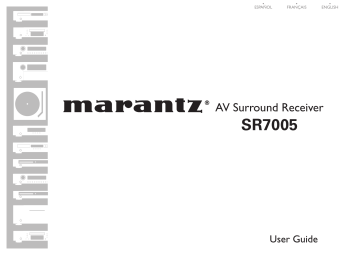
ESPAÑOL
FRANÇAIS
ENGLISH
AV Surround Receiver
SR7005
ESPAÑOL
n SAFETY PRECAUTIONS
CAUTION
RISK OF ELECTRIC SHOCK
DO NOT OPEN
CAUTION:
TO REDUCE THE RISK OF ELECTRIC SHOCK, DO NOT REMOVE
COVER (OR BACK). NO USER-SERVICEABLE PARTS INSIDE.
REFER SERVICING TO QUALIFIED SERVICE PERSONNEL.
The lightning flash with arrowhead symbol, within an equilateral
triangle, is intended to alert the user to the presence of
uninsulated “dangerous voltage” within the product’s enclosure
that may be of sufficient magnitude to constitute a risk of
electric shock to persons.
The exclamation point within an equilateral triangle is intended
to alert the user to the presence of important operating
and maintenance (servicing) instructions in the literature
accompanying the appliance.
WARNING:
TO REDUCE THE RISK OF FIRE OR ELECTRIC SHOCK, DO NOT
EXPOSE THIS APPLIANCE TO RAIN OR MOISTURE.
1.
2.
3.
4.
5.
6.
7.
8.
9.
10.
11.
12.
13.
CAUTION:
HOT SURFACE. DO NOT TOUCH.
Hot
surface
mark
The top surface over the internal heat sink may become hot
when operating this product continuously.
Do not touch hot areas, especially around the “Hot surface
mark” and the top panel.
PRECAUTION:
IMPORTANT SAFETY
INSTRUCTIONS
Read these instructions.
Keep these instructions.
Heed all warnings.
Follow all instructions.
Do not use this apparatus near water.
Clean only with dry cloth.
Do not block any ventilation openings.
Install in accordance with the manufacturer’s instructions.
Do not install near any heat sources such as radiators, heat registers,
stoves, or other apparatus (including amplifiers) that produce heat.
Do not defeat the safety purpose of the polarized or grounding-type plug. A
polarized plug has two blades with one wider than the other. A grounding
type plug has two blades and a third grounding prong. The wide blade or the
third prong are provided for your safety. If the provided plug does not fit into
your outlet, consult an electrician for replacement of the obsolete outlet.
Protect the power cord from being walked on or pinched particularly at
plugs, convenience receptacles, and the point where they exit from the
apparatus.
Only use attachments/accessories specified by the manufacturer.
Use only with the cart, stand, tripod, bracket, or table
specified by the manufacturer, or sold with the apparatus.
When a cart is used, use caution when moving the cart/
apparatus combination to avoid injury from tip-over.
Unplug this apparatus during lightning storms or when
unused for long periods of time.
14. Refer all servicing to qualified service personnel.
Servicing is required when the apparatus has been damaged in any way,
such as power-supply cord or plug is damaged, liquid has been spilled or
objects have fallen into the apparatus, the apparatus has been exposed to
rain or moisture, does not operate normally, or has been dropped.
15. Batteries shall not be exposed to excessive heat such as sunshine, fire or
the like.
SURFACE CHAUDE. NE PAS TOUCHER.
La surface supérieure du dissipateur de chaleur peut devenir
chaude si vous utilisez ce produit en continu.
Ne touchez pas les zones chaudes, tout particulièrement vers
l’inscription “Hot surface mark” et le panneau supérieur.
PRECAUCIÓN:
SUPERFICIE CALIENTE. NO TOCAR.
La superficie superior sobre el disipador de calor interno
podría llegar a calentarse al operar este producto de forma
continua.
No toque las áreas calientes, especialmente las situadas
alrededor de la “Hot surface mark” y del panel superior.
CAUTION:
To completely disconnect this product from the mains, disconnect the plug
from the wall socket outlet.
The mains plug is used to completely interrupt the power supply to the unit
and must be within easy access by the user.
PRECAUTION:
Pour déconnecter complètement ce produit du courant secteur, débranchez
la prise de la prise murale.
La prise secteur est utilisée pour couper complètement l’alimentation de
l’appareil et l’utilisateur doit pouvoir y accéder facilement.
PRECAUCIÓN:
Para desconectar completamente este producto de la alimentación eléctrica,
desconecte el enchufe del enchufe de la pared.
El enchufe de la alimentación eléctrica se utiliza para interrumpir por completo
el suministro de alimentación eléctrica a la unidad y debe de encontrarse en
un lugar al que el usuario tenga fácil acceso.
FRANÇAIS
ENGLISH
FCC INFORMATION (For US customers)
1. COMPLIANCE INFORMATION
Product Name: AV Surround Receiver
Model Number: SR7005
This product complies with Part 15 of the FCC Rules. Operation is subject
to the following two conditions: (1) this product may not cause harmful
interference, and (2) this product must accept any interference received,
including interference that may cause undesired operation.
Marantz America, Inc.
(a D & M Holdings Company)
100 Corporate Drive,
Mahwah, NJ, 07430, U.S.A.
Tel. (630) 741-0300
2. IMPORTANT NOTICE: DO NOT MODIFY THIS PRODUCT
This product, when installed as indicated in the instructions contained
in this manual, meets FCC requirements. Modification not expressly
approved by Marantz may void your authority, granted by the FCC, to use
the product.
3. IMPORTANT
When connecting this product to network hub or router, use only shielded
STP or ScTP LAN cables which is available at retailer.
Follow all installation instructions. Failure to follow instructions could void
your authority, granted by the FCC, to use the product.
4. NOTE
This product has been tested and found to comply with the limits for
a Class B digital device, pursuant to Part 15 of the FCC Rules. These
limits are designed to provide reasonable protection against harmful
interference in a residential installation.
This product generates, uses and can radiate radio frequency energy and,
if not installed and used in accordance with the instructions, may cause
harmful interference to radio communications. However, there is no
guarantee that interference will not occur in a particular installation. If this
product does cause harmful interference to radio or television reception,
which can be determined by turning the product OFF and ON, the user
is encouraged to try to correct the interference by one or more of the
following measures:
• Reorient or relocate the receiving antenna.
• Increase the separation between the equipment and receiver.
• Connect the product into an outlet on a circuit different from that to
which the receiver is connected.
• Consult the local retailer authorized to distribute this type of product or
an experienced radio/TV technician for help.
For Canadian customers:
This Class B digital apparatus complies with Canadian ICES-003.
Cet appareil numérique de la classe B est conforme à la norme NMB-003 du
Canada.
I
ENGLISH
FRANÇAIS
ESPAÑOL
n NOTES ON USE / OBSERVATIONS RELATIVES A L’UTILISATION / NOTAS SOBRE EL USO
WARNINGS
AVERTISSEMENTS
ADVERTENCIAS
• Avoid high temperatures.
Allow for sufficient heat dispersion when
installed in a rack.
• Handle the power cord carefully.
Hold the plug when unplugging the cord.
• Keep the unit free from moisture, water, and
dust.
• Unplug the power cord when not using the unit
for long periods of time.
• Do not obstruct the ventilation holes.
• Do not let foreign objects into the unit.
• Do not let insecticides, benzene, and thinner
come in contact with the unit.
• Never disassemble or modify the unit in any way.
• Ventilation should not be impeded by covering
the ventilation openings with items, such as
newspapers, tablecloths or curtains.
• Naked flame sources such as lighted candles
should not be placed on the unit.
• Observe and follow local regulations regarding
battery disposal.
• Do not expose the unit to dripping or splashing
fluids.
• Do not place objects filled with liquids, such as
vases, on the unit.
• Do not handle the mains cord with wet hands.
• When the switch is in the OFF position, the
equipment is not completely switched off from
MAINS.
• The equipment shall be installed near the
power supply so that the power supply is easily
accessible.
• Eviter des températures élevées.
Tenir compte d’une dispersion de chaleur
suffisante lors de l’installation sur une étagère.
• Manipuler le cordon d’alimentation avec
précaution.
Tenir la prise lors du débranchement du cordon.
• Protéger l’appareil contre l’humidité, l’eau et la
poussière.
• Débrancher le cordon d’alimentation lorsque
l’appareil n’est pas utilisé pendant de longues
périodes.
• Ne pas obstruer les trous d’aération.
• Ne pas laisser des objets étrangers dans
l’appareil.
• Ne pas mettre en contact des insecticides, du
benzène et un diluant avec l’appareil.
• Ne jamais démonter ou modifier l’appareil d’une
manière ou d’une autre.
• Ne pas recouvrir les orifices de ventilation avec
des objets tels que des journaux, nappes ou
rideaux. Cela entraverait la ventilation.
• Ne jamais placer de flamme nue sur l’appareil,
notamment des bougies allumées.
• Veillez à respecter les lois en vigueur lorsque
vous jetez les piles usagées.
• L’appareil ne doit pas être exposé à l’eau ou à
l’humidité.
• Ne pas poser d’objet contenant du liquide, par
exemple un vase, sur l’appareil.
• Ne pas manipuler le cordon d’alimentation avec
les mains mouillées.
• Lorsque l’interrupteur est sur la position OFF,
l’appareil n’est pas complètement déconnecté du
SECTEUR (MAINS).
• L’appareil sera installé près de la source
d’alimentation, de sorte que cette dernière soit
facilement accessible.
• Evite altas temperaturas.
Permite la suficiente dispersión del calor cuando
está instalado en la consola.
• Maneje el cordón de energía con cuidado.
Sostenga el enchufe cuando desconecte el
cordón de energía.
• Mantenga el equipo libre de humedad, agua y
polvo.
• Desconecte el cordón de energía cuando no
utilice el equipo por mucho tiempo.
• No obstruya los orificios de ventilación.
• No deje objetos extraños dentro del equipo.
• No permita el contacto de insecticidas, gasolina
y diluyentes con el equipo.
• Nunca desarme o modifique el equipo de
ninguna manera.
• La ventilación no debe quedar obstruida por
haberse cubierto las aperturas con objetos como
periódicos, manteles o cortinas.
• No deberán colocarse sobre el aparato fuentes
inflamables sin protección, como velas
encendidas.
• A la hora de deshacerse de las pilas, respete la
normativa para el cuidado del medio ambiente.
• No exponer el aparato al goteo o salpicaduras
cuando se utilice.
• No colocar sobre el aparato objetos llenos de
líquido, como jarros.
• No maneje el cable de alimentación con las
manos mojadas.
• Cuando el interruptor está en la posición OFF, el
equipo no está completamente desconectado de
la alimentación MAINS.
• El equipo se instalará cerca de la fuente de
alimentación de manera que resulte fácil acceder
a ella.
II
n CAUTIONS ON INSTALLATION
PRÉCAUTIONS D’INSTALLATION
EMPLAZAMIENTO DE LA INSTALACIÓN
z
z
z
z
Wall
Paroi
Pared
zFor
z
proper heat dispersal, do not install this unit in a confined
space, such as a bookcase or similar enclosure.
• More than 0.3 m (12 in.) is recommended.
• Do not place any other equipment on this unit.
zPour
z
permettre la dissipation de chaleur requise, n’installez
pas cette unité dans un espace confiné tel qu’une bibliothèque
ou un endroit similaire.
• Une distance de plus de 0,3 m (12 po) est recommandée.
• Ne placez aucun matériel sur cet appareil.
zPara
z
la dispersión del calor adecuadamente, no instale este
equipo en un lugar confinado tal como una librería o unidad
similar.
• Se recomienda dejar más de 0,3 m (12 pulg.) alrededor.
• No coloque ningún otro equipo sobre la unidad.
SVENSKA
NEDERLANDS
ITALIANO
DEUTSCH
ESPAÑOL
FRANÇAIS
ENGLISH
Nous vous remercions d’avoir acheté ce produit Marantz. Pour assurer un bon fonctionnement de l’appareil, veuillez lire avec attention ce manuel avant l’utilisation.
Après l’avoir lu, conservez-le afin de pouvoir vous y reporter ultérieurement.
Contenu
Version simplifiée
(Guide de configuration abrégé)· ···································4
Version basique····································································13
Informations···········································································99
Installation/branchement des enceintes
(Connexion avancée)···································································50
Installation···················································································50
Connexion····················································································51
Configuration des enceintes························································54
Connexions (Connexions avancées)···········································55
Prises REMOTE CONTROL·························································55
Borne RS-232C············································································56
Prises DC OUT (TRIGGER OUT)··················································56
Lecture (Utilisation avancée)······················································57
Fonctions pratiques·····································································57
Lecture dans la ZONE2/ZONE3 (Autre pièce)····························63
Sortie audio··················································································63
Sortie vidéo··················································································64
Lecture························································································64
Comment effectuer des réglages précis····································65
Plan du menu de l’interface graphique········································65
Exemples d’affichage de menu et d’affichage en façade············66
Saisie de caractères·····································································67
Réglages d’entrée (Input Setup)··················································68
Réglage audio/video (Audio/Video Adjust)···································74
Configuration manuelle (Manual Setup)·······································79
Informations (Information)···························································90
Autres réglages············································································91
Réglages de la télécommande····················································91
Commande de l’éclairage····························································91
Fonctionnement des appareils connectés avec la
télécommande··············································································92
Utiliser le matériel AV··································································92
Enregistrement des codes de préréglage····································93
Commande des composants·······················································94
Utilisation de la fonction apprentissage·······································95
Utilisation de la fonction macro···················································97
Réglage du rétro-éclairage···························································98
Nomenclature et fonctions·······················································100
Panneau avant···········································································100
Affichage···················································································101
Panneau arrière··········································································102
Télécommande··········································································103
Autres informations···································································105
Renseignements relatifs aux marques commerciales···············105
Surround····················································································106
Relation entre les signaux vidéo et la sortie moniteur···············110
Explication des termes······························································111
Dépistage des pannes································································114
Réinitialisation du microprocesseur···········································117
Spécifications·············································································118
Liste des codes de
préréglage··································· Feuille volante à la fin du livret
Version avancée
Informations
Connexions···················································································14
Information importante································································14
Connexion d’un matériel compatible HDMI·································15
Connexion d’un téléviseur···························································17
Connexion d’un lecteur Blu-ray Disc············································17
Connexion d’un lecteur DVD·······················································18
Connexion d’un décodeur (Tuner satellite ou TV par câble)·········18
Connexion d’un magnétoscope···················································19
Connexion d’un caméscope numérique······································19
Connexion d’un iPod ou d’un dispositif mémoire USB sur le
port USB······················································································20
Connexion d’un lecteur CD··························································20
Connexion d’un enregistreur CD·················································21
Raccordement d’une platine tourne-disque·································21
Connexion d’une antenne····························································22
Connexion d’un récepteur sans fil (RX101)·································23
Connexion d’un appareil disposant d’une borne de sortie
multi-canaux················································································24
Raccordement d’un amplificateur de puissance externe·············24
Connexion à un réseau domestique (LAN)··································25
Lecture (Version basique)···························································26
Information importante································································26
Lecture avec les lecteurs Blu-ray/DVD········································27
Lecture avec un lecteur CD·························································27
Lecture du contenu d’un iPod®· ·················································28
Lecture du contenu d’un dispositif mémoire USB·······················29
Régler les stations radio······························································31
Lecture d’une source d’entrée····················································35
Sélection d’un mode d’écoute (Mode surround)······················46
Lecture multicanal·······································································46
Lecture stéréo·············································································48
Lecture directe············································································48
Lecture Dolby Virtual Speaker/Dolby Headphone························48
Version avancée ··································································49
Version basique
Introduction····················································································1
Accessoires···················································································2
À propos de ce manuel··································································2
Caractéristiques·············································································2
Précautions relatives aux manipulations········································3
Version simplifiée
Introduction
1
ENGLISH
FRANÇAIS
ESPAÑOL
DEUTSCH
ITALIANO
NEDERLANDS
SVENSKA
Caractéristiques
Accessoires
Assurez-vous que les articles suivants sont fournis avec l’appareil.
q Mode d’emploi......................................................................... 1
w Garantie (pour USA).................................................................. 1
e Garantie (pour CANADA).......................................................... 1
r Cordon d’alimentation.............................................................. 1
t Télécommande (RC011SR)...................................................... 1
y Piles R03/AAA.......................................................................... 2
u Microphone de configuration (ACM1H)................................... 1
i Antenne à boucle AM (pour les transmissions HD Radio)....... 1
o Antenne intérieure FM (pour les transmissions HD Radio)...... 1
r
u
t
i
o
À propos de ce manuel
nnTouches de commande
Les opérations décrites dans ce manuel reposent principalement
sur l’utilisation des touches de la télécommande.
nnSymboles
v
nnIllustrations
Ce symbole signale des points pour rappeler des
opérations ou des limitations fonctionnelles.
Notez que les illustrations présentées dans les présentes
instructions peuvent être légèrement différentes de l’appareil réel
aux fins de l’explication.
2
6 entrées HDMI et 2 sorties
L’appareil est équipé d’un amplificateur de puissance qui reproduit
le son haute fidélité en mode surround avec une qualité et une
puissance égales sur tous les canaux et fidèles au son initial.
Le circuit de l’amplificateur de puissance fait appel à une
configuration à composants distincts qui reproduit avec une qualité
exceptionnelle le son surround.
L’appareil est équipé de 6 bornes d’entrée HDMI pour connecter
les appareils aux bornes HDMI, comme un lecteur Blu-ray Disc,
une console de jeu, une caméra vidéo HD, etc.
L’une des 6 bornes d'entrée de cet appareil se trouve sur le
panneau avant. Cela vous permet de facilement raccorder un
appareil photo numérique ou un caméscope numérique et de lire
les images et vidéos enregistrées sur ces appareils.
Amplificateur de réaction d’intensité
Prise en charge audio haute définition
Cet appareil utilise un circuit d’amplificateur de réaction d’intensité
à haute vitesse comme préamplificateur, permettant d’amplifier les
signaux d’un lecteur Blu-ray Disc et d’autres appareils prenant en
charge les formats audio haute définition avec une fidélité élevée.
L’amplificateur de réaction d’intensité à haute vitesse reproduit
aussi un espace sonore naturel.
Prise en charge de la norme HDMI 1.4a avec 3D,
ARC, Deep Color, x.v.Color , Auto Lip sync et la
fonction de commande HDMI
Cet appareil peut restituer les signaux vidéos 3D provenant
d’un lecteur Blu-ray Disc vers un téléviseur prenant en charge le
système 3D. Cet appareil prend aussi en charge la fonction ARC
(Audio Return Channel) qui reproduit le son TV sur cet appareil via
un câble HDMI utilisé pour connecter l’appareil à un téléviseurz1.
z1
z
Ce symbole indique la page de référence
à laquelle se trouvent les informations
correspondantes.
Ce symbole signale des informations
supplémentaires et des conseils d’utilisation.
REMARQUE
Qualité et puissance identique avec composants
distincts pour les 7 canaux (125 W x 7 canaux, 8 Ω)
Le téléviseur doit prendre en charge la fonction ARC.
Diffusion en flux de radio Internet, de musique et
de photos via le réseauz2
Cet appareil peut lire des fichiers audio et des images fixes telles
que des photos enregistrés sur votre ordinateur via le réseau. Vous
pouvez également écouter la radio Internet et une grande diversité
de musique en lignez3 utilisant la technologie réseau.
z2
z
Une connexion Internet est obligatoire.
z3
z
Vous devrez peut-être souscrire un contrat de service avec
les entreprises fournissant des services spécifiques.
L’appareil est équipé d’un décodeur qui prend en charge le format
audio numérique haute qualité pour les lecteurs Blu-ray Disc,
comme Dolby TrueHD, DTS-HD Master Audio, etc.
Audyssey DSX™
Cet appareil est équipé d’un décodeur Audyssey DSX. En
connectant les enceintes avant hautes à cet appareil et en lisant
Audyssey DSX, vous pouvez bénéficier d’une expression de
lecture plus puissante dans la plage audio haute. En connectant les
enceintes avant larges, vous pouvez bénéficier d’une expression
de lecture plus puissante dans la plage audio large.
Interface graphique simple d’emploi
Cet appareil est équipé d’une “interface utilisateur graphique” conviviale
utilisant des affichages et niveaux de menu. L’utilisation d’affichages
de niveau augmente l’efficacité opérationnelle de l’appareil.
Conversion de toutes les sources en 1080p
L’appareil est doté d’une fonction de conversion ascendante vidéo
HDMI qui convertit le signal vidéo transmis à l’appareil en un signal
1080p (résolution HD) et le transmet à un téléviseur via la borne
HDMI. Ainsi l’appareil et un téléviseur connecté fonctionnent avec
un seul câble HDMI et chaque source vidéo peut être reproduite
précisémment avec le niveau de qualité HD.
SVENSKA
Lecture directe pour iPod® et iPhone® via USB
Les données de musique provenant d’un iPod peuvent être lues
en connectant le câble USB fourni avec l’iPod via le port USB de
cet appareil. Avec cet appareil, il est aussi possible de commander
l’iPod avec la télécommande.
M-XPort (Marantz-eXtension Port)
Borne d’enceinte pour canal avant-haut
Cet appareil est équipé, sur le panneau arrière, de bornes dédiées
pour enceinte avec canal avant-haut. Vous pouvez apprécier la lecture
sur 7.1 canaux avec le canal avant-haut et la lecture sur 7.1 canaux
avec le canal arrière surround sans devoir rebrancher les enceintes.
Autres caractéristiques
ESPAÑOL
FRANÇAIS
ENGLISH
Précautions relatives aux
manipulations
• Avant d'allumer l'appareil
Contrôlez encore une fois que tous les branchements sont bien faits
et que les câbles de connexion ne présentent aucun problème.
• Certains circuits restent sous tension même lorsque l’appareil est
mis en mode veille. En cas d’absence prolongée, débranchez le
cordon d’alimentation de la prise murale.
• A propos de la condensation
Si la différence de température entre l’intérieur de l’unité et la pièce
est importante, de la condensation (buée) risque de se former sur
les pièces internes, empêchant l’unité de fonctionner correctement.
Dans ce cas, laissez l’unité hors tension au repos pendant une heure
ou deux, jusqu’à ce que la différence de température diminue.
• Précautions relatives à l’utilisation de téléphones portables
L’utilisation d’un téléphone portable à proximité de cet appareil peut
entraîner des phénomènes de bruit. Si le cas se présente, éloignez le
téléphone portable de l’appareil lorsque vous l’utilisez.
• Déplacement de l’appareil
Eteignez l’unité et débranchez le cordon d’alimentation de la prise
murale. Débranchez ensuite les câbles de connexion aux autres
composants du système avant de déplacer l’unité.
Version avancée
• Dolby Virtual Speaker (vpage 29)
• Dolby Headphone (vpage 29)
• DTS Neural Surround (vpage 89)
DEUTSCH
Version basique
Cet appareil est équipé de M-XPort, une nouveauté originale
de Marantz qui vous permet de disposer d’une expansibilité
exceptionnelle. Vous pouvez connecter le récepteur sans fil RX101
(vendu séparément) à cette prise.
ITALIANO
Version simplifiée
Caractéristiques
NEDERLANDS
• Nettoyage
• Essuyez le boîtier et le panneau de contrôle à l’aide d’un tissu doux.
• Suivez les instructions indiquées lors de l’utilisation de produits
chimiques.
• N’utilisez pas de benzène, dissolvants pour peinture, autres
solvants ou insecticides car ceux-ci peuvent décolorer le matériel
ou changer son apparence.
Informations
3
ENGLISH
Simple
version
FRANÇAIS
ESPAÑOL
DEUTSCH
ITALIANO
NEDERLANDS
SVENSKA
Version simplifiée (Guide de configuration abrégé)
Ce chapitre explique la procédure de mise en route dans son intégralité, depuis le déballage de l’appareil jusqu’à son utilisation dans un home cinéma.
La section “Version simplifiée” présente les méthodes d’installation, de connexion et de configuration des enceintes pour un système 7.1 canaux
avec des enceintes surround arrières. Pour installer, connecter, et configurer des enceintes pour un système différent (avec des enceintes surround
arrières), voir la page 50.
nnAvant de brancher l’appareil, mettez tous les appareils hors tension.
nnEn ce qui concerne le fonctionnement de chacun des appareils connectés, reportez-vous aux manuels d’utilisation correspondants.
1
2
Installation
(vpage 5)
3
Connexion
(vpage 5)
4
Mise sous
tension
(vpage 7)
Profitez d’un meilleur son
en suivant la méthode
d’installation correcte.
Connectez des enceintes
7.1 canaux, une TV et
un lecteur Blu-ray Disc
équipés d’une borne
HDMI.
5
Configuration
des enceintes
Lecture de
disques
Utilisez le microphone de
configuration (ACM1H) fourni
avec le produit pour effectuer
automatiquement les
réglages.
Profitez de vos disques Bluray Disc et DVD en son
surround.
(vpage 7)
(vpage 12)
Configuration des enceintes (Audyssey® Auto Setup)
ÉTAPE 1 (STEP 1)
Préparatifs
(Preparation)
4
ÉTAPE 2 (STEP 2)
Détection d’enceinte
(Speaker Detection)
ÉTAPE 3 (STEP 3)
Mesure
(Measurement)
ÉTAPE 4 (STEP 4)
Calcul
(Calculation)
ÉTAPE 5 (STEP 5)
Vérifier
(Check)
ÉTAPE 6 (STEP 6)
Mémoriser
(Store)
Terminer
SVENSKA
1
2
3
4
5
Cet appareil peut reproduire les sons surround en 2.0/2.1 à 7.1 canaux.
Cette page présente la procédure d’installation des enceintes pour
un système 7.1 canaux avec des enceintes surround arrières comme
exemple.
FL
FRANÇAIS
2 Connexion
Enceintes
Vérifiez attentivement la polarité des
canaux gauche (L) et droit (R) et + (rouge)
et – (noir) des enceintes connectées à cet
appareil, et veillez à relier correctement
les canaux et les polarités.
Connexion des câbles d’enceinte
Ôtez environ 0,03 ft/10 mm de la gaine à
l’extrémité du câble d’enceinte, puis torsadez le
fil ou appliquez-y une prise.
22 – 30˚
ENGLISH
1
2
3
4
5
REMARQUE
• Connectez les câbles d’enceinte de façon à ce
qu’ils ne dépassent pas des bornes d’enceinte.
Le circuit de protection risque d’être activé
si les fils touchent le panneau arrière ou si
les côtés + et – entrent en contact (vpage 111
“Circuit de protection”).
• Ne jamais toucher les bornes d’enceinte
lorsque l’alimentation est connectée. Vous
risquez de subir un choc électrique.
• Utilisez des enceintes dont la plage
d’impédances est comme indiquée ci-dessous.
Bornes d’enceintes
Impédance des
enceintes
6−8Ω
8Ω
6−8Ω
Version avancée
C
90 – 110˚
ESPAÑOL
FRONT A
FRONT A + FRONT B
CENTER
SURROUND
SURR. BACK/AMP ASSIGN
FRONT B/HEIGHT
FRONT WIDE
FR
SW
DEUTSCH
135 – 150˚
SL
Version basique
Le réglage par défaut est 7.1 canaux. Vous pouvez aussi configurer un système
5.1 canaux. Pour un système 5.1 canaux, connectez uniquement des enceintes 5.1.
Utilisez la fonction Audyssey Auto Setup de cet appareil pour détecter
automatiquement le nombre d’enceintes connectées et effectuer les réglages
optimaux pour les enceintes utilisées.
ITALIANO
Version simplifiée
1 Installation
NEDERLANDS
SR
Position
d’écoute
SBL
Enceinte avant (G)
Enceinte avant (D)
Enceinte centrale
Subwoofer
Enceinte surround (G)
Enceinte surround (D)
Enceinte surround arrière (G)
Enceinte surround arrière (D)
• Installez les enceintes surround à une hauteur
de 2 à 3 ft (60 à 90 cm) au-dessus du niveau
des oreilles.
Enceinte
avant
Enceinte
surround
2 – 3 ft /
60 – 90 cm
Informations
FL
FR
C
SW
SL
SR
SBL
SBR
SBR
Enceinte
surround arrière
• Légèrement
orientée vers
le bas
GVue de côtéH
La section “Version simplifiée” présente les méthodes d’installation, de connexion et de configuration des enceintes pour un système 7.1 canaux avec des enceintes
surround arrières. Pour installer, connecter, et configurer des enceintes pour un système différent (avec des enceintes surround arrières), voir la page 50.
5
ENGLISH
FRANÇAIS
ESPAÑOL
DEUTSCH
ITALIANO
NEDERLANDS
SVENSKA
Connexion
Lecteur Blu-ray et TV
Utilisez uniquement un câble HDMI (Interface multimédia haute définition) portant le
logo HDMI (produit HDMI authentique). L’utilisation d’un câble ne portant pas le logo
HDMI (produit HDMI non authentique) peut altérer la lecture.
Pour une sortie en mode Deep Color ou 1080p, etc., nous vous conseillons d’utiliser
un “câble HDMI haut débit” ou un “câble HDMI haut débit avec Ethernet”, pour une
meilleure qualité de lecture.
TV
Câble audio
(vendus séparément)
Lecteur Blu-ray
HDMI
OUT
FL
Câble HDMI
(vendus séparément)
FR
SW
HDMI
IN
Câble HDMI
(vendus séparément)
C
Câbles d’enceinte
Subwoofer avec
(vendus séparément)
amplificateur
intégré
SL
SR
Vers la prise murale
(CA 120 V, 60 Hz)
SBL
SBR
Cordon d’alimentation
(fourni)
REMARQUE
• Ne pas brancher le cordon d’alimentation avant d’avoir terminé toutes les connexions.
• Ne pas mêler les cordons d’alimentation avec les câbles de connexion. Vous risquez de générer un
bourdonnement ou du bruit.
6
La section “Version simplifiée” présente les méthodes d’installation, de connexion et de configuration des enceintes pour un système 7.1 canaux avec des enceintes
surround arrières. Pour installer, connecter, et configurer des enceintes pour un système différent (avec des enceintes surround arrières), voir la page 50.
SVENSKA
1
Allumez la TV et le subwoofer.
l’entrée de cet appareil
2 Sélectionnez
en guise d’entrée TV.
sur ON pour mettre
3 Appuyez
l’appareil sous tension.
Mise sous tension
Mise sous tension
3
4
5
ESPAÑOL
FRANÇAIS
ENGLISH
4 Configuration des enceintes
(Audyssey® Auto Setup)
1
2
3
4
5
Les caractéristiques acoustiques des enceintes connectées et du local d’écoute
sont mesurées et les réglages les plus précis sont automatiquement faits. Cette
procédure s’appelle “Audyssey Auto Setup”.
Pour effectuer les mesures, placez le microphone de configuration en
différents endroits dans toute la zone d’écoute. Pour un meilleur résultat, il
est recommandé d’effectuer la mesure sur six points ou plus, comme illustré
(jusqu’à huit points).
•• Lorsque vous lancez la procédure “Audyssey Auto Setup”, les fonctions MultEQ®
XT/Dynamic EQ®/Dynamic Volume® deviennent actives (vpage 76, 77).
•• Pour configurer manuellement les enceintes, utilisez l’option “Speaker Setup”
(vpage 80) du menu.
REMARQUE
• Le silence doit régner le plus possible dans la pièce. Un bruit de fond peut interrompre les mesures.
Fermez les fenêtres, éteignez les téléphones portables, télévisions, radios, climatiseurs, éclairage
fluorescent, appareils ménagers, gradateur d’éclairage ou autres appareils. Ces sons pourraient avoir une
incidence sur les mesures.
• Les téléphones portables doivent être éloignés de tous les appareils électroniques audio pendant le
processus de mesure. L’interférence de fréquence radio (RFI) pourrait causer des interruptions au cours
des mesures (même si le téléphone n’est pas utilisé).
• Ne débranchez pas le microphone de configuration de l’appareil principal tant que la procédure “Audyssey
Auto Setup” n’est pas terminée.
• Pendant les mesures, ne laissez aucun objet sur le passage et ne restez pas debout entre les enceintes
et le micro. Les relevés seraient incorrects.
• Des signaux sonores puissants peuvent retentir pendant la configuration
“Audyssey Auto Setup”. Ceci est normal. S’il y a un bruit de fond dans la pièce,
le volume de ces signaux d’essai augmente.
• L’utilisation de la commande VOLUME +, – pendant les mesures annulera le
processus.
• Il n’est pas possible d’effectuer ces mesures lorsqu’un casque est connecté.
Version avancée
Le témoin d’alimentation s’éteint et l’appareil
est sous tension.
2
DEUTSCH
Version basique
Mise sous tension
1
ITALIANO
Version simplifiée
3 Mise sous tension
NEDERLANDS
Informations
REMARQUE
Avant d’utiliser la télécommande pour la première
fois, insérez-y des piles (vpage 104 “Insertion des
piles”).
7
ENGLISH
FRANÇAIS
ESPAÑOL
DEUTSCH
ITALIANO
NEDERLANDS
SVENSKA
Configuration des enceintes (Audyssey® Auto Setup)
1
Positionnement du microscope de
configuration
• Pour effectuer les mesures, placez le micro calibré successivement
dans plusieurs points de la zone d’écoute comme dans l’GExemple
qH. Pour un meilleur résultat, il est fortement recommandé
d’effectuer la mesure sur six points ou plus, comme illustré (jusqu’à
huit points).
• Même si la zone d’écoute est petite comme dans l’GExemple
wH, la mesure sur plusieurs points aura pour résultat de rectifier
positivement l’écoute.
GExemple qH
GExemple wH
FL SW C
FL SW C
FR
Préparez le microphone de configuration
Installez le micro sur un trépied ou un support et
installez-le à la position d’écoute principale.
Lors de la mise en place du microphone de configuration,
ajustez le récepteur sonore à la hauteur de l’oreille de l’auditeur.
Capteur sonore
Microphone de
configuration
2
Configuration du subwoofer
Si vous utilisez un subwoofer compatible avec les
réglages suivants, configurez-le comme indiqué
ci-dessous.
nn Subwoofer doté d’un mode direct
Placez le mode direct sur “Marche” et désactivez le réglage du
volume et le réglage de la fréquence croisée.
nn Subwoofer ne possédant pas de mode direct
Effectuez les réglages suivants:
• Volume : “position 12 heures”
• Fréquence croisée :
“Fréquence maximale/la plus élevée”
• Filtre passe-bas : “Arrêt”
• Mode veille : “Arrêt”
FR
REMARQUE
( : Positions de mesure)
Quand vous utilisez deux subwoofers, veuillez régler les commandes
individuelles de volume du subwoofer pour que le niveau soit le plus
proche possible de 75 dB en utilisant le signal d’essai (vpage 81)
avant “Audyssey Auto Setup”.
( : Positions de mesure)
REMARQUE
*M
SL
SBL
SR
SBR
FL Enceinte avant (G)
FR Enceinte avant (D)
C Enceinte centrale
SW Subwoofer
*M
SL
SBL
SL
SR
SBL
SBR
SR
SBR
Enceinte surround (G)
Enceinte surround (D)
Enceinte surround arrière (G)
Enceinte surround arrière (D)
• Ne tenez pas le microphone de configuration dans vos mains
pendant les mesures.
• Évitez de placer le microphone de configuration à côté d’un dossier
ou d’un mur ; la réflexion acoustique peut en effet donner des
résultats inexacts.
3
Configuration de la télécommande
nn Configuration du mode de fonctionnement
Appuyez sur AMP pour mettre la télécommande en mode
d’utilisation de l’amplificateur.
A propos de la position d’écoute principale (*M)
La position d’écoute principale est la position où plusieurs auditeurs
ou une personne seule s’assoient naturellement dans l’enceinte de
l’environnement d’écoute. Avant de lancer la procédure “Audyssey
Auto Setup”, disposez le microphone de configuration dans la position
d’écoute principale. Audyssey MultEQ® XT utilise les mesures à partir
de ce point pour calculer la distance du enceinte, le niveau, la polarité
et la valeur de croisement du subwoofer.
8
Appuyez sur AMP
La section “Version simplifiée” présente les méthodes d’installation, de connexion et de configuration des enceintes pour un système 7.1 canaux avec des enceintes
surround arrières. Pour installer, connecter, et configurer des enceintes pour un système différent (avec des enceintes surround arrières), voir la page 50.
SVENSKA
NEDERLANDS
ITALIANO
DEUTSCH
ESPAÑOL
FRANÇAIS
ENGLISH
ÉTAPE 1 (STEP 1)
ÉTAPE 2 (STEP 2)
Préparatifs
(Preparation)
Détection d’enceinte
(Speaker Detection)
Connectez le micro sur la prise
SETUP MIC de cet appareil.
Mesure
(Measurement)
• Lors de l’étape 2 (STEP 2), vous réaliserez des
mesures à la position d'écoute principale.
• Cette étape vérifie automatiquement la
configuration et la taille des enceintes et calcule
le niveau du canal, la distance et la fréquence
croisée. Elle corrige également la distorsion dans
la zone d'écoute.
“Measure” et appuyez
6 Sélectionner
ensuite sur ENTER.
Lorsque le microphone de
configuration est connecté, l’écran
suivant s’affiche.
AUTO SETUP
AUDYSSEY AUTO SETUP
MultEQ XT
Enter
AUTO SETUP
AUDYSSEY AUTO SETUP
STEP2 Spkr Detect Check
Front
Yes
Center
Yes
Subwoofer
Yes
Surround
Yes
S.Back
2spkrs
F.Height
No
F.Wide
No
Retry
Next
Measurement
RETURN Cancel
MultEQ XT
[2/6]
Appuyez sur ui pour sélectionner “Retry” et
appuyez ensuite sur ENTER.
Quand la mesure s’arrête
Appuyez sur RETURN quand le message “Cancel
Auto Setup?” s’affiche.
Appuyez sur o pour sélectionner “Yes” et appuyez
ensuite sur ENTER.
Pour configurer à nouveau les enceintes
Répétez l’opération à partir de l’étape 4 de la
procédure STEP1 Preparation .
puis appuyez sur ENTER.
La mesure de deuxième point démarre. Les
mesures peuvent être effectuées jusqu’à
huit points.
AUTO SETUP
AUDYSSEY AUTO SETUP
MultEQ XT
[3/6]
STEP3 Measurement
Please place the microphone at ear height
at 2nd listening
position.
Measure
Next
Calculation
ENTER Enter
RETURN Cancel
Start next measurement. Test Tone will start
ENTER Enter
RETURN Cancel
Go to Step 3 (Measurement) after speaker check
Si vous voulez omettre les mesures à partir du
point suivant, sélectionnez “Next 1 Calculation”.
(Passez à l’étape STEP4 Calculation )
REMARQUE
Si une enceinte pourtant branchée n’est pas
affichée, il est possible que son branchement ne soit
pas correct. Vérifiez le branchement des enceintes.
8
le
microphone
de
9 Disposez
configuration à la position 2, utilisez
ui pour sélectionner “Measure”,
l’étape 9, positions de mesure
10 Répétez
3 à 8.
Lorsque la mesure de la position 6 est terminée,
le message “Measurements finished.” s’affiche.
Utilisez ui pour sélectionner “Next
1 Measurement”, puis appuyez sur
ENTER.
AUTO SETUP
AUDYSSEY AUTO SETUP
MultEQ XT
STEP3 Measurement
Measurements finished.
Utilisez ui pour sélectionner “Auto
5 Setup
Start”, puis appuyez sur ENTER.
Retry
Next
Déplacement du curseur
(en haut/en bas/à gauche/à droite)
Confirmation du réglage
[3/6]
Calculation
ENTER Enter
Proceed to Step 4 (Analyze)
Boutons de contrôle de la
télécommande
Informations
Cet écran illustre la méthode d’installation d’un
système 7.1 canaux avec des enceintes surround
arrières. Pour configurer des enceintes pour
un autre système, sélectionnez “Amp Assign”
et effectuez les étapes 3 et 4 de la section
“Configuration de “Amp Assign”” (vpage 54).
Si des canaux non utilisés sont définis avec
“Channel Select”, la durée de mesure peut être
raccourcie. Pour le réglage, effectuez les étapes
5 à 9 du chapitre “Configuration de “Channel
Select”” (vpage 54).
Les enceintes détectées sont affichées.
Pour exécuter à nouveau la procédure
“Audyssey Auto Setup”
• Lors de l’étape 3 (STEP 3), vous réaliserez des
mesures à plusieurs positions (deux à huit positions)
autres que la position d’écoute principale.
• Vous pouvez obtenir une correction plus efficace
de la distorsion dans la zone d’écoute en
effectuant des mesures à plusieurs positions.
Version avancée
Start Auto Setup
7
[1/6]
STEP1 Preparation
Connect the speakers
and place them according to the recommendations in the manual.
Set the following
items if necessary.
Amp Assign
Channel Select
Auto Setup Start
ENTER
Quand les mesures commencent, un signal
d’essai est transmis dans chaque enceinte.
• La mesure peut prendre plusieurs minutes.
REMARQUE
Si “Caution” s’affiche:
Allez à “Message d’erreur” (vpage 11), vérifiez
les points concernés et effectuez les opérations
nécessaires.
Si cela résout le problème, retournez à l’écran précédent
et relancez la procédure “Audyssey Auto Setup”.
Version basique
4
ÉTAPE 3 (STEP 3)
Version simplifiée
Configuration des enceintes (Audyssey® Auto Setup)
Retour au menu précédent
RETURN Cancel
9
ENGLISH
FRANÇAIS
ESPAÑOL
DEUTSCH
ITALIANO
NEDERLANDS
SVENSKA
Configuration des enceintes (Audyssey® Auto Setup)
ÉTAPE 4 (STEP 4)
ÉTAPE 5 (STEP 5)
Calcul
(Calculation)
ÉTAPE 6 (STEP 6)
Vérifier
(Check)
Mémoriser
(Store)
Terminer
Sélectionner “Store”
Utilisez ui pour sélectionner
l’écran
, utilisez ui
11 Dans
12
14
ensuite sur ENTER.
l’élément
à
vérifier,
puis
appuyez
sur
pour sélectionner “Next 1 Calculation”,
et appuyez
STEP3
Les résultats des mesures sont analysés et
la réponse en fréquence de chaque enceinte
de la pièce d’écoute est déterminée.
AUTO SETUP
AUDYSSEY AUTO SETUP
MultEQ XT
STEP4 Calculation
Now calculating...
Please wait.
Enregistrez les résultats des mesures.
ENTER.
puis appuyez sur ENTER.
[4/6]
AUTO SETUP
AUDYSSEY AUTO SETUP
[5/6]
Select item to check
ENTER
[6/6]
RETURN Cancel
• Les subwoofers peuvent mesurer une distance
constatée plus grande que la distance réelle
du fait du retard électrique commun aux
subwoofers.
• Si vous souhaitez vérifier un autre élément,
appuyez sur RETURN.
ui pour sélectionner “Next
13 1Utilisez
Store”, puis appuyez sur ENTER.
ENTER Enter
Apply and store measurement result
RETURN Cancel
10
Boutons de contrôle de la
télécommande
Déplacement du curseur
(en haut/en bas/à gauche/à droite)
MultEQ XT
Finish
Storing complete.
Auto Setup is now
finished. Please unplug
microphone.
[6/6]
Turn on Dynamic Volume?
Yes
No
ENTER Exit
Turn Dynamic Volume on and exit Auto Setup
AUTO SETUP
AUDYSSEY AUTO SETUP
MultEQ XT
STEP6 Store
Now storing...
Please wait.
[6/6]
25%
REMARQUE
• Si le résultat obtenu diffère de la façon dont
les enceintes sont connectées en réalité ou
si “Caution!” s’affiche, consultez “Message
d’erreur” (vpage 11). Ensuite, exécutez une
nouvelle fois la procédure “Audyssey Auto
Setup”.
• Si le résultat diffère toujours de l’état de
connexion réel une fois les nouvelles mesures
prises ou si le message d’erreur s’affiche de
nouveau, il est possible que les haut-parleurs ne
soient pas connectés correctement. Éteignez cet
appareil, vérifiez les connexions des haut-parleurs
et recommencez les mesures depuis le début.
• Si vous modifiez la position ou l’orientation d’une
enceinte, effectuez de nouveau la procédure
“Audyssey Auto Setup” pour obtenir la meilleure
correction d’égaliseur.
16 Activez Dynamic Volume
AUTO SETUP
AUDYSSEY AUTO SETUP
Store
Enter
MIC de l’appareil.
microphone de
la prise SETUP
®.
MultEQ XT
STEP6 Store
Press “Store” to store
calculation results.
Store
25%
• L’analyse prend plusieurs minutes. La durée
requise pour l’analyse dépend du nombre
d’enceintes connectées.
Plus il y a de enceintes connectés, plus longue
est l’analyse.
MultEQ XT
STEP5 Check
Check processing results. To proceed,press
“Next”
Spkr Config Check
Distance Check
Ch. Level Check
Crossover Check
Next
AUTO SETUP
AUDYSSEY AUTO SETUP
le
15 Débranchez
configuration de
• Pour plus de détails sur les réglages Dynamic
Volume, voir page 77.
nn Pour activer Dynamic Volume
Utilisez o pour sélectionner “Yes”, puis
appuyez sur ENTER.
• L’appareil passe automatiquement en mode
“Evening”.
nn Pour désactiver Dynamic Volume
• La sauvegarde des résultats nécessite 10
secondes environ.
• Si vous ne voulez pas sauvegarder les résultats
de mesure, appuyez sur RETURN. Un message
“Cancel Auto Setup?” s’affiche. Appuyez sur o,
puis sélectionnez “Yes”. Toutes les données
“Audyssey Auto Setup” seront effacées.
REMARQUE
Utilisez p pour sélectionner “No”, puis
appuyez sur ENTER.
REMARQUE
Une fois la procédure “Audyssey Auto Setup”
terminée ne modifiez pas les connexions des
enceintes ni le volume des subwoofers. Si une
modification intervient par erreur, répétez la
procédure “Audyssey Auto Setup”.
Veillez à ne pas éteindre l'appareil pendant
l’enregistrement des résultats des mesures.
Confirmation du réglage
Retour au menu précédent
SVENSKA
NEDERLANDS
ITALIANO
DEUTSCH
Si la procédure “Audyssey® Auto Setup” n’a pas pu être achevée à cause de la disposition des enceintes, des conditions de mesure, etc.,
un message d’erreur s’affiche. Si cela se produit, vérifiez les points concernés, prenez les mesures nécessaires, puis exécutez de nouveau la
procédure “Audyssey Auto Setup”.
REMARQUE
Coupez l’alimentation avant de vérifier les connexions des enceintes.
Exemples
MultEQ XT
Caution!
No microphone or Speaker
Retry
Check cause of problem!
AUTO SETUP
AUDYSSEY AUTO SETUP
Retry
AUTO SETUP
AUDYSSEY AUTO SETUP
Permet de contrôler les résultats des mesures et les caractéristiques
de l’égaliseur après la procédure “Audyssey Auto Setup”.
Remèdes
• Le microphone de configuration connecté • Connectez le microphone de configuration
est endommagé ou un matériel autre que fourni à la prise SETUP MIC de cet appareil.
le microphone de configuration fourni est
branché.
• Toutes les enceintes n’ont pas été détectées.
• Le enceinte gauche droit n’a pas été • Vérifiez les connexions des enceintes.
correctement détecté.
ui pour sélectionner “Parameter Check”,
1 Utilisez
puis appuyez sur ENTER ou p.
ui pour sélectionner l’élément à vérifier,
2 Utilisez
puis appuyez sur ENTER ou p.
Les résultats de mesure de chaque enceinte sont affichés.
AUTO SETUP
PARAMETER CHECK
• Il y a trop de bruit dans la pièce pour effectuer • Eteignez ou éloignez l’appareil à l’origine du
des mesures précises.
bruit.
• Essayez à nouveau lorsque les environs sont
silencieux.
• Le son des enceintes ou du subwoofer • Vérifiez l’installation et l’orientation des
est trop faible pour effectuer des mesures enceintes.
précises.
• Réglez le volume du subwoofer.
Speaker Config Check
Distance Check
Channel Level Check
Crossover Check
EQ Check
Restore
Show speaker configuration result
RETURN Cancel
MultEQ XT
Speaker Config. Check
• L’enceinte affichée n’a pas pu être détectée. • Vérifiez les
affichées.
connexions
des
enceintes
Distance Check
Channel Level Check
Caution!
Front R
None
Crossover Check
EQ Check
Retry
Check cause of problem!
RETURN Cancel
MultEQ XT
Caution!
Front L
Phase
Retry
Skip
Check cause of problem!
• L’enceinte affichée est connectée avec des • Vérifiez les polarités des enceintes affichées.
polarités inversées.
• Ce message d’erreur peut s’afficher avec
certains enceintes, même si elles sont
connectées correctement. Si vous êtes sûr
que le branchement est correct, appuyez sur
ui pour sélectionner “Skip”, puis appuyez
ensuite sur ENTER.
Vérifie la distance.
Vérifie le niveau de canal.
Vérifie la fréquence croisée.
Vérifie l’égaliseur.
• Si l’option “EQ Check” est sélectionnée au cours de l’étape
2, appuyez sur ui pour sélectionner la courbe d’égalisation
(“Audyssey” ou “Audyssey Flat”) à vérifier.
Utilisez o p pour passer d’une enceinte à l’autre.
3 Appuyez sur RETURN.
L’écran de configuration apparaît de nouveau. Recommencez
les étapes 2.
Retour aux réglages “Audyssey Auto Setup”
Si vous réglez “Restore” sur “Yes”, vous pouvez retourner au résultat de
mesure “Audyssey Auto Setup” (valeur calculée au début par MultEQ®
XT), même si vous avez changé chaque réglage manuellement.
RETURN Cancel
Boutons de contrôle de la
télécommande
Vérifie la configuration des enceintes.
Déplacement du curseur
(en haut/en bas/à gauche/à droite)
Confirmation du réglage
Retour au menu précédent
11
Informations
AUTO SETUP
AUDYSSEY AUTO SETUP
Version avancée
Caution!
Ambient noise is too high
or Level is too low
Check cause of problem!
Vérification des
paramètres
(Parameter Check)
RETURN Cancel
MultEQ XT
ENGLISH
Version basique
AUTO SETUP
AUDYSSEY AUTO SETUP
Détails de l’erreur
FRANÇAIS
Version simplifiée
Message d’erreur
ESPAÑOL
ENGLISH
FRANÇAIS
ESPAÑOL
DEUTSCH
ITALIANO
NEDERLANDS
5 Lecture de disques
1
Appuyez sur BD deux fois pour
commuter la source d’entrée sur
le lecteur utilisé pour la lecture.
la lecture du
2 Commencez
composant connecté à cet
appareil.
Effectuez les réglages nécessaires sur le
lecteur (langue, sous-titres, etc.).
3 Réglez le volume sonore.
VOLUME +··············· Augmentation du volume
VOLUME –···················· Diminution du volume
MUTE·································· Mise en sourdine
4 Paramétrez le mode d’écoute.
Paramétrez le mode d’écoute selon le programme lu (cinéma,
musique, etc.) ou selon vos goûts personnels (vpage 46
“Sélection d’un mode d’écoute (Mode surround)”).
12
1
2
SVENSKA
3
4
5
Mettre l’appareil en veille
Appuyez sur STANDBY.
GTémoin d’alimentation en mode veilleH
• Veille normale : Redt
• Quand “HDMI Control” est sur “ON” :
Orange
• Quand “Network Standby” est sur “ON” :
Orange
Vous pouvez également mettre l’appareil
en veille en appuyant directement sur ON/
STANDBY sur l’appareil.
REMARQUE
En mode veille, l’appareil consomme un peu de courant. Pour couper
complètement le courant, débranchez le cordon d’alimentation de la
prise murale.
SVENSKA
NEDERLANDS
ITALIANO
DEUTSCH
ESPAÑOL
FRANÇAIS
ENGLISH
Version basique
Dans ce chapitre, nous expliquons les connexions et les méthodes fondamentales
d’utilisation de cet appareil.
Version simplifiée
Basic
version
Version basique
F Connexions vpage 14
F Lecture (Version basique) vpage 26
F Sélection d’un mode d’écoute (Mode surround) vpage 46
nnReportez-vous aux pages indiquées ci-dessous pour savoir comment connecter les appareils
externes et lire les différents supports.
Audio et Vidéo
Connexion
Lecture
vpage 16, 17
–
Lecteur Blu-ray
vpage 16, 17
vpage 27
Lecteur DVD
vpage 16, 18
vpage 27
Magnétoscope
vpage 16, 19
–
Boîtier décodeur (Tuner satellite ou TV par câble)
vpage 16, 18
–
Console de jeux
vpage 16
–
Caméscope numérique
vpage 19
–
Audio
Connexion
Lecture
vpage 20
vpage 28
Dispositif mémoire USB
vpage 20
vpage 29
Lecteur CD
vpage 20
vpage 27
Graveur de CD
vpage 21
–
Platine tourne-disque
vpage 21
–
SIRIUS satellite radio
vpage 22
vpage 31
Récepteur HD radio
vpage 22
vpage 33
Récepteur sans fil (RX101)
vpage 23
–
Réseau
Connexion
vpage 25
Informations
iPod®
Réseau
Version avancée
TV
Lecture
vpage 35
Pour en savoir plus sur la connexion des enceintes, voir page 5.
13
ENGLISH
FRANÇAIS
ESPAÑOL
DEUTSCH
ITALIANO
NEDERLANDS
SVENSKA
Connexions
Information importante
• Raccordez cet appareil comme indiqué avant de l’utiliser. Effectuez les raccordements en fonction
du type d’appareil à raccorder.
• Certains réglages peuvent être nécessaires sur cet appareil en fonction de la méthode de
connexion. Référez-vous à chaque connexion pour plus de détails.
• Sélectionnez les câbles (vendus séparément) en fonction des composants à connecter.
GParcours des signaux vidéo pour ZONE2H
Cet appareil
Moniteur
Appareils vidéo
REMARQUE
• Ne pas brancher le cordon d’alimentation avant d’avoir terminé toutes les connexions.
• Lorsque vous effectuez les connexions, reportez-vous également au mode d’emploi des autres
composants que vous souhaitez connecter.
• Veillez à connecter correctement les canaux, gauche avec gauche et droit avec droit.
• Ne pas mêler les cordons d’alimentation avec les câbles de connexion. Vous risquez de générer un
bourdonnement ou du bruit.
Conversion des signaux vidéo d’entrée pour la sortie
(Fonction de conversion vidéo)
L’appareil est équipé de trois types de connecteurs d’entrée vidéo (HDMI, vidéo composante et vidéo) et
de trois types de connecteurs de sortie vidéo (HDMI, vidéo composante et vidéo).
Utilisez les connecteurs correspondant aux périphériques à connecter.
Cette fonction convertit automatiquement les différents formats d’entrée de signaux vidéo de cet appareil
dans les formats utilisés pour la sortie de signaux vidéo de cet appareil vers un moniteur.
GParcours des signaux vidéo pour la MAIN ZONEH
Sortie
(MONITOR OUT)
Sortie
Entrée
(IN)
Bornes vidéo
composante
Bornes vidéo
composante
Bornes vidéo composante
(OUT2/ZONE2)
Bornes vidéo
composante
Borne vidéo
Borne vidéo
Borne vidéo
Borne vidéo
Entrée
Effectuez les réglages nécessaires
• Réglez lorsque vous n’utilisez pas la fonction de conversion vidéo.
“Video Convert” (vpage 72)
• Réglez lorsque vous changez la résolution du signal vidéo.
“Resolution” (vpage 72)
Cet appareil
Moniteur
Appareils vidéo
14
Sortie
Entrée
(IN)
Sortie
(MONITOR OUT)
Entrée
Borne HDMI
Borne HDMI
Borne HDMI
Borne HDMI
Bornes vidéo
composante
Bornes vidéo
composante
Borne vidéo
Borne vidéo
Bornes vidéo
composante
Borne vidéo
Bornes vidéo
composante
Borne vidéo
• La fonction de conversion vidéo prend en charge les formats NTSC, PAL, SECAM, NTSC 4.43, PAL-N,
PAL-M et PAL-60.
• La résolution du signal vidéo envoyé à la borne HDMI de l’appareil est celle définie pour l’option
“Resolution” (vpage 72) (les signaux 1080p HDMI et les signaux composante 1080p sont à la sortie en
1080p, quel que soit le paramétrage).
• Les résolutions des téléviseurs compatibles HDMI sont données par le paramètre “HDMI Monitor 1
Information” ou “HDMI Monitor 2 Information” (vpage 90).
REMARQUE
• Les signaux HDMI ne peuvent pas être convertis en signaux analogiques.
• Lorsqu’un signal vidéo non standard d’une console de jeux ou d’une autre source est entré, la fonction
de conversion vidéo peut ne pas fonctionner.
• Les signaux d’entrée vidéo composante ne sont pas convertissables au format vidéo.
• Un menu est transmis via la borne HDMI ou la borne vidéo composantes.
• Si vous utilisez la borne de sortie composante 2 pour la transmission du signal vidéo ZONE2, réglez
l’option “Input Setup” – “Input Assign” – “Component” (vpage 71) du menu sur “ZONE2”.
SVENSKA
NEDERLANDS
Exemples d’affichage de menu
• Ecran du menu
• Écran d’affichage de statut
Quand la source d’entrée est
sélectionnée.
Quand le volume est réglé
ESPAÑOL
FRANÇAIS
ENGLISH
À propos des câbles HDMI
• Si vous devez connecter un appareil prenant en charge le transfert de signal Deep Color, utilisez un
“câble compatible haut débit HDMI” ou un “câble haut débit HDMI avec Ethernet”.
• Si vous utilisez la fonction ARC, connectez un appareil avec un “câble standard HDMI avec Ethernet” ou
un “câble haut débit HDMI avec Ethernet” pour HDMI 1.4a.
Fonction de contrôle HDMI (vpage 57)
MENU
Cette fonction permet de faire fonctionner les appareils externes à partir du récepteur et de faire fonctionner
le récepteur à partir des appareils externes.
REMARQUE
Input
BD
Mode
STEREO
Auto
Master Volume
-80.0dB
Exemples à l’écran: Le statut de fonctionnement est affiché
temporairement sur l’écran quand la source
d’entrée est modifiée ou le volume est réglé.
REMARQUE
• Si vous utilisez le menu pendant la lecture d’un contenu vidéo 3D, la vidéo lue est remplacée par l’écran
du menu. La vidéo lue n’est pas affichée derrière l’écran du menu.
• Cet appareil n’affiche pas le statut pendant la lecture du contenu vidéo 3D.
Vous pouvez brancher à l’appareil jusqu’à 6 autres appareils compatibles HDMI.
Fonction HDMI
Cet appareil prend en charge les fonctions HDMI suivantes :
• 3D
• Deep Color (vpage 111)
• Auto Lip Sync (vpage 82, 111)
• x.v.Color, sYCC601 color, Adobe RGB color, Adobe YCC601color (vpage 111, 113)
• Format audio numérique haute définition
• ARC (Audio Return Channel)
• Content Type
• CEC (Contrôle HDMI)
Système de protection des droits d’auteur
REMARQUE
• Si vous utilisez le menu pendant la lecture d’un contenu vidéo 3D, la vidéo lue est remplacée par l’écran
du menu. La vidéo lue n’est pas affichée derrière l’écran du menu.
• Cet appareil n’affiche pas le statut pendant la lecture du contenu vidéo 3D.
À propos de la fonction ARC (Audio Return Channel)
Dans la norme HDMI 1.4a, le canal retour audio permet à un téléviseur, via un simple câble HDMI,
d’envoyer des données audio “dans le sens montant” vers cet appareil.
REMARQUE
• Pour activer la fonction ARC, réglez “HDMI Control” sur “ON” (vpage 82).
• La fonction ARC est prise en charge uniquement pour le connecteur HDMI OUT 1. Pour utiliser la fonction
ARC, connectez le téléviseur au connecteur HDMI OUT 1.
• Si vous connectez un téléviseur qui ne prend pas en charge la fonction ARC, la connexion avec un
câble audio est nécessaire. Dans ce cas, reportez-vous à “Connexion d’un téléviseur” (vpage 17) pour
connaître la méthode de connexion.
À propos de la fonction Content Type
La norme HDMI version 1.4a permet la sélection simple et automatisée des réglages d’image sans
intervention de l’utilisateur.
REMARQUE
Informations
Pour reproduire les signaux audio et vidéo numériques comme les signaux BD vidéo ou DVD vidéo via
la connexion HDMI, cet appareil et le téléviseur doivent tous les deux prendre en charge le système
de protection des droits d’auteur, appelé HDCP (High-bandwidth Digital Content Protection System,
système de protection des contenus numériques en haute définition). Le système HDCP est une
technologie de protection comprenant le chiffrement de données et l’authentification de l’appareil AV
connecté. Cet appareil prend en charge le système HDCP.
• Si vous connectez un matériel qui ne prend pas en charge le système HDCP, les signaux vidéo et audio
ne seront pas reproduits correctement. Lisez le manuel de l’utilisateur de votre téléviseur ou de votre
lecteur pour en savoir plus.
À propos de la fonction 3D
Cet appareil prend en charge en entrée et en sortie les signaux vidéo 3D (en 3 dimensions) de la norme
HDMI 1.4a. Pour que la lecture des programmes vidéo 3D soit possible, il faut en plus de cet appareil un
lecteur et une TV qui prennent en charge la fonction 3D de la norme HDMI 1.4a.
Version avancée
Connexion d’un matériel compatible HDMI
• La fonction de commande HDMI risque de ne pas fonctionner selon l’appareil connecté et ses paramètres.
• Les télévisions et les lecteurs de DVD/lecteurs de disques Blu-ray incompatibles avec la fonction de
commande HDMI ne peuvent pas être utilisés.
Version basique
Audio/Video Adjust
Information
Auto Setup
Manual Setup
Input Setup
Adjust various audio and video parameters
DEUTSCH
Version simplifiée
Information importante
ITALIANO
Pour activer la fonction Content Type, réglez “Video Mode” sur “Auto” (vpage 72).
15
ENGLISH
FRANÇAIS
ESPAÑOL
DEUTSCH
ITALIANO
NEDERLANDS
SVENSKA
Connexion d’un matériel compatible HDMI
Câbles utilisés pour les connexions
Câble audio et vidéo (vendus séparément)
Câble HDMI
• Cette interface permet de transférer les signaux vidéo numériques et les signaux audio numériques avec
un seul câble HDMI.
Lecteur
Blu-ray
Lecteur
DVD
HDMI
OUT
HDMI
OUT
Commande
d’un boîtier Magnétoscope
HDMI
OUT
HDMI
OUT
Console
de jeux
TV 1
TV 2
HDMI
OUT
HDMI
IN
HDMI
IN
• Quand cet appareil est connecté à d’autres appareils avec les câbles HDMI, branchez aussi cet appareil
et le téléviseur avec un câble HDMI.
• Pour brancher un appareil qui prend en charge la transmission Deep Color, veuillez utiliser un “câble
HDMI haut débit” ou un “câble HDMI haut débit avec Ethernet”.
• Les signaux vidéo ne sont pas émis si les signaux vidéo d’entrée ne correspondent pas à la résolution du
moniteur. Dans ce cas, changez la résolution du lecteur Blu-ray / lecteur DVD afin qu’elle soit compatible
avec le moniteur.
• Lorsque cet appareil et le moniteur sont connectés à l’aide d’un câble HDMI, si le moniteur n’est pas compatible
avec la reproduction de signaux audio HDMI, seuls les signaux vidéo seront reproduits par le moniteur.
REMARQUE
• Le signal HDMI n’est pas émis simultanément vers HDMI 1 et HDMI 2.
Sélectionnez le connecteur que vous souhaitez utiliser à l’avance, à l’aide de
“Monitor Out” (vpage 82) dans le menu, ou en appuyant sur HDMI de la
télécommande ou sur HDMI OUT de l’unité principale.
• La fonction de commande HDMI est prise en charge uniquement pour le
connecteur HDMI OUT 1. Pour utiliser la fonction de commande HDMI,
connectez le téléviseur au connecteur HDMI OUT 1.
• Le signal audio de la prise de sortie HDMI (échantillon de fréquence, nombre
de canaux, etc.) peut être limité par les spécifications audio HDMI de l’appareil
connecté en fonction des entrées autorisées.
• La borne d’entrée HDMI du panneau avant s’affiche comme “HDMI6” dans
“Input Setup” – “Input Assign” (vpage 70) du menu.
Connexion à un appareil équipé d’une prise DVI-D
GPanneau arrièreH
Si vous utilisez un câble de conversion HDMI/DVI (vendu séparément), les signaux vidéo HDMI sont
convertis en signaux DVI permettant la connexion à un appareil équipé d’une prise DVI-D.
REMARQUE
Caméscope
numérique
• Aucun son n’est transmis en cas de connexion avec un appareil équipé d’une prise DVI-D. Effectuez des
connexions audio séparées.
• Les signaux ne peuvent être transmis aux appareils DVI-D qui ne prennent pas en charge l’HDCP.
• Selon la combinaison des appareils, les signaux vidéo peuvent ne pas être transmis.
HDMI
OUT
nnRéglages associés aux connexions HDMI
Effectuez les réglages nécessaires. Pour plus de détails, voir les pages de référence respectives.
Input Assign (vpage 70)
Réglez ce paramètre pour changer le connecteur d’entrée HDMI auquel est assignée la source d’entrée.
HDMI Setup (vpage 82)
Effectuez ces réglages en fonction des signaux d’entrée/sortie HDMI.
• RGB Range
• HDMI Control
• HDMI Audio Out
• Auto Lip Sync
• Standby Source
• Power Off Control
• Monitor Out
GPanneau avantH
REMARQUE
Les seuls signaux audio émis par les bornes HDMI sont les signaux d’entrée HDMI.
16
SVENSKA
NEDERLANDS
DEUTSCH
Pour écouter le flux audio de la TV avec cet appareil, utilisez la connexion optique numérique.
ENGLISH
• Vous pouvez apprécier les vidéos et sons d’un Blu-ray Disc.
• Sélectionnez la prise à utiliser et branchez l’appareil.
• Pour les instructions sur les connexions HDMI, voir “Connexion d’un matériel compatible HDMI”
(vpage 15).
Câbles utilisés pour les connexions
Câble vidéo (vendus séparément)
Câble vidéo
Cette connexion n’est pas nécessaire lorsqu’un téléviseur compatible avec la fonction ARC (Audio Return
Channel, une fonction de la norme HDMI 1.4a) est connecté à cet appareil via une connexion HDMI.
Pour les détails, reportez-vous au paragraphe “À propos de la fonction ARC (Audio Return Channel)”
(vpage 15) ou consultez la notice de votre téléviseur.
Câbles utilisés pour les connexions
Câble vidéo
composante
(Jaune)
Y
Y
(Bleu)
PB
PB
(Rouge)
PR
PR
Câble audio (vendus séparément)
Câble audio
Câble vidéo (vendus séparément)
(Vert)
Version basique
(Jaune)
REMARQUE
(Blanc)
L
L
(Rouge)
R
R
Lecteur Blu-ray Disc
(Vert)
Y
Y
(Bleu)
PB
PB
(Rouge)
PR
PR
VIDEO
COMPONENT VIDEO
OUT
Y
PB PR
AUDIO
VIDEO
OUT
AUDIO
OUT
L
R
Version avancée
Câble vidéo
composante
FRANÇAIS
Connexion d’un lecteur Blu-ray Disc
• Sélectionnez la prise à utiliser et branchez l’appareil.
• Pour les connexions vidéo, voir “Conversion des signaux vidéo d’entrée pour la sortie (Fonction de
conversion vidéo)” (vpage 14).
• Pour les instructions sur les connexions HDMI, voir “Connexion d’un matériel compatible HDMI”
(vpage 15).
Câble vidéo
ESPAÑOL
Câble audio (vendus séparément)
Câble optique
L
R
L
R
TV
AUDIO
VIDEO
COMPONENT VIDEO
IN
Y
P B PR
Version simplifiée
Connexion d’un téléviseur
ITALIANO
VIDEO
IN
OPTICAL
OUT
Effectuez les réglages nécessaires
Effectuez les réglages nécessaires
Pour la lecture de formats audio HD (Dolby TrueHD, DTS-HD, Dolby Digital Plus et DTS Express),utilisez
une connexion par HDMI(vpage 15 “Connexion d’un matériel compatible HDMI”).
Réglez ce paramètre pour changer le connecteur d’entrée numérique auquel est assignée la source
d’entrée.
“Input Assign” (vpage 70)
17
Informations
Effectuez ce réglage pour changer la borne d’entrée numérique ou la borne d’entrée vidéo composante
à laquelle la source d’entrée est affectée.
“Input Assign” (vpage 70)
ENGLISH
FRANÇAIS
ESPAÑOL
DEUTSCH
ITALIANO
Connexion d’un lecteur DVD
• Vous pouvez apprécier pleinement l’image et le son d’un DVD.
• Sélectionnez la prise à utiliser et branchez l’appareil.
• Pour les instructions sur les connexions HDMI, voir “Connexion d’un matériel compatible HDMI”
(vpage 15).
Câbles utilisés pour les connexions
Connexion d’un décodeur (Tuner satellite ou TV par
câble)
• Vous allez pouvoir regarder la télévision par satellite ou par câble.
• Sélectionnez la prise à utiliser et branchez l’appareil.
• Pour les instructions sur les connexions HDMI, voir “Connexion d’un matériel compatible HDMI”
(vpage 15).
(Jaune)
Câble vidéo
composante
Câble vidéo (vendus séparément)
(Vert)
Y
Y
(Bleu)
PB
PB
(Rouge)
PR
PR
Câbles audio (vendus séparément)
Câble audio
(Blanc)
L
L
(Rouge)
R
R
Câble vidéo
(Jaune)
Câble vidéo
composante
(Noir)
Câble
numérique
coaxial
Lecteur DVD
VIDEO
COMPONENT VIDEO
OUT
Y
P B PR
AUDIO
VIDEO
OUT
AUDIO
OUT
L
R
L
L
COAXIAL
OUT
(Vert)
Y
Y
(Bleu)
PB
PB
(Rouge)
PR
PR
Câbles audio (vendus séparément)
Câble audio
Câble
numérique
coaxial
SVENSKA
Câbles utilisés pour les connexions
Câble vidéo (vendus séparément)
Câble vidéo
NEDERLANDS
(Blanc)
L
L
(Rouge)
R
R
(Noir)
Tuner satellite/TV par câble
AUDIO
VIDEO
COMPONENT VIDEO
OUT
Y
PB PR
VIDEO
OUT
COAXIAL
OUT
AUDIO
OUT
L
R
R
L
R
L
R
R
Effectuez les réglages nécessaires
Effectuez ce réglage pour changer la borne d’entrée numérique ou la borne d’entrée vidéo composante
à laquelle la source d’entrée est affectée.
“Input Assign” (vpage 70)
Effectuez les réglages nécessaires
Effectuez ce réglage pour changer la borne d’entrée numérique ou la borne d’entrée vidéo composante
à laquelle la source d’entrée est affectée.
“Input Assign” (vpage 70)
18
SVENSKA
NEDERLANDS
ITALIANO
DEUTSCH
• Vous ne pouvez enregistrer les vidéos que sur une cassette vidéo.
• Sélectionnez la prise à utiliser et branchez l’appareil.
• Pour l’enregistrement des signaux audio analogiques, utilisez la
connexion analogique.
• Pour les instructions sur les connexions HDMI, voir “Connexion d’un
matériel compatible HDMI” (vpage 15).
Câbles utilisés pour les connexions
REMARQUE
(Jaune)
Câble vidéo
composante
(Vert)
Y
Y
(Bleu)
PB
PB
(Rouge)
PR
• Vous allez pouvoir apprécier pleinement l’image et le son d’un
caméscope numérique.
• Vous pouvez jouer en connectant une console de jeu via la borne
d’entrée AUX1. Pour ce faire, sélectionnez la source d’entrée
“AUX1”.
• Pour les instructions sur les connexions HDMI, voir “Connexion d’un
matériel compatible HDMI” (vpage 15).
Câbles utilisés pour les connexions
Câble vidéo (vendus séparément)
(Jaune)
Câble audio (vendus séparément)
PR
Câble audio
(Blanc)
L
L
(Rouge)
R
R
(Blanc)
L
L
(Rouge)
R
R
Câble optique
Caméscope numérique
Magnétoscope
VIDEO
OUT
AUDIO
VIDEO
AUDIO
AUDIO
OUT
L
R
VIDEO
IN
AUDIO
IN
L
R
L
R
L
R
L
R
L
R
AUDIO
VIDEO
VIDEO
OUT
OPTICAL
OUT
AUDIO
OUT
L
R
L
R
L
R
Version avancée
VIDEO
COMPONENT VIDEO
OUT
Y
PB PR
Connexion d’un caméscope
numérique
Câble vidéo
Câble audio (vendus séparément)
Câble audio
ENGLISH
Version basique
Pour enregistrer des signaux vidéo par le biais de cet appareil, utilisez
le même type de câble vidéo pour la connexion entre cet appareil et
le lecteur que celui utilisé pour la connexion entre cet appareil et le
magnétoscope.
Câble vidéo (vendus séparément)
Câble vidéo
Effectuez les réglages nécessaires
Effectuez ce réglage pour changer la borne d’entrée numérique ou
la borne d’entrée vidéo composante à laquelle la source d’entrée est
affectée.
“Input Assign” (vpage 70)
FRANÇAIS
Version simplifiée
Connexion d’un magnétoscope
ESPAÑOL
Effectuez les réglages nécessaires
Réglez ce paramètre pour changer le connecteur d’entrée
numérique auquel est assignée la source d’entrée.
“Input Assign” (vpage 70)
REMARQUE
Lorsqu’un signal vidéo qui n’est pas standard et provient d’une
machine de jeu ou d’une source autre, est appliqué à l’entrée, la
fonction de conversion vidéo peut ne pas jouer son rôle. Dans ce cas,
utilisez la sortie moniteur de la même borne comme entrée.
19
Informations
La borne d’entrée OPTICAL du panneau avant est affichée en tant
que “OPT3” dans le paramètre “Input Setup” – “Input Assign”
(vpage 70) du menu.
ENGLISH
FRANÇAIS
ESPAÑOL
DEUTSCH
ITALIANO
NEDERLANDS
Connexion d’un iPod ou d’un dispositif mémoire USB sur le port USB
Vous pouvez écouter de la musique, stockée sur l’iPod ou le dispositif
mémoire USB.
Câbles utilisés pour les connexions
Pour brancher un iPod à cet appareil, utilisez le câble USB fourni avec
l’iPod.
iPod
Dispositif
mémoire USB
ou
Modèles iPod pris en charge
“Made for”
• iPod touch (2nd generation)
• iPod touch (1st generation)
• iPod classic
• iPod with video
• iPod nano (5th generation)
• iPod nano (4th generation)
• iPod nano (3rd generation)
• iPod nano (2nd generation)
• iPod nano (1st generation)
• iPhone
• iPhone 3G
• iPhone 3GS
SVENSKA
Connexion d’un lecteur CD
• Vous pouvez écouter un CD.
• Sélectionnez la prise à utiliser et branchez l’appareil.
Câbles utilisés pour les connexions
Câble audio (vendus séparément)
Câble audio
(Blanc)
L
L
(Rouge)
R
R
Câble optique
Lecteur CD
AUDIO
AUDIO
OUT
L
R
L
R
L
R
OPTICAL
OUT
• Marantz ne garantit pas que tous les dispositifs mémoire USB
fonctionnent ou soient alimentés. Lorsque vous utilisez un disque
dur portable à connexion par USB dont l’alimentation peut se faire en
connectant un adaptateur CA, nous vous recommandons d’utiliser
cet adaptateur.
REMARQUE
• Les dispositifs mémoire USB ne fonctionnent pas via un hub USB.
• N’utilisez pas de câbles d’extension pour connecter un dispositif de
mémoire USB. Ceux-ci peuvent causer des interférences radio avec
les autres appareils.
Effectuez les réglages nécessaires
Réglez ce paramètre pour changer le connecteur d’entrée
numérique auquel est assignée la source d’entrée.
“Input Assign” (vpage 70)
20
SVENSKA
NEDERLANDS
Connexion d’un enregistreur CD
ITALIANO
ESPAÑOL
FRANÇAIS
ENGLISH
Version simplifiée
Raccordement d’une platine tourne-disque
• Vous pouvez enregistrer des données audio sur un CD ou une cassette.
• Sélectionnez la prise à utiliser et branchez l’appareil.
• Pour l’enregistrement des signaux audio analogiques, utilisez la connexion analogique.
Vous pouvez apprécier d’écouter des disques.
Câbles utilisés pour les connexions
Câbles utilisés pour les connexions
Câble audio (vendus séparément)
Câble audio (vendus séparément)
Câble audio
DEUTSCH
Câble audio
L
L
R
R
L
L
(Rouge)
R
R
Version basique
(Blanc)
(Rouge)
(Blanc)
Platine tourne-disque
(cellule MM)
Câble optique
Graveur de CD
AUDIO
AUDIO
OUT
L
R
L
OPTICAL
OUT
R
AUDIO
OPTICAL
IN
AUDIO
IN
R
L
L
R
AUDIO
OUT
GND
L
R
L
R
Pour réaliser un enregistrement numérique avec le
connecteur numérique (OPT OUT), attribuez l’un
des connecteurs d’entrée numérique à “CDR” en
sélectionnant le réglage “Input Setup” – “Input
Assign” (vpage 70).
La figure ci-dessus illustre un exemple de la
méthode de commutation du connecteur OPT1
attribué sur “CDR”.
REMARQUE
La borne SIGNAL GND de cet appareil n’est pas une connexion terrestre sûre. Connectez-la pour réduire le
bruit lorsqu’il est excessif. Veuillez remarquer qu’en fonction de la platine tourne-disque, connecter la ligne
terrestre peut avoir l’effet inverse d’augmenter le niveau de bruit. Dans ce cas, il est inutile de connecter
la ligne terrestre.
21
Informations
• Cet appareil est compatible avec les platines tourne-disques fonctionnant avec une cellule MM. Lorsque
vous vous connectez à une platine tourne-disque dotée d’une cellule MC, utilisez un amplificateur de tête
MC ou un transformateur survolteur disponibles dans le commerce.
• Un bruit “retentissant” provenant des enceintes peut se produire lorsque vous augmentez le volume
sans connecter la platine tourne-disque.
Effectuez les réglages nécessaires
Réglez ce paramètre pour changer le connecteur
d’entrée numérique auquel est assignée la
source d’entrée.
“Input Assign” (vpage 70)
Version avancée
L
R
ENGLISH
FRANÇAIS
ESPAÑOL
DEUTSCH
ITALIANO
NEDERLANDS
SVENSKA
Connexion d’une antenne
Raccordement d’un connecteur SIRIUS
• Cet appareil est un récepteur SIRIUS Satellite Radio Ready®. Vous
pouvez capter la radio satellite SIRIUS® en effectuant la connexion
du SiriusConnect Home Tuner et en vous abonnant au service
SIRIUS.
• Branchez le connecteur SIRIUS au service SIRIUS.
• Installez l’antenne du Home Tuner près d’une fenêtre orientée vers
le sud pour recevoir le meilleur signal.
Pour plus de détails, voir “Ecoute des SIRIUS Satellite Radio”
(vpage 31). En établissant les connexions, reportez-vous aussi aux
instructions d’utilisation du SiriusConnect Home Tuner.
Raccordement d’un récepteur HD radio
REMARQUE
Laissez le cordon d’alimentation débranché jusqu’à ce que la connexion
du SiriusConnect Home Tuner soit établie.
nnInstallation de l’antenne
Pour obtenir un signal stable, l’antenne doit être correctement
positionnée. Utilisez la carte ci-dessous pour déterminer dans
quelles zones vous situez et positionnez l’antenne en conséquence.
SKY
• Connectez une antenne HD Radio à cet appareil pour recevoir des
programmes HD Radio.
• La diffusion HD Radio actuelle est disponible aux États-Unis.
Sélectionnez d’autres pays.
Antenne cadre AM
(pour transmissions HD Radio,
fournie)
• Pour éviter toute interférence,
installez l’appareil à 1 m au
moins de l’antenne raccordée à
l’autre borne du syntoniseur AM
de cet appareil.
Direction de la station émettrice
Antenne
extérieure FM
NORTH
SiriusConnect Home Tuner
WEST
q
t
w
r
e
SOUTH
Pendant la
connexion
numérique
EAST
HORIZON
Zone 1 Pointez l’antenne vers le ciel orientée à l’est, le nord-est ou
le sud-est, à travers une fenêtre ou à l’extérieur.
Zone 2 Pointez l’antenne vers le ciel orientée au nord ou au nordest, à travers une fenêtre ou à l’extérieur.
Zone 3 Pointez l’antenne vers le ciel orientée au nord ou au nordouest, à travers une fenêtre ou à l’extérieur.
Zone 4 Pointez l’antenne vers le ciel orientée à l’ouest, le nordouest ou le sud-ouest, à travers une fenêtre ou à l’extérieur.
Zone 5 Mettez l’antenne à l’extérieur et pointez-la vers le haut. Elle
ne peut pas être utilisée à l’intérieur.
Câble coaxial
75 Ω
q
Antenne
intérieure
FM (pour
transmissions
HD Radio,
fournie)
Pour la connexion au connecteur du SiriusConnect Home Tuner,
exécutez “Digital”.
“Input Assign” (vpage 70)
22
e
Blanc
Noir
Terre
Effectuez les réglages nécessaires
w
Antenne AM
extérieure
SVENSKA
nnMontage de l’antenne cadre AM
le support
1 Passez
à travers le bas de
l'antenne cadre et
repliez-le vers l'avant.
Trou
carré
Antenne
cadre
Partie
saillante
DEUTSCH
ESPAÑOL
FRANÇAIS
ENGLISH
Connexion d’un récepteur sans fil
(RX101)
Connectez un récepteur sans fil RX101 (vendu séparément) à cet
appareil pour recevoir et lire les signaux audio provenant d’autres
dispositifs avec la fonction de communication Bluetooth.
• Utilisez un dispositif Bluetooth compatible avec le profil A2DP.
(vpage 111 “A2DP”).
• Vous pouvez également utiliser un récepteur sans fil RX101 comme
récepteur IR externe.
• Pour des instructions sur les réglages du récepteur sans fil, reportezvous aux instructions d’utilisation du RX101.
Version basique
2
Insérez la partie saillante
dans le trou carré du
support.
Support
ITALIANO
Version simplifiée
Connexion d’une antenne
NEDERLANDS
Récepteur sans fil RX101
nnUtilisation de l’antenne cadre AM
Antenne fixée au mur
Fixez directement au mur sans monter.
Version avancée
Clou, broquette, etc.
Antenne posée sans fixation
Suivez la procédure ci-dessous pour le
montage.
Dispositif Bluetooth
Compatibilité du
profil A2DP
REMARQUE
Télécommande
Vous pouvez écouter de la musique en connectant un récepteur sans
fil via le connecteur d’entrée M-XPort. Dans ce cas, réglez la source
d’entrée sur “M-XPort”.
Informations
• Ne connectez pas simultanément deux antennes FM.
• Ne débranchez pas l’antenne cadre AM, même si vous utilisez une
antenne AM externe.
• Assurez-vous que les bornes des fils de l’antenne cadre AM n’entrent
pas en contact avec les parties métalliques du panneau.
• Si le signal comporte des interférences, connectez la borne de
masse (GND) pour réduire le bruit.
• Si vous ne parvenez pas à recevoir un signal radiodiffusé de
bonne qualité, nous vous recommandons d’installer une antenne
extérieure. Renseignez-vous dans le magasin où vous avez acheté
l’appareil pour en savoir plus.
REMARQUE
Pour utiliser le récepteur sans fil RX101 comme récepteur IR
externe, réglez la fonction de capteur à distance de cet appareil sur
“Remote Lock:ON” (vpage 91 “Réglages de la télécommande”).
23
ENGLISH
FRANÇAIS
ESPAÑOL
DEUTSCH
ITALIANO
Connexion d’un appareil disposant d’une borne de
sortie multi-canaux
• Vous pouvez connecter cet appareil à un périphérique externe branché dans les prises de sortie audio
multicanal pour profiter de la musique et des vidéos.
• Le signal vidéo peut être connecté de la même façon qu’un lecteur Blu-ray / lecteur DVD (vpage 17
“Connexion d’un lecteur Blu-ray Disc”).
NEDERLANDS
Raccordement d’un amplificateur de puissance externe
• Vous pouvez utiliser cet appareil comme un préamplificateur en raccordant un amplificateur disponible
dans le commerce au connecteur PRE OUT. Ajoutez un amplificateur à chacun des canaux pour bénéficier
d’une présence sonore encore plus grande.
• Sélectionnez la prise à utiliser et branchez l’appareil.
Câbles utilisés pour les connexions
Câbles utilisés pour les connexions
Câble audio (vendus séparément)
Câble audio (vendus séparément)
Câble audio
SVENSKA
Câble audio
(Blanc)
L
L
(Rouge)
R
R
(Blanc)
L
L
(Rouge)
R
R
Câble audio
Câble audio
Amplificateur de puissance
AUDIO
Lecteur Blu-ray Disc / Lecteur DVD /
Décodeur externe
SUBWOOFER
L
AUDIO
SUBWOOFER
FRONT
L
L
L
R
R
R
CENTER
FRONT
SURROUND
L
L
L
R
R
R
R
CENTER
SURROUND
L
R
SURROUND
BACK
L
R
SURROUND
BACK
L
L
L
R
L
R
L
R
L
R
L
R
L
R
L
R
R
R
Effectuez les réglages nécessaires
Pour lire des signaux analogiques à partir des
bornes 7.1CH INPUT, réglez “Input Mode”
(vpage 73) sur “7.1CH IN”.
“7.1CH IN” peut aussi être sélectionné avec
A/D sur la télécommande.
Lorsqu’un dispositif est connecté à la borne SBL/
SBR des bornes 7.1CH INPUT, réglez “Amp
Assign” (vpage 80) sur “Normal”.
24
• Lorsque vous utilisez une seule enceinte surround arrière, connectez-la à la borne correspondant au canal
gauche (L).
• Utilisez le contrôle de volume du subwoofer pour contrôler le volume de celui-ci.
• Si le volume sonore du subwoofer est bas, ajustez-le à l’aide du contrôle de volume dont il dispose.
REMARQUE
• Quand un amplificateur de puissance externe est connecté à la borne PRE OUT, ne connectez pas
d’enceintes aux bornes d’enceinte.
• Selon les réglages du menu “Amp Assign” (vpage 80) ou le mode d’écoute, le canal transmis à partir de
la borne SBL ou de la borne SBR de la borne PRE OUT diffère.
SVENSKA
NEDERLANDS
ITALIANO
DEUTSCH
ESPAÑOL
FRANÇAIS
ENGLISH
Câble (vendus séparément)
Câble
Ethernet
Modem
Ordinateur
nnRouteur
Lorsque vous utilisez cet appareil, nous vous recommandons
d’utiliser un routeur équipé des fonctions suivantes:
• Serveur DHCP intégré
Cette fonction attribue automatiquement une adresse IP au LAN.
• Commutateur 100BASE-TX intégré
Lorsque vous connectez plusieurs appareils, nous vous
recommandons d’utiliser un hub de commutation ayant une
vitesse d’au moins 100 Mbps.
nnCâble Ethernet (CAT-5 ou plus recommandé)
Vers le port LAN
Port LAN/
port Ethernet
connecteur
Version avancée
Vers le WAN
Vers le port LAN
Il s’agit d’un appareil qui est connecté à la ligne à haut débit pour
communiquer avec Internet.
Certains sont intégrés avec un routeur.
• Vous devez souscrire un contrat auprès d’un FAI pour vous connecter
à Internet.
Aucun autre contrat n’est nécessaire si vous avez déjà une connexion
Internet haut débit.
• Les routeurs compatibles dépendent du FAI. Contactez un FAI ou un
magasin d’informatique pour plus de détails.
• Marantz ne sera en aucun cas tenu responsable pour les erreurs ou
les problèmes de communication résultant de l’environnement en
réseau du client ou des appareils connectés.
• Cet appareil n’est pas compatible PPPoE. Un routeur compatible
PPPoE est nécessaire si le contrat de votre ligne est de type PPPoE.
• Ne branchez pas de borne NETWORK directement sur le port LAN
ou la borne Ethernet de votre ordinateur.
• N’utilisez qu’un câble STP ou ScTP LAN blindé, disponible chez
un détaillant.
• Certains types de câbles Ethernet plats sont aisément affectés
par le bruit.
Nous vous recommandons d’utiliser un câble normal.
Internet
Routeur
nnConnexion Internet haut débit
nnModem
REMARQUE
Version basique
Câbles utilisés pour les connexions
Système requis
Version simplifiée
Connexion à un réseau domestique (LAN)
• Cet appareil vous permet de lire des fichiers musicaux stockés sur
un ordinateur ainsi que de la musique provenant d’une radio sur
Internet en passant par votre réseau domestique (LAN).
Vous pouvez également contrôler cet appareil depuis à un ordinateur
en utilisant la fonction de contrôle Internet.
• Vous pouvez effectuer une mise à jour en téléchargeant la dernière
version du micrologiciel sur le site Web de Marantz.
Pour plus d’informations, sélectionnez “Firmware Update” dans le
menu (vpage 88).
• Voir “Network Setup” dans le menu (vpage 83) pour plus
d’informations sur les réglages réseau.
• Si le contrat de fournisseur d’accès à Internet spécifie que les
réglages réseau de la ligne sont manuels, effectuez les réglages
dans le “Network Setup” (vpage 83).
• Cet appareil permet d’utiliser les fonctions DHCP et Auto IP pour
effectuer automatiquement les réglages réseau.
• Cet appareil exécute automatiquement le réglage de l’adresse IP et
les autres réglages lorsqu’il est utilisé avec la fonction DHCP d’un
routeur à haut débit.
Lorsque cet appareil est connecté à un réseau sans la fonction
DHCP, effectuez les réglages de l’adresse IP, etc., dans le “Network
Setup” (vpage 83).
• Si vous effectuez les réglages manuellement, vérifiez le contenu des
réglages avec l’administrateur du réseau.
Informations
Contactez un FAI (fournisseur d’accès Internet) ou un magasin
d’informatique pour la connexion à Internet.
25
ENGLISH
FRANÇAIS
ESPAÑOL
DEUTSCH
ITALIANO
NEDERLANDS
SVENSKA
Lecture (Version basique)
nn Sélection de la source d’entrée (vpage 26)
nn Réglage du volume principal (vpage 27)
nn Coupure temporaire du son (vpage 27)
nn Lecture avec les lecteurs Blu-ray/DVD (vpage 27)
nn Lecture avec un lecteur CD (vpage 27)
nn Lecture du contenu d’un iPod® (vpage 28)
nn Lecture du contenu d’un dispositif mémoire USB
(vpage 29)
nn Régler les stations radio (vpage 31)
nn Lecture d’une source d’entrée (vpage 35)
Sélection d’un mode d’écoute (Mode surround)
(vpage 46)
• électionnez la source d’entrée “PHONO” pour lire la musique
depuis une platine tourne-disque connectée au connecteur d'entrée
PHONO.
• Sélectionnez la source d’entrée “PHONO” en appliquant l’une des
deux méthodes suivantes.
q Menu “Source select ” (“Utilisation du menu “Source Select”” à
disposition sur la droite)
w INPUT d f sur la télécommande (“Fonctionnement de la
télécommande” à disposition sur la droite)
e Bouton INPUT SELECTOR sur l’appareil principal
(“Fonctionnement de l’appareil principal” à disposition sur la
droite)
• Sélectionnez la source d’entrée “SIRIUS” avec la touche SATR.
nnUtilisation du menu “Source Select”
Lecture (Utilisation avancée) (vpage 57)
Appuyez sur INPUT d f.
• Quand vous appuyez sur INPUT d f,
la source d’entrée est commutée sur
l’ordre figurant ci-après.
M-XPort
Affichez le menu “Source Select”.
Source Select :Flickr
Recent Source
nnUtilisation de la touche de la télécommande
BD
q Appuyez sur AMP puis sur SOURCE SEL.
q
• Lorsque vous utilisez un iPod, connecté directement au au port USB
de cet appareil, sélectionnez la source d’entrée “
(NET/USB)”.
• Les sources d’entrée que vous n’utiliserez pas peuvent être réglées
à l’avance. Effectuez ce réglage à la section “Source Delete”
(vpage 86).
• Pour fermer le menu de sélection de source sans sélectionner une
source d’entrée, appuyez de nouveau sur SOURCE SEL.
La source d’entrée
actuellement sélectionnée
est mise en surbrillance.
Select
w
ENTER
Enter
DVD
VCR
HD Radio
SAT
GAME
AUX1
SIRIUS
PHONO
CDR
NET/USB
CD
TV
nnUtilisation de la molette de l’appareil
Tournez INPUT SELECTOR.
• Sélectionnez INPUT SELECTOR pour
choisir la source d’entrée, comme
indiqué ci-dessous.
Information importante
Avant de démarrer la lecture, effectuez les connexions entre les
différents composants et les réglages sur le récepteur.
e
BD
REMARQUE
Reportez-vous aussi aux instructions de fonctionnement des
composants connectés pendant la lecture.
Sélection de la source d’entrée
Appuyez sur la touche de sélection de
source d’entrée (BD, DVD, VCR, SAT,
GAME, AUX1, NET/USB, TV, CD,
CDR, SATR, TUNE, M-XP) deux fois
pour lire cette source.
La source d’entrée souhaitée peut être
sélectionnée directement.
Vous pouvez aussi effectuer
sélectionner une source d’entrée.
26
l’opération
suivante
pour
M-XPort
q Source d’entrée
Le nom de la source d’entrée mise en surbrillance est affiché.
w Sources récemment utilisées
Les sources d’entrée récemment utilisées (jusqu’à cinq) sont
affichées.
e Les icônes des sources d’entrée des différentes catégories
sont affichées.
w Utilisez uio p pour sélectionner la
source d’entrée, puis appuyez sur ENTER.
La source d’entrée est réglée et le menu
de sélection de source s’éteint.
DVD
VCR
HD Radio
SAT
GAME
AUX1
SIRIUS
PHONO
CDR
NET/USB
CD
TV
SVENSKA
NEDERLANDS
ITALIANO
DEUTSCH
Réglage du volume principal
Sélection des enceintes avant à utiliser
Utilisez VOLUME pour régler le
volume.
Appuyez sur SPKR A/B.
nn Quand le réglage “Volume Display”
(vpage 86) est “Relative”
nn Quand le réglage “Volume Display” (vpage 86) est
“Absolute”
GGamme réglableH 0.0 – 99.0
• L’intervalle de réglage peut varier en fonction des réglages du
signal d’entrée et de niveau du canal.
Front A
Front B
Front A+B
ENGLISH
Lecture avec les lecteurs Blu-ray/
DVD
Vous trouverez ci-dessous la procédure pour la lecture avec les
lecteurs Blu-ray/DVD.
1 Préparez la lecture.
q Allumez le subwoofer, le lecteur et la
TV.
w Sélectionnez l’entrée de cet appareil
Version basique
GGamme réglableH
–––
–80.5dB – 18.0dB
• Chaque fois que vous appuyez sur SPKR
A/B, le réglage d’enceinte avant change
comme suit.
FRANÇAIS
Version simplifiée
Information importante
ESPAÑOL
en guise d’entrée TV.
e Chargez le disque dans le lecteur.
Appuyez sur ON pour mettre
2 l’appareil
sous tension.
sur CD deux fois pour
3 Appuyez
commuter la source d’entrée sur
le lecteur CD.
Le fonctionnement peut aussi se faire via
l’appareil principal. Dans ce cas, effectuez
ce qui suit.
Tournez VOLUME pour régler le volume.
Appuyez sur MUTE.
Effectuez les réglages nécessaires sur le lecteur (langue, soustitres, etc.).
Lecture avec un lecteur CD
La procédure à suivre pour utiliser le lecteur CD est la suivante.
Version avancée
Coupure temporaire du son
la lecture du composant connecté à cet
4 Commencez
appareil.
1 Préparez la lecture.
q Allumez le subwoofer, le lecteur et
la TV.
w Chargez le disque dans le lecteur.
• Le son est réduit au niveau réglé dans “Mute Level” (vpage 86).
• Pour annuler, appuyez à nouveau sur MUTE. La sourdine peut
également être annulée en réglant le volume principal.
Appuyez sur ON pour mettre
2 l’appareil
sous tension.
sur CD deux fois pour
3 Appuyez
commuter la source d’entrée sur
Informations
le lecteur CD.
la lecture du
4 Commencez
composant connecté à cet appareil.
27
ENGLISH
FRANÇAIS
ESPAÑOL
DEUTSCH
ITALIANO
NEDERLANDS
SVENSKA
Lecture du contenu d’un iPod®
Vous pourrez lire à la fois les contenus vidéo, photo et audio.
1
Connectez l’iPod® au port USB
(vpage 20 “Connexion d’un
iPod ou d’un dispositif mémoire
USB sur le port USB”).
sur ON pour mettre
2 Appuyez
l’appareil sous tension.
sur NET/USB deux fois
3 Appuyez
de suite pour commuter la source
d’entrée sur “NET/USB”.
[1/8]
Favorite
Internet Radio
Media Server
iPod
Flickr
Napster
Pandora
ou p.
[1/8]
Playlists
Artists
Albums
Songs
Podcasts
Mode Télécommande A
ffichage des informations de l’iPod sur
l’écran de télévision.
• Sur l’écran de l’appareil figurent des
caractères alphanumériques codés
sur un octet et certains symboles
uniquement. “.” s’affiche à la place
des caractères non compatibles.
Peut être déconnecté
• En “Mode Télécommande”,
l’affichage sur l’iPod est comme
illustré à droite.
Mode direct
Affichage des informations de l’iPod sur
l’écran de l’iPod.
• “Direct iPod” s’affiche sur l’écran de l’appareil.
Fichier musical
Fichiers
exécutables Fichier vidéo
Télécommande
Touches
(Cet appareil)
d’activation
iPod®
Mode
Télécommande
P
Search
REMARQUE
Si l’écrans des connexions ne s’affiche pas, l’iPod n’est peut-être
pas correctement connecté. Reconnectez-le.
P
P
P
P
z Seul le son est lu.
Utilisez ui pour sélectionner l’élément, puis
6 fichier
appuyez sur ENTER ou p pour sélectionner le
à lire.
La lecture débute.
SEARCH
Mode direct
z
7 Appuyez sur ENTER, p ou 1.
Genres
Composers
28
• Il y a deux modes pour la lecture des contenus enregistrés sur l’iPod.
Mode de lecture
ui pour sélectionner
4 Utilisez
“iPod”, puis appuyez sur ENTER
iPod
Appuyez sur SEARCH/INFO pendant 2 secondes ou
5 plus
pour sélectionner le mode d’affichage.
• Le temps (par défaut : 30 sec) pendant lequel l’affichage à l’écran
apparaît peut être réglé dans le menu “NET/USB” (vpage 87)
• Appuyez sur uio p pour revenir à l’écran d’origine.
• Pour lire un format audio comprimé avec une reproduction étendue
des graves ou des aigus, nous recommandons la lecture en mode
M-DAX (vpage 78). Le réglage par défaut est sur “OFF”.
• En Mode Télécommande, appuyez sur
STATUS pendant la lecture pour vérifier
le titre du morceau, le nom de l’artiste et
le titre de l’album.
REMARQUE
• Certaines fonctions risquent de ne pas fonctionner, suivant le type
d’iPod et la version du logiciel.
• Notez que Marantz décline toute responsabilité en cas de problème
lié aux données d’un iPod en cas d’utilisation de cet appareil
conjointement avec un iPod.
SVENSKA
nnUtilisation d’un iPod
Touches de commande
uio p
Valider / Pause
ENTER
(Maintenir enfoncé)
Arrêt
SEARCH
(Appuyez et relâchez)
Recherche pagez1 / Caractèrez2
SEARCH
Commutation entre mode Distant/Direct
(Maintenir enfoncé)
Retour
Recherche manuelle
(retour rapide/avance rapide)
1
8 9
3
2
REPEAT
RANDOM
Lecture / Pause
Recherche auto (cue)
Pause
Arrêt
Répétition de lecture
Lecture au hasard
TV POWER
Mise sous tension/hors tension TV
(Défaut : Marantz)
TV INPUT
Basculement de l’entrée TV
(Défaut : Marantz)
FRANÇAIS
ENGLISH
Lecture du contenu d’un dispositif mémoire USB
Lire de la musique ou des fichiers image (JPEG) enregistrés sur un
dispositif mémoire USB.
GFormats compatiblesH
Dispositifs mémoire USB z1
Information importante
WMA (Windows Media Audio)
Pz2
MP3 (MPEG-1 Audio Layer-3)
P
nnDispositifs mémoire USB
WAV
P
MPEG-4 AAC
Pz3
FLAC (Free Lossless Audio Codec)
P
JPEG
P
Un dispositif mémoire USB peut être connecté au port USB
de cet appareil pour lire des fichiers audio ou image (JPEG)
enregistrés sur le dispositif mémoire USB.
Les fichiers stockés sur un iPod peuvent aussi être lus si l’iPod
est connecté directement au port USB de cet appareil. Voir
“Connexion d’un iPod ou d’un dispositif mémoire USB sur le port
USB” (vpage 20).
• Seuls les dispositifs mémoire USB conformes aux standards de
classe de stockage de masse et MTP (Media Transfer Protocol)
peuvent être lus sur cet appareil.
• Cet appareil est compatible avec les dispositifs mémoire USB au
format “FAT16” ou “FAT32”.
Fonction d’affichage de l’album
Lorsqu’un fichier audio MP3 contient des images de l’album, cellesci
peuvent être affichées pendant la lecture du fichier.
Fonction de diaporama
Les fichiers image (JPEG) enregistrés sur un dispositif mémoire USB
peuvent être lus sous forme de diaporama.
La durée d’affichage de chaque image peut être définie.
z1 USB
• Cet appareil est compatible avec les standards MP3 ID3-Tag
(Ver. 2).
• Cet appareil peut afficher les illustrations qui ont été intégrées
en utilisant les standards MP3 ID3-Tag Ver. 2.3 ou 2.4.
• Cet appareil est compatible avec les tags META WMA.
• Débit de quantisation du format WAV: 16 bits.
• Débit de quantisation du format FLAC: 16/24 bits.
z2 Les fichiers protégés par copyright peuvent être lus sur certains
lecteurs portables compatibles avec MTP.
z3 Seuls les fichiers non protégés par copyright peuvent être lus sur
cet appareil.
Le contenu téléchargé sur les sites Internet payants est protégé
par copyright. Les fichiers encodés au format WMA et gravés
sur un CD, etc., à partir d’un ordinateur, risquent également
d’être protégés par copyright, en fonction des paramètres de
l’ordinateur.
GFormats compatiblesH
Cet appareil lit les fichiers images (JPEG) dans l’orientation dans
laquelle ils ont été enregistrés dans le dossier.
Fréquence
d’échantillonnage
Débit
Extension
WMA (Windows
Media Audio)
32/44,1/48 kHz
48 – 192 kbps
.wma
MP3 (MPEG-1
Audio Layer-3)
32/44,1/48 kHz
32 – 320 kbps
.mp3
WAV
32/44,1/48 kHz
–
.wav
MPEG-4 AAC
32/44,1/48 kHz
16 – 320 kbps
.aac/
.m4a/
.mp4
FLAC (Free
Lossless Audio
Codec)
32/44,1/48/
88,2/96 kHz
–
.flac
Informations
z1 Lorsque l’écran de menu est affiché, appuyez
sur SEARCH/INFO, puis sur o (page précédente)
ou p (page suivante).
Pour annuler, appuyez sur ui ou SEARCH/
INFO deux fois.
z2 Lorsque l’écran de menu s’affiche, appuyez
deux fois sur SEARCH/INFO, puis sur o p pour
sélectionner la première lettre du mode que
vous souhaitez rechercher.
• Si la recherche dans la liste est impossible,
“unsorted list.” s’affiche.
Pour annuler, appuyez sur ui ou SEARCH/INFO.
ESPAÑOL
Version avancée
RETURN
6 7
(Maintenir enfoncé)
DEUTSCH
Version basique
ENTER
(Appuyez et relâchez)
Fonction
Utilisation du curseur /
Recherche auto (cue, ui) /
Recherche manuelle
(Maintenir enfoncé, ui)
ITALIANO
Version simplifiée
Lecture du contenu d’un iPod®
NEDERLANDS
• Il est possible de régler sur Répétition de lecture et
Lecture au hasard sous “Input Setup” – “Playback
Mode” (vpage 73) dans le menu.
• Si la liste ne se présente pas dans l’ordre
alphabétique, il se peut que vous ne puissiez pas
effectuer de recherche de caractères.
29
ENGLISH
FRANÇAIS
ESPAÑOL
DEUTSCH
ITALIANO
NEDERLANDS
SVENSKA
Lecture du contenu d’un dispositif mémoire USB
Lecture des fichiers d’un dispositif
mémoire USB
le dispositif mémoire
1 Connectez
USB au port USB (vpage 20
“Connexion d’un iPod ou d’un
dispositif mémoire USB sur le
port USB”).
2
Appuyez sur NET/USB deux fois
de suite pour commuter la source
d’entrée sur “NET/USB”.
[1/8]
favorite
Internet Radio
Media Server
USB
Flickr
Napster
Pandora
Utilisez ui pour sélectionner “USB”, puis appuyez
3 sur
ENTER ou p.
USB
[1/7]
D&M1
D&M2
D&M3
Music1.mp4
Music2.mp3
Music3.m4a
Music4.m4a
• Sélectionnez
dans le menu “Source Select” pour sélectionner
directement “USB”.
ui pour rechercher l’élément ou le dossier,
4 Utilisez
puis appuyez sur ENTER ou p.
Utilisez ui pour sélectionner le fichier, puis
5 appuyez
sur ENTER, p ou 1.
La lecture débute.
30
nnUtilisation d’un USB
• La durée (par défaut : 30 s) pendant laquelle les menus s’affichent
peut être réglée dans le menu “NET/USB” (vpage 87). Appuyez sur
uio p pour revenir à l’écran d’origine.
• Pour lire un format audio compressé avec une reproduction étendue
des graves ou des aigus, nous recommandons la lecture en mode
M-DAX (vpage 78). Le réglage par défaut est “OFF”.
• Si le dispositif mémoire USB est divisé en plusieurs partitions, seule
la partition initiale peut être sélectionnée.
• Cet appareil est compatible avec les fichiers MP3 conformes aux
standards “MPEG-1 Audio Layer-3”.
REMARQUE
• Notez que Marantz ne pourra être tenu responsable de quelque
manière que ce soit des problèmes survenant par rapport aux
données enregistrées sur un dispositif mémoire USB lors de
l’utilisation de cet appareil avec le dispositif mémoire USB en
question.
• Les dispositifs mémoire USB ne fonctionnent pas via un hub USB.
• Marantz ne garantit pas que les dispositifs mémoire USB fonctionnent
ou soient alimentés. Si vous utilisez un disque dur portable USB
pouvant être alimenté par un adaptateur CA, nous vous conseillons
d’utiliser l’adaptateur CA correspondant.
• Il est impossible de connecter et d’utiliser un ordinateur via le port
USB de cet appareil à l’aide d’un câble USB.
Touches de commande
PRESET +, –
Fonction
Sélection de canal préréglé
uio p
Utilisation du curseur /
Recherche auto (cue, ui)
ENTER
(Appuyez et relâchez)
Valider / Pause
ENTER
(Maintenir enfoncé)
Arrêt
SEARCH
RETURN
1
8 9
3
2
1–8
REPEAT
RANDOM
SHIFT
Recherche pagez1 / Caractèrez2
Retour
Lecture / Pause
Recherche auto (cue)
Pause
Arrêt
Sélection de canal préréglé
Répétition de lecture
Lecture au hasard
Sélection d’un bloc canal préréglée
TV POWER
Mise sous tension/hors tension TV
(Défaut : Marantz)
TV INPUT
Basculement de l’entrée TV
(Défaut : Marantz)
z1 Lorsque l’écran de menu est affiché, appuyez
sur SEARCH/INFO, puis sur o (page précédente)
ou p (page suivante).
Pour annuler, appuyez sur ui ou SEARCH/
INFO deux fois.
z2 Lorsque l’écran de menu s’affiche, appuyez
deux fois sur SEARCH/INFO, puis sur o p pour
sélectionner la première lettre du mode que
vous souhaitez rechercher.
• Si la recherche dans la liste est impossible,
“unsorted list.” s’affiche.
Pour annuler, appuyez sur ui ou SEARCH/
INFO.
• Il est possible de régler sur Répétition de lecture et
Lecture au hasard sous “Input Setup” – “Playback
Mode” (vpage 73) dans le menu.
• Si la liste ne se présente pas dans l’ordre
alphabétique, il se peut que vous ne puissiez pas
effectuer de recherche de caractères.
SVENSKA
NEDERLANDS
ITALIANO
DEUTSCH
ESPAÑOL
FRANÇAIS
ENGLISH
Information importante
nnÀ propos de la radio SIRIUS XM
Pour écouter la radio satellite, vous devez connecter un tuner radio
satellite SIRIUS ou XM (vendu séparément) à votre récepteur à
accès satellite. Les résidents des États-Unis (sauf Alaska et Hawaï)
et du Canada peuvent bénéficier de la radio satellite.
Des offres groupées destinées aux familles sont aussi proposées
pour limiter les canaux dont le contenu n’est pas approprié aux
enfants.
Pour s’abonner à XM, les clients U.S. doivent consulter le site
xmradio.com ou appeler le 1-800-XMRADIO (1-800-967-2346); Les
clients canadiens doivent consulter le site xmradio.ca ou appeler le
centre d’appel XM au 1-877-GETXMSR (1-877-438-9677).
nnUtilisation du tuner HD Radio™
Les stations HD Radio offrent une meilleur qualité sonore que
les émissions FM/AM classiques. Vous pouvez également capter
des services de données et sélectionner des émissions parmi 8
programmes multicast.
La technologie HD Radio dispose d’un son de meilleure qualité
que les émissions classiques et permet la réception de services
de données.
• La FM dispose d’un son similaire à celui d’un CD
• La qualité de la bande AM est similaire à celle de la FM stéréo
analogique
• Différents “services de données”, comprenant des informations
sous forme de texte, le titre du morceau, le nom de l’artiste et de
l’album, le genre, etc. peuvent être réceptionnés.
L’émission HD Radio vous permet par ailleurs de choisir parmi 8
programmes multicast en plus des émissions classiques.
Pour obtenir des informations plus détaillées sur la technologie HD
Radio, rendez-vous sur le site “www.ibiquity.com”.
Ecoute des SIRIUS Satellite Radio
sur SATR deux fois de
1 Appuyez
suite pour commuter la source
d’entrée sur “NET/USB”.
Utilisez TUNING + ou TUNING –
2 pour
sélectionner la canal.
Quand le canal est réglé, le nom de la
chanson et de l’artiste sont affichés.
• Le canal change en continu lorsque TUNING + ou TUNING – est
maintenu enfoncé.
• La durée (par défaut : 30 s) pendant laquelle les menus s’affichent
peut être réglée dans le menu “TUNER” (vpage 87). Appuyez sur
uio p pour revenir à l’écran d’origine.
• Le titre de chanson, de l’artiste, du
compositeur, la catégorie et le niveau
de réception peuvent s’afficher en
appuyant sur STATUS.
Version avancée
Que vous achetiez un tuner SIRIUS ou XM, vous avez besoin
d’activer et de vous abonner au service avant de pouvoir en
profiter. Des instructions de configuration et d’installation faciles
à suivre sont données avec les tuners satellites. Peu importe le
service que vous choisissez, il y a une variété d’offres groupées
disponibles, y compris l’option d’ajout de la programmation “Le
meilleur de SIRIUS” sur votre tuner XM ou de la programmation
“Le meilleur de XM” pour votre tuner SIRIUS. Vous pouvez ainsi
apprécier la programmation la plus populaire sur les deux services.
Les offres groupées “Le meilleur de” ne sont actuellement pas
disponibles pour les adhérents canadiens de SIRIUS ou XM.
SIRIUS, XM et toutes les marques et logos correspondants
sont des marques déposées de Sirius XM Radio Inc. et de ses
filiales. Toutes les autres marques et logos appartiennent à leurs
propriétaires respectifs. Tous droits réservés. Les abonnements
SIRIUS et XM sont vendus séparément. Des taxes et des frais de
première installation peuvent s’appliquer. Les tuners et les docks
d’accueil XM ou les tuners SIRIUS (chacun vendu séparément)
sont nécessaires pour recevoir le service de radio satellite SIRIUS
ou XM. Tous les frais et programmations sont susceptibles de
changer. Il est interdit de copier, décompiler, désassembler, pirater,
manipuler ou ajouter un élément technologique ou logiciel dans
les récepteurs compatibles avec les systèmes de radio satellite
SIRIUS ou XM. Service non disponible en Alaska et à Hawaï.
Version basique
La radio satellite transmet une variété de musique sans publicité
dans les catégories allant de la Pop, Rock, Country, R&B, Dance,
Jazz, Classique, mais aussi les émissions sportives des équipes
universitaires et professionnelles y compris les jeux dans
leur intégralité des ligues et des équipes sélectionnées. Les
programmes supplémentaires suivants peuvent être proposés
: commentaires sportifs, divertissement intégral, programme
familiale, le trafic local, la météo et les informations provenant des
sources les plus fiables.
nnProtection juridique - radio SIRIUS XM
Version simplifiée
Régler les stations radio
Pour s’abonner à SIRIUS, les clients U.S. et canadiens peuvent
appeler le 1-888-539-SIRI (1-888-539-7474) ou visiter le site sirius.
com (États-Unis) ou siriuscanada.ca (Canada).
Informations
31
ENGLISH
FRANÇAIS
ESPAÑOL
DEUTSCH
ITALIANO
NEDERLANDS
SVENSKA
Régler les stations radio
nnVérification de la puissance du signal et de l’ID
radio SIRIUS
Appuyez sur STATUS
1 jusqu’à
ce que “SIGNAL”
s’affiche sur l’écran.
L’affichage
change
comme
indiqué ci-dessous, en fonction
des conditions de réception.
Affichage
EXCELLENT
GOOD
WEAK
NO SIGNAL
Etat
La puissance du signal est excellente
La puissance du signal est bonne
La puissance du signal est faible
Aucun signal
nnPréréglage des canaux radio
(Mémoire préréglée)
Vous pouvez prérégler vos canaux radio préférées afin de les
retrouver plus facilement. Vous pouvez prérégler jusqu’à 56
canaux.
la station émettrice que
1 Accordez
vous souhaitez prérégler.
2 Appuyez sur MEMORY.
sur SHIFT pour
3 Appuyez
sélectionner le bloc mémoire
(A à G) dans lequel vous voulez
prérégler la chaîne (1 à 8 pour
chaque bloc), puis appuyez sur
PRESET +, PRESET – ou 1 – 8
pour sélectionner le numéro de
préréglage.
2
Appuyez sur STATUS jusqu’à ce que la canal que
3 vous
souhaitez vérifier (exemple: “SR001”) s’affiche.
Appuyez à nouveau sur MEMORY
Appuyez sur TUNING + ou
4
pour
terminer le réglage.
4 TUNING – et sélectionnez le
Réglez la position de l’antenne jusqu’à ce que
“SIGNAL: EXCELLENT” s’affiche sur l’écran.
canal 0 (SR000).
Canal No. et SIRIUS ID s’affiche en
alternance.
SR000 SiriusID
************
REMARQUE
Les canaux préréglées sont effacées lorsqu’elles sont réécrites.
ID Sirius
• Saisissez votre propre SIRIUS ID pour le
stockage.
ID Sirius :
La puissance des signaux terrestres et satellite SIRIUS peut être
contrôlée dans “Antenna Aiming” (vpage 70).
32
• Pour prérégler d’autres canaux, répétez les
étapes 1 à 4.
nnEcoute des canaux préréglées
Appuyez sur PRESET +, PRESET –
pour sélectionner le numéro du canal
préréglé désiré, puis appuyez sur
ENTER.
• Vous pouvez également sélectionner des
canaux préréglés en appuyant sur SHIFT/
TOP MENU (bloc) et sur les touches 1 – 8
(canal).
Le fonctionnement peut aussi se faire via
l’appareil principal. Dans ce cas, effectuez ce
qui suit.
Appuyez sur o p, puis sélectionnez le canal
de radio préréglé.
nnCatégories de recherche
1 Appuyez sur o p.
SR001 Hits 1
CAT : Pops
Catégorie du canal
Utilisez o p pour sélectionner la catégorie, puis
2 utilisez
ui pour sélectionner la canal souhaitée.
nnAccès direct aux canaux de SIRIUS Satellite
Radio
1 Appuyez sur SEARCH/INFO.
Appuyez sur 0 – 9 pour entrer le
2 canal.
Exemple: Accès à la canal “SR123”:
Appuyez sur 1, 2 et 3.
• Si aucune touche n’est enfoncée avant
quelques secondes, la canal dont le numéro
a été entré est automatiquement activée.
Appuyez sur ENTER pour activer
3 cette
canal.
La canal sélectionnée est activée.
• “UPDATING” s’affi che pendant la mise à jour du code de codage.
• “SIRIUS UPDATING” s’affi che pendant la mise à jour du logiciel de
tuner SIRIUS.
• Reportez-vous à “Dépistage des pannes” – “SIRIUS Satellite Radio”
(vpage 115) pour les autres messages.
SVENSKA
NEDERLANDS
ITALIANO
DEUTSCH
ESPAÑOL
FRANÇAIS
ENGLISH
nnVerrouillage parental
le canal que vous
1 Sélectionnez
souhaitez verrouiller.
sur ENTER pendant au
2 Appuyez
moins 3 secondes.
“Enter Lock Code” s’affi che.
Si le code correct est saisi, le canal
correspondant est verrouillé.
4 Appuyez sur ENTER.
Touches de commande
PRESET +, –
Fonction
Sélection de canal préréglé
uio p
Utilisation du curseur /
Recherche par catégorie
ENTER
(Maintenir enfoncé)
Pour vérification de contrôle parental
SEARCH
RETURN
TUNING +, –
Recherche directe
Retour
Sélection de canal
0–9
Sélection de canal préréglé (1 – 8) /
Syntonisation directe de fréquence (0 – 9)
SHIFT
MEMORY
Sélection d’un bloc canal préréglée
Enregistrement de mémoire préréglée
TV POWER
Mise sous tension/hors tension TV
(Défaut : Marantz)
TV INPUT
Basculement de l’entrée TV
(Défaut : Marantz)
sur TUNE deux fois
1 Appuyez
pour commuter la source
d’entrée sur “HD Radio”.
sur BAND pour
2 Appuyez
sélectionner “FM” ou “AM”.
FM
Pour écouter une station FM.
AM
Pour écouter une station AM.
la
3 Accordez
souhaitée.
station émettrice
q Accord automatique (Syntonisation
automatique)
Appuyez sur T.MODE pour allumer le
témoin “AUTO” sur l’écran, puis utilisez
TUNING + ou TUNING – pour sélectionner
la station que vous souhaitez écouter.
• Le témoin
s’allume sur l’écran
lorsqu’une station HD Radio est
accordée.
• Lorsque “HD-AUTO” (mode d’accord) est sélectionné, seules
les station HD Radio sont accordées.
• Si “AUTO” (mode d’accord) est sélectionné, les station HD
Radio et les stations analogiques sont accordées.
w Accord manuel (Syntonisation manuelle)
Appuyez sur T.MODE pour éteindre le témoin “AUTO” à l’écran,
puis utilisez TUNING + ou TUNING – pour sélectionner la station
que vous voulez écouter.
33
Informations
• Si la station souhaitée ne peut pas être accordée automatiquement,
accordez-la manuellement.
• Lorsque vous accordez les stations manuellement, maintenez
TUNING + ou TUNING – enfoncé pour changer les fréquences en
continu.
• Le temps (par défaut : 30 sec) pendant lequel l’affichage à l’écran
apparaît peut être réglé dans le menu “TUNER” (vpage 87).
Appuyez sur uio p pour revenir à l’écran d’origine.
Version avancée
• Les canaux de verrouillage parental ne peuvent pas être réglés en
effectuant un réglage haut/bas ou par recherche de catégorie.
• Les canaux enregistrés dans la mémoire préréglée ne peuvent pas
être réglés en sélectionnant le canal préréglé, même si l’option
Parental Lock est sélectionnée.
• Quand l’option de verrouillage parental est sélectionnée pour un
canal, le verrouillage parental de ce canal est annulé en exécutant
l’étape 2.
• Voir “Edit Lock Cord” (vpage 70) pour obtenir la méthode de
changement de verrouillage parental.
• Vous pouvez aussi régler le “Parental Lock” (vpage 69) à partir du
menu.
Écoute de stations HD Radio
Version basique
le code à 4 chiffres en
3 Saisissez
utilisant uio p ou 0 – 9.
nnUtilisation d’un SIRIUS
Version simplifiée
Régler les stations radio
ENGLISH
FRANÇAIS
ESPAÑOL
DEUTSCH
ITALIANO
NEDERLANDS
SVENSKA
Régler les stations radio
nnSélection des programmes audio
La technologie HD Radio permet aux stations de diffuser plusieurs
programmes audio et services de données sur les canaux HD2 /
HD3 / HD4.
Réglages par défaut
Bloc mémoire
(A – G)
et chaîne (1 – 8)
Appuyez sur ui pour sélectionner
le programme audio.
A1 – A8
Si la station que vous écoutez contient
plusieurs
programmes
audio,
“HD1”
s’affiche sur l’écran. Si elle ne contient qu’un
programme audio, “HD” s’affiche.
B1 – B8
C1 – C8
D1 – D8
E1 – E8
F1 – F8
G1 – G8
nnPréréglage des stations radio
(Préréglage manuel)
Vous pouvez prérégler vos stations radio préférées afin de les
retrouver plus facilement. Vous pouvez prérégler jusqu’à 56
stations.
• Les stations peuvent être préréglées automatiquement dans le
menu “Auto Preset” (vpage 69). Si vous effectuez la procédure
“Auto Preset” après avoir effectué une procédure “Préréglage
manuel”, les réglages effectués en mode “Préréglage manuel”
seront écrasés.
1
2 Appuyez sur MEMORY.
Appuyez sur SHIFT/TOP MENU
3 pour
sélectionner le bloc mémoire
Accordez la station émettrice que
vous souhaitez prérégler.
nnSyntonisation directe de fréquence
Réglages par défaut
87,5 / 87,9 / 89,1 / 93,3 / 97,9 / 98,1 / 98,9 /
100,1 MHz
101,9 / 102,7 / 107,9 / 90,1 / 90,1 / 90,1 / 90,1 /
90,1 MHz
530 / 600 / 930 / 1000 / 1120 / 1210 / 1400 /
1710 kHz
90,1 MHz
90,1 MHz
90,1 MHz
90,1 MHz
Saisie d’un nom pour la station émettrice préréglée
(Preset Name) (vpage 70)
nnEcoute des stations préréglées
1
Appuyez sur SHIFT/TOP MENU
pour sélectionner le bloc mémoire
(A à G).
sur PRESET +, PRESET
2 –Appuyez
ou 1 – 8 pour sélectionner la
chaîne préréglée voulue.
• Pour prérégler d’autres stations, répétez les
étapes 1 à 4.
34
1 Appuyez sur SEARCH/INFO.
les fréquences à l’aide des
2 Entrez
0 – 9.
• Si o est appuyée, l’entrée précédente est
immédiatement annulée.
le réglage est terminé,
3 Quand
appuyez sur ENTER.
La fréquence préréglée est mise au
point.
nnVérification des informations de réception HD
Radio
Appuyez sur STATUS pendant
la réception d’une émission HD
Radio.
Les informations sur la réception
actuelle s’affichent sur l’écran.
q Normal
w Fréquence / Puissance du signal
e Nom de la station / Programme et type de programme
(A à G) dans lequel vous voulez
prérégler la chaîne (1 à 8 pour
chaque bloc), puis appuyez sur
PRESET +, PRESET – ou 1 – 8
pour sélectionner le numéro de
préréglage.
à nouveau sur MEMORY
4 Appuyez
pour terminer le réglage.
Vous pouvez entrer directement la fréquence de réception pour la
syntonisation.
r Nom du titre / Nom de l’artiste
t Nom de l’album / Nom du genre
REMARQUE
Le fonctionnement peut aussi se faire via
l’appareil principal. Dans ce cas, effectuez ce
qui suit.
Appuyez sur o p pour sélectionner la station
radio présélectionnée.
Si le signal de la station faiblit pendant la réception d’une émission
numérique (lorsque
et un texte sont affichés), le mode de
réception analogique est automatiquement activé (la fréquence de
réception s’affiche).
et le texte risquent d’osciller si le niveau
C’est pourquoi le témoin
du signal de la station est faible et instable.
SVENSKA
nnUtilisation du tuner (Réception HD Radio)
Touches de commande
PRESET +, –
Syntonisation directe de fréquence
RETURN
BAND
T.MODE
TUNING +, –
Retour
Changement FM/AM
Changement de mode de recherche
Accord (haut/bas)
Sélection de canal préréglé (1 – 8) /
Syntonisation directe de fréquence (0 – 9)
Sélection d’un bloc canal préréglée
Enregistrement de mémoire préréglée
Mise sous tension/hors tension TV
(Défaut : Marantz)
Basculement de l’entrée TV
(Défaut : Marantz)
0–9
SHIFT
MEMORY
TV POWER
TV INPUT
ESPAÑOL
FRANÇAIS
ENGLISH
Lecture d’une source d’entrée
Procédez comme suit pour lire des stations radio Internet, de la
musique ou des fichiers image (JPEG) enregistrés sur un ordinateur.
Information importante
Fonction de diaporama
Les fichiers image (JPEG) enregistrés dans des dossiers ou sur un
serveur audio peuvent être lus sous forme de diaporama. La durée
d’affichage de chaque image peut être définie.
nnA propos de la fonction radio Internet
• La radio Internet renvoie aux émissions radio diffusées via
Internet.
Vous pouvez recevoir des stations radio Internet en provenance
du monde entier.
• Cet appareil est équipé des fonctions radio Internet suivantes:
• Vous pouvez sélectionner les stations par genre et par région.
• Vous pouvez prérégler jusqu’à 56 stations radio Internet.
• Vous pouvez écouter les stations radio Internet au format MP3
et WMA (Windows Media Audio).
• Vous pouvez enregistrer vos stations radio préférées en
accédant au site exclusif de radio Internet Marantz à partir du
navigateur Internet d’un ordinateur.
• La fonction est conçue pour les utilisateurs privés, vous devez
donc fournir votre adresse MAC ou e-mail.
Adresse Internet exclusive: htttp://www.radiomaratnz.com
• Le service de base de données des stations radio peut être
interrompu sans avertissement préalable.
• La liste des radios Internet de cet appareil est créée à l’aide d’un
service de base de données de stations radio (vTuner). Ce service
de base de données propose une liste éditée et créée pour cet
appareil.
nnLecteur média
Cette fonction vous permet de lire des fichiers audio et des listes
de lecture (m3u, wpl) enregistrés sur un ordinateur (serveur
Musique) connecté à cet appareil via un réseau.
La fonction de lecture audio en réseau de cet appareil permet la
connexion au serveur à l’aide d’une des technologies suivantes.
• Windows Media Player Network Sharing Service
• Windows Media DRM10
Fonction d’affichage de l’album
GFormats compatiblesH
Radio Internet
Serveur média z1
WMA (Windows
Media Audio)
P
P
MP3 (MPEG-1 Audio
Layer-3)
P
P
WAV
P
MPEG-4 AAC
Pz2
FLAC (Free Lossless
Audio Codec)
P
JPEG
P
Vous devez utiliser un serveur ou un logiciel serveur compatible avec
la diffusion dans les formats correspondants pour lire des fichiers
audio et image via un réseau.
z1 Serveur média
• Cet appareil est compatible avec les standards MP3 ID3-Tag
(Ver. 2).
• Cet appareil peut afficher les illustrations qui ont été intégrées
en utilisant les standards MP3 ID3-Tag Ver. 2.3 ou 2.4.
• Cet appareil est compatible avec les tags META WMA.
• Débit de quantisation du format WAV: 16 bits.
• Débit de quantisation du format FLAC: 16/24 bits.
z2 Seuls les fichiers non protégés par copyright peuvent être lus sur
cet appareil.
Le contenu téléchargé sur les sites Internet payants est protégé
par copyright. Les fichiers encodés au format WMA et gravés
sur un CD, etc., à partir d’un ordinateur, risquent également
d’être protégés par copyright, en fonction des paramètres de
l’ordinateur.
Les images de l’album des fichiers au format WMA (Windows Media
Audio) ne s’affichent qu’avec Windows Media Player ver. 11.
35
Informations
Lorsqu’un fichier WMA (Windows Media Audio), MP3 ou MPEG- 4
AAC contient des images de l’album, celles-ci peuvent être affichées
pendant la lecture du fichier.
Cet appareil lit les fichiers images (JPEG) dans l’orientation dans
laquelle ils ont été enregistrés dans le dossier.
Version avancée
SEARCH
uio p
DEUTSCH
Version basique
ENTER
Fonction
Sélection de canal préréglé
Utilisation du curseur /
Basculement sur multiplexage de
programmes (ui)
Valider
ITALIANO
Version simplifiée
Régler les stations radio
NEDERLANDS
ENGLISH
FRANÇAIS
ESPAÑOL
DEUTSCH
ITALIANO
NEDERLANDS
SVENSKA
Lecture d’une source d’entrée
Ecoute de radio Internet
GFormats compatiblesH
Fréquence
d’échantillonnage
Débit
WMA (Windows
Media Audio)
32/44,1/48 kHz
48 – 192 kbps
.wma
MP3 (MPEG-1
Audio Layer-3)
32/44,1/48 kHz
32 – 320 kbps
.mp3
WAV
32/44,1/48 kHz
–
.wav
q Vérifiez les conditions du réseau,
puis mettez en marche cet appareil
(vpage 25 “Connexion à un réseau
domestique (LAN)”).
w Effectuez les “Network Connecting”
si nécessaire (vpage 83).
MPEG-4 AAC
32/44,1/48 kHz
16 – 320 kbps
.aac/
.m4a/
.mp4
sur USB deux fois pour
2 Appuyez
commuter la source d’entrée sur
32/44,1/48/
88,2/96 kHz
–
.flac
FLAC (Free Lossless
Audio Codec)
Extension
nnA Propos de Flickr
Flickr est un service de partage de photos en ligne lancé en 2004.
Vous pouvez utiliser cet appareil pour regarder les photos rendues
publiques par les utilisateurs de Flickr. Vous n’avez pas besoin de
compte pour utiliser Flickr. Pour voir des photos que vous avez
vous-même enregistrées, vous devrez disposer d’un compte qui
vous permettra de téléverser ces photos sur le serveur de Flickr.
Pour plus de détails, rendez-vous sur la page d’accueil de Flickr.
http://www.flickr.com/
nnA Propos de Napster
Napster est un service de distribution musicale par abonnement
mensuel fourni par Napster LLC. Ce service permet aux usagers de
télécharger et de lire les morceaux musicaux qu’ils veulent écouter
sur cet appareil. Avant de pouvoir utiliser Napster, vous devez aller
sur le site internet de Napster depuis votre PC pour créer votre
compte et vous inscrire en tant que membre. Pour plus de détails,
connectez-vous au site suivant :
http://www.napster.com/choose/index_default.html
nnA Propos de Pandora
Pandora est un service automatisé de recommandation musicale
et un service radio Internet créé par le Projet du Génome Musical
(Music Genome Project).
Lors de la première utilisation de Pandora, vous devez créer un
compte Pandora sur la page d'accueil de Pandora à l'aide de votre
PC que vous devez enregistrer. Pour plus de détails, rendez-vous
sur la page d’accueil de Pandora.
http://www.pandora.com/marantz
nnA Propos de Rhapsody
Rhapsody est un service d’émission musicale payant de
RealNetworks.
Quand vous écoutez pour la première fois Rhapsody, vous devez
vous abonner à un compte Rhapsody de la page d’accueil Rhapsody
depuis votre ordinateur et enregistrer cette machine. Voir la page
d’accueil Rhapsody pour plus d’informations à ce sujet.
http://www.rhapsody.com/marantz
36
1 Préparez la lecture.
“USB”.
ui pour sélectionner
3 Utilisez
“Internet Radio”, puis appuyez
sur ENTER ou p.
• Sélectionnez
dans le menu “Source Select” pour sélectionner
directement “Internet Radio”.
• La durée (par défaut : 30 s) pendant laquelle les menus s’affichent
peut être réglée dans le menu “NET/USB” (vpage 87). Appuyez su
uio p pour revenir à l’écran d’origine.
• Si vous appuyez sur STATUS l’affichage
peut s’intervertir entre le nom du titre et
le nom de la station de radio.
nnStations radio Internet lues récemment
Les stations radio Internet lues récemment peuvent être
sélectionnées à partir de “Recently Played” dans le menu initial.
20 stations peuvent être enregistrées dans “Recently Played”.
ui pour sélectionner
1 Utilisez
“Recently Played”, puis appuyez
sur ENTER ou p.
ui pour sélectionner
Utilisez ui pour sélectionner l’élément que vous
2 Utilisez
4 voulez
l’élément que vous voulez lire,
lire, puis appuyez sur ENTER ou p.
puis appuyez sur ENTER ou p.
Répétez l’étape 4 jusqu’à ce que la liste des stations
5 s’affiche.
nnRecherche de stations par mot clé
La liste des stations s’affiche.
6
Utilisez ui pour sélectionner la station, puis
appuyez sur ENTER ou p.
La lecture démarre lorsque le tampon atteint “100%”
(chaîne alphabétique)
ui pour sélectionner “Search
1 Utilisez
Keyword”, puis appuyez sur ENTER ou p.
Search by Keyword
• Il existe de nombreuses stations radio Internet, et la qualité des
programmes qu’elles émettent, ainsi que le débit des pistes varient
énormément.
En général, plus le débit est élevé, meilleure est la qualité sonore,
mais en fonction des lignes de communication et du trafic du serveur,
les signaux audio transmis en ligne risquent d’être interrompus.
A l’opposé, des débits inférieurs impliquent une qualité sonore
moindre, mais également moins d’interruptions du son.
• “Server Full” ou “Connection Down” s’affiche si la station est
saturée ou n’émet pas.
• Les noms des dossiers et des fichiers peuvent être affichés sur cet
appareil en tant que titres. Les caractères qui ne peuvent pas être
affichés sont remplacés par “. (point)”.
• Pour lire un format audio comprimé avec une reproduction étendue
des graves ou des aigus, nous recommandons la lecture en mode
M-DAX (vpage 78). Le réglage par défaut est sur “OFF”.
Enter Station
Input
SEARCH
Keyboard
INSERT
Submit
RETURN
Cancel
Insert
DELETE
Delete
• Pour la saisie de caractères, voir page 67.
2 Saisissez les caractères, puis appuyez sur ENTER.
by
SVENSKA
NEDERLANDS
ITALIANO
DEUTSCH
ESPAÑOL
FRANÇAIS
ENGLISH
nnPréréglage des stations radio Internet
Vous pouvez prérégler directement les stations radio Internet.
sur MEMORY pendant
1 Appuyez
la lecture de la station radio
Les favoris figurent dans une liste située en haut de l’écran de
menu afin que vous puissiez aisément sélectionner une station
enregistrée parmi vos favoris.
Internet que vous souhaitez
prérégler.
Appuyez sur MEMORY pendant la
1 lecture
de la station radio Internet
Utilisez ui pour sélectionner
“Preset”, puis appuyez sur
ENTER.
2
sur SHIFT/TOP MENU,
3 Appuyez
puis appuyez sur PRESET
+, PRESET – ou 1 – 8 pour
sélectionner le numéro du
préréglage souhaité.
Appuyez à nouveau sur MEMORY
4 pour
terminer le réglage.
REMARQUE
Si la station est enregistrée sous un numéro qui a déjà été préréglé,
les réglages enregistrées précédemment sont effacés.
nnEcoute des stations radio Internet préréglées
Après avoir appuyé sur SHIFT/TOP
MENU, appuyez sur PRESET +,
PRESET – ou 1 – 8 pour sélectionner
le numéro préréglé enregistré.
Cet appareil se connecte automatiquement à
Internet et la lecture démarre.
Utilisez ui pour sélectionner
“Favorites”, puis appuyez sur
ENTER.
Appuyez sur o pour sélectionner
3 “Add”.
La station radio Internet est maintenant
enregistrée.
• Si vous ne voulez pas enregistrrer la station,
appuyez sur p.
sur AMP puis sur
1 Appuyez
SOURCE SEL pour afficher le
menu Sélection source, puis
sélectionnez
(vpage 26).
Appuyez sur NET/USB puis
2 sur
ui pour sélectionner la
station radio Internet que vous
souhaitez effacer, puis appuyez
sur MEMORY.
3 Appuyez sur o pour sélectionner “Remove”.
La station radio Internet sélectionnée est effacée.
• Pour annuler l’opération sans effacer la station, appuyez sur p.
nnEcoute des station radio Internet enregistrées
parmi vos favoris
Version avancée
La station radio Internet est maintenant
préréglée.
que vous voulez enregistrer.
nnSuppression de stations radio Internet de vos
favoris
Version basique
2
nnEnregistrement de stations radio Internet parmi
vos favoris
Version simplifiée
Lecture d’une source d’entrée
sur AMP puis sur
1 Appuyez
SOURCE SEL pour afficher le
menu Sélection source, puis
sélectionnez
(vpage 26).
sur NET/USB puis sur
2 Appuyez
ui pour sélectionner la station
radio Internet, puis appuyez sur
ENTER ou sur p.
Cet appareil se connecte
automatiquement à Internet et la
lecture démarre.
Informations
37
ENGLISH
FRANÇAIS
ESPAÑOL
DEUTSCH
ITALIANO
NEDERLANDS
SVENSKA
Lecture d’une source d’entrée
nnFonctionnement de la radio Internet
Touches de commande
PRESET +, –
uio p
ENTER
(Appuyez et relâchez)
Fonction
Sélection de canal préréglé
Utilisation du curseur
Valider
ENTER
(Maintenir enfoncé)
Arrêt
SEARCH
RETURN
2
1–8
SHIFT
Recherche pagez1 / Caractèrez2
Retour
Arrêt
Sélection de canal préréglé
Sélection d’un bloc canal préréglée
MEMORY
Favoris /
Enregistrement de mémoire préréglée
TV POWER
Mise sous tension/hors tension TV
(Défaut : Marantz)
TV INPUT
Basculement de l’entrée TV
(Défaut : Marantz)
z1 Lorsque l’écran de menu est affiché, appuyez sur
SEARCH/INFO, puis sur o (page précédente) ou
p (page suivante).
Pour annuler, appuyez sur ui ou SEARCH/INFO
deux fois.
z2 Lorsque l’écran de menu s’affiche, appuyez
deux fois sur SEARCH/INFO, puis sur o p pour
sélectionner la première lettre du mode que vous
souhaitez rechercher.
• Si la recherche dans la liste est impossible,
“unsorted list.” s’affiche.
Pour annuler, appuyez sur ui ou SEARCH/INFO.
Si la liste ne se présente pas dans l’ordre
alphabétique, il se peut que vous ne puissiez pas
effectuer de recherche de caractères.
38
Lecture des fichiers contenus sur un
ordinateur
Utilisez cette procédure pour lire les fichiers audio, les fichiers image
ou les listes de lecture.
1 Préparez la lecture.
q Vérifiez les conditions du réseau,
puis mettez en marche cet appareil
(vpage 25 “Connexion à un réseau
domestique (LAN)”).
w Effectuez les “Network Connecting”
si nécessaire (vpage 83).
e Préparez
l’ordinateur
(vInstructions d’utilisation de
l’ordinateur).
2
Appuyez sur AMP puis sur
SOURCE SEL pour afficher le
menu Sélection source, puis
sélectionnez
(vpage 26).
3
Appuyez sur NET/USB puis utilisez ui pour
sélectionner le serveur qui comprend le fichier à lire,
puis appuyez sur ENTER ou sur p.
ui pour sélectionner l’élément ou le dossier
4 Utilisez
de recherche, puis appuyez sur ENTER ou sur p.
5 Répétez l’étape 4 jusqu’à ce que le fichier s’affiche.
Utilisez ui pour sélectionner le fichier, puis
6 appuyez
sur ENTER ou p.
La lecture démarre lorsque le tampon atteint “100%”.
• Les connexions au système requis et les réglages spécifiés doivent
avoir été effectués afin de pouvoir lire les fichiers audio (vpage 25).
• Avant de commencer, vous devez lancer le logiciel serveur de
l’ordinateur et définir les fichiers comme contenu du serveur. Pour
plus de détails, lire le mode d’emploi du logiciel serveur.
• La durée nécessaire à l’affichage des fichiers image (JPEG) dépend
de la taille de ceux-ci.
• L’ordre dans lequel les fichiers/plages sont affichés dépend des
paramètres du serveur. Si les plages/fichiers ne sont pas affichés dans
l’ordre alphabétique à cause des spécifications du serveur, il se peut
que la recherche par la première lettre ne fonctionne pas correctement.
• Les fichiers WMA Lossless peuvent être lus avec un serveur prenant
en charge la conversion de code, comme Windows Media Player
Version 11.
• Pour lire un format audio comprimé avec une reproduction étendue
des graves ou des aigus, nous recommandons la lecture en mode
M-DAX (vpage 78). Le réglage par défaut est sur “OFF”.
• La durée (par défaut : 30 s) pendant laquelle les menus s’affichent
peut être réglée dans le menu “NET/USB” (vpage 87). Appuyez sur
uio p pour revenir à l’écran d’origine.
• Utilisez STATUS pour parcourir les noms
du titre, les noms d’artiste ou d’album.
nnLecture des fichiers préréglés ou enregistrés
dans vos favoris
Les fichiers peuvent être préréglés, enregistrés dans vos favoris et
lus en effectuant les mêmes opérations que pour les stations radio
Internet (vpage 37).
REMARQUE
• Les préréglages sont effacés lorsqu’ils sont réécrits.
• Lorsque les opérations décrites ci-dessous sont effectuées, la base
de données du serveur audio est mise à jour et la lecture des fichiers
audio préréglés ou favoris risque d’être impossible.
• Lorsque vous quittez le serveur média, puis le redémarrez.
• Lorsque des fichiers audio sont effacés ou ajoutés dans le serveur
média.
• Lors de l’utilisation d’un serveur ESCIENT, placez “ESCIENT” avant
le nom du serveur.
SVENSKA
NEDERLANDS
ITALIANO
DEUTSCH
ESPAÑOL
FRANÇAIS
ENGLISH
nnFonctionnement du serveur média
Visionner des photos sur le site Flickr
Fonction
Sélection de canal préréglé
uio p
Utilisation du curseur /
Recherche auto (cue, ui)
ENTER
(Appuyez et relâchez)
Valider / Pause
ENTER
(Maintenir enfoncé)
Arrêt
SEARCH
RETURN
1
8 9
3
2
1–8
SHIFT
Recherche pagez1 / Caractèrez2
Retour
Lecture / Pause
Recherche auto (cue)
Pause
Arrêt
Sélection de canal préréglé
Sélection d’un bloc canal préréglée
Favoris /
Enregistrement de mémoire préréglée
TV POWER
Mise sous tension/hors tension TV
(Défaut : Marantz)
TV INPUT
Basculement de l’entrée TV
(Défaut : Marantz)
nnVisionner des photos partagées par certains
utilisateurs
1
Préparez la lecture.
q Vérifiez les conditions du réseau,
puis mettez en marche cet appareil
(vpage 25 “Connexion à un réseau
domestique (LAN)”).
w Effectuez les “Network Connecting”
si nécessaire (vpage 83).
sur AMP puis sur
2 Appuyez
SOURCE SEL pour afficher le
Favorites
Photostream
Permet d’afficher les photos préférées de l’utilisateur
spécifié.
Permet d’afficher une liste de photos partagées.
PhotoSets
Permet d’afficher la liste du dossier (album photo).
Contacts
Affiche un nom d'utilisateur enregistré comme
contact Flickr par un utilisateur particulier.
Remove this
Contact
Efface un utilisateur des contacts Flickr.
Appuyez sur ui pour sélectionner le fichier, puis
7 appuyez
sur ENTER ou sur p.
Le fichier sélectionné s’affiche.
menu Sélection source, puis
sélectionnez
(vpage 26).
[1/2]
Flickr
Version avancée
MEMORY
Vous pouvez visionner les photos partagées par certains utilisateurs
ou toutes les photos partagées sur Flickr.
sur ui pour sélectionner le dossier, puis
6 Appuyez
appuyez sur ENTER ou sur p.
Add Flickr Contact
All Content
• Lecture répétée (vpage 73 “Repeat”)
• Lecture aléatoire (vpage 73 “Random”)
Si la liste ne se présente pas dans l’ordre
alphabétique, il se peut que vous ne puissiez pas
effectuer de recherche de caractères.
sur NET/USB, utilisez ui pour
3 Appuyez
sélectionner “Add Flickr Contact”, puis appuyez
sur ENTER ou sur p.
4 Saisissez “Username”.
• Pour la saisie de caractères, voir page 67.
5 Après avoir saisi le “Username”, appuyez sur ENTER.
Informations
z1 Lorsque l’écran de menu est affiché, appuyez
sur SEARCH/INFO, puis sur o (page précédente)
ou p (page suivante).
Pour annuler, appuyez sur ui ou SEARCH/
INFO deux fois.
z2 Lorsque l’écran de menu s’affiche, appuyez
deux fois sur SEARCH/INFO, puis sur o p pour
sélectionner la première lettre du mode que
vous souhaitez rechercher.
• Si la recherche dans la liste est impossible,
“unsorted list.” s’affiche.
Pour annuler, appuyez sur ui ou SEARCH/
INFO.
Version basique
Touches de commande
PRESET +, –
Version simplifiée
Lecture d’une source d’entrée
Le “Username” saisi à l’étape 4 s’affiche.
• Si le nom d’utilisateur que vous avez saisi est introuvable, le
message “The Flickr Contact you entered could not be found”
apparaît. Vérifiez et saisissez le nom d’utilisateur correct.
39
ENGLISH
FRANÇAIS
ESPAÑOL
DEUTSCH
ITALIANO
NEDERLANDS
SVENSKA
Lecture d’une source d’entrée
nnVisionner toutes les photos sur Flickr
1 Préparez la lecture.
q Vérifiez les conditions du réseau,
puis mettez en marche cet appareil
(vpage 25 “Connexion à un réseau
domestique (LAN)”).
w Effectuez les “Network Connecting”
si nécessaire (vpage 83).
2
Appuyez sur AMP puis sur
SOURCE SEL pour afficher le
menu Sélection source, puis
sélectionnez
(vpage 26).
[1/2]
Flickr
Add Flickr Contact
nnUtilisation d’un Flickr
Fonction
Sélection de canal préréglé
uio p
Utilisation du curseur /
Recherche auto (cue, ui)
ENTER
(Appuyez et relâchez)
Valider
ENTER
(Maintenir enfoncé)
Arrêt
SEARCH
RETURN
2
1–8
SHIFT
Recherche pagez
Retour
Arrêt
Sélection de canal préréglé
Sélection d’un bloc canal préréglée
TV POWER
Mise sous tension/hors tension TV
(Défaut : Marantz)
TV INPUT
Basculement de l’entrée TV
(Défaut : Marantz)
All Content
3
Appuyez sur NET/USB, utilisez ui pour
sélectionner “All Content”, puis appuyez sur ENTER
ou sur p.
sur ui pour sélectionner le dossier, puis
4 Appuyez
appuyez sur ENTER ou sur p.
Interestingness Permet d’afficher les photos les plus appréciées en
fonction du nombre de commentaires d’utilisateurs
ou du nombre de fois auxquelles elles sont ajoutées
comme favoris.
Recent
Search by text
Permet d’afficher les dernières photos ajoutées.
Permet de chercher des photos par mot clé.
Appuyez sur ui pour sélectionner le fichier, puis
5 appuyez
sur ENTER ou sur p.
Le fichier sélectionné s’affiche.
REMARQUE
Selon le format du fichier, certaines photos ne peuvent pas être
visionnées.
40
Écoute de Napster
Touches de commande
PRESET +, –
1 Préparez la lecture.
q Vérifiez les conditions du réseau,
puis mettez en marche cet appareil
(vpage 25 “Connexion à un réseau
domestique (LAN)”).
w Effectuez les “Network Connecting”
si nécessaire (vpage 83).
sur AMP puis sur
2 Appuyez
SOURCE SEL pour afficher le
menu Sélection source, puis
sélectionnez
(vpage 26).
Appuyez sur NET/USB, puis utilisez ui p pour
3 saisir
“Username” et “Password”.
Napster Account
Username
Password
z Lorsque l’écran de menu est affiché, appuyez sur
SEARCH/INFO, puis sur o (page précédente) ou
p (page suivante).
Pour annuler, appuyez sur ui ou SEARCH/INFO.
OK
Enter Username
RETURN
Cancel
• Pour la saisie de caractères, voir page 67.
avoir entré “Username” et “Password”,
4 Après
sélectionnez “OK” puis appuyez sur ENTER.
Si “Username” et “Password” correspondent, le menu principal
pour Napster s’affiche.
REMARQUE
• Le mot de passe ne doit pas avoir plus de 99 caractères.
• Appuyez sur RETURN pour annuler l’entrée. Quand “Cancel input?”
s’affiche, sélectionnez “Yes”, puis appuyez sur ENTER.
SVENSKA
NEDERLANDS
ITALIANO
DEUTSCH
ESPAÑOL
FRANÇAIS
ENGLISH
nnRecherche avec le menu Napster
ui pour sélectionner la
1 Utilisez
recherche par élément ou dossier,
puis appuyez sur ENTER ou p.
nnEnregistrement des plages dans My Napster
Library
sur p pendant la lecture
1 deAppuyez
la plage que vous voulez
enregistrer.
La plage est enregistrée dans library.
nnSaisie d’un caractère de recherche pour trouver
la plage à écouter
1 Appuyez sur SEARCH/INFO.
[1/8]
Napster
My Napster Library
Écoute des plages enregistrées dans My Napster
Library
ui pour sélectionner
1 Utilisez
“My Napster Library”, puis
appuyez sur ENTER ou p.
Napster Playlists
Search by Track
E
Staff Picks
appuyez sur ENTER.
• Vous pouvez effectuer une recherche par le nom de l’artiste, de
l’album ou du titre.
Utilisez ui pour
2 appuyez
sur ENTER.
sélectionner l’élément, puis
L’écran de recherche s’affiche.
• Pour lire un format audio comprimé avec une reproduction étendue
des graves ou des aigus, nous recommandons la lecture en mode
M-DAX (vpage 78). Le réglage par défaut est sur “OFF”.
• La durée (par défaut : 30 s) pendant laquelle les menus s’affichent
peut être réglée dans le menu “NET/USB” (vpage 87). Appuyez sur
uio p pour revenir à l’écran d’origine.
Fonction
Sélection de canal préréglé
uio p
Utilisation du curseur /
Recherche auto (cue, ui)
ENTER
(Appuyez et relâchez)
Valider / Pause
ENTER
(Maintenir enfoncé)
Arrêt
SEARCH
RETURN
1
8 9
2
1–8
SHIFT
Menu Recherche / Recherche pagez
Retour
Lecture / Pause
Recherche auto (cue)
Arrêt
Sélection de canal préréglé
Sélection d’un bloc canal préréglée
TV POWER
Mise sous tension/hors tension TV
(Défaut : Marantz)
TV INPUT
Basculement de l’entrée TV
(Défaut : Marantz)
• Lecture répétée (vpage 73 “Repeat”)
• Lecture aléatoire (vpage 73 “Random”)
z Lorsque l’écran de menu est affiché, appuyez
sur SEARCH/INFO deux fois, puis sur o (page
précédente) ou p (page suivante).
Pour annuler, appuyez sur ui ou SEARCH/INFO.
Version avancée
ui pour sélectionner
2 Utilisez
les informations ou la plage, puis
Top 100s
Search by Artist
New Releases
Search by Albums
Radio
Touches de commande
PRESET +, –
Version basique
2
Sélectionner “Add to my library”
2
et appuyez ensuite sur ENTER ou
Utilisez ui pour sélectionner l’élément de plage,
p.
3 puis
appuyez sur ENTER ou p.
Répétez l’étape 1 jusqu’à ce que
la plage s’affiche.
nnUtilisation d’un Napster
Version simplifiée
Lecture d’une source d’entrée
• Utilisez STATUS pour afficher les noms
du titre, les noms d’artiste ou d’album.
Search by Artist
Enter Artist Name
Keyboard
INSERT
Submit
RETURN
Cancel
Insert
DELETE
Delete
Informations
Input
SEARCH
• Pour la saisie de caractères, voir page 67.
3 Saisissez les caractères, puis appuyez sur ENTER.
41
ENGLISH
FRANÇAIS
ESPAÑOL
DEUTSCH
ITALIANO
NEDERLANDS
SVENSKA
Lecture d’une source d’entrée
Écoute de Pandora
1
3
Préparez la lecture.
q Vérifiez les conditions du réseau, puis mettez en marche
cet appareil (vpage 25 “Connexion à un réseau domestique
(LAN)”).
w Effectuez les “Network Connecting” si nécessaire
(vpage 83).
Pandora Account
Vous pouvez créer jusqu’à 100 stations radio originales.
ui pour sélectionner
1 Utilisez
“New Station”, puis appuyez sur
Password
[1/3]
My Station
New Station
Quick Mix
D&M1 Radio
OK
menu Sélection source, puis
sélectionnez
(vpage 26).
Ensuite, appuyez sur ENTER.
Enter Email address
RETURN
Cancel
4 Saisissez l’“Email address” et le “Password”.
Pandora
• Pour la saisie de caractères, voir page 67.
I have a Pandora account
5
I am new to Pandora
RETURN
nnCréation d’une station radio originale
ENTER ou p.
Email address
sur AMP puis sur
2 Appuyez
SOURCE SEL pour afficher le
Enter
Si vous possédez un compte Pandora, appuyez sur
ui pour sélectionner “I have a Pandora account”,
puis appuyez sur ENTER ou sur p.
Après avoir entré “Email address” et “Password”,
sélectionnez “OK” puis appuyez sur ENTER.
Si l’“Email address” et le “Password” correspondent, le menu
principal de Pandora apparaît.
Cancel
• Si vous ne possédez pas de compte Pandora, appuyez sur i pour
sélectionner “I am new to Pandora”. L’URL de Pandora et le code
d’activation s’affichent. Accédez à la page Web de Pandora à partir
de votre PC et enregistrez le code d'activation affiché ainsi que les
informations sur le compte. Ensuite, appuyez sur ENTER.
Pandora
I have a Pandora account
REMARQUE
Appuyez sur RETURN pour annuler l’entrée. Quand “Cancel input?”
s’affiche, sélectionnez “Yes”, puis appuyez sur ENTER.
Exit
RETURN
un “Track Name” ou un “Artist Name”,
2 Saisissez
puis appuyez sur ENTER.
• Pour la saisie de caractères, voir page 67.
ui pour sélectionner “Search by artist” ou
3 Utilisez
“Search by track”, puis appuyez sur ENTER.
Vous pouvez effectuer une recherche et afficher une liste par
plage ou artiste.
sur ui, sélectionnez un fichier (par ex.
4 Appuyez
D&M2) dans la liste et appuyez sur ENTER ou sur p.
Le fichier sélectionné est lu.
“Radio” est ajouté à la fin du nom du fichier et votre station
radio originale est créée (par ex. D&M2 Radio).
My Station
I am new to Pandora
Please got to
http://www.pandora.com/marantz and follow
the instructions there to create a new account.
RETURN
Quick Mix
D&M1 Radio
D&M2 Radio
Cancel
Exit
42
[1/4]
New Station
Your aactivation code is
4DA2C67B
Continue
Sign out
RETURN
Sign out
SVENSKA
NEDERLANDS
ITALIANO
DEUTSCH
ESPAÑOL
FRANÇAIS
ENGLISH
nnÉcoute d’une station de radio créée
Écoute d’une station radio créée (par ex. D&M2
Radio)
En spécifiant votre plage ou nom d’artiste préféré(e), la musique dont
le rythme ou le son est identique est sélectionnée et lue.
Vous pouvez trier les plages à partir de l’écran de menu Pandora
pendant la lecture d’une plage.
Appuyez sur p pendant la lecture
d’une plage.
L’écran de menu Pandora s’affiche.
I’m tired of this track
Delete this station
I like this track
New Station
Quick Mix
D&M1 Radio
D&M2 Radio
I don’t like
this track
MP3 128kbps
Select
Menu
Écoute de stations radio créées de manière
aléatoire
Why is this
track playing?
Create station
Bookmark
this track
I’m tired of
this track
• Permet de créer une station pour la plage ou
l’artiste en cours de lecture.
• Permet d’ajouter la plage en cours de lecture aux
signets.
• Vous pouvez vérifier qu’elle a été ajoutée sur un
ordinateur, un iPhone etc.
• Pour plus de détails, voir la page Web Pandora.
• Appuyez lorsque vous n’aimez pas la plage en
cours de lecture.
• La plage ne sera pas lue pendant 1 mois.
• Appuyez si vous souhaitez supprimer la station en
cours de lecture.
REMARQUE
• Vous pouvez sauter jusqu’à 6 plages en cours de lecture pendant 1
heure.
• Vous pouvez créer jusqu’à 100 nouvelles stations (stations radio).
RETURN
Sign out
le menu contextuel apparaît, appuyez sur o
2 pQuand
pour sélectionner “Yes”.
nnUtilisation d’un Pandora
Touches de commande
Fonction
uio p
Utilisation du curseur /
Recherche auto (cue, i)
ENTER
(Appuyez et relâchez)
Valider / Pause
ENTER
(Maintenir enfoncé)
Arrêt
SEARCH
RETURN
1
9
3
2
Recherche pagez
Retour
Lecture
Recherche auto (cue)
Pause
Arrêt
TV POWER
Mise sous tension/hors tension TV
(Défaut : Marantz)
TV INPUT
Basculement de l’entrée TV
(Défaut : Marantz)
z Lorsque l’écran de menu est affiché, appuyez
sur SEARCH, puis sur o (page précédente) ou p
(page suivante).
Pour annuler, appuyez sur ui ou SEARCH.
43
Informations
Delete this
station
• Appuyez si vous aimez la plage en cours de
lecture.
• Elle retournera à l’écran Lecture. L’icône
(pouce vers le haut)” s’affiche. (L’icône ne
s’affiche pas sur la plage suivante.)
• Appuyez si vous n’aimez pas la plage en cours de
lecture.
• Elle retournera à l’écran Lecture. L’icône
(pouce vers le bas)” s’affiche. (L’icône ne s’affiche
pas sur la plage suivante.)
• Affiche la raison pour laquelle Pandora a
sélectionné cette plage.
Exit
Version avancée
Album
Les stations radio créées sont sélectionnées
de manière aléatoire et les plages sont lues.
[1/4]
My Station
Bookmark this track
Song
Artist
Utilisez ui pour sélectionner
“Quick Mix”, puis appuyez sur
ENTER ou p.
RETURN.
i don’t like this track
Why is this track playing?
Create station
Now Playing
Skip
le menu principal
1 Lorsque
Pandora est affiché, appuyez sur
I like this track
D&M2 Radio
Pause
Déconnectez cet appareil de votre compte Pandora.
[1/7]
Menu
Dans Pandora, vous pouvez chercher le nom
de la plage ou le nom de l’artiste en utilisant
“D&M2” comme mot-clé.
Une fois la recherche terminée, les plages
dont le rythme ou le son est identique sont
lues.
00:15
100%
nnSign out
Version basique
Appuyez sur ui et sélectionnez la
station radio (“D&M2 Radio”) que
vous souhaitez écouter, puis appuyez
sur ENTER ou sur p.
nnOrganisation des plages de stations radio
Version simplifiée
Lecture d’une source d’entrée
ENGLISH
FRANÇAIS
ESPAÑOL
DEUTSCH
ITALIANO
NEDERLANDS
SVENSKA
Lecture d’une source d’entrée
Écouter la Rhapsody
REMARQUE
1 Préparez la lecture.
q Vérifiez les conditions du réseau, puis mettez en marche
cet appareil (vpage 25 “Connexion à un réseau domestique
(LAN)”).
w Effectuez les “Network Connecting” si nécessaire
(vpage 83).
2
3
Appuyez sur AMP puis sur
SOURCE SEL pour afficher le
menu Sélection source, puis
sélectionnez
(vpage 26).
Ensuite, appuyez sur ENTER.
Utilisez ui pour sélectionner
“Sign in to your account”, puis
appuyez sur ENTER ou p.
Rhapsody
Start a 30-day trial
Sign in to your account
• Le mot de passe ne doit pas avoir plus de 99 caractères.
• Appuyez sur RETURN pour annuler l’entrée. Quand “Cancel input?”
s’affiche, sélectionnez “Yes”, puis appuyez sur ENTER.
nnSélectionnez le mode de recherche
[1/4]
Rhapsody
Rhapsody Music Guide
Search
Rhapsody Channels
My Library
q
w
e
r
q Rechercher à partir des données les plus
récentes de Rhapsody
4
RETURN
Cancel
Saisissez le nom d’utilisateur et le mot de passe.
Password
OK
RETURN
Cancel
• Pour la saisie de caractères, voir page 67.
avoir entré “Username” et “Password”,
5 Après
sélectionnez “OK” puis appuyez sur ENTER.
Si “Username” et “Password” correspondent, le menu principal
pour Rhapsody s’affiche.
44
ui pour sélectionner
2 Utilisez
l’élément à rechercher, puis
appuyez sur ENTER ou p.
L’écran de recherche s’affiche.
• Vous pouvez effectuer une recherche par
nom d’artiste, nom d’album, nom de piste
ou mot clé.
3 Saisissez les caractères, puis appuyez sur ENTER.
e Recherche depuis la station internet Rhapsody
ui pour sélectionner
2 Utilisez
les informations de sélection de
l’étape 1 jusqu’à ce que
2 Répétez
la station radio s’affiche.
Utilisez ui pour sélectionner stations radio, puis
3 appuyez
sur ENTER ou p.
plage, puis appuyez sur ENTER
ou p.
appuyez sur ENTER ou p.
L’écran de recherche s’affiche.
3 Répétez l’étape 2 jusqu’à ce que la plage s’affiche. r Écoute des plages enregistrées dans My Library
ui pour sélectionner
ui pour sélectionner la plage, puis appuyez
1 Utilisez
4 Utilisez
“My Library”, puis appuyez sur
sur ENTER ou p.
Username
Enter Username
ENTER ou p.
ui pour sélectionner
1 Utilisez
“Rhapsody
Channels”,
puis
• Pour la saisie de caractères, voir page 67.
Rhapsody Account Sign In
ui pour sélectionner
1 Utilisez
“Search”, puis appuyez sur
ui pour sélectionner
1 Utilisez
“Rhapsody Music Guide”, puis
appuyez sur ENTER ou p.
Enter
w Saisissezu n caractère de recherche pour
trouver la plage que vous souhaitez écouter
ENTER ou p.
l’étape 1 jusqu’à ce que
2 Répétez
la plage s’affiche.
Utilisez ui pour sélectionner l’information ou la
3 plage
puis appuyez sur ENTER ou p.
Après la sélection, les informations sont affichées.
SVENSKA
NEDERLANDS
ITALIANO
DEUTSCH
ESPAÑOL
FRANÇAIS
ENGLISH
nnMenu des plages
nnUtilisation d’un Rhapsody
Appuyez sur p pendant la lecture
pour afficher le menu des plages.
[1/6]
Introduction
Jamp to artist
Add to my library
Rating
q
w
e
q Recherche depuis la musique similaire
Utilisez ui pour sélectionner
l’élément, puis appuyez sur ENTER
ou p.
Utilisez ui pour sélectionner “Add
to My Library”, puis appuyez sur
ENTER ou p.
La plage est enregistrée dans library.
e Fonction de notation
ui pour sélectionner
1 Utilisez
“Rating”, puis appuyez sur
ENTER ou p.
ENTER.
uio p
Utilisation du curseur /
Recherche auto (cue, ui)
ENTER
(Appuyez et relâchez)
Valider / Pause
ENTER
(Maintenir enfoncé)
Arrêt
SEARCH
RETURN
1
8 9
3
2
1–8
SHIFT
Recherche pagez1 / Caractèrez2
Retour
Lecture / Pause
Recherche auto (cue)
Pause
Arrêt
Sélection de canal préréglé
Sélection d’un bloc canal préréglée
TV POWER
Mise sous tension/hors tension TV
(Défaut : Marantz)
TV INPUT
Basculement de l’entrée TV
(Défaut : Marantz)
• Lecture répétée (vpage 73 “Repeat”)
• Lecture aléatoire (vpage 73 “Random”)
z1 Lorsque l’écran de menu est affiché, appuyez
sur SEARCH, puis sur o (page précédente) ou
p (page suivante).
Pour annuler, appuyez sur ui ou SEARCH
deux fois.
z2 Lorsque l’écran de menu s’affiche, appuyez
deux fois sur SEARCH, puis sur o p pour
sélectionner la première lettre du mode que
vous souhaitez rechercher.
• Si la recherche dans la liste est impossible,
“unsorted list.” s’affiche.
Pour annuler, appuyez sur ui ou SEARCH.
Si la liste ne se présente pas dans l’ordre
alphabétique, il se peut que vous ne puissiez pas
effectuer de recherche de caractères.
45
Informations
o p pour sélectionner
2 Utilisez
la notation, puis appuyez sur
Fonction
Sélection de canal préréglé
Version avancée
w Enregistrement des plages dans My Library
• Utilisez STATUS pour afficher les titres,
les noms d’artiste ou d’album.
Touches de commande
PRESET +, –
Version basique
Jamp to album
Similar artists
Similar albums
• Pour lire un format audio comprimé avec une reproduction étendue
des graves ou des aigus, nous recommandons la lecture en mode
M-DAX (vpage 78). Le réglage par défaut est sur “OFF”.
• La durée (par défaut : 30 s) pendant laquelle les menus s’affichent
peut être réglée dans le menu “NET/USB” (vpage 87). Appuyez sur
uio p pour revenir à l’écran d’origine.
Version simplifiée
Lecture d’une source d’entrée
ENGLISH
FRANÇAIS
ESPAÑOL
DEUTSCH
ITALIANO
NEDERLANDS
SVENSKA
Sélection d’un mode d’écoute (Mode surround)
Cet appareil peut lire les signaux audio d’entrée en mode surround multi-canaux ou en mode stéréo.
Sélectionnez un mode d’écoute qui convienne au programme lu (cinéma, musique, etc.) ou à vos goûts personnels.
Mode d’écoute
Signal audio
d’entrée
nnReproduction surround des sources 2 canaux
Lecture
2 canaux
Surround
Multicanal
2 canaux
Stéréo
Multicanal
2 canaux
Stéréo
Multicanal
Surround
2 canaux
Multicanal
Virtual
Surround
Mode d’écoute
Lecture multicanal
(vpage 46)
Avec entrée de signal 2 canaux :
• Les signaux des canaux surround sont créés et lus avec effet surround.
Avec entrée de signal multicanal :
• Le signal surround enregistré dans la source est lu avec effet surround.
(Le flux audio est lu avec application des paramètres de taille d’enceintes
définis à l’option “Speaker Config.” (vpage 80).)
• Les signaux de canal arrière surround ou de canal avant-haut qui ne sont
pas enregistrés dans la source peuvent être créés.
Lecture stéréo
(vpage 48)
• Si des signaux multicanaux sont reçus en entrée, ils sont mixés en flux
audio 2 canaux et sont lus.
• Les signaux du subwoofer sont également envoyés en sortie.
Lecture directe
(vpage 48)
Le flux audio enregistré dans la source est lu tel quel.
• Les signaux arrière surround ou avant-haut ne sont pas créés.
• Dans ce mode, les options suivantes ne sont pas réglables.
• Tone (vpage 75)
• MultEQ® XT (vpage 76)
• Dynamic EQ® (vpage 76)
• Dynamic Volume® (vpage 77)
• M-DAX (vpage 78)
Lecture Dolby
Virtual Speaker/
Dolby Headphone
(vpage 43)
Le traitement Virtual Surround est exécuté sur les signaux d’entrée 2
canaux ou multicanal qui sont lus.
• Certains modes d’écoute ne sont pas sélectionnables, selon le format audio ou le nombre de canaux du signal
d’entrée. Pour plus de détails, voir “Types de signaux d’entrée et modes surround correspondants” (vpage 108).
• Ajustez l’effet du champ sonore avec le menu “Surround Parameter” (vpage 75) pour profiter de votre mode
sonore favori.
• Vous pouvez sélectionner le mode d’écoute en appuyant sur SURROUND MODE, directement sur l’appareil.
Appuyez sur SURROUND MODE pour alterner entre les modes, comme indiqué ci-dessous.
AUTO*(STEREO)
DOLBY VS
STEREO
NEURAL
DOLBY PLgz
DOLBY PLg(x) Movie
MULTI CH STEREO
zPour
z
“AUTO”, appuyez sur AUTO sur l’amplificateur ou la télécommande.
46
Lecture multicanal
DOLBY PLg(x) Music
DTS NEO:6 music
DOLBY PLg(x) Game
DTS NEO:6 cinema
de la source (vpage 27
1 Lecture
– 45).
Appuyez sur SURR. pour
2 sélectionner
le décodeur
surround chargé de lire le flux
audio multicanal.
• Si vous appuyez sur SURROUND MODE
directement sur l’appareil, vous obtenez la
même fonction qu’avec la télécommande.
• À chaque appui sur SURR., le mode
surround est établi.
Le décodeur à sélectionner dépend des
réglages “Amp Assign” (vpage 80) ou
“Speaker Config.” (vpage 80).
DOLBY PLgz z1 Ce mode est réservé à la lecture surround sur 7.1
canaux avec les enceintes avant-haut.
• Le message “PLgz Height” s’affiche.
DOLBY PLgx z2 Ce mode est réservé à la lecture surround sur 7.1
ou 6.1 canaux avec les enceintes arrière surround.
• Le message “PLgx Movie”, “PLgx Music” ou
“PLgx Game” s’affiche.
Ce mode est réservé à la lecture surround sur 5.1
DOLBY PLg
canaux. Sélectionnez ce mode si vous n’utilisez
aucune enceinte avant-haut ni aucune enceinte
arrière surround.
• Le message “PLg Movie”, “PLg Music”, “PLg
Game” ou “Pro Logic” s’affiche.
DTS NEO:6
Ce mode est réservé à la lecture surround sur
7.1, 6.1 ou 5.1 canaux avec les enceintes arrière
surround.
• Le message “DTS NEO:6 Cinema” ou “DTS
NEO:6 Music” s’affiche.
MULTI CH
Ce mode vous permet d’apprécier le son en stéréo
STEREO
de toutes les enceintes.
SVENSKA
NEDERLANDS
ITALIANO
DEUTSCH
ESPAÑOL
FRANÇAIS
ENGLISH
NEURAL
z3 Ce mode est réservé à la lecture surround sur
7.1, 6.1 ou 5.1 canaux avec les enceintes arrière
surround.
• “NEURAL” s’affiche.
GAffichageH
q
q Indique un décodeur à
w
Signal d’entrée
DOLBY DIGITAL
(2ch)
DOLBY DIGITAL
(autre que 2 canaux) /
DOLBY DIGITAL EX
DOLBY DIGITAL Plus
utiliser.
w Indique un traitement
Audyssey DSX™.
nnReproduction surround des sources multicanaux (Dolby Digital, DTS, etc.)
chargé de lire le flux audio
multicanal.
• Si vous appuyez sur SURROUND MODE
directement sur l’appareil, vous obtenez la
même fonction qu’avec la télécommande.
• Sélectionnez le mode surround tout
en regardant l’affichage à l’écran
(v“Affichage du mode surround en cours
de lecture” à droite).
DTS-HD
PCM (multicanal)
Tous les signaux
d’entrée
Tous les signaux
indiqués ci-dessus
NEURAL
NEURAL
DOLBY DIGITAL
DOLBY DIGITAL EX
DOLBY DIGITAL + PLgx Movie
DOLBY DIGITAL + PLgx Music
DOLBY DIGITAL + PLgz
DOLBY DIGITAL Plus
DOLBY DIGITAL Plus + EX
DOLBY DIGITAL Plus + PLgx
Movie
DOLBY DIGITAL Plus + PLgx
Music
DOLBY DIGITAL Plus + PLgz
DOLBY TrueHD
DOLBY TrueHD + EX
DOLBY TrueHD + PLgx Movie
DOLBY TrueHD + PLgx Music
DOLBY TrueHD + PLgz
DTS SURROUND
DTS + PLgx Movie
DTS + PLgx Music
DTS + PLgz HEIGHT
DTS + NEO:6
DTS ES MTRX6.1z1
DTS ES DSCRT6.1z2
DTS 96/24z3
DTS-HD HI RES
DTS-HD MSTR
DTS-HD + NEO:6
DTS-HD + PLgx MOVIE
DTS-HD + PLgx MUSIC
DTS-HD + PLgz HEIGHT
DTS Express
MULTI CH IN
MULTI IN + Dolby EX
MULTI IN + PLgx MOVIE
MULTI IN + PLgx MUSIC
MULTI IN + PLgz HEIGHT
MULTI CH IN 7.1
DOLBY
DOLBY
DOLBY
DOLBY
DOLBY
DOLBY
DOLBY
DOLBY
Dolby VIRTUAL SPEAKER
DOLBY VS
Audyssey DSXz4
Audyssey DSX
DIGITAL
DIGITAL EX
D + PL x MV
D + PL x MS
D
PL z
DIGITAL +
D +
EX
D + PL x MV
DOLBY D + PL x MS
DOLBY D +
PL z
DOLBY TrueHD
DOLBY HD EX
DOLBY HD +PL x MV
DOLBY HD +PL x MS
DOLBY HD PL z
DTS SURROUND
DTS
PL x MV
DTS
PL x MS
DTS
PL z
DTS
NEO:6
DTS ES MTRX6.1
DTS ES DSCRT6.1
DTS 96/24
DTS-HD HI RES
DTS-HD MSTR
DTS-HD
NEO:6
DTS-HD
PL x MV
DTS-HD
PL x MS
DTS-HD
PL z
DTS Express
MULTI CH IN
MULTI Dolby EX
MULTI IN PL x MV
MULTI IN PL x MS
MULTI IN PL z
MULTI CH IN 7.1
GAffichageH
q
w
q Indique un décodeur à utiliser.
• L’affichage “DOLBY D +” correspond à un
décodeur DOLBY DIGITAL Plus.
w Indique un décodeur qui génère une sortie
de son provenant des enceintes surround
arrière.
• “+ PLgz” indique le son avant-haut provenant
des enceintes avant-haut.
Pour un signal d’entrée qui peut être reproduit
dans chaque mode surround, voir “Modes
surround et paramètres surround” (vpage 106).
Informations
• Le décodeur qu’il est possible de sélectionner dépend du signal
d’entrée et du paramétrage de l’option “Amp Assign” (vpage 80)
ou “Speaker Config.” (vpage 80).
DTS (5.1 canaux) /
DTS-ES Discrete 6.1 /
DTS-ES Matrix 6.1 /
DTS 96/24
Affichage
Version avancée
de la source (vpage 27
1 Lecture
– 45).
Appuyez
sur
SURR pour
2 sélectionner
le décodeur surround
DOLBY TrueHD
Mode Surround
Version basique
z1 Peut être sélectionné lorsque le réglage “Amp Assign”
(vpage 80) du menu est sur “Normal” est sur “A”.
z2 La sélection en est possible quand l’option “Amp Assign” est
mise sur “Normal” ou l’option “Speaker Config.” – “S.Back”
n’est pas mise sur “None”.
z3 Ce mode prend en charge l’audio analogique 2 canaux et l’audio
linear PCM 2 (44.1 kHz, 48 kHz).
Affichage du mode surround en cours de lecture
Version simplifiée
Lecture standard
z1 S’affiche lorsque le signal d’entrée est
“DTS-ES Matrix 6.1”.
z2 S’affiche lorsque le signal d’entrée est
“DTS-ES Discrete 6.1”.
z3 S’affiche lorsque le signal d’entrée est
“DTS 96/24”.
z4 Ce mode surround s’affiche lorsque
“Audyssey DSX” (vpage 77) est réglé sur
“ON–Height–” ou “ON-–Wide–”.
47
ENGLISH
FRANÇAIS
ESPAÑOL
DEUTSCH
Il s’agit du mode de lecture en stéréo. La tonalité peut être réglée.
• Le son est émis par les enceintes avant gauche et droite et par le
subwoofer.
• Si des signaux multicanaux sont reçus en entrée, ils sont mixés en
flux audio 2 canaux et sont lus.
de la source (vpage 27
1 Lecture
– 45).
2 Appuyez sur STEREO.
La lecture stéréo commence.
Le flux audio enregistré dans la source est lu tel quel.
• Les signaux arrière surround ou avant-haut ne sont pas créés.
• Dans ce mode, les options suivantes ne sont pas réglables.
• Tone (vpage 75)
• MultEQ® XT (vpage 76)
• Dynamic EQ® (vpage 76) • Dynamic Volume® (vpage 77)
• M-DAX (vpage 78)
de la source (vpage 27
1 Lecture
– 45).
sur P.DIRECT pour
2 Appuyez
sélectionner le mode direct.
• Si vous appuyez sur PURE DIRECT
sur l’appareil principal, il est possible
d’obtenir la même fonction qu’avec la
télécommande.
que
vous
appuyez
P.DIRECT, le mode direct est activé.
Source Direct
sur
Ce mode lit les pistes avec une qualité de son
élevée sans passer par les circuits d'ajustement
du son.
Ce mode détecte le type de signal numérique
d’entrée et sélectionne automatiquement le mode
correspondant de lecture.
zLes circuits suivants, qui jouent un rôle dans la qualité sonore, sont
désactivés.
• Circuit d’affichage de l’unité principale (l’affichage est éteint.)
• Circuit d’entrée/sortie vidéo analogique
48
• Pour annuler, appuyez à nouveau sur P. DIRECT.
• Les signaux vidéo sont émis uniquement si les signaux HDMI sont
lus en mode PURE DIRECT.
REMARQUE
Vous pouvez apprécier le son surround multicanal en casque avec ce
mode.
Appuyez sur SURR. pour sélectionner
le mode Dolby Headphone.
Lorsque le mode Pure direct est actif, l’écran de menu n’est pas
affiché.
Lecture Dolby Virtual Speaker/
Dolby Headphone
• Si vous appuyez sur SURROUND MODE
sur l’appareil principal, il est possible
d’obtenir la même fonction qu’avec la
télécommande.
Le son produit est une expérience surround complète des deux
enceintes stéréo.
• Le son est émis depuis les enceintes avant gauche et avant droite.
• Si des signaux multicanal sont reçus, ils sont mélangés à l’audio 2
canaux.
de la source (vpage 27
1 Lecture
– 45).
Appuyez sur SURR. pour
2 sélectionner
“DOLBY VS”.
• Chaque fois que vous appuyez sur SURR.,
le mode Dolby Headphone est activé.
DOLBY
HEADPHONE
Il s’agit du mode surround qui permet d’écouter
avec un casque.
Le champ sonore surround est écouté au moyen
d’un casque normal.
DOLBY HP
BYPASS
Le son est lu en mode stéréo normal plutôt qu’en
mode surround en écoute sur casque.
DOLBY HP
PLg Movie
Ce mode convient particulièrement à la lecture de
film.
DOLBY HP
PLg Music
Ce mode convient particulièrement à la lecture de
musique.
REMARQUE
Pure Direct z Ce mode lit les pistes au plus près de la qualité de
son originale.
Auto
SVENSKA
nnMode Dolby Virtual Speaker
Lecture directe
fois
NEDERLANDS
nnMode Dolby Headphone
Lecture stéréo
• Chaque
ITALIANO
• Le mode surround revient au réglage précédent dès que la prise est
retirée du jack.
• Vous pouvez sélectionner Dolby HP PLⅡ Movie ou Dolby HP PLⅡ
Music lorsqu’une source 2 canaux est en lecture.
SVENSKA
NEDERLANDS
ITALIANO
DEUTSCH
ESPAÑOL
FRANÇAIS
ENGLISH
Version avancée
Ce chapitre explique les fonctions et les opérations qui vous permettront de tirer le
meilleur parti de cet appareil.
Version simplifiée
Advanced
version
Version basique
F Installation/branchement des enceintes (Connexion avancée) vpage 50
F Lecture (Utilisation avancée) vpage 57
F Lecture dans la ZONE2/ZONE3 (Autre pièce) vpage 63
F Comment effectuer des réglages précis vpage 65
F Fonctionnement des appareils connectés avec la télécommande vpage 92
Version avancée
Informations
49
ENGLISH
FRANÇAIS
ESPAÑOL
DEUTSCH
ITALIANO
NEDERLANDS
SVENSKA
Installation/branchement des enceintes (Connexion avancée)
Cette section présente les méthodes d’installation,
de connexion et de configuration de systèmes autres
que le système 7.1 canaux (avec des enceintes
surround arrières). Pour installer, connecter et
configurer un système 7.1 canaux avec des enceintes
surround arrières, voir la section “Version simplifiée
(Guide de configuration abrégé)” (vpage 4).
Utilisez la fonction Audyssey® Auto Setup de cet
appareil pour détecter automatiquement le nombre
d’enceintes connectées et effectuer les réglages
optimaux pour les enceintes utilisées.
FHR
C
FWL
z3
Installez les enceintes surround arrière à une hauteur de 2 à 3 ft (60 à
90 cm) au-dessus du niveau des oreilles.
Enceinte
surround
Enceinte
Au moins z1 larges avant 2 – 3 ft/
3,3 ft / 1 m
z2 60 – 90 cm
45˚
Enceintes
avant
Configuration des enceintes (vpage 54)
FWR
z2
z1
4
Enceinte avant-haut
• Légèrement
orientée vers
le bas
FR
FL SW
z
Connexion (vpage 51)
FHL
5
Installation
Cet appareil est compatible avec la norme Audyssey DSX™
(vpage 111) et Dolby Pro Logic gz (vpage 112), qui offre une
sensation surround bien plus large et plus profonde.
Lorsque vous utilisez Audyssey DSX, installez des enceintes
avant larges ou hautes.
Pour utiliser la norme Dolby Pro Logic gz, installez des enceintes
avant-haut.
Lorsqu’une connexion 7.1 canaux (enceinte
surround arrière / avant haute / avant large) est
installée
z
Procédure de réglage des enceintes
Installation
SL
SR
Position
d’écoute
SBL
Enceintes surround
arrière
• Légèrement
orientée vers le bas
GVue de côtéH
z1 Recommandé pour Dolby Pro Logic gz
z2 Recommandé pour Audyssey DSX
z1 22˚ – 30˚
z4 90˚ – 110˚
SBR
z2 22˚ – 45˚
z5 135˚ – 150˚
z3 55˚ – 60˚
En cas d’installation 6.1 canaux
(Enceinte surround arrière)
REMARQUE
Le son n’est pas émis simultanément par les enceintes arrière
surround, les enceintes avant hautes et les enceintes avant larges.
Vous pouvez permuter les enceintes en modifiant les réglages en
mode surround ou Audyssey DSX.
FL
FR
SW
C
z2
z1
SL
SR
Position d’écoute
SB
50
z1 22˚ – 30˚
z2 90˚ – 110˚
SVENSKA
En cas d’installation 5.1 canaux
FL
ITALIANO
DEUTSCH
ESPAÑOL
FRANÇAIS
ENGLISH
Connexion
• Pour connecter un système 7.1 canaux avec des enceintes surround arrières, voir page 5.
• Pour la méthode de connexion du téléviseur, voir page 6.
Connexion 7.1 canaux (enceinte arrière surround / avant haute / avant large)
FR
SW
Pour la lecture 7.1 canaux (enceinte arrière surround / avant haute / avant large), réglez “Configuration de “Amp Assign”” (vpage 54) sur
“Normal”.
C
Version basique
z1
z2
SL
SR
Position
d’écoute
z1 22˚ – 30˚
Version simplifiée
Installation
NEDERLANDS
z2 120˚
En cas d’installation des enceintes avant A/B
Version avancée
FL(B) FL(A)
SW
FR(A) FR(B)
FHL
FL
FWL
SBL
SBR
FHL
FHR
FWL
FWR
Enceinte surround arrière (G)
Enceinte surround arrière (D)
Enceinte avant-haut (G)
Enceinte avant-haut (D)
Enceinte larges avant (G)
Enceinte larges avant (D)
SL
SR
Informations
Enceinte avant (G)
Enceinte avant (D)
Enceinte centrale
Subwoofer
Enceinte surround (G)
Enceinte surround (D)
Enceintes surround arrière
FHR
FWR
C
Position d’écoute
FL
FR
C
SW
SL
SR
SB
FR
SW
SBL
SBR
Pour les valeurs d’impédance des enceintes et les branchements des câbles d’enceintes, voir page 5.
51
ENGLISH
FRANÇAIS
ESPAÑOL
DEUTSCH
ITALIANO
NEDERLANDS
SVENSKA
Connexion
Connexion 6.1 canaux (Enceinte surround arrière)
Connexion 5.1 canaux
Si vous utilisez une seule enceinte surround arrière (avec une connexion 6.1 canaux), connectez-la du côté
“L” (gauche) de la borne SURR. BACK/AMP ASSIGN.
Pour la configuration des enceintes dans ce cas, voir “En cas d’installation 6.1 canaux (Enceinte surround
arrière)” (vpage 50).
Pour la lecture 6.1 canaux (enceinte surround arrière), réglez “Configuration de “Amp Assign”” (vpage 54)
sur “Normal”.
Pour la lecture 5.1 canaux, réglez “Configuration de “Amp Assign”” (vpage 54) sur “Normal”.
FL
FR
SW
C
FL
FR
SW
C
SL
SL
SR
SB
52
Pour les valeurs d’impédance des enceintes et les branchements des câbles d’enceintes, voir page 5.
SR
SVENSKA
NEDERLANDS
ITALIANO
DEUTSCH
ESPAÑOL
FRANÇAIS
ENGLISH
Connexion A/B avant
Connexion double amplificateur
REMARQUE
Le second jeu d’enceintes avant peut être connecté aux bornes
FRONT B/HEIGHT.
Dans ce cas, effectuez les réglages à l’aide de la touche SPKR A/B de
la télécommande ou de l’appareil principal (vpage 27 “Sélection des
enceintes avant à utiliser”).
Si vous utilisez simultanément les enceintes avant A et les enceintes
avant B, n’oubliez pas de vérifier l’impédance des enceintes connectées
(vpage 5).
Connexion 2.1 canaux
q
FL(B) FL(A)
Version avancée
FR
w
SW
q
FL
(L)
FR(A) FR(B)
Version basique
FL SW
Une connexion double amplificateur consiste à brancher des
amplificateurs séparés aux bornes des haut-parleurs d’aigus et des
haut-parleurs de graves d’enceintes compatibles avec la fonction
double amplificateur. Ceci neutralise la force contre-électromotrice
(force de retour sans sortie restituée) du haut-parleur de graves
renvoyée au haut-parleur d’aigus, qui nuit à la qualité acoustique de
ce dernier ; vous pouvez ainsi profiter d’une meilleure qualité sonore
lors de la lecture.
Dans ce cas, réglez “Configuration de “Amp Assign”” (vpage 54) sur
“SPKR-C”.
Version simplifiée
Connexion
w
FR
(R)
nnPour le branchement de deux subwoofers
Il est possible de raccorder deux subwoofers à cet appareil.
Le même signal est émis à partir de chaque borne de subwoofer.
Lorsque vous réalisez une connexion double amplificateur, le même
signal est émis par la borne FRONT et par la borne SURR.BACK/AMP
ASSIGN.
Pour la lecture surround d’une source multicanal, la lecture en 5.1
canaux est possible si vous branchez l’enceinte centrale, les enceintes
surround et les subwoofers.
REMARQUE
• Utilisez des enceintes compatibles avec les connexions bi-amp.
• Lors de la réalisation de connexionsen mode double amplificateur,
veillez à retirer la tôle ou le câble de court-circuit des bornes des
haut-parleurs des aigus et des graves.
Pour les valeurs d’impédance des enceintes et les branchements des câbles d’enceintes, voir page 5.
53
Informations
Pour la lecture surround d’une source multicanal, si vous connectez
l’enceinte centrale, les enceintes surround, les enceintes surround
arrière (ou les enceintes larges avant) et les subwoofers, la lecture sur
7.1 canaux est disponible.
Les enceintes avant sont utilisables séparément, selon leurs
caractéristiques techniques ou la source lue, comme par exemple les
enceintes avant de type (A) pour la lecture multicanal et de type (B)
pour la lecture sur 2 canaux.
ENGLISH
FRANÇAIS
ESPAÑOL
DEUTSCH
ITALIANO
NEDERLANDS
SVENSKA
Configuration des enceintes
entoure les postes représentant les réglages.
Cette section présente la configuration de systèmes autres que les systèmes 7.1 canaux (avec des
enceintes surround arrières).
Pour configurer un système 7.1 avec des enceintes surround arrières, voir la section “Configuration
des enceintes (Audyssey® Auto Setup)” (vpage 7) dans la “Version simplifiée”.
Installez les enceintes et connectez-les d’abord à cet appareil.
Avant la mesure Auto Setup, il est possible d’effectuer les réglages suivants.
• Changement de l’attribution d’amplificateur (Amp Assign)
Il est possible de changer la sortie de signal à partir de la borne d’enceinte SURR.BACK / AMP ASSIGN
de cet appareil pour qu’elle corresponde à l’environnement de vos enceintes (vpage 54 “Configuration
de “Amp Assign””).
• Configuration des canaux à utiliser (Channel Select)
Si les canaux qui ne sont pas utilisés sont définis à l’avance, la mesure des canaux définis est omise et la
durée de la mesure peut être réduite (vpage 54 “Configuration de “Channel Select””).
1
Configuration de la
télécommande
le microphone de
2 Connectez
configuration.
5
Configuration de
“Amp Assign”
Utilisez ui pour sélectionner “Amp
Assign”, puis appuyez sur ENTER.
AUTO SETUP
AUDYSSEY AUTO SETUP
Configuration de
“Channel Select”
Utilisez ui pour sélectionner “Channel
Select”, puis appuyez sur ENTER.
AUTO SETUP
AUDYSSEY AUTO SETUP
MultEQ XT
STEP1 Preparation
Connect the speakers
and place them according to the recommendations in the manual.
Set the following
items if necessary.
Amp Assign
Channel Select
Auto Setup Start
[1/6]
ENTER Enter
RETURN Cancel
Set use of surround back ch. for your system
MultEQ XT
STEP1 Preparation
Connect the speakers
and place them according to the recommendations in the manual.
Set the following
items if necessary.
Amp Assign
Channel Select
Auto Setup Start
[1/6]
ENTER Enter
RETURN Cancel
Skip unused ch’s measurement for timesaving
Utilisez ui pour sélectionner un
o p pour sélectionner
6 canal.
4 laUtilisezconfiguration
des enceintes
nn Configuration du mode de
fonctionnement
Appuyez sur AMP pour mettre la
télécommande en mode d’utilisation de
l’amplificateur.
branchées, puis appuyez sur RETURN.
Normal
Lorsque le microphone de
configuration est connecté, l’écran
suivant s’affiche.
AUTO SETUP
AUDYSSEY AUTO SETUP
Appuyez sur AMP
3
ENTER
ZONE3
MultEQ XT
[1/6]
STEP1 Preparation
Connect the speakers
and place them according to the recommendations in the manual.
Set the following
items if necessary.
Amp Assign
Channel Select
Auto Setup Start
Start Auto Setup
ZONE2
SPKR-C
Enter
À définir en cas d’utilisation
d’enceintes surround arrière,
avant hautes ou avant larges.
Dans ce cas, passez à l’étape 5.
À choisir pour brancher les
enceintes de la ZONE2 aux bornes
SURR. BACK/AMP ASSIGN.
À choisir pour brancher les
enceintes de la ZONE3 aux bornes
SURR. BACK/AMP ASSIGN.
À sélectionner pour connecter
le tweeter d’une enceinte avant
aux borne+s SURR. BACK/AMP
ASSIGN et le woofer de l’enceinte
avant aux bornes FRONT.
Subwoofer
Surround
Back
Front
Height
Front Wide
RETURN Cancel
À sélectionner quand un subwoofer
doit être utilisé. Dans ce cas, passez
à l’étape 7.
À sélectionner quand une enceinte
arrière surround doit être utilisée.
Dans ce cas, passez à l’étape 8.
• “Surround Back” peut être réglé
lorsque “Amp Assign” est réglé
sur “Normal”.
À sélectionner pour ne pas utiliser
d’enceintes avant hautes. Dans ce
cas, passez à l’étape 9.
• “Front Height” peut être réglé
lorsque “Amp Assign” est réglé
sur “Normal”.
À sélectionner pour ne pas utiliser
d’enceintes avant larges. Dans ce
cas, passez à l’étape 9.
• “Front Wide” peut être réglé
lorsque “Amp Assign” est réglé
sur “Normal”.
7 Utilisez o p pour sélectionner une
GQuand vous avez sélectionné
“Subwoofer” à l’étape 6H
option.
Measure À sélectionner pour mesurer un
subwoofer.
Skip
À sélectionner pour ne pas mesurer un
subwoofer.
54
Boutons de contrôle de la
télécommande
Déplacement du curseur
(en haut/en bas/à gauche/à droite)
Confirmation du réglage
Retour au menu précédent
SVENSKA
8 Utilisez o p pour sélectionner une
GQuand vous avez sélectionné
“Surround Back” à l’étape 6H
option.
Measure À sélectionner pour mesurer deux
(2spkrs) enceintes arrière surround.
Skip
À sélectionner pour ne pas mesurer
une enceinte arrière surround.
9 Utilisez o p pour sélectionner une
GQuand vous avez sélectionné
“F.Height” ou “F.Wide” à l’étape 6H
DEUTSCH
ESPAÑOL
FRANÇAIS
ENGLISH
Connexions (Connexions avancées)
Prises REMOTE CONTROL
Si vous utilisez cet appareil en le raccordant à des composants audio Marantz, il envoie des signaux de commande qui permettent de piloter chacun de ces
composants.
nnConnexion
Utilisez le câble de connexion (fourni avec un élément audio Marantz que vous voulez connecter) pour brancher la borne REMOTE CONTROL OUT de cet appareil
sur la borne REMOTE CONTROL IN de l’élément à connecter.
nnRéglage
Placez l’interrupteur de télécommande situé sur le panneau arrière de l’élément audio connecté sur “EXTERNAL” ou “EXT.” pour utiliser cette fonction.
• Ce réglage désactivera la réception du capteur distant de l’élément audio connecté.
• Pour faire fonctionner le composant audio connecté, pointez la télécommande vers le capteur distant de cet appareil.
Version basique
Measure À sélectionner pour mesurer une
(1spkr) enceinte arrière surround.
ITALIANO
Version simplifiée
Configuration des enceintes
NEDERLANDS
Récepteur sans fil RX101 (vpage 23)
option.
Version avancée
Measure À définir pour mesurer les enceintes
avant hautes ou les enceintes avant
larges.
Skip
À définir lorsque vous ne souhaitez pas
mesurer les enceintes avant hautes ou
les enceintes avant larges.
10 Appuyez sur RETURN.
Passez à la page 9 STEP1 Preparation
étape 5.
REMARQUE
Après “Audyssey® Auto Setup”, ne modifiez pas
les connexions des enceintes ni le volume des
subwoofers. Si une modification intervient par
erreur, reprenez “Audyssey Auto Setup”.
Télécommande
Pour utiliser le récepteur sans fil RX101
comme récepteur IR externe, réglez la fonction
de capteur à distance de cet appareil sur
“Remote Lock:ON” (vpage 91 “Réglages de la
télécommande”).
Boutons de contrôle de la
télécommande
Déplacement du curseur
(en haut/en bas/à gauche/à droite)
REMOTE
CONTROL
REMOTE
CONTROL
IN OUT
IN OUT
IN OUT
Graveur de CD
Lecteur DVD
Lecteur CD
EXTERNAL INTERNAL
EXTERNAL INTERNAL
EXTERNAL INTERNAL
Confirmation du réglage
Retour au menu précédent
Informations
REMARQUE
REMOTE
CONTROL
55
ENGLISH
FRANÇAIS
ESPAÑOL
DEUTSCH
Borne RS-232C
En connectant un contrôleur série externe, vous pouvez commander
tous types d’appareils électriques domestiques (éclairages, rideaux
électriques, climatiseurs) en plus de vos appareils audio et vidéo.
Contrôleur série externe
ITALIANO
NEDERLANDS
SVENSKA
Prises DC OUT (TRIGGER OUT)
Lorsqu’un appareil doté d’une prise DC IN est connecté via une miniprise monaurale, il est possible de le mettre en marche/veille par
l’intermédiaire du fonctionnement synchronisé avec cet appareil.
La prise DC OUT produit un signal électrique de 12 V/150 mA maximum.
Dispositif compatible avec les signaux
de déclenchement 12 V/150 mA
Veuillez exécuter la procédure ci-dessous auparavant.
q Mettez en marche cet appareil.
w Eteignez cet appareil à partir du contrôleur externe.
e Vérifiez que l’appareil est en mode veille.
Effectuez les réglages nécessaires
Effectuez les réglages nécessaires pour modifier les conditions de
l’utilisation synchronisée via la prise DC OUT 1 ou 2.
“Trigger Out 1” ou “Trigger Out 2” (vpage 87)
REMARQUE
Si le niveau d’entrée de déclenchement admissible du dispositif
connecté est supérieur à 12 V/150 mA ou en cas de court-circuit, la
prise DC OUT ne peut pas être utilisée.
Dans ce cas, mettez l’appareil hors tension, puis débranchez-le.
56
SVENSKA
NEDERLANDS
ITALIANO
DEUTSCH
ESPAÑOL
FRANÇAIS
ENGLISH
Lecture (Version basique) (vpage 26)
Sélection d’un mode d’écoute (Mode surround)
(vpage 46)
Fonction de contrôle HDMI
Quand cet appareil est connecté à une TV et un lecteur compatible
avec la fonction de commande HDMI, vous pouvez exécuter les
opérations suivantes. Les réglages autres que ceux de cet appareil
doivent être effectués sur les appareils correspondants.
nn La mise hors tension de cet appareil peut être liée à
l’étape de mise hors tension de la TV.
nn Vous pouvez activer les dispositifs de sortie audio au
cours d’une opération TV.
Quand vous réglez “Sortie audio à partir de l’amplificateur”
au cours de la configuration de sortie audio TV, vous pouvez
activer l’amplificateur de puissance.
REMARQUE
• Veuillez consulter les instructions d’utilisation du dispositif
connecté pour vérifier les réglages.
• Si l’un des équipements vient à être débranché, exécutez les
étapes 2 et 3.
l’entrée du téléviseur sur l’entrée HDMI
4 Réglez
connectée à cet appareil.
l’entrée de cet appareil sur la source d’entrée
5 Réglez
HDMI et vérifiez que l’image du lecteur est bonne.
vous mettez le téléviseur en veille, vérifiez que
6 Quand
cet appareil passe aussi en veille.
Si l’option de commande HDMI ne fonctionne pas correctement,
vérifiez les points suivants.
• La TV ou le lecteur sont-ils compatibles avec la fonction de
commande HDMI ?
• L’option “HDMI Control” (vpage 82) est-elle réglée sur “ON” ?
• L’option “Power Off Control” (vpage 83) est-elle sur “All” ou
“Video” ?
• Les réglages de la fonction de commande HDMI de tous les appareils
sont-ils corrects ?
• Le téléviseur est-il raccordé au connecteur HDMI OUT 1 ?
REMARQUE
Si vous deviez réaliser une des opérations ci-dessous, la fonction de
verrouillage pourrait être réinitialisée, auquel cas répétez les étapes
2 et 3.
• Le réglage dans le menu “Input Assign” – “HDMI” (vpage 71) a
été modifié.
• Le réglage “Monitor Out” (vpage 82) est modifié.
• La connexion entre l’équipement et la HDMI a été modifiée ou un
équipement a été ajouté.
57
Informations
• La fonction de commande HDMI prend en charge uniquement le
connecteur HDMI OUT 1. Pour utiliser la fonction de commande
HDMI, connectez le téléviseur au connecteur HDMI OUT 1.
• Quand “HDMI Control” est sur “ON”, la consommation en
mode Veille est plus élevée.
• L’option de commande HDMI commande le fonctionnement d’une
TV compatible avec cette option. Assurez-vous que la TV ou l’HDMI
sont connectés quand vous utilisez l’option de commande HDMI.
• Certaines fonctions peuvent ne pas jouer leur rôle du fait du
téléviseur ou du lecteur connectés. Vérifiez préalablement pour
chaque appareil dans le manuel du propriétaire.
• Si “Power Off Control” dans le menu est réglé sur “OFF”
(vpage 83), cet appareil n’est pas réglé pour rester en veille même
si l’appareil connecté est en mode veille.
• Lorsque l’on met en œuvre des changements de connexion,
par exemple l’ajout de connexions sur des appareils HDMI, les
opérations liées peuvent s’initialiser. Dans ce cas, vous devrez
reconfigurer les réglages.
• Quand “HDMI Control” est sur “ON”, il est impossible d’attribuer
une prise HDMI à la “TV” sur l’interface “Input Assign” (vpage 71).
Réglez “HDMI Control” (vpage 82) sur “ON”.
Version avancée
nn Vous pouvez régler le volume de cet appareil pendant
le réglage du volume de la TV.
nn Vous pouvez parcourir les fonctions de cet appareil
via les liens à la commutation de fonction d’entrée TV.
nn Quand le lecteur fonctionne, la source d’entrée de cet
appareil devient automatiquement la source de ce
lecteur.
1 Activez la fonction de contrôle HDMI de cet appareil.
tous les appareils connectés par le biais du
2 Allumez
câble HDMI.
la fonction de commande HDMI pour tous
3 Activez
les appareils connectés avec le câble HDMI.
Version basique
nn Fonction de contrôle HDMI (vpage 57)
nn Fonction de minuterie sommeil (vpage 58)
nn Réglage du volume des enceintes (vpage 58)
nn Utilisation d’un terminal mobile compatible LAN
sans fil pour la lecture de la musique et d’images
fixes (vpage 59)
nn Fonction de contrôle Internet (vpage 60)
nn Fonction Verrouillage panneau (vpage 62)
nn Différentes fonctions de mémoire (vpage 62)
Fonctions pratiques
Version simplifiée
Lecture (Utilisation avancée)
ENGLISH
FRANÇAIS
ESPAÑOL
DEUTSCH
ITALIANO
NEDERLANDS
SVENSKA
Fonctions pratiques
Fonction de minuterie sommeil
Réglage du volume des enceintes
L’appareil passe automatiquement en veille dès que la durée
programmée est écoulée.
Cela est commode lors de la lecture d’une source avant d’aller se
coucher.
Vous pouvez régler le niveau des canaux en fonction des sources de
lecture ou de vos préférences, comme décrit ci-dessous.
1
Appuyez sur AMP pour mettre
la télécommande en mode
d’utilisation de l’amplificateur.
2
Appuyez sur SLEEP et affichez la
durée que vous souhaitez.
Le témoin
nnRéglage du volume des différentes enceintes
sur AMP pour mettre
1 Appuyez
la télécommande en mode
d’utilisation de l’amplificateur.
2
s’allume.
Appuyez sur CH LVL.
Front L
Front R
Center
Subwoofer
Surround L
Surround R
S.Back L
S.Back R
Fader
0.0dB
0.0dB
0.0dB
0.0dB
0.0dB
0.0dB
0.0dB
0.0dB
Front
Cette fonction vous permet de régler (atténuer) le son des
enceintes avant (Enceintes avant / Enceinte avant-haut / Enceinte
larges avant / Enceinte centrale) et des enceintes arrière (Enceinte
surround / Enceinte surround arrière) en même temps.
sur AMP pour mettre
1 Appuyez
la télécommande en mode
d’utilisation de l’amplificateur.
2 Appuyez sur CH LVL.
CHANNEL LEVEL
• Si vous appuyez sur SLEEP directement
sur l’appareil, vous obtenez la même
fonction qu’avec la télécommande.
• Le temps change à chaque pression
sur SLEEP, comme indiqué ci-dessous.
nnRéglage du volume d’un groupe d’enceintes
(Fonction Fader)
CHANNEL LEVEL
Rear
Select
Front L
Front R
Center
Subwoofer
Surround L
Surround R
S.Back L
S.Back R
Fader
0.0dB
0.0dB
0.0dB
0.0dB
0.0dB
0.0dB
0.0dB
0.0dB
Front
Rear
Select
3 Appuyez sur ui pour sélectionner l’enceinte.
4 Appuyez sur o p pour régler le volume.
Pour passer d’une enceinte à l’autre, appuyez sur les touches.
• Dans le cas où un subwoofer est utilisé, le fait d’appuyer sur o
quand le volume est à “–12 dB” fait passer le réglage sur “OFF”.
OFF
120
10 min
110
100
20
90
30
80
40
70
50
60
Pour annuler la minuterie sommeil
Appuyez sur SLEEP pour sélectionner “OFF”.
Le témoin
s’éteint.
• Le réglage du minuteur de sommeil s’annule si cet appareil est mis
en veille ou éteint.
• Lorsque la zone principale est mise hors tension avec le minuteur
de sommeil, la ZONE2 et ZONE3 est elle aussi mise hors tension.
58
• Si une prise de casque d’écoute est insérée, vous pouvez régler le
niveau du canal du casque.
• Lorsque le réglage du mode d’entrée est “7.1CH IN”, vous pouvez
régler le niveau de canal alors que le connecteur 7.1CH INPUT est
utilisé. Dans ce cas, “7.1CH IN Level” s’affiche en haut de l’écran.
i pour sélectionner “Fader”, puis
3 Utilisez
sélectionnez l’élément à ajuster avec o p.
4 Utilisez o p pour régler le volume des enceintes.
(o : avant, p: arrière)
• La fonction Fader n’affecte pas le subwoofer.
• Le fader peut être réglé jusqu’à ce que le volume de l’enceinte
ajustée à la valeur la plus basse soit à –12 dB.
SVENSKA
NEDERLANDS
ITALIANO
DEUTSCH
ESPAÑOL
FRANÇAIS
ENGLISH
Utilisation d’un terminal mobile compatible LAN sans fil pour la
lecture de la musique et d’images fixes
nnLire des contenus sur un terminal portable
• Suivez cette procédure si vous utilisez un terminal portable compatible LAN sans fil conforme au standard
DLNA (Digital Living Network Alliance).
• Cette fonction vous permet de lire de contenu stockés dans un ordinateur (serveur média) ou un terminal
portable connecté en réseau en activant un terminal portable dans le même réseau.
• Il existe deux types d’opérations sur un terminal portable.
Flux
Flux
q Sélectionnez un contenu.
w Sélectionnez un lecteur.
1 Sélectionnez le contenu que vous voulez lire parmi les terminaux portables.
2 Depuis le terminal portable, sélectionnez cet appareil parmi les produits du réseau.
Version basique
Cet appareil
Ordinateur
(Serveur média)
Appareil mobile
e Lancez la lecture.
r Utilisez.
nnLire de contenu sur un ordinateur (Serveur média)
Routeur
compatible au
réseau LAN sans fil
Routeur compatible
au réseau LAN sans fil
Cet appareil
Version simplifiée
Fonctions pratiques
La lecture du contenu sélectionné à l’étape 1 commence.
e Lancez la lecture.
r Utilisez.
q Sélectionnez un contenu.
•
Appareil mobile
w Sélectionnez un lecteur.
un terminal portable, naviguez dans le serveur média du même réseau et
1 Depuis
choisissez le contenu que vous voulez lire.
2 Depuis le terminal portable, sélectionnez cet appareil parmi les produits du réseau.
La lecture du contenu sélectionné à l’étape 1 commence.
• Pour plus d’informations sur les différents réglages et opérations, reportez-vous aux instructions des
terminaux portables utilisés.
• Si vous sélectionnez cet appareil depuis le terminal portable, le nom de cet appareil s’affiche dans
“Friendly Name”. Vous pouvez éditer “Friendly Name” dans “Friendly Name Edit” (vpage 84) si vous le
souhaitez. Vous le distinguerez ainsi plus facilement des autres appareils.
• Lorsque la lecture commence sur le terminal portable, la source d’entrée de cet appareil active
automatiquement “NET/USB”. De plus, si le réglage “Network Standby” (vpage 84) est réglé sur “ON”,
la mise en marche est automatique.
REMARQUE
Lorsque les opérations relatives à la navigation ou à la lecture (lecture, arrêt, pause, recherche de plage)
sont réalisées sur cet appareil tout en utilisant le terminal portable, la connexion au réseau s’interrompt.
Informations
• Si vous sélectionnez cet appareil depuis le terminal portable, le nom de cet appareil s’affiche dans
“Friendly Name” (vpage 84 “Friendly Name Edit”).
• Vous pouvez effectuer les opérations suivantes depuis le terminal portable :
• Opération des fichiers (lecture, arrêt, pause, recherches de plage)
• Réglage du volume
s’affiche sur l’écran de menu lorsque vous utilisez le terminal portable.
Version avancée
• Si vous sélectionnez cet appareil depuis le terminal portable, le nom de cet appareil s’affiche dans
“Friendly Name” (vpage 84 “Friendly Name Edit”).
• Vous pouvez effectuer les opérations suivantes depuis le terminal portable :
• Opération des fichiers (lecture, arrêt, pause, recherches de plage)
• Réglage du volume
59
ENGLISH
FRANÇAIS
ESPAÑOL
DEUTSCH
ITALIANO
NEDERLANDS
SVENSKA
Fonctions pratiques
Fonction de contrôle Internet
Vous pouvez utiliser cet appareil avec un navigateur.
1
l’adresse IP de cet appareil dans le menu
2 Vérifiez
“Network Information” (vpage 85).
Réglez le paramètre “Network Standby” sur “ON”
(vpage 84).
le menu principal est affiché, cliquez sur
4 Lorsque
5 Utilisez.
l’élément de menu que vous voulez utiliser.
GExemple 1H Écran de contrôle principal de la zone
Marantz Web Controller
SR7005
MAIN ZONE
Status
-25.0dB
w
MANUAL SETUP NETWORK SETUP
NETWORK INFORMATION
Friendly Name
DHCP
IP Address
MAC Address
Status
marantz : [SR7005]
ON
192.168.100.19
************
Pour vérifier l’adresse IP.
RETURN Return
l’adresse IP de cet appareil dans la ligne
3 Entrez
d’adresse de votre navigateur.
Par exemple, si l’adresse IP de cet appareil est “192.168.100.19”,
entrez “http://192.168.100.19”.
File
http://192.168.100.19/index.asp
Edit View
Favorites Tools Help
q
INDEX
Marantz Web Controller
SR7005
MAIN ZONE
Status
-25.0dB
Status
Status
ZONE2
-25dB
ZONE3
-60dB
Setup Menu
q Pour entrer l’adresse IP.
60
Status
Wed Control Config.
e
t
ZONE2
-25dB
>
MAIN ZONE
POWER
CHANNEL LEVEL
>
Sleep Timer
NET AUDIO / USB
>
iPod Direct
>
u
ZONE3
RELOAD
-60dB
r
Setup Menu
PDA Menu
ZONE CONTROL
TOP MENU
Add To Your Favorite
Wed Control Config.
w Cliquez pour utiliser chaque zone. (vGExemple 1H)
e Cliquez pour utiliser le menu de configuration. (vGExemple 2H)
r Cliquez pour changer le réglage de l’écran de commande Web.
(vGExemple 3H)
t Cliquez pour utiliser un petit écran, sur un organiseur, etc.
(vGExemple 4H)
o
y
SOURCE
ON
STANDBY
NET/USB
Player
Video
Network
Tuner
VOLUME
i
< -75.5dB
>
∞ -80 -70 -60 -50 -40 -30 -20 -10
0
10
18
Note
To use the web control function,set the GUI menu “Manual Setup” - “Network Setup” “Other” -“Network Standby” setting to “ON”
y Cliquez ici pour exécuter les différentes opérations.
Vous accédez alors aux écrans respectifs des différentes
opérations. (vGExemple 5H)
u Cliquez pour actualiser les informations.
Normalement, les informations sont mises à jour à chaque
utilisation. Lorsque vous travaillez à partir de l’unité principale,
vous devez cliquez sur cette option sinon l’écran ne sera pas
actualisé.
i Cliquez pour revenir au menu principal.
Affiché lorsque le paramètre “Top Menu Link Setup” est sur
“ON” dans l’ GExemple 3H
o Cliquez pour ajouter un réglage dans les “Favorites” de votre
navigateur.
Nous recommandons d’enregistrer les écrans de réglage des
différentes zones dans les favoris du navigateur afin de ne pas
activer accidentellement les opérations du menu pour des zones
que vous ne souhaitez pas utiliser.
SVENSKA
NEDERLANDS
ITALIANO
DEUTSCH
ESPAÑOL
FRANÇAIS
ENGLISH
GExemple 2H Écran du menu de configuration
SETUP MENU
AUDIO/VIDEO ADJUST
INFORMATION
SAVE
LOAD
Q1
Game
Movie
OFF
Analog Analog & HDMI OFF
Auto 480p/576p 1080i 720p
Auto 480p/576p 1080i 720p
AUTO VIDEO1 VIDEO2
Full
Normal
Q8
1080p
1080p
1080p:24Hz
1080p:24Hz
Q8 Sélectionnez cet élément pour utiliser chaque zone.
REMARQUE
Set Def
Source Level(analog) <
0 dB < Set
Source Level(digital) <
0 dB < Set
Q4
Q5
Les opérations du menu de configuration et le nom de la zone ne
peuvent pas être modifiés sur l’écran du menu de l’organiseur.
GExemple 5H Écran Net Audio
GExemple 3H Écran de configuration Web
Web Controller Config.
Q7
Top Menu Link Setup
ON OFF
Back Top Menu
>
>
>
Volume
NET AUDIO/USB(MAIN ZONE)
Down
Up
-60 -50 -40 -30 -20 -10
• En accédant par le navigateur iPod Touch, 0un écran d’opération
optimisée s’affiche.
Now Playing
HOT LOVE & EMOTION
Q9
/VIRGINELLE
128kbps
W0
PRESET OFF
W1
PRESET MEMORY A1
ONE
< -75.5dB >
∞
-80
REPEAT
ALL
-70
-60
W2
MEMORY CHARACTER SEARCH
RANDOM
ON
OFF
OFF
-50
-40
-30
-20
-10
0
W6
10
18
Q9 Cliquez sur les éléments de menu à partir duquel vous souhaitez
lancer la lecture.
W0 Cliquez sur “v” pour sélectionner le canal de préréglage que
vous voulez utiliser.
W1 Pour enregistrer les préréglages, cliquez sur “v” pour
sélectionner le canal voulu, puis cliquez sur “MEMORY”.
W2 Pour chercher avec un acronyme, cliquez sur “v” et
sélectionnez les caractères voulus.
W3 Cliquez sur cet élément pour lancer la lecture répétée.
W4 Cliquez sur cet élément lorsque vous souhaitez sélectionner des
éléments de menu.
W5 Cliquez pour arrêter la lecture.
W6 Cliquez sur cet élément pour lancer la lecture aléatoire.
Informations
Q6 Cliquez sur “ON” pour configurer la liaison dans le menu
principal.
Lorsque la configuration est terminée, vous pouvez revenir au
menu principal à partir du menu de chaque opération. (Paramètre
par défaut : “OFF”)
Q7 Cliquez sur cet élément pour revenir au menu principal.
W4
W5
>
iPod Direct NetAudio/USB
Version avancée
Q0 Cliquez sur l’élément de menu dans lequel vous voulez effectuer
un réglage.
ZONE CONTROL
La partie droite de l’écran affiche les écrans respectifs de chaque
CHANNEL LEVEL
paramètre.
NET AUDIO/USB
Q1 Cliquez sur “SAVE” pour enregistrer les paramètres, et cliquez
iPod Direct
sur “LOAD” lorsque vous voulez utiliser les paramètres.
Q2 Cliquez sur “v” et sélectionnez parmi les éléments affichés.
RELOAD
Q3 Cliquez sur un élément pour effectuer un réglage.
Q4 Après avoir saisi des caractères, cliquez sur “Set” pour
confirmer le réglage ou sur “Def” pour revenir au réglage par
défaut.
Q5 Saisissez des chiffres ou cliquez sur “<” ou “>” pour
W3
sélectionner le paramètre, puis cliquez sur “Set”.
Q6
Source
Multi Zone3 Control
Input Mode
Input Mode Auto
Decode Mode Auto
Rename DVD
Zone Power
Multi Zone2 Control
Version basique
Video
Video Select SOURCE
Video Mode
Auto
Video Convert
ON
i/p Scaler
Resolution(analog)
Resolution(HDMI)
Progressive Mode
Aspect
Main Zone
Main Zone Control
Q3
Input Assign
SOURCE SELECT
GExemple 6H Écran dédié à iPod Touch
Marantz Web Controller
Q2
Source DVD
MANUAL SETUP
GExemple 4H Écran du menu d’un organiseur
SOURCE SELECT ReLoad
Q0
Version simplifiée
Fonctions pratiques
61
ENGLISH
FRANÇAIS
ESPAÑOL
DEUTSCH
ITALIANO
NEDERLANDS
SVENSKA
Fonctions pratiques
Fonction Verrouillage panneau
Pour éviter le fonctionnement accidentel de l’appareil, vous pouvez
désactiver les touches du panneau avant.
nnAnnulation de la fonction Verrouillage panneau
ON/STANDBY
i
Différentes fonctions de mémoire
nnFonction mémoire personnelle plus
Cette fonction permet de définir le paramétrage (mode d’entrée,
mode surround, mode de sortie HDMI, MultEQ® XT, Dynamic
EQ®, Dynamic Volume®, décalage audio, etc.) sélectionné en
dernier pour chacune des sources d’entrée.
nnDésactivation de toutes les touches
ON/STANDBY
Les paramètres surround, de tonalité et de volume des différentes
enceintes sont mémorisés pour chacun des modes surround.
DISPLAY
Appuyez sur ON/STANDBY en maintenant i et DISPLAY
enfoncées, alors que l’appareil est en mode veille.
AUTO DISPLAY
La fonction Verrouillage panneau est annulée.
Appuyez sur ON/STANDBY tout en maintenant AUTO
et DISPLAY enfoncées, alors que l’appareil est en mode
veille.
“Panel Lock:ON” s’affiche et le fonctionnement de toutes les
touches sauf ON/STANDBY est désactivé.
nnDésactivation de toutes les touches sauf
VOLUME
ON/STANDBY
PURE DIRECT
VOLUME
DISPLAY
Appuyez sur ON/STANDBY tout en maintenant PURE
DIRECT et DISPLAY enfoncées, alors que l’appareil est
en mode veille.
“Panel Lock:ON” s’affiche et le fonctionnement de toutes les
touches sauf ON/STANDBY et VOLUME est désactivé.
62
Même lorsque la fonction Verrouillage panneau est définie, vous
pouvez utiliser l’appareil avec la télécommande.
nnFonction dernière mémoire
Cette fonction mémorise les réglages tels qu’ils étaient juste avant
le passage en mode veille.
Lorsque l’appareil est remis en marche, les réglages sont restaurés.
SVENSKA
NEDERLANDS
ITALIANO
DEUTSCH
ESPAÑOL
FRANÇAIS
ENGLISH
• Vous pouvez utiliser cet appareil pour profiter du son dans une pièce (ZONE2, ZONE3) autre que la pièce
où l’appareil se trouve (MAIN ZONE).
• Vous pouvez lire simultanément la même source à la fois dans la MAIN ZONE, ZONE2 et dans la ZONE3.
Vous pouvez également lire des sources distinctes dans la MAIN ZONE, ZONE2 et dans la ZONE3.
w Lecture zone par sortie audio (PRE OUT)
nnConnexions audio (ZONE2, ZONE3)
Les signaux audio des terminaux de sortie audio des ZONE2 et ZONE3 de cet appareil sont émis vers
les amplificateurs des ZONE2 et ZONE3 et sont lus sur ces mêmes amplificateurs.
MAIN ZONE
ZONE2
L
R
AUX IN
Cet appareil
ZONE3
Version basique
Sortie audio
Il existe deux méthodes de procéder, comme décrit ci-dessous. Choisissez-en une.
q Lecture zone par sortie de l’enceinte
w Lecture zone par sortie audio (PRE OUT)
Utilisez un amplificateur externe.
Version simplifiée
Lecture dans la ZONE2/ZONE3 (Autre pièce)
L
R
AUX IN
q Lecture ZONE par sortie de l’enceinte
Les signaux audio ZONE2 et ZONE3 sont émis par les bornes de l’enceinte SURR BACK/AMP ASSIGN de
cet appareil avec la fonction d’attribution d’amplificateur.
nnBranchement et réglage des enceintes
REMARQUE
Branchement des enceintes
ZONE2
ZONE2
ZONE2
Signal de sortie :
Stéréo (G / D)
(L)
w
(R)
qw
q
• Lorsque la source d’entrée à laquelle les bornes d’entrée numérique (OPTICAL/COAXIAL) ont été
attribuées est sélectionnée en ZONE2 ou ZONE3, la reproduction n’est possible que si le signal numérique
reçu est au format PCM (2 canaux).
• Il est impossible d’écouter les signaux audio numériques transmis par les prises HDMI en ZONE2 et
ZONE3. Utilisez des connexions analogiques pour la lecture en ZONE2 ou ZONE3.
• Lorsque certains signaux numériques sont reçus, un bruit risque d’être émis en provenance des bornes
de sortie audio ZONE2 et ZONE3.
• L’écran de menu ne s’affiche pas.
Version avancée
Réglage du mode “Amp Assign”
(vpage 80) et sortie des signaux audio
Nous vous recommandons d’utiliser des câbles avec prise à broche de qualité supérieure pour les
connexions audio afin d’éviter les bruits.
ZONE3
ZONE3
ZONE3
Signal de sortie :
Stéréo (G / D)
(L)
w
(R)
qw
q
Informations
63
ENGLISH
FRANÇAIS
ESPAÑOL
DEUTSCH
Sortie vidéo
NEDERLANDS
SVENSKA
Lecture
sur Z2 ou Z3
1 Appuyez
pour changer le mode
Connexion vidéo
Les signaux vidéo de la prise de sortie vidéo ZONE2 de cet appareil
sont transmis par le téléviseur ZONE2.
MAIN ZONE
Cet appareil
ITALIANO
ZONE2
de fonctionnement de la
télécommande.
La télécommande bascule en mode de
pilotage de la ZONE2 ou ZONE3.
ZONE2
VIDEO
Réglage du volume
VIDEO
IN
COMPONENT
VIDEO IN
Y
PB PR
REMARQUE
• Il n’est pas possible de de transmettre à ZONE2 des signaux vidéo
entrés par la prise HDMI.
• Si vous utilisez la borne de sortie composante 2 pour la transmission
du signal vidéo ZONE2, réglez l’option “Manual Setup” – “Option
Setup” – “Component2 Output” (vpage 71) du menu sur “ZONE2”.
• L’écran du menu ne s’affiche pas.
sur ON pour mettre la
2 Appuyez
ZONE2 ou ZONE3 sous tension.
Le témoin
ou
GGamme réglableH – – – –80dB – –40dB – 18dB
(Quand le réglage “Volume Display” (vpage 86) est “Relative”)
GGamme réglableH
0 – 41 – 99
(Quand le réglage “Volume Display” (vpage 86) est “Absolute”)
• L’option “Volume Limit” (vpage 85) est réglée sur “–10dB (71)” au
moment de l’achat.
s’allume.
• Lorsque l’on appuie sur STANDBY, la
ZONE2 ou ZONE3 s’éteint.
• Il est possible de mettre sous tension
et hors tension la ZONE2 ou ZONE3 par
un simple appui sur SOURCE ON/OFF
directement sur l’appareil.
3 Appuyez sur INPUT df.
Le signal audio de la source sélectionnée est transmis à la
ZONE2 ou ZONE3.
• Tournez INPUT SELECTOR après
avoir appuyé sur ZONE SELECT
directement sur l’appareil pour
sélectionner une source d’entrée.
Quand les options MAIN ZONE et ZONE2 sont activées (ON), seule
l’option MAIN ZONE peut être désactivée. Sélectionnez “AMP” au
cours de l’étape 1, puis appuyez sur STANDBY.
64
Utilisez VOLUME pour régler le volume.
Sélectionnez VOLUME après avoir appuyé sur ZONE SELECT sur
l’appareil principal pour régler le volume du son.
Coupure temporaire du son
Appuyez sur MUTE.
Le son est diminué jusqu’au niveau défini pour le paramètre “Mute
Level” dans le menu (vpage 86).
• Pour annuler, réglez le volume ou appuyez à nouveau sur MUTE.
• Le réglage est annulé lorsque la zone est éteinte.
Vous pouvez régler la tonalité et le volume pour ZONE2 et ZONE3
dans “Zone Setup” (vpage 85) du menu.
SVENSKA
NEDERLANDS
ITALIANO
DEUTSCH
ESPAÑOL
FRANÇAIS
ENGLISH
Plan du menu de
l’interface graphique
Pour pouvoir utiliser le menu, connectez une TV à
l’appareil et affichez le menu sur l’écran de la TV.
L’utilisation du menu est détaillée page suivante.
Éléments de configuration
1. Audio/Video Adjust
AUDIO/VIDEO ADJUST
INFORMATION
Status
Adjust
various
audio parameters
Audio
Input Signal
HDMI Information
Preset Channel
3. Auto Setup
AUTO SETUP
Shows information about current settings
Les éléments qui n’ont besoin
d’être réglés qu’une seule fois
Effectuez ces réglages après l’achat, par
exemple.
Une fois ces éléments réglés, aucun
réglage n’est plus nécessaire à moins
que l’installation des enceintes ou
les enceintes connectées n’aient été
modifiées.
Audio Adjust
Picture Adjust
Permet de régler les paramètres audio.
Permet de régler les paramètres vidéo.
75
79
Status
Audio Input Signal
HDMI Information
Permet d’afficher des infos sur les réglages actuels.
Permet d’afficher des infos sur les signaux audio en entrée.
Permet d’afficher les signaux d’entrée/sortie HDMI et les informations sur
le moniteur HDMI.
Permet d’afficher des informations sur les canaux préréglés du tuner.
90
90
90
Permet de configurer automatiquement les réglages optimaux pour les
enceintes installées.
Permet de vérifier les résultats des mesures de la procédure “Audyssey®
Auto Setup”.
Cet élément ne s’affiche qu’une fois la procédure “Audyssey Auto Setup”
terminée.
7
Preset Channel
Audyssey Auto Setup
Parameter Check
Audyssey Auto Setup
Parameter Check
4. Manual Setup
MANUAL SETUP
Speaker Setup
Optimize
settings for speakers in use
HDMI Setup
Audio Setup
Network Setup
Zone Setup
Option Setup
5. Input Setup
(Exemple: HD Radio)
Make detailed speaker settings
INPUT SETUP
Speaker Setup
HDMI Setup
Audio Setup
Network Setup
Zone Setup
Option Setup
Auto Preset
Preset Skip
11
Permet de définir la distance et la taille de l’enceinte, le niveau du canal, etc.
Permet de régler les paramètres de sortie vidéo/audio HDMI.
Permet de régler les paramètres de reproduction audio.
Permet de régler les paramètres réseau.
Permet de régler les paramètres des paramètres de lecture audio dans un
système multizone (ZONE2/ZONE3).
Permet d’effectuer divers autres réglages.
80
82
83
83
85
Utilisez la fonction de préréglage auto pour programmer les chaînes radio.
Permet de déterminer les mémoires préréglées que vous ne voulez pas
afficher lors de la syntonisation.
Réglage du verrou parental.
Réglage de la sensibilité de la réception SIRIUS.
Permet d’affecter un nom à un emplacement mémoire préconfiguré.
Permet de changer l’attribution du connecteur d’entrée.
Permet d’effectuer les réglages vidéo.
Permet de régler le mode d’entrée audio et le mode de décodage.
Permet de modifier le nom d’affichage pour cette source.
Permet d’ajuster le niveau de lecture de l’entrée audio.
Réglage des paramètres de l’iPod, du dispositif mémoire USB ou de la
lecture de la source d’entrée.
Permet de régler les paramètres de la lecture d’images fixes.
69
69
86
69
70
70
70
71
73
73
73
73
Informations
Parental Lock
Antenna Aiming
Auto Preset
Preset Skip
Preset Name
Preset Name
Video
Input Assign
Rename
Source Level
Video
Input Mode
Rename
Source Level
Les options affichées du menu “Input
Setup” varient selon la source d’entrée Playback Mode
sélectionnée.
Still Picture
90
Version avancée
Adjust various audio and video parameters
Page
Version basique
Audio/Video Adjust
Information
Auto Setup
Manual Setup
Input Setup
Description
Audio Adjust
Picture Adjust
2. Information
MENU
Éléments détaillés
Version simplifiée
Comment effectuer des réglages précis
74
65
ENGLISH
FRANÇAIS
ESPAÑOL
DEUTSCH
ITALIANO
NEDERLANDS
SVENSKA
Exemples d’affichage de menu et d’affichage en façade
Nous donnons ci-dessous des exemples types d’affichages sur l’écran du téléviseur et sur la fenêtre d’affichage de l’appareil.
Affichage à l’écran
Affichage du menu principal
Affichage avant
q Les éléments du menu sont affichés ici.
w La ligne sélectionnée est affichée ici.
L’élément actuellement sélectionné est affiché sur l’écran.
Utilisez ui pour atteindre l’élément que vous souhaitez paramétrer.
MENU
w
q
Audio/Video Adjust
Information
Auto Setup
Manual Setup
Input Setup
*MENU
A/V Adjust
Description
–
w
Adjust various audio and video parameters
Affichage lors du changement des
réglages
INPUT SETUP
INPUT ASSIGN
Default
w
BD
DVD
VCR
SAT
GAME
AUX1
TV
[ HDMI
q
]
HDMI1
HDMI2
HDMI4
HDMI3
HDMI5
HDMI6
None
[ DIGITAL ]
None
Coax1
None
Coax2
None
Opt3
Opt1
[ COMP
]
1-RCA
2-RCA
4-RCA
3-RCA
None
None
None
*Input Assign
BD
[HDMI1 ]
Select
ENTER Enter
RETURN Return
Change HDMI input connector assignment
Appuyez sur ENTER.
q
q Utilisez uio p pour atteindre l’élément que vous souhaitez
paramétrer.
w Appuyez sur ENTER pour régler le mode dans lequel le réglage peut
être effectué.
Appuyez sur ENTER.
INPUT SETUP
INPUT ASSIGN
Default
[ HDMI
e
BD
DVD
VCR
SAT
GAME
AUX1
TV
]
HDMI1
HDMI2
HDMI4
HDMI3
HDMI5
HDMI6
None
[ DIGITAL ]
None
Coax1
None
Coax2
None
Opt3
Opt1
Select
ENTER Enter
Assign HDMI 1 input connector
Affichage lors de la saisie de
caractères
INPUT SETUP
RENAME
[ COMP
]
1-RCA
2-RCA
4-RCA
3-RCA
None
None
None
*Input Assign
BD
•HDMI1 –
e
RETURN Cancel
q En appuyant sur o p, le curseur se déplace vers la gauche ou la droite.
w Appuyez sur ui au niveau où vous voulez entrer le caractère et le
caractère est saisi.
q
DVD
DVD
Default
*Rename:DVD
•DVD
–
w
q
Input
SHIFT a/A
Affichage pendant la réinitialisation
ENTER Enter
INPUT SETUP
RENAME
q
*Rename
Default
DVD
q
Default
Appuyez sur ENTER.
ENTER
Enter
RETURN Return
*Rename
Default?
66
Pour saisir des caractères sur un écran-clavier ou avec les touches
numériques de la télécommande, voir page 67.
RETURN Cancel
SEARCH Keyboard
DVD
e 0 1 s’affiche sur les côtés des éléments dont les réglages peuvent
être modifiés. Utilisez o p pour passer au réglage désiré.
:•No
q Appuyez sur i pour sélectionner “Default”, puis appuyez sur ENTER
pour sélectionner.
w Appuyez sur o pour sélectionner “Yes”, puis appuyez sur ENTER.
SVENSKA
NEDERLANDS
ITALIANO
DEUTSCH
ESPAÑOL
FRANÇAIS
ENGLISH
Méthode
Applications
• Fonctionnement avec la télécommande
ou l’appareil principal.
• Utilisez uio p et ENTER pour saisir
les caractères.
Utilisation des
curseurs
(Écran normal)
Utilisation de l’écranclavier
• Fonctionnement avec la télécommande.
• Sélectionnez un caractère sur l’écran du
téléviseur pour saisir les caractères.
nnAffichage d’un écran-clavier de saisie
OTHER
GRename / Zone RenameH
Edit
marantz:[SR7005]
Default
INPUT SETUP
RENAME
q
BD
w
e
Input
ENTER Enter
SEARCH Keyboard INSERT Insert
RETURN Cancel
DELETE Delete
r
t
q Section de saisie de caractère
w Guide des touches de fonction
INPUT SETUP
RENAME
DVD
q
1
Utilisez o p pour placer le curseur sur le caractère
2 que
vous voulez modifier.
ui pour modifier
3 Utilisez
le caractère, puis appuyez sur
Input
SHIFT a/A
ENTER Enter
SEARCH Keyboard
RETURN Cancel
GMajusculesH
• Vous pouvez modifier le type de caractère en appuyant sur SHIFT/
TOP MENU de pendant l’entrée du caractère.
l’étape 2 et 3 pour changer le nom,
4 Recommencez
puis appuyez sur ENTER pour l’enregistrer.
0
Select
H
U
7
+
I
V
8
,
J
W
9
;
K
X
!
<
L
Y
”
=
O K
y
1
ENTER Input
M
Z
#
>
u
RETURN Cancel
SEARCH Normal
i
Edit
e
r
t
b
o
1
/
d
q
3
˜
c
p
2
:
Clear
e
r
4
?
f
s
5
[
Space
g
t
6
\
0
1
h
u
7
]
i
v
8
^
Select
j
w
9
ˋ
Ins
y
SHIFT a/A
q
w
e
r
t
y
u
i
o
Q0
q
marantz:[SR7005]
w
a
n
0
_
OTHER
k
x
.
{
l
y
@
|
Del
o
ENTER Input
SEARCH Normal
m
z
}
O K
u
Q0
RETURN Cancel
i
Section de saisie de caractère
Curseur
Section écran-clavier
Touche d’effacement
Touche d’espacement
Touches curseur
Touche OK
Guide des touches de fonction
Touche d’insertion
Touche de suppression
Informations
ABCDEFGHIJKLMNOPQRSTUVWXYZ
GMinusculesH
abcdefghijklmnopqrstuvwxyz
!“#$%&’()z+,-./:;<
GSymbolesH
=>?@[\]^_’{|}˜
0123456789 (espace)
GChiffresH
Space
G
T
6
z
MANUAL SETUP NETWORK SETUP
FRIENDLY NAME EDIT
• Les types de caractères qui peuvent être
saisis sont indiqués cidessous.
w
F
S
5
)
GSaisie de compte / Recherche de texte / Proxy Name /
Friendly Name EditH
ENTER.
Default
E
R
4
(
Version avancée
GRename / Zone RenameH
D
Q
3
’
C
P
2
&
Clear
Affichez l’écran pour saisir les caractères (vpage 65
“Plan du menu de l’interface graphique”).
nnAffichage d’un écran de saisie normal
B
O
1
%
q
BD
w
A
N
0
$
SHIFT a/A
Utilisation des curseurs
Écran normal
DVD
MANUAL SETUP NETWORK SETUP
FRIENDLY NAME EDIT
Écran-clavier
Version basique
Méthode de saisie de caractères
GSaisie de compte / Recherche de texte / Proxy Name /
Friendly Name EditH
Version simplifiée
Saisie de caractères
Si vous le souhaitez, vous pouvez changer les noms à partir des
options “Preset Name” (vpage 70), “Rename” (vpage 73),
“Rhapsody Account” (vpage 85), “Napster Account” (vpage 85),
“Zone Rename” (vpage 87) et la saisie de caractères pour les
fonctions réseau.
Il existe trois méthodes de saisie des caractères, comme indiqué
ci-dessous.
67
ENGLISH
FRANÇAIS
ESPAÑOL
DEUTSCH
ITALIANO
Saisie de caractères
1
sur SEARCH/INFO quand un écran normal
2 Appuyez
est affiché.
Réalisation des réglages concernant la lecture de la source d’entrée.
• Vous n’avez pas besoin de modifier les réglages pour utiliser l’appareil. Effectuez des réglages lorsque
cela s’avère nécessaire.
Fonctionnement du menu
sur AMP pour mettre la télécommande en mode
1 Appuyez
d’utilisation de l’amplificateur.
2 Appuyez sur MENU.
sur ui pour sélectionner le menu à activer ou à
3 Appuyez
opérer.
4 Appuyez sur ENTER ou p pour valider le réglage.
Un écran-clavier s’affiche.
un
caractère
à
q Appuyez sur uio p pour
sélectionner
ou
.
w Appuyez sur ENTER pour
placer le curseur sur le
caractère à modifier.
Le menu s’affiche à l’écran de la TV.
À chaque appui sur ENTER, le curseur
se déplace d’un caractère.
4
• Pour revenir à l’élément précédent, appuyez sur RETURN.
• Pour quitter le menu, appuyez sur MENU alors qu’il est à affiché à l’écran.
Le menu disparaît de l’écran.
Sélectionnez un caractère à saisir avec uio p,
puis appuyez sur ENTER.
• Les types de caractères qui peuvent être saisis sont indiqués
cidessous.
Information importante
GMajuscules/Chiffres/SymbolsH
ABCDEFGHIJKLMNOPQRSTUVWXYZ
0123456789
!“#$%&’()z+,;<=>
GMinuscules/Chiffres/SymbolsH
abcdefghijklmnopqrstuvwxyz
0123456789
.@-_/:˜?[\]^’{|}
nnÀ propos de l’affichage des sources d’entrée
Dans ce chapitre, les sources d’entrée configurables pour chaque élément sont présentées comme
suit.
BD
VCR
SAT
GAME
AUX1
NET/USB
TV
CD
CDR
PHONO
SIRIUS
M-XPort
REMARQUE
Les sources d’entrée pour lesquelles “Delete” a été sélectionné dans “Source Delete” (vpage 86) ne
peuvent pas être sélectionnées.
5 Recommencez les étapes 3 et 4 pour changer le nom.
uio p pour sélectionner
, puis
6 Utilisez
appuyez sur ENTER.
Boutons de contrôle de la
télécommande
DVD
HD Radio
• Vous pouvez modifier le type de caractère en appuyant sur SHIFT/
TOP MENU de pendant l’entrée du caractère.
68
SVENSKA
Réglages d’entrée (Input Setup)
Affichez l’écran pour saisir les caractères (vpage 65
“Plan du menu de l’interface graphique”).
3 Sélectionnez
changer.
NEDERLANDS
Déplacement du curseur
(en haut/en bas/à gauche/à droite)
Confirmation du réglage
Retour au menu précédent
SVENSKA
NEDERLANDS
ITALIANO
DEUTSCH
ESPAÑOL
FRANÇAIS
ENGLISH
Auto Preset (vpage 69)
Preset Skip (vpage 69)
INPUT SETUP
PRESET SKIP
INPUT SETUP
AUTO PRESET
ENTER Enter
Start the auto preset process
RETURN Return
INPUT SETUP
PRESET NAME
Block
A1 FM 87.50MHz
A2 FM 87.90MHz
A3 FM 89.10MHz
A4 FM 93.30MHz
A5 FM 97.90MHz
A6 AM 98.10MHz
A7 AM 98.90MHz
A8 AM 100.10MHz
Satellite
Terrestrial
RETURN Return
Adjust antenna position for best signal
RETURN Return
Change memory blocks
Video (vpage 71)
]
]
]
]
]
]
]
]
Select desired video input source
RETURN Return
Source Level (vpage 73)
Input Mode
Decode Mode
Preset Skip
BD
DVD
VCR
SAT
GAME
AUX1
TV
HDMI1
HDMI2
HDMI4
HDMI3
HDMI5
HDMI6
None
]
[ DIGITAL ]
]
1-RCA
2-RCA
4-RCA
3-RCA
None
None
None
Select
ENTER Enter
RETURN Return
Change HDMI input connector assignment
Rename (vpage 73)
DVD
Auto
Auto
DVD
RETURN Return
INPUT SETUP
PLAYBACK MODE
Still Picture (vpage 74)
INPUT SETUP
STILL PICTURE
OFF
OFF
Slide Show
Interval
OFF
5sec
Éléments de configuration
Détails de la configuration
A–G
Permet de définir les canaux
préréglés que ne voulez pas
afficher. Vous pouvez les
définir par bloc de mémoire
préréglée (A à G) ou par
canal préréglé (1 à 8).
1 – 8 : Permet d’appliquer l’option uniquement à des canaux préréglés
individuels faisant partie du bloc de mémoire préréglée sélectionné.
• ON : Le canal préréglé sélectionné est affiché.
• Skip : Le canal préréglé sélectionné n’est pas affiché.
Cancel repeat mode
RETURN Return
RETURN Return
Display only the selected still picture image
Si vous réglez “Block Presets”sur “Skip”, il est possible de passer la
totalité des blocs mémoires de préréglage (A à G).
HD Radio
Parental Lock
Les réglages par défaut sont soulignés.
Pour chaque canal, réglez les limites de réception de la radio.
Éléments de configuration
Lock Setting
Réglez les limites de
réception de canal radio.
SIRIUS
RETURN Return
Compensate analog audio input playback level
Les réglages par défaut sont soulignés.
Déterminez les canaux prédéfinis à omettre lors de la sélection.
SIRIUS
Default
Playback Mode (vpage 73)
Repeat
Random
[ COMP
None
Coax1
None
Coax2
None
Opt3
Opt1
RETURN Return
Automatically detect input signal and playback
INPUT SETUP
SOURCE LEVEL
0dB
0dB
[ HDMI
Contenus de configuration
Déplacement du curseur
(en haut/en bas/à gauche/à droite)
Confirmation du réglage
Retour au menu précédent
69
Informations
1. Appuyez sur ui pour sélectionner “Lock Setting”, puis appuyez sur
p ou ENTER.
2. Avec uio p, saisissez le code (4 chiffres) et appuyez sur ENTER.
3. Sélectionnez le canal en appuyant sur ui et réglez l’horloge en
appuyant sur o p.
Unlock : Ne verrouillez pas les canaux sélectionnés.
Lock : Verrouillez les canaux sélectionnés. Quand le canal de verrouillage
parental est syntonisé, “Enter Lock Code” s’affiche. Saisissez alors le
code.
• Le code par défaut est “0000”.
• Si le code est erroné, “Lock Code is incorrect” s’affiche. Saisissez le
code correct.
• En écoutant le canal sélectionné, vous pouvez régler le verrouillage
parental (vpage 33).
Boutons de contrôle de la
télécommande
Version avancée
Source
Auto
ON
Analog & HDMI
Auto
Auto
Auto
Full
Default
INPUT SETUP
RENAME
INPUT SETUP
INPUT MODE
Video Select
Video Mode
Video Convert
i/p Scaler
Resolution(Analog)
Resolution(HDMI)
Progressive Mode
Aspect
Input Assign (vpage 70)
Input Mode (vpage 73)
INPUT SETUP
VIDEO
Si une station radio ne peut pas être préréglée automatiquement,
sélectionnez et préréglez la station souhaitée manuellement.
HD Radio
INPUT SETUP
INPUT ASSIGN
[1/7]
A
[
[
[
[
[
[
[
[
Détails de la configuration
Start
Lancer la procédure
de préconfiguration
automatique.
Set a listening limit to any channel
Preset Name (vpage 70)
INPUT SETUP
ANTENNA AIMING
Éléments de configuration
Lock Setting
Edit Lock Code
RETURN Return
Change memory blocks
Antenna Aiming (vpage 70)
Analog Input
Digital Input
A
ON
ON
ON
ON
ON
ON
ON
ON
ON
Utilisation de la fonction de préréglage automatique pour programmer les stations de radio.
INPUT SETUP
PARENTAL LOCK
[1/7]
Version basique
Block
A Block Presets
A1 FM 87.50MHz
A2 FM 87.90MHz
A3 FM 89.10MHz
A4 FM 93.30MHz
A5 FM 97.90MHz
A6 AM 98.10MHz
A7 AM 98.90MHz
A8 AM 100.10MHz
Start
Auto Preset
Parental Lock (vpage 69)
Version simplifiée
Réglages d’entrée (Input Setup)
Éléments qui peuvent être modifiés avec la procédure “Input Setup”
ENGLISH
FRANÇAIS
ESPAÑOL
DEUTSCH
ITALIANO
NEDERLANDS
SVENSKA
Réglages d’entrée (Input Setup)
Éléments de configuration
Edit Lock Code
Modifier le code.
SIRIUS
Contenus de configuration
1. Appuyez sur ui pour sélectionner “Edit Lock Code”, puis appuyez
sur p ou ENTER.
2. Entrez le code de verrouillage actuel (4 chiffres) en utilisant uio p et
appuyez sur ENTER.
3. Entrez le nouveau code de verrouillage (4 chiffres) en utilisant uio p
et appuyez sur ENTER.
4. Entrez une nouvelle fois le nouveau code de verrouillage (4 chiffres) en
utilisant uio p et appuyez sur ENTER.
5. Appuyez sur ui pour sélectionner “Execute”, puis appuyez sur
ENTER.
Si le code correct est saisi, “Terminé” s’affiche et le code est modifié.
• Si le code saisi est incorrect, “Current Lock Code is incorrect” s’affiche.
Recommencez à partir de l’étape 1.
• Si le code saisi est de 3 chiffres ou moins, “Enter 4 digits number”
s’affiche. Saisissez de nouveau un code à 4 chiffres.
• Si le nouveau code est mal saisi, “New Lock Codes do not Match”
s’affiche et le code ne change pas.
Antenna Aiming
Installez l’antenne avec la sensibilité de réception radio réglée au maximum.
Éléments de configuration
Satellite
Indiquer la force du signal
de diffusion par satellite.
SIRIUS
Terrestrial
Indique la force du signal de
diffusion terrestre.
Contenus de configuration
Affichage
¡¡¡
¡¡
¡
Condition
La puissance du signal est excellente
La puissance du signal est bonne
La puissance du signal est faible
Aucun signal
Input Assign
Exemples d’affichages d’écrans de menus d’attribution d’entrée
INPUT SETUP
INPUT ASSIGN
Default
q
BD
DVD
VCR
SAT
GAME
AUX1
TV
[ HDMI
HDMI1
HDMI2
HDMI4
HDMI3
HDMI5
HDMI6
None
w
]
[ DIGITAL ]
None
Coax1
None
Coax2
None
Opt3
Opt1
[ COMP
]
1-RCA
2-RCA
4-RCA
3-RCA
None
None
None
e
q
w
e
r
Source d’entrée
Entrée HDMI
Entrée audio numérique
Entrée vidéo composante
r
Select
ENTER Enter
RETURN Return
Change HDMI input connector assignment
Utilisations du menu d’attribution d’entrée
uio p pour déplacer la surbrillance sur l’élément
1 Utilisez
que vous souhaiter paramétrer.
Appuyez sur ENTER puis utilisez o p pour sélectionner les
2 bornes
d’entrée à attribuer.
3 Appuyez sur ENTER pour enregistrer le réglage.
REMARQUE
Si toutes les attributions “HDMI”, “Digital” et “Component” de la source de jeu sont mises sur “None”,
la source de jeu n’est pas sélectionnable par sélection de la source d’entrée.
SIRIUS
Preset Name
Attribution d’un nom à une mémoire préréglée.
Éléments de configuration
A1 – G8
Sélectionnez un canal
préréglé.
Détails de la configuration
• Vous pouvez saisir jusqu’à huit caractères.
• Pour la saisie de caractères, voir page 67.
HD Radio
Default
Le nom prédéfini modifié
est rétabli au paramétrage
par défaut.
70
Yes : Réinitialisez aux valeurs par défaut.
No : Ne réinitialisez pas aux valeurs par défaut.
Boutons de contrôle de la
télécommande
Déplacement du curseur
(en haut/en bas/à gauche/à droite)
Confirmation du réglage
Retour au menu précédent
SVENSKA
NEDERLANDS
ITALIANO
DEUTSCH
ESPAÑOL
FRANÇAIS
ENGLISH
Éléments de configuration
HDMI
Réglez ce paramètre pour
changer l’attribution des
prises d’entrée HDMI aux
sources d’entrée.
BD
GAME
VCR
AUX1
TV
Éléments de configuration
HDMI 1 / HDMI 2 / HDMI 3 / HDMI 4 / HDMI 5 / HDMI 6
None : N’attribue pas de borne d’entrée HDMI à la source d’entrée
sélectionnée.
• Au moment de l’achat, les réglages des différentes sources d’entrée
sont ceux indiqués ci-dessous.
Source
d’entrée
BD
DVD
SAT
GAME
AUX1
TV
HDMI
3
HDMI
5
HDMI
6
None
VCR
Réglage par
HDMI 1 HDMI 2 HDMI 4
défaut
Digital
Réglez ce paramètre pour
changer l’attribution des
bornes d’entrée numériques
• Au moment de l’achat, les réglages des différentes sources d’entrée
aux sources d’entrée.
sont ceux indiqués ci-dessous.
BD
DVD
VCR
Source
BD
DVD
VCR
SAT
GAME
AUX1
SAT
GAME AUX1
d’entrée
TV
SIRIUS
CD
CDR
Réglage par
défaut
Source
d’entrée
Réglage par
défaut
Coax 1
None
Coax 2
TV
CD
CDR
SIRIUS
Opt 1
Opt 2
None
None
Opt 3
None
Déplacement du curseur
(en haut/en bas/à gauche/à droite)
DVD
VCR
SAT
GAME
AUX1
TV
Default
Les paramètres “Input
Assign” sont rétablis à ceux
par défaut.
• Au moment de l’achat, les réglages des différentes sources d’entrée
sont ceux indiqués ci-dessous.
Source
d’entrée
BD
Réglage par
1-RCA
défaut
DVD
VCR
SAT
GAME
AUX1
TV
2-RCA
4-RCA
3-RCA
None
None
None
Une source d’entrée à laquelle une borne d’entrée vidéo composante ne
peut pas être attribuée s’affiche sous la forme de “– – –”.
Yes : Réinitialisez aux valeurs par défaut.
No : Ne réinitialisez pas aux valeurs par défaut.
Lorsque vous sélectionnez “Default” et appuyez sur ENTER, le
message “Default Setting?” s’affiche. Choisissez “Yes” ou “No”,
puis appuyez sur ENTER.
Video
Les réglages par défaut sont soulignés.
Pour régler la source vidéo.
zz Les options “GAME” ou “TV” peuvent être réglées lorsque “HDMI” (vpage 71) ou “Component”
(vpage 71) ont été attribués.
Éléments de configuration
Détails de la configuration
Video Select
Le flux vidéo d’une autre
source d’entrée est lu en
combinaison avec l’audio en
cours de lecture.
Source : Lecture de l’image et son de la source d’entrée.
BD / DVD / VCR / SAT / GAME / AUX1 / TV : Sélectionnez la source
d’entrée vidéo pour l’affichage. Cela peut être fait pour chacune des
sources d’entrée.
“GAME” et “TV” sont sélectionnables seulement lorsqu’une borne
vidéo composantes est attribuée comme source d’entrée.
REMARQUE
• Il est impossible de sélectionner les signaux d’entrée HDMI.
• Les sources d’entrée pour lesquelles “Delete”
a été sélectionné dans “Source Delete”
(vpage 86) ne peuvent pas être sélectionnées.
• Peut aussi être sélectionné en appuyant sur
V.SEL sur la télécommande.
Confirmation du réglage
Retour au menu précédent
Informations
Boutons de contrôle de la
télécommande
None
BD
1-RCA / 2-RCA / 3-RCA / 4-RCA (Vidéo de composant)
None : N’attribue pas de borne d’entrée composant vidéo à la source
d’entrée sélectionnée.
Version avancée
• Une source d’entrée à laquelle un connecteur d’entrée HDMI ne peut
pas être attribué s’affiche sous la forme de “– – –”.
• Pour lire le signal vidéo attribué à “HDMI” associé avec le signal audio
attribué à “Input Assign” – “Digital”, sélectionnez “Digital” dans le de
“Input Mode” (vpage 73).
• Les signaux audio présents en entrée aux bornes analogiques et
numériques ne sont pas renvoyés en sortie au moniteur.
• Si “HDMI Control” (vpage 82) est réglé sur “ON”, la borne d’entrée
HDMI ne peut pas être attribuée à la “TV”.
Coax1 – 2 (COAXIAL) / Opt1 – 3 (OPTICAL)
None : N’attribue pas de borne d’entrée numérique à la source d’entrée
sélectionnée.
Component
Réglez ce paramètre pour
changer l’attribution des
bornes d’entrée vidéo
composantes aux sources
d’entrée.
Détails de la configuration
Version basique
SAT
DVD
Détails de la configuration
Version simplifiée
Réglages d’entrée (Input Setup)
71
ENGLISH
FRANÇAIS
ESPAÑOL
DEUTSCH
ITALIANO
NEDERLANDS
SVENSKA
Réglages d’entrée (Input Setup)
Éléments de configuration
Video Mode
À paramétrer pour le
traitement vidéo.
BD
SAT
AUX1
DVD
VCR
GAME z
TV z
Video Convert
Le signal d’entrée vidéo est
converti automatiquement
en fonction de la TV
connectée (vpage 14
“Conversion des signaux
vidéo d’entrée pour la sortie
(Fonction de conversion
vidéo)”).
BD
SAT
AUX1
DVD
SAT
AUX1
TV
72
Auto : Traiter la vidéo automatiquement sur la base des informations
disponibles sur le contenu HDMI.
Movie : Traite les vidéos automatiquement sans tenir compte du contenu.
Game : Traite les vidéos automatiquement selon le contenu du jeu.
• Si “Video Mode” est réglé sur “Auto”, le mode est commuté en fonction
du contenu à l’entrée.
• Si une source est lue à la fois en mode MAIN ZONE (audio et vidéo)
et en mode ZONE2 (audio seul) dans la même pièce, le signal audio
des modes MAIN ZONE et ZONE2 peut sembler désynchronisé mais
il ne s’agit pas d’un dysfonctionnement. Dans ce cas, passer en mode
“Game” peut améliorer la synchronisation audio.
ON : Le signal d’entrée vidéo est converti.
OFF : Le signal d’entrée vidéo n’est pas converti.
• Lorsqu’un signal vidéo non standard d’une console de jeux ou d’une
autre source est entré, la fonction de conversion vidéo peut ne pas
fonctionner. Dans ce cas, réglez “Video Convert“ sur “OFF”.
• Si “Video Convert” est réglé sur “OFF”, la fonction de conversion vidéo
ne fonctionne pas. Dans ce cas, connectez cet appareil et la TV avec le
même type de câble.
VCR
GAME z
TV z
DVD
GAME z
NET/USB
z
Éléments de configuration
Resolution
Réglez la résolution de
sortie.
Resolution (Analog) :
Vidéo analogique
Resolution (HDMI) : HDMI
BD
SAT
AUX1
TV
VCR
Analog : Utiliser suréchantillonage (scaler) i/p pour les signaux vidéo
analogiques.
Analog & HDMI : Utiliser la fonct. (scaler) i/p pour les signaux vidéo analog
et HDMI.
HDMI : Utilisez la fonction de mise à l’échelle pour le signal vidéo HDMI.
OFF : Ne pas utiliser la fonction d’échelle i/p (scaler).
• “Analog & HDMI” et “HDMI” peut être réglé pour des sources d’entrée
pour lesquelles un connecteur d’entrée HDMI est attribué.
• Les éléments paramétrables sont fonction de la source d’entrée
attribuée à chaque borne d’entrée.
• Cette fonction est inopérante lorsque le signal d’entrée est de type
x.v.Color, 3D, sYCC601 color, Adobe RGB color, Adobe YCC601 color ou
une résolution informatique.
Boutons de contrôle de la
télécommande
Déplacement du curseur
(en haut/en bas/à gauche/à droite)
DVD
VCR
GAME z
NET/USB
z
Progressive Mode
Sélectionnez le mode de
conversion progressive
approprié pour le signal
vidéo source.
BD
i/p Scaler
Permet de convertir la
résolution de la source
d’entrée à la résolution
définie dans le paramètre
“Resolution”.
BD
Détails de la configuration
SAT
AUX1
DVD
BD
AUX1
TV
Auto : Le nombre de pixels supporté par la TV connectée à la borne
de sortie HDMI est automatiquement détecté et la résolution de sortie
appropriée est réglée.
480p / 576p / 1080i / 720p / 1080p / 1080p:24Hz : Réglez la résolution
de sortie.
• Cet élément peut être réglé lorsque “i/p Scaler” n’est pas réglé sur
“OFF”.
• Si “i/p Scaler” est réglé sur “Analog & HDMI”, la résolution du signal
d’entrée vidéo analogique et du signal d’entrée HDMI peut être réglée.
• Pour visionner des images 1080p/24Hz, utilisez une TV qui supporte les
signaux vidéo 1080p/24Hz.
• Si le réglage est fait sur “1080p:24Hz”, vous pouvez apprécier des
images fi lmées pour des sources fi lms (en 24 Hz). Pour les sources
vidéo et les sources mixtes, nous recommandons de régler la résolution
sur “1080p”.
• Il est impossible de convertir un signal 50 Hz en 1080p/24Hz. La sortie
est en résolution 1080p/50Hz.
Auto : La détection du signal vidéo et la sélection du mode approprié
s’effectuent automatiquement.
Video1 : Sélectionner un mode adapté à la lecture vidéo.
Video2 : Sélectionner un mode adapté à la lecture vidéo et de films 30
trames.
Cet élément peut être réglé lorsque “i/p Scaler” n’est pas réglé sur
“OFF”.
VCR
GAME z
TV z
Aspect
Configurer le rapport
d’aspect pour la sortie des
signaux vidéo au HDMI.
SAT
Détails de la configuration
Full : Affichage au format d’aspect 16:9.
Normal : Affichage au format d’aspect 4:3.
L’élément “Aspect” peut être réglé lorsque “i/p Scaler” n’est pas
réglé sur “OFF”.
DVD
VCR
GAME z
NET/USB
z
zz “GAME” ou “TV” peuvent être réglés lorsque “HDMI” (vpage 71) ou “Component” (vpage 71) ont
été attribués.
Confirmation du réglage
Retour au menu précédent
SVENSKA
NEDERLANDS
ITALIANO
DEUTSCH
ESPAÑOL
FRANÇAIS
ENGLISH
Input Mode
Les réglages par défaut sont soulignés.
Modifiez le nom de l’affichage de la source d’entrée sélectionnée.
Les modes d’entrée accessibles peuvent varier en fonction de la source d’entrée.
Éléments de configuration
Détails de la configuration
Éléments de configuration
Auto : Détecter automatiquement le signal en entrée et effectuer la
reproduction.
HDMI : Lire uniquement les signaux en provenance de l’entrée HDMI.
Digital : Lire uniquement les signaux en provenance de l’entrée numérique.
Analog : Lire uniquement les signaux en provenance de l’entrée
analogique.
7.1CH IN : Seuls les signaux en provenance de la borne 7.1CH INPUT
seront lus.
Rename
Modifiez le nom d’affichage
de la source d’entrée
sélectionnée.
Default
Le nom de la source
d’entrée est rétabli au
paramétrage par défaut.
HDMI
Digital
Analog
VCR
SAT
GAME
AUX1
TV
CD
CDR
Le niveau d’entrée analogique et le niveau d’entrée numérique peuvent être réglés séparément pour
les sources d’entrée pour lesquelles “HDMI” ou “Digital” ont été attribués dans “Input Assign”
(vpage 70).
Playback Mode
Effectuez les réglages nécessaires pour le mode de lecture répétée ou le mode de lecture aléatoire.
Éléments de configuration
Repeat
Réglage du mode de
répétition.
Détails de la configuration
All : Tous les fichiers sont répétés en boucle.
One : Le fichier en cours de lecture est répété en boucle.
OFF : Le mode de lecture répétée est annulé.
NET/USB
Random
Effectuer les réglages du
mode de lecture aléatoire.
ON : Activer le mode de lecture aléatoire.
OFF : Désactiver le mode de lecture aléatoire.
NET/USB
Informations
DVD
• “HDMI” peut être réglé pour les sources d’entrée pour lesquelles
“HDMI” a été attribué dans “Input Assign” (vpage 71).
• “Digital” peut être réglé pour les sources d’entrée pour lesquelles
“Digital” a été attribué dans “Input Assign” (vpage 71).
• Si la source d’entrée est réglée sur “TV” ou “Game”, le réglage sur
“Analog” n’est pas possible.
• Lorsque des signaux numériques entrent correctement, le témoin
s’allume sur l’affichage. Si le témoin
ne s’allume pas, vérifiez
l’attribution des bornes d’entrée numérique et les connexions.
• Le mode surround ne peut pas être réglé si le mode d’entrée est réglé
sur “7.1CH IN”.
• Si l’option “HDMI Control” est réglée sur “ON” et si une TV compatible
ARC est branchée via les bornes HDMI MONITOR, le mode d’entrée
dont la source d’entrée est “TV” est paramétré sur ARC.
Auto : Détecter automatiquement le signal numérique, le décoder et
reproduire.
PCM : Décoder et reproduire uniquement les signaux PCM en entrée.
DTS : Décoder et reproduire uniquement les signaux DTS en entrée.
Détails de la configuration
–12dB – +12dB (0dB)
• Cet élément peut être réglé pour les sources d’entrée dont l’option
“HDMI” ou “Digital” est attribuée sur “Input Assign” (vpage 70).
• Normalement, ce mode doit être réglé sur sur “Auto”. N’activez “PCM”
et “DTS” que lorsque vous lisez les signaux respectifs.
Boutons de contrôle de la
télécommande
Déplacement du curseur
(en haut/en bas/à gauche/à droite)
Version avancée
BD
Les réglages par défaut sont soulignés.
• Cette fonction permet de corriger le niveau de lecture de l’entrée audio de la source d’entrée sélectionnée.
• Utilisez cette fonction s’il y a des différences de niveau du volume d’entrée entre les différentes sources.
7.1CH IN
Decode Mode
Réglez le mode décodage
pour la source d’entrée.
Yes : Réinitialisez aux valeurs par défaut.
No : Ne réinitialisez pas aux valeurs par défaut.
Source Level
• Peut aussi être sélectionné en appuyant sur A/D
sur la télécommande.
• A chaque pression de A/D, le paramètre change
comme illustré ci-après.
Auto
Détails de la configuration
• Vous pouvez saisir jusqu’à huit caractères.
• Pour la saisie de caractères, voir page 67.
Version basique
Input Mode
Définit les modes d’entrée
audio pour les différentes
sources d’entrée.
Rename
Version simplifiée
Réglages d’entrée (Input Setup)
Confirmation du réglage
Retour au menu précédent
73
ENGLISH
FRANÇAIS
ESPAÑOL
DEUTSCH
ITALIANO
Réglages d’entrée (Input Setup)
Les réglages par défaut sont soulignés.
Réglage des paramètres pour la lecture d’images fixes.
Éléments de configuration
Détails de la configuration
ON : Lancer le diaporama d’image fixe.
OFF : Afficher uniquement l’image fixe sélectionnée.
NET/USB
Interval
Configurer la durée
d’affichage par image.
SVENSKA
Réglage audio/video (Audio/Video Adjust)
Still Picture
Slide Show
Effectuer les réglages du
diaporama.
NEDERLANDS
5sec – 60sec
Le son en cours de lecture en mode surround peut être réglé comme vous le souhaitez.
Les éléments (paramètres) qui peuvent être ajustés dépendent du signal entré et du mode surround
actuellement sélectionné. Pour les détails sur les paramètres ajustables, voir “Modes surround et
paramètres surround” (vpage 106).
Fonctionnement du menu
Appuyez sur AMP pour mettre la télécommande en mode
1 d’utilisation
de l’amplificateur.
2 Appuyez sur MENU.
sur ui pour sélectionner le menu à activer ou à
3 Appuyez
opérer.
4 Appuyez sur ENTER ou p pour valider le réglage.
Le menu s’affiche à l’écran de la TV.
NET/USB
• Pour revenir à l’élément précédent, appuyez sur RETURN.
• Pour quitter le menu, appuyez sur MENU alors qu’il est à affiché à l’écran.
Le menu disparaît de l’écran.
Éléments qui peuvent être réglés avec la procédure “Audio/Video Adjust”
Audio Adjust (vpage 75)
nn Surround Parameter (vpage 75)
nn Tone (vpage 75)
nn Audyssey Settings (vpage 76)
nn A-DSX Soundstage (vpage 77)
nn Manual EQ (vpage 78)
nn M-DAX (vpage 78)
nn Audio Delay (vpage 78)
Picture Adjust (vpage 79)
74
Boutons de contrôle de la
télécommande
Déplacement du curseur
(en haut/en bas/à gauche/à droite)
Confirmation du réglage
Retour au menu précédent
SVENSKA
NEDERLANDS
ITALIANO
DEUTSCH
ESPAÑOL
FRANÇAIS
ENGLISH
Audio Adjust
Éléments de configuration
nnSurround Parameter
Les réglages par défaut sont soulignés.
Height Gain
Low : Baisser le volume du canal avant-haut.
Contrôler le volume du canal Mid : Le canal avant-haut est diffusé au volume sonore standard.
avant-haut.
High : Monter le volume du canal avant-haut.
Adjust surround sound parameters. Suivant le signal d’entrée, il peut ne pas être possible de régler cet
élément.
Éléments de configuration
Détails de la configuration
ON : “HT-EQ” est activé.
OFF : “HT-EQ” n’est pas activé.
Auto : Active/désactive automatiquement la compression de la gamme
dynamique selon la source.
Low / Mid / High : Réglage du niveau de compression.
OFF : Compression de la gamme dynamique toujours désactivée.
Low / Mid / High : Réglage du niveau de compression.
OFF : Désactive la compression de la gamme dynamique.
Default
Les paramètres “Surround
Parameter” sont rétablis à
ceux par défaut.
nnTone
Réglage de la qualité tonale du son.
Éléments de configuration
–10dB – 0dB
Pour une meilleure reproduction des différentes sources nous vous
recommandons de régler les valeurs ci-dessous.
• Sources Dolby Digital : “0dB”
• Sources films DTS : “0dB”
• Sources musique DTS : “–10dB”
0.0 – 1.0 (0.3)
Tone Control
Permet d’activer et
désactiver la fonction de
commande de la tonalité.
Treble
Ajuster la gamme des
fréquences hautes (aigüs).
0 – 6 (3)
L’élément “Tone Control” peut être réglé lorsque “Dynamic EQ”
(vpage 76) est réglé sur “OFF”.
REMARQUE
Bass
Réglage de la gamme des
basses fréquences (graves).
ON : Sélectionner.
OFF : Ne pas sélectionner.
Détails de la configuration
ON : Permettre les réglages de tonalité (graves, aigüs).
OFF : Lecture sans réglages de tonalité.
• Les paramètres “Tone Control” ne sont pas appliqués à la ZONE2 et
ZONE3.
• La tonalité ne peut pas être réglée en mode DIRECT.
–6dB – +6dB
L’élément “Bass” peut être réglé lorsque “Tone Control” est réglé
sur “ON”.
–6dB – +6dB
L’élément “Treble” peut être réglé lorsque “Tone Control” est réglé
sur “ON”.
Informations
0 – 7 (3)
Boutons de contrôle de la
télécommande
Version avancée
C.Image
Affecte le signal du canal
central aux canaux avant
gauche et droit pour un son
plus riche.
Panorama
Affecte aussi le signal avant
G/D aux canaux surround
pour un son plus riche.
Dimension
Déplace le centre de l’image
sonore vers l’avant ou
l’arrière, pour un meilleur
équilibre.
C.Width
Affecte le signal aux canaux
avant gauche et droit pour
un son plus riche.
REMARQUE
Le message “Height Gain” s’affiche pour les paramètres suivants.
• Quand “Amp Assign” (vpage 80) est sur “Normal”.
• Quand le paramètre “Speaker Config.” – “F.Height” (vpage 80) n’est
pas réglé sur “None”.
• Quand le mode surround choisi est “PLgz” ou le décodeur PLgz est
utilisé.
Yes : Réinitialisez aux valeurs par défaut.
No : Ne réinitialisez pas aux valeurs par défaut.
Version basique
HT-EQ
Réduit les fréquences
aiguës des films pour
faciliter la compréhension
des dialogues.
DRC
Compression de la gamme
dynamique (différence entre
les sons forts et faibles).
D.Comp
Compression de la gamme
dynamique (différence entre
les sons forts et faibles).
LFE
Ajuste le niveau des effets
basses fréquences (LFE).
Détails de la configuration
Version simplifiée
Réglage audio/video (Audio/Video Adjust)
Déplacement du curseur
(en haut/en bas/à gauche/à droite)
Confirmation du réglage
Retour au menu précédent
75
ENGLISH
FRANÇAIS
ESPAÑOL
DEUTSCH
ITALIANO
NEDERLANDS
SVENSKA
Réglage audio/video (Audio/Video Adjust)
nnAudyssey Settings
Les réglages par défaut sont soulignés.
Réglez MultEQ® XT, Dynamic EQ® et Dynamic Volume®. Ces réglages sont accessibles après que la
procédure “Audyssey® Auto Setup” a été effectuée. Pour en savoir plus sur la technologie Audyssey,
reportez-vous à la page 111.
REMARQUE
Si vous n’avez pas effectué “Audyssey Auto Setup”, ou si vous changez les réglages des enceintes après
la configuration automatique, il se peut que vous ne puissiez pas sélectionner Dynamic EQ / Dynamic
Volume, et “Run Audyssey” peut s’afficher.
Dans ce cas, effectuez à nouveau “Audyssey Auto Setup” ou exécutez “Restore” (vpage 11) pour revenir
aux réglages après avoir effectué la “Audyssey Auto Setup”.
Éléments de configuration
Détails de la configuration
MultEQ XT
Permet de sélectionner un
égaliseur parmi les trois
modes disponibles. MultEQ
XT corrige les problèmes de
réponse à la fois de temps
et de fréquence dans la
zone d’écoute en fonction
de l’étalonnage “Audyssey
Auto Setup”. Nous
conseillons “Audyssey”.
MultEQ XT est le préalable
indispensable à l’utilisation
des fonctions Dynamic EQ
et Dynamic Volume.
Audyssey : Optimisez la réponse de fréquence de tous les enceintes.
Audyssey Byp.L/R : Optimisez la réponse de fréquence des enceintes
sauf les enceintes avant droit et gauche.
Audyssey Flat : Ajuster automatiquement les enceintes pour une rép en
fréquence linéaire.
Manual : Appliquer la réponse en fréquence obtenue par “Manual EQ”
(vpage 78).
OFF : Éteignez l’égaliseur “MultEQ XT”.
• “Audyssey”, “Audyssey Byp. L/R” et “Audyssey Flat” peuvent être
sélectionnés lorsque “Audyssey Auto Setup” est terminée. “Audyssey”
est automatiquement sélectionné lorsque “Audyssey Auto Setup” est
terminée. Quand “Audyssey”, “Audyssey Byp. L/R” ou “Audyssey Flat”
est sélectionné,
s’allume.
• Une fois “Audyssey Auto Setup” terminée, si les
options Configuration du haut-parleur, Distance,
Niveau de canal et Fréquence croisée ont
changé sans augmenter le nombre d’enceintes
évaluées, seul le témoin
s’allume.
• Un appui sur MULTEQ permet d’effectuer ce
réglage.
REMARQUE
• “MultEQ XT” et “Manual” ne peuvent être sélectionnés si “EQ
Customize” est réglé sur “Not Used” (vpage 83).
• Si l’on utilise un casque, “MultEQ XT” passe automatiquement sur “OFF”.
76
Boutons de contrôle de la
télécommande
Déplacement du curseur
(en haut/en bas/à gauche/à droite)
Éléments de configuration
Dynamic EQ®
Permet de résoudre le
problème de la détérioration
de la qualité du son alors
que le volume est diminué
en prenant en compte la
perception humaine et
l’acoustique de la pièce.
Détails de la configuration
ON : Utiliser fonction de Dynamic EQ.
OFF : Ne pas utiliser fonction de commande Dynamic EQ.
•
s’affiche s’il est réglé sur “ON”.
• Vous pouvez utiliser les touches de la
télécommande ou de l’appareil pour les
opérations.
Appuyez sur DYN EQ/VOL.
À chaque appui sur DYN EQ/VOL, le paramétrage
est changé comme indiqué ci-dessous.
Dynamic EQ : ON
Dynamic Volume : Heavy
Dynamic EQ : OFF
Dynamic Volume : OFF
Reference Level Offset
“Audyssey Dynamic
EQ” fait référence au
niveau de mixage de
film standard. Il fait les
réglages pour maintenir la
réponse de référence et
l’enveloppement surround
quand le volume est coupé à
partir de 0 dB. Cependant, le
niveau de référence du film
n’est pas toujours utilisé en
musique ou pour d’autres
contenus que des films.
Le décalage de niveau de
référence Dynamic EQ offre
trois décalages à partir de la
référence de niveau du film
(5 dB, 10 dB et 15 dB) qui
peuvent être sélectionnés
quand le niveau de mixage
du contenu n’est pas dans
la norme.
Dynamic EQ : ON
Dynamic Volume : Medium
Dynamic EQ : ON
Dynamic Volume : OFF
Dynamic EQ : ON
Dynamic Volume : Light
0dB (Réf. film) : Il s’agit du réglage par défaut qui doit être utilisé pour
écouter des films.
5dB : Sélectionnez ce réglage pour le contenu qui a une très large gamme
dynamique, comme la musique classique.
10dB : Sélectionnez ce réglage pour le jazz ou d’autres musiques qui ont
une large gamme dynamique. Ce réglage doit aussi être sélectionné pour
le contenu TV, vu qu’il est en général mixé à 10 dB en dessous de la
référence du film.
15dB : Sélectionnez ce réglage pour la musique pop/rock music ou autre
programme qui est mixé à de très hauts niveaux d’écoute et a une gamme
dynamique comprimée.
Confirmation du réglage
Le réglage est activé quand “Dynamic EQ” est sur “ON” (vpage 76).
Retour au menu précédent
SVENSKA
NEDERLANDS
ITALIANO
DEUTSCH
ESPAÑOL
FRANÇAIS
ENGLISH
Détails de la configuration
Heavy : Ajustement le plus important sur les sons les plus bas et les plus
forts.
Medium : Ajustement moyen sur les sons les plus bas et les plus forts.
Light : Ajustement le moins important sur les sons les plus bas et les
plus forts.
OFF : N’utilisez pas “Dynamic Volume”.
•
s’affiche s’il est réglé sur “ON”.
• Si l’option “Dynamic Volume” est sur “Yes” dans
le menu Auto Setup (vpage 10), le paramétrage
est automatiquement sélectionné sur le choix
“Evening”.
• Vous pouvez utiliser les touches de la
télécommande ou de l’appareil pour les
opérations.
Appuyez sur DYN EQ/VOL.
nnA-DSX Soundstage
Dynamic EQ : ON
Dynamic Volume : Medium
Dynamic EQ : ON
Dynamic Volume : OFF
Dynamic EQ : ON
Dynamic Volume : Light
Les réglages par défaut sont soulignés.
Réglez les paramètres de réglage Audyssey DSX™ et de niveau sonore.
Éléments de configuration
Audyssey DSX
Permet d’obtenir davantage
de son surround immersif
en ajoutant de nouveaux
canaux.
Stage Width
–10 – +10 (0)
Réglez l’amplitude du niveau
sonore lorsque vous utilisez
les enceintes larges avant.
–10 – +10 (0)
Stage Height
Réglez la hauteur du niveau
sonore lorsque vous utilisez
• “Audyssey DSX” peut se régler que vous utilisiez des enceintes avant
les enceintes hautes avant.
hautes ou larges.
• “Audyssey DSX” est valide uniquement en cas d’utilisation d’une
enceinte centrale.
• “Audyssey DSX” n’est activé que si l’on choisit un mode d’écoute autre
que STEREO, PLgz Height, MULTI CH STEREO, NEURAL, DOLBY VS,
DIRECT, PURE DIRECT.
• L’option “A-DSX Soundstage” ne peut être configurée si la source audio HD
en cours de lecture comprend les canaux avant hauts et avant larges. Dans ce
cas, la lecture des canaux respectifs se fait par le biais des signaux d’entrée.
Détails de la configuration
Audyssey DSX est un système de développement surround extensible
qui ajoute de nouveaux canaux pour améliorer l’impression surround.
À la suite de recherches sur l’audition humaine, Audyssey DSX a une
paire de canaux larges à l’avant en plus. Cet élément est important pour
obtenir un rendu audio réaliste.
Audyssey DSX ajoute alors une paire de canaux hauts au-dessus des
canaux avant principaux pour reproduire les signaux acoustiques et
perceptibles les plus importants semblables à la profondeur des studios
d’enregistrement. En plus de la création de ces nouveaux canaux,
Audyssey DSX applique le traitement d’enveloppement surround pour
améliorer le mixage entre les canaux surround arrière/latéraux et avant.
Le résultat donne un son homogène et un environnement de home
cinéma.
Version avancée
Dynamic EQ : OFF
Dynamic Volume : OFF
Détails de la configuration
A Propos de Audyssey Dynamic Surround Expansion
(A-DSX)
À chaque appui sur DYN EQ/VOL, le paramétrage
est changé comme indiqué ci-dessous.
Dynamic EQ : ON
Dynamic Volume : Heavy
Éléments de configuration
Version basique
Éléments de configuration
Dynamic Volume®
Permet de résoudre le
problème de grandes
variations du niveau du
volume entre la TV, les
films et autre contenu
(entre les passages
doux et forts, etc.) en
ajustant automatiquement
conformément au réglage
du volume préféré de
l’utilisateur.
Version simplifiée
Réglage audio/video (Audio/Video Adjust)
ON-Height- : Permet d’activer le traitement A-DSX
pour l’extension en hauteur.
ON-Wide- : Permet d’activer le traitement A-DSX
pour l’extension en largeur.
OFF : Ne réglez pas Audyssey DSX.
Informations
• Vous pouvez également définir cette option en
appuyant sur A-DSX.
• Le témoin
s’allume sur l’écran.
Audyssey DSX : ON -HeightOFF
Boutons de contrôle de la
télécommande
Audyssey DSX : ON -Wide-
Déplacement du curseur
(en haut/en bas/à gauche/à droite)
Confirmation du réglage
Retour au menu précédent
77
ENGLISH
FRANÇAIS
ESPAÑOL
DEUTSCH
ITALIANO
NEDERLANDS
SVENSKA
Réglage audio/video (Audio/Video Adjust)
nnManual EQ
Les réglages par défaut sont soulignés.
Utilisez l’égaliseur graphique pour régler la tonalité de chaque enceinte.
L’élément “Manual EQ” peut être réglé lorsque “MultEQ XT” (vpage 76) est réglé sur “Manual”.
Éléments de configuration
Adjust CH
Corrigez la tonalité de
chaque enceinte.
Base Curve Copy
Pour copier la courbe
“Audyssey Flat” à partir de
MultEQ® XT.
Default
Les paramètres “Manual
EQ” sont rétablis à ceux par
défaut.
Détails de la configuration
q Sélectionnez la méthode de réglage de la tonalité de l’enceinte.
All : Réglez la tonalité de toutes les enceintes en même temps.
L/R : Réglez la tonalité des enceintes gauche et droite en même temps.
Each : Réglez la tonalité de chaque enceinte.
w Sélectionnez l’enceinte.
e Sélectionnez le réglage de la bande de fréquences.
63Hz / 125Hz / 250Hz / 500Hz / 1kHz / 2kHz / 4kHz / 8kHz / 16kHz
• Sélectionnez les enceintes que vous voulez régler lorsque “L/R” ou
“Each” est sélectionné.
r Réglez le niveau.
–20.0dB – +6.0dB (0.0dB)
Yes : Copier.
No : Ne pas copier.
“Base Curve Copy” s’affiche après que la procédure de “Audyssey®
Auto Setup” a été effectuée.
Yes : Réinitialisez aux valeurs par défaut.
No : Ne réinitialisez pas aux valeurs par défaut.
nnM-DAX
Les réglages par défaut sont soulignés.
Les formats audio compressés, tels que MP3, WMA (Windows Media Audio) et MPEG-4 AAC réduisent
la quantité de données en éliminant des composants du signal difficilement audibles pour l’oreille
humaine. La fonction M-DAX génère les signaux éliminés pendant la compression pour restaurer le
son le plus proche de celui d’origine. Elle corrige également l’impression de volume des graves afin
d’obtenir un son plus riche à partir des signaux audio compressés.
Détails de la configuration
OFF : Ne pas utiliser la fonction M-DAX.
LOW : Mode optimisé pour les sources compréssées avec des aigüs normaux.
MID : Appliquer un boost adapté aux aigüs et graves des sources comprimées.
HIGH : Mode optimisé pour les sources compréssées avec de faibles aigüs.
• Cet élément peut être réglé avec les signaux analogiques ou quand un signal
PCM (fs = 44,1/48 kHz) est entré.
• Le réglage en est impossible quand le mode surround est sur “DIRECT” ou
“PURE DIRECT”.
• Le réglage par défaut est “OFF”.
• Si vous sélectionnez un réglage autre que “OFF”, le témoin M-DAX s’allume.
• Appuyez sur M-DAX sur la télécommande ou directement sur l’appareil pour
définir ce paramétrage.
OFF
LOW
MID
HIGH
nnAudio Delay
Les réglages par défaut sont soulignés.
Pendant une vidéo, réglez manuellement le délai de la sortie audio.
Détails de la configuration
0ms – 200ms
• Cet élément peut être réglé entre 0 et 100 ms si “Auto Lip Sync” est réglé sur “ON” et si une TV
compatible avec Synchronisation labiale automatique est connectée.
• Enregistrez “Audio Delay” pour chaque source d’entrée.
• “Audio Delay” pour le mode jeu peut être réglé quand “Video Mode” (vpage 72)
est sur “Auto” ou “Game”.
• Peut aussi être sélectionné en appuyant sur A.DELAY sur la télécommande.
78
Boutons de contrôle de la
télécommande
Déplacement du curseur
(en haut/en bas/à gauche/à droite)
Confirmation du réglage
Retour au menu précédent
SVENSKA
NEDERLANDS
Picture Adjust
Les réglages par défaut sont soulignés.
Éléments de configuration
–6 – 0 – +6
FRANÇAIS
ENGLISH
Configuration manuelle (Manual Setup)
Réglez après une modification “Audyssey® Auto Setup”, ou des réglages audio, vidéo, d’affichage
ou autres.
• Si vous modifiez les réglages des enceintes après “Audyssey Auto Setup”, il n’est pas possible de
sélectionner MultEQ® XT, Dynamic EQ® ni Dynamic Volume® (vpage 76, 77).
• Cette fonction peut être utilisée sans en modifier les réglages. Effectuez des réglages uniquement
si cela s'avère nécessaire.
Fonctionnement du menu
Appuyez sur AMP pour mettre la télécommande en mode
1 d’utilisation
de l’amplificateur.
2 Appuyez sur MENU.
sur ui pour sélectionner le menu à activer ou à
3 Appuyez
opérer.
4 Appuyez sur ENTER ou p pour valider le réglage.
Le menu s’affiche à l’écran de la TV.
0 – +12
–6 – 0 – +6
• Pour revenir à l’élément précédent, appuyez sur RETURN.
• Pour quitter le menu, appuyez sur MENU alors qu’il est à affiché à l’écran.
Le menu disparaît de l’écran.
–6 – 0 – +6
OFF / Low / Mid / High
Éléments qui peuvent être réglés avec la procédure “Manual Setup”
Speaker Setup (vpage 80)
0 – +12
MANUAL SETUP
SPEAKER SETUP
• “DNR” et “Enhancer” sont utilisables avec la sortie HDMI.
• La valeur du réglage “Picture Adjust” est enregistrée dans la mémoire individuellement pour chaque
source d’entrée.
Amp Assign
Speaker Config.
Bass Setting
Distance
Channel Level
Crossover Frequency
Assign surround back AMP for other use
Network Setup (vpage 83)
MANUAL SETUP
NETWORK SETUP
Make settings for wired LAN
Déplacement du curseur
(en haut/en bas/à gauche/à droite)
Confirmation du réglage
HDMI Setup (vpage 82)
MANUAL SETUP
HDMI SETUP
RGB Range
Auto Lip Sync
HDMI Audio Out
Monitor Out
HDMI Control
Standby Source
Power Off Control
Audio Setup (vpage 83)
MANUAL SETUP
AUDIO SETUP
Normal
ON
AMP
Monitor 1
ON
Last
All
RETURN Return
Use video range from 16 (black) to 235 (white)
Zone Setup (vpage 85)
7.1ch IN SW Level
EQ Customize
Set subwoofer playback level in 7.1ch IN mode
Option Setup (vpage 86)
MANUAL SETUP
OPTION SETUP
MANUAL SETUP
ZONE SETUP
Volume Control
Source Delete
GUI
Component 2 Output
Zone Rename
Trigger Out
Display
Setup Lock
ZONE2 Setup
ZONE3 Setup
Make settings for audio playback in a ZONE2
Informations
Network Connecting
Other
Rhapsody Account
Napster Account
Network Information
Boutons de contrôle de la
télécommande
Version avancée
Contrast
Réglage du contraste de
l’image.
Brightness
Réglage de la luminosité de
l’image.
Chroma Level
Réglage du niveau
chromatique de l’image
(saturation).
Hue
Réglage de la teinte des
couleurs.
DNR
Réduction du bruit général
d’image.
Enhancer
Améliorer les contours.
Détails de la configuration
ESPAÑOL
Version basique
DVD
VCR
SAT GAME AUX1
• Cet élément peut être réglé dans les sources d’entrée BD
NET/USB TV .
• Pour les sources d’entrée autres que celles mentionnées ci-dessus, cet élément peut être réglé lorsque
“Video Select” a été sélectionné. Dans ce cas, les réglages initiaux de la source d’entrée sont activés.
• Peut être sélectionné quand “Video Convert” (vpage 72) est réglé sur “ON”.
• Il est possible de sélectionner “GAME”, ou “TV” quand les options “HDMI” (vpage 71) ou “Component”
(vpage 71) ont été attribuées.
DEUTSCH
Version simplifiée
Réglage audio/video (Audio/Video Adjust)
ITALIANO
Make settings for volume control
Retour au menu précédent
79
ENGLISH
FRANÇAIS
ESPAÑOL
DEUTSCH
ITALIANO
NEDERLANDS
SVENSKA
Configuration manuelle (Manual Setup)
Speaker Setup
Les réglages par défaut sont soulignés.
Utilisez cette procédure pour régler manuellement les enceintes ou si vous souhaitez modifier les réglages
effectués avec la procédure de “Audyssey Auto Setup”.
• Si vous modifiez les réglages des enceintes après la procédure “Audyssey Auto Setup”, il n’est pas
possible de sélectionner MultEQ XT, Dynamic EQ ni Dynamic Volume (vpage 76, 77).
• La “Manual Setup” peut être utilisée même s’il n’y a pas eu modification des réglages. Réglez si
nécessaire.
Éléments de configuration
Détails de la configuration
Amp Assign
Permet de définir les
enceintes connectées à cet
appareil.
Normal : À définir en cas d’utilisation d’enceintes surround arrière, avant
hautes ou avant larges.
ZONE2 : À choisir pour brancher les enceintes de la ZONE2 aux bornes
SURR. BACK/AMP ASSIGN.
ZONE3 : À choisir pour brancher les enceintes de la ZONE3 aux bornes
SURR. BACK/AMP ASSIGN.
SPKR-C : À sélectionner pour connecter le tweeter d’une enceinte avant
aux borne+s SURR. BACK/AMP ASSIGN et le woofer de l’enceinte avant
aux bornes FRONT.
Front : Définir le type d’enceinte avant (grande ou petite).
• Large : Réglage à utiliser pour une grande enceinte en mesure de
reproduire correctement les basses fréquences.
• Small : Réglage à utiliser pour une petite enceinte limitée dans les
basses fréquences.
Speaker Config.
Permet de sélectionner
la configuration et la taille
des enceintes (Capacité de
reproduction des basses).
REMARQUE
N’utilisez pas la forme
extérieure de l’enceinte
pour déterminer s’il s’agit
d’une enceinte “Large”
ou “Small”. Utilisez en
revanche les fréquences
réglées dans “Crossover
Frequency” (vpage 82)
comme référence pour
déterminer la capacité de
reproduction des graves.
• Lorsque “Subwoofer” est réglé sur “No”, “Front” est automatiquement
réglé sur “Large”.
• Quand “Front” est réglé sur “Small”, les paramètres “Center”,
“Surround“, “S.Back”, “F.Height” et “F.Wide” ne peuvent pas être
réglés sur “Large”.
Center : Définir la présence et la taille (type) de l’enceinte centrale.
• Large : Réglage à utiliser pour une grande enceinte en mesure de
reproduire correctement les basses fréquences.
• Small : Réglage à utiliser pour pour une petite enceinte limitée dans les
basses fréquences.
• None : Réglage à utiliser lorsqu'aucune enceinte centrale n'est
connectée.
“Large” n’est pas affiché quand “Front” est réglé sur “Small”.
Subwoofer : Définir la présence d’un subwoofer.
• Yes :Réglage à utiliser lorsque le système comprend un subwoofer.
• No : Réglage à sélectionner lorsqu'aucun subwoofer n’est connecté.
Lorsque “Front” est réglé sur “Small”, “Subwoofer” est
automatiquement réglé sur “Yes”.
80
Boutons de contrôle de la
télécommande
Déplacement du curseur
(en haut/en bas/à gauche/à droite)
Éléments de configuration
Speaker Config.
(Suite)
Détails de la configuration
Surround : Définir la présence et la taille des enceintes surround.
• Large : Réglage à utiliser pour une grande enceinte en mesure de
reproduire correctement les basses fréquences.
• Small : Réglage à utiliser pour une petite enceinte limitée dans les
basses fréquences.
• None : Réglage à utiliser quand les enceintes surround ne sont pas
connectées.
• Si “Surround” est réglé sur “Large”, vous pouvez régler “S.Back”,
“F.Height” et “F.Wide” sur “Large”.
• Lorsque “Surround” est réglé sur “None”, les paramètres “S.Back” et
“F.Height” sont automatiquement réglés sur “None”.
S.Back : Définir la présence, la taille et le nombre d'enceintes arrière
surround.
• Large : Réglage à utiliser pour une grande enceinte dans les mesure de
reproduire correctement les basses fréquences.
• Small : Réglage à utiliser pour une petite enceinte limitée dans les
basses fréquences.
• None : Réglage à utiliser quand les enceintes arrière surround ne sont
pas connectées.
• 2spkrs : Réglage à utiliser lorsqu’il y a deux enceintes arrière surround.
• 1spkr : Réglage à utiliser lorsqu'il n’y a qu’une enceinte arrière surround.
Branchez l’enceinte surround arrière au canal gauche (L) lorsque vous
sélectionnez ce réglage.
Même quand le réglage “S.Back” est différent de “None”, selon la
source de lecture, l’enceinte surround arrière peut ne pas émettre de
son.
REMARQUE
Lorsque le réglage “Amp Assign” (vpage 80) est autre que “Normal”,
vous ne pouvez pas effectuer le réglage “S.Back”.
F.Height : Définir la présence et la taille des enceintes avant-haut.
• Large : Réglage à utiliser pour une grande enceinte en mesure de
reproduire correctement les basses fréquences.
• Small : Réglage à utiliser pour une petite enceinte limitée dans les
basses fréquences.
• None : Réglage à utiliser lorsque si les enceintes avant-haut ne sont pas
connectées.
REMARQUE
Lorsque le réglage “Amp Assign” (vpage 80) est autre que “Normal”,
vous ne pouvez pas effectuer le réglage “F.Height”.
Confirmation du réglage
Retour au menu précédent
SVENSKA
NEDERLANDS
ITALIANO
DEUTSCH
ESPAÑOL
FRANÇAIS
ENGLISH
Éléments de configuration
Speaker Config.
(Suite)
Détails de la configuration
F.Wide : Définir la présence et la taille des enceintes larges avant.
• Large : Réglage à utiliser pour une grande enceinte en mesure de
reproduire correctement les basses fréquences.
• Small : Réglage à utiliser pour une petite enceinte limitée dans les
basses fréquences.
• None : Réglage à utiliser lorsque cette option lorsque les enceintes
larges avant ne sont pas branchées.
Éléments de configuration
Distance
(Suite)
Bass Setting
Permet de configurer la
reproduction de la gamme
de signaux subwoofer et
LFE.
REMARQUE
Lorsque le réglage “Amp Assign” (vpage 80) est autre que “Normal”,
vous ne pouvez pas effectuer le réglage “F.Wide”.
Subwoofer Mode : Permet de sélectionner les signaux de la gamme des
graves qui seront reproduits par le subwoofer.
• LFE : Le signal de gamme des graves du canal réglé sur la taille d’enceinte
“Small” est ajouté à la sortie de signal LFE du subwoofer.
• LFE+Main : Le signal de gamme basse de tous les canaux est ajouté à
la sortie de signal LFE du subwoofer.
REMARQUE
Channel Level
Permet de définir le niveau
de chaque enceinte pour
que la tonalité d'essai soit
identique en sortie sur
chaque enceinte.
Lorsque vous sélectionnez “Default” et appuyez sur ENTER, le
message “Default Setting?” s’affiche. Choisissez “Yes” ou “No”,
puis appuyez sur ENTER.
Test Tone Start : Sortie des tonalités d’essai.
• Front L / F.Height L / Center / F.Height R / Front R / F.Wide R /
Surround R / S.Back Rz / S.Back Lz / Surround L / F.Wide L /
Subwoofer : Sélectionnez l’enceinte.
zz Quand le réglage “Speaker Config.” – “S.Back” (vpage 80) est sur
“1spkr”, “S.Back” s’affiche.
• –12.0dB – +12.0dB (0.0dB) : Ajustez le volume.
• 0.0ft – 60.0ft / 0.00m – 18.00m : Réglez la distance.
Déplacement du curseur
(en haut/en bas/à gauche/à droite)
• Si vous appuyez sur o pendant que le volume du subwoofer est réglé
sur “–12 dB”, le réglage du “Subwoofer” passe sur “OFF”.
• Quand l’option “Channel Level” est ajustée, les valeurs ajustées sont
définies pour tous les modes surround. Pour ajuster le niveau des
canaux séparément pour chaque mode surround différent, procédez
comme expliqué page 58.
• Lorsque vous appuyez sur TEST TONE sur la télécommande, vous
pouvez directement entrer dans cet élément de réglage.
REMARQUE
• Les enceintes réglées sur “None” dans les réglages “Speaker Config.”
(vpage 80) ne sont pas affichées.
• Lorsqu’une prise de casque d’écoute est insérée dans la prise PHONES
de cet appareil, “Channel Level” ne s’affiche pas.
Default : Les paramètres “Channel Level” sont rétablis à ceux par défaut.
• Yes : Réinitialisez aux valeurs par défaut.
• No : Ne réinitialisez pas aux valeurs par défaut.
Lorsque vous sélectionnez “Default” et appuyez sur ENTER, le
•
message “Default Setting?” s’affiche. Choisissez “Yes” ou “No”, puis
appuyez sur ENTER.
Confirmation du réglage
Retour au menu précédent
81
Informations
Si les options “Front” et “Center” de “Speaker Config.” sont réglées sur
“Large” et que “Subwoofer Mode” est réglé sur “LFE”, il se peut que les
subwoofers n’émettent aucun son, suivant le signal d’entrée ou le mode
surround sélectionné.
LPF for LFE : Permet de régler la gamme d’émission du signal LFE.
• 80Hz / 90Hz / 100Hz / 110Hz / 120Hz / 150Hz / 200Hz / 250Hz
Unit : Permet de régler l’unité de distance.
Distance
Permet de régler la distance • Feet / Meters
entre la position d’écoute et Step : Permet de régler l'incrément minimum de réglage de la distance.
les enceintes.
• 1ft / 0.1ft
Avant d’effectuer les
• 0.1m / 0.01m
réglages, mesurez la
Front L / Front R / Center / Subwoofer / Surround L / Surround R /
distance entre la position
S.Back Lz / S.Back Rz / F.Height L / F.Height R / F.Wide L / F.Wide R
d’écoute et les différentes
: Sélectionnez l´enceinte.
enceintes.
zz Quand le réglage “Speaker Config.” – “S.Back” (vpage 80) est sur
“1spkr”, “S.Back” s’affiche.
Boutons de contrôle de la
télécommande
Les enceintes réglées sur “None” dans les réglages “Speaker Config.”
(vpage 80) ne sont pas affichées.
Default : Les paramètres “Distance” sont rétablis à ceux par défaut.
• Yes : Réinitialisez aux valeurs par défaut.
• No : Ne réinitialisez pas aux valeurs par défaut.
Version avancée
• L’élément “Subwoofer Mode” peut être réglé lorsque “Speaker Config.”
– “Subwoofer” (vpage 80) est réglé sur “Yes”.
• Écoutez de la musique ou un film puis sélectionnez le mode produisant
les graves les plus puissants.
• Sélectionnez “LFE+Main” si vous voulez que les signaux de des graves
soient toujours reproduits par le subwoofer.
• Les enceintes qui peuvent être sélectionnées sont différentes selon les
réglages “Amp Assign” (vpage 80) et “Speaker Config.” (vpage 80).
• Réglages par défaut :
Front L / Front R / Center / Subwoofer / F.Height L / F.Height R / F.Wide L /
F.Wide R : 12,0 ft (3,6 m)
Surround L / Surround R / S.Back L / S.Back R : 10,0 ft (3,0 m)
• Réglez la différence de distance entre enceintes à moins de 20,0 ft (6,0 m).
Version basique
REMARQUE
Détails de la configuration
Version simplifiée
Configuration manuelle (Manual Setup)
ENGLISH
FRANÇAIS
ESPAÑOL
DEUTSCH
ITALIANO
NEDERLANDS
SVENSKA
Configuration manuelle (Manual Setup)
Éléments de configuration
Détails de la configuration
Crossover Frequency
Permet de définir la
fréquence maximale du
signal grave reproduit
par chaque canal vers le
subwoofer. Permet de
régler la fréquence croisée
en fonction de la capacité de
reproduction des graves de
l’enceinte utilisée.
Crossover : Permet de régler la fréquence croisée.
• 40Hz / 60Hz / 80Hz / 90Hz / 100Hz / 110Hz / 120Hz / 150Hz / 200Hz /
250Hz
Advanced : Permet de spécifier la fréquence croisée de chaque enceinte.
• Front / Center / Surround / S.Back / F.Height / F.Wide : Permet de
sélectionner l’enceinte.
• 40Hz / 60Hz / 80Hz / 90Hz / 100Hz / 110Hz / 120Hz / 150Hz / 200Hz /
250Hz : Permet de régler la fréquence croisée.
• Le paramètre “Crossover Frequency” peut être réglé lorsque le réglage
du paramètre “Bass Setting” – “Subwoofer Mode” (vpage 81) est
“LFE+Main” ou lorsque l’une des enceintes est réglée sur “Small”.
• Réglez toujours la fréquence croisée sur “80Hz”. Cependant, lorsque
vous utilisez des enceintes de petite taille, nous vous recommandons de
régler la fréquence croisée à une fréquence plus élevée.
• Le son situé sous la fréquence de croisement est coupé de la sortie
audio pour les enceintes réglées sur “Small”. Le son de basse coupé est
émis par le subwoofer ou par les enceintes avant.
• Les enceintes qui peuvent être réglées quand l’option “Advanced” est
sélectionnée sont différentes selon le réglage du paramètre “Subwoofer
Mode” (vpage 81).
• Quand “LFE” est sélectionné, les enceintes réglées sur “Small”
pour “Speaker Config.” peuvent être réglées. Si les enceintes sont
réglées sur “Large”, “Full Band” s’affiche et le réglage ne peut pas
être effectué.
• Quand “LFE+Main” est sélectionné, ce réglage peut être effectué
quelle que soit la taille de l’enceinte.
HDMI Setup
Les réglages par défaut sont soulignés.
Réglage des paramètres de sortie vidéo/audio HDMI.
Éléments de configuration
RGB Range
Déterminez la gamme
vidéo de la sortie RGB du
connecteur HDMI.
Auto Lip Sync
Effectue la compensation
automatique du délai temporel
des sorties audio et vidéo.
HDMI Audio Out
Réglages de sortie de
moniteur HDMI.
Monitor Out
Réglages de sortie de
moniteur HDMI.
HDMI Control
Permet de lier l’utilisation
de différents appareils
connectés en HDMI
et compatibles avec la
commande HDMI.
Détails de la configuration
Normal : Sortie avec la gamme vidéo RGB (de 16 (noir) à 235 (blanc)).
Enhanced : Sortie avec la gamme vidéo RGB (de 0 (noir) à 255 (blanc)).
Ce réglage est possible si vous utilisez une TV équipée d’une borne DVI.
ON : Compensé.
OFF : Non compensé.
AMP : Lecture par les enceintes connectées au récepteur.
TV : Lecture par une télévision connectée au récepteur.
Lorsque la fonction de commande HDMI est activée, la priorité est
donnée au réglage audio du téléviseur (vpage 57 “Fonction de
contrôle HDMI”).
Monitor 1 : Une télévision branchée à la borne MONITOR 1 est toujours
utilisée.
Monitor 2 : Une télévision branchée à la borne MONITOR 2 est toujours
utilisée.
Avec le paramètre “Resolution” (vpage 72) non réglé sur “Auto”,
vérifiez si la télévision que vous utilisez est compatible avec la
résolution sous “HDMI Information” – “HDMI Monitor 1 Information”
et “HDMI Monitor 2 Information” (vpage 90).
ON : Réglage à sélectionner pour utiliser la fonction de commande HDMI.
OFF : Réglage à utiliser lorsque l'on ne veut pas utiliser la fonction de
commande HDMI.
• Lorsqu’un appareil incompatible avec la fonction de commande HDMI
est branché, réglez le paramètre “HDMI Control” sur “OFF”.
• Consultez les instructions d’utilisation de chaque composant connecté
pour vérifier les réglages.
• Pour plus de détails sur l’interface HDMI, voir “Fonction de contrôle
HDMI” (vpage 57).
REMARQUE
• Quand “HDMI Control” est sur “ON”, la consommation en mode
Veille est plus élevée. Si vous n’utilisez pas cet appareil pendant une
période prolongée, il est conseillé de débrancher le cordon d’alimentation
de la prise murale.
• L’option “HDMI Control” ne fonctionne pas lorsque l’appareil n’est pas
sous tension. L’appareil doit être soit sous tension, soit en veille.
• L’option de commande HDMI permet de commander les opérations
d’une TV compatible avec cette option. Assurez-vous que la TV ou
l’HDMI sont connectés quand vous utilisez l’option de commande HDMI.
• Si les réglages “HDMI Control” ont été modifiés, pensez à toujours
éteindre puis remettre sous tension les appareils connectés après cette
modification.
82
Boutons de contrôle de la
télécommande
Déplacement du curseur
(en haut/en bas/à gauche/à droite)
Confirmation du réglage
Retour au menu précédent
SVENSKA
NEDERLANDS
ITALIANO
DEUTSCH
ESPAÑOL
FRANÇAIS
ENGLISH
Éléments de configuration
Standby Source
Met en veille la source
d’entrée HDMI lorsque
l’appareil est sous tension.
Last : Cet élément est défini comme la dernière source d’entrée utilisée.
HDMI 1 / HDMI 2 / HDMI 3 / HDMI 4 / HDMI 5 / HDMI 6 : Met en veille
la source d’entrée correspondante.
L’élément “Standby Source” peut être réglé lorsque “HDMI Control”
est réglé sur “ON”.
All : Si la TV branchée est mise hors tension indépendamment de la
source d’entrée, l’appareil est automatiquement mis en veille.
Video : Si la TV branchée est mise hors tension avec BD / DVD / VCR
/ SAT / GAME / AUX1 / TV comme source d’entrée, l’appareil est
automatiquement mis en veille.
OFF : L’appareil n’est pas lié à la mise sous/hors tension de la TV.
Network Setup
Les réglages par défaut sont soulignés.
Réglage des paramètres réseau.
Éléments de configuration
Network Connecting
Effectuez les réglages du
LAN câblé.
Détails de la configuration
1. Connectez le câble LAN (vpage 25 “Connexion à un réseau domestique
(LAN)”).
2. Allumez cet appareil (vpage 7 “Mise sous tension”).
Cet appareil règle automatiquement la configuration réseau avec la
fonction DHCP.
Pour réaliser une connexion réseau sans fonction DHCP, suivez les
instructions de l’étape 3.
3. Sélectionnez l’adresse IP dans le menu “Network Connecting”.
Audio Setup
DHCP
IP Address
Les réglages par défaut sont soulignés.
Éléments de configuration
Détails de la configuration
Effectuez le réglage de façon à ce que les réglages “Audyssey Byp.
L/R” puissent être faits pendant la procédure “Audyssey® Auto
Setup”.
Audyssey Flat : Sélectionnez ce paramètre lorsque vous n’utilisez pas
l’égaliseur “Audyssey Flat”.
• Used : Utiliser.
• Not Used : Ne pas utiliser.
Déplacement du curseur
(en haut/en bas/à gauche/à droite)
OFF
[192.168.100.019]
[255.255.255.000]
[000.000.000.000]
[000.000.000.000]
[000.000.000.000]
Proxy
q
Exit
RETURN Return
Set IP address manually
r
e
RETURN Return
q Dans le menu, sélectionnez “Network Connecting” – “Detail”, puis
appuyez sur ENTER.
w Utilisez o p pour régler “DHCP” sur “OFF”, puis appuyez sur la
touche i.
La fonction DHCP est désactivée.
e Utilisez uip pour entrer l’adresse puis appuyez sur ENTER.
• IP Address : Régler l’adresse IP dans les limites indiquées ci-dessous.
La fonction Network Audio ne peut pas être utilisée si d’autres
adresses IP sont réglées.
CLASS A: 10.0.0.0 – 10.255.255.255
CLASS B: 172.16.0.0 – 172.31.255.255
CLASS C: 192.168.0.0 – 192.168.255.255
• Subnet Mask : Lorsque vous connectez directement un modem
xDSL ou un adaptateur terminal à cet appareil, entrez le masque
de sousréseau indiqué dans la documentation donnée par votre
fournisseur. Entrer en général 255.255.255.0.
• Default Gateway : Lorsque vous êtes connecté à une passerelle
(routeur), entrez son adresse IP.
• Primary DNS, Secondary DNS : Si une seule adresse DNS est
indiquée dans la documentation donnée par votre fournisseur, entrezla dans “Primary DNS”. S’il y a deux adresses DNS ou plus, entrez la
première dans “Secondary DNS”.
Confirmation du réglage
Retour au menu précédent
83
Informations
Effectuez le réglage de façon à ce que les réglages “Audyssey Flat”
puissent être faits pendant la procédure “Audyssey Auto Setup”.
Manual : Sélectionnez ce paramètre lorsque vous n’utilisez pas l’égaliseur
“Manual”.
• Used : Utiliser.
• Not Used : Ne pas utiliser.
ENTER Enter
Set IP address and proxy manually
DHCP
IP Address
Subnet Mask
Default Gateway
Primary DNS
Secondary DNS
Version avancée
Audyssey Byp. L/R : Sélectionnez ce paramètre lorsque vous n’utilisez
pas l’égaliseur “Audyssey Byp. L/R”.
• Used : Utiliser.
• Not Used : Ne pas utiliser.
Boutons de contrôle de la
télécommande
ON
192.168.100.19
Detail
Subwoofer Level : Réglez le niveau de lecture de l’entrée du signal
subwoofer depuis le connecteur 7.1CH INPUT.
• +10dB : Il s’agit du niveau recommandé.
• +15dB / +5dB / 0dB : Sélectionnez le niveau en fonction du lecteur utilisé.
MANUAL SETUP NETWORK SETUP
NETWORK CONNECTING
Exit
Réglage des paramètres de reproduction audio.
7.1ch IN SW Level
Configurez la méthode
de lecture des signaux
analogiques entrés par les
connecteurs 7.1CH INPUT.
EQ Customize
Réglez de telle sorte que
les paramètres inutilisés
d’égalisation ne soient
pas affichés lorsque vous
appuyez sur MULTEQ.
w
MANUAL SETUP NETWORK SETUP
NETWORK CONNECTING
L’élément “Power Off Control” peut être réglé lorsque “HDMI
Control” est réglé sur “ON”.
Version basique
Power Off Control
Lie la mise en veille de cet
appareil aux équipements
externes.
Détails de la configuration
Version simplifiée
Configuration manuelle (Manual Setup)
ENGLISH
FRANÇAIS
ESPAÑOL
DEUTSCH
ITALIANO
NEDERLANDS
SVENSKA
Configuration manuelle (Manual Setup)
Éléments de configuration
Network Connecting
(Suite)
Détails de la configuration
Éléments de configuration
r Utilisez i pour sélectionner “Exit” puis appuyez sur ENTER.
La configuration est terminée.
• Pour réaliser une connexion réseau via un serveur Proxy, sélectionnez
“Proxy” puis appuyez sur ENTER (vpage 84 “Proxy”).
• Si vous utilisez un routeur haut débit (fonction DHCP), il n’est pas
nécessaire d’effectuer de réglages dans “IP Address” et “Proxy”, car
la fonction DHCP est réglée sur “ON” dans les réglages par défaut de
cet appareil.
• Si vous utilisez cet appareil connecté à un réseau sans la fonction
DHCP, les réglages réseau doivent être effectués. Dans ce cas, une
certaine connaissance des réseaux est nécessaire. Pour obtenir d’autres
informations, consultez un administrateur de réseau.
• Si vous ne pouvez pas vous connecter à internet, vérifiez à nouveau les
connexions et la configuration (vpage 25).
• Si vous ne savez pas vérifier une connexion internet, contactez votre
FAI (fournisseur d’accès internet) ou le fournisseur de votre ordinateur.
• Appuyez sur RETURN pour annuler le réglage pendant l’entrée de
l’adresse IP.
Proxy settings : Utilisez ce réglage pour réaliser une connexion internet
avec un serveur proxy.
MANUAL SETUP NETWORK SETUP
NETWORK CONNECTING
DHCP
IP Address
MANUAL SETUP NETWORK SETUP
NETWORK CONNECTING
DHCP
IP Address
Subnet Mask
Default gateway
Primary DNS
Secondary DNS
ON
192.168.100.19
Exit
ENTER Enter
Set IP address and proxy manually
w
Proxy
q
Detail
ON
[192.168.100.019]
[255.255.255.000]
[000.000.000.000]
[000.000.000.000]
[000.000.000.000]
Exit
RETURN Return
ENTER Enter
Set if using proxy server
RETURN Return
e
MANUAL SETUP NETWORK SETUP
NETWORK CONNECTING
Proxy
Proxy
Address
Port
r
y
ON
Address
[000.000.000.000]
[00000]
t
Exit
Proxy server is used
Détails de la configuration
Network Connecting
(Suite)
r Utilisez o p pour sélectionner la méthode d’entrée du serveur proxy,
puis appuyez sur i.
Address : Sélectionnez pour entrer une adresse.
Name : Sélectionnez pour entrer un nom de domaine.
t Utilisez uio p pour entrer l’adresse du serveur proxy ou le nom
de domaine puis appuyez sur ENTER.
Lorsque “Adresse” est sélectionné à l’étape r : Entrez l’adresse.
Lorsque “Name” est sélectionné à l’étape r : Entrez le nom de
domaine.
• Pour la saisie de caractères, voir page 67.
y Utilisez uio p pour entrer le numéro du port du serveur proxy et
appuyez sur ENTER.
u Utilisez i pour sélectionner “Exit” puis appuyez sur ENTER.
Other
Activation et désactivation
de la fonction réseau
pendant le mode veille
et réglages concernant la
langue du PC.
Network Standby : Permet de paramétrer la fonction réseau pour qu’elle
soit activée ou désactivée en mode veille.
• ON : Le réseau est activé en mode veille. L’unité principale peut être
contrôlée avec un contrôleur compatible réseau.
• OFF : Arrêt des fonctions réseau en veille.
La configuration est terminée.
Réglez sur “ON” lorsque vous utilisez la fonction de commande
Internet.
PC Language : Sélectionner la langage de votre environnement
informatique.
• ara / chi (smpl) / chi (trad) / cze / dan / dut / eng / fin / fre / ger / gre /
heb / hun / ita / jpn / kor / nor / pol / por / por(BR) / rus / spa / swe / tur
Friendly Name Edit : Le nom convivial (ou pseudo) est le nom par lequel
cet appareil est désigné sur le réseau. Vous pouvez entrer jusqu’à 63
caractères. Lors de la première utilisation, le Nom Convivial par défaut est
“marantz:[SR7005]”.
• Pour la saisie de caractères, voir page 67.
Default : Permet de restaurer à sa valeur par défaut le nom convivial
(pseudo), qui a été modifié.
• Yes : Réinitialisez aux valeurs par défaut.
• No : Ne réinitialisez pas aux valeurs par défaut.
Lorsque vous sélectionnez “Default” et appuyez sur ENTER, le
message “Default Setting?” s’affiche. Choisissez “Yes” ou “No”,
puis appuyez sur ENTER.
u
RETURN Return
q Dans le menu, sélectionnez “Network Connecting” – “Detail”, puis
appuyez sur ENTER.
w Utilisez ui pour sélectionner “Proxy” puis appuyez sur ENTER.
e Utilisez o p pour régler “Proxy” sur “ON”, puis appuyez sur i.
Le serveur proxy est activé.
84
Boutons de contrôle de la
télécommande
Déplacement du curseur
(en haut/en bas/à gauche/à droite)
Confirmation du réglage
Retour au menu précédent
SVENSKA
NEDERLANDS
ITALIANO
DEUTSCH
ESPAÑOL
FRANÇAIS
ENGLISH
Éléments de configuration
Other
(Suite)
Détails de la configuration
• Si vous appuyez sur ENTER pendant l’affichage du message de
notification, l’écran “Add New Feature” s’affiche. (Reportez-vous à la
page 88 pour plus d’informations sur “Add New Feature”.)
• Appuyez sur RETURN pour effacer le message de notification.
Username / Password / Account Number / Merge / Clear
• Pour la saisie de caractères, voir page 67.
Boutons de contrôle de la
télécommande
Déplacement du curseur
(en haut/en bas/à gauche/à droite)
Réglages de lecture audio pour un système à zones multiples (ZONE2, ZONE3).
Éléments de configuration
Bass
Réglage de la gamme des
basses fréquences (graves).
Treble
Ajuster la gamme des
fréquences hautes (aigus).
HPF
Réglages de la coupure
des basse pour réduire la
distorsion des basses.
Level Lch
Ajuster le niveau du canal
gauche.
Level Rch
Ajuster le niveau du canal
droit.
Détails de la configuration
–10dB – +10dB (0dB)
–10dB – +10dB (0dB)
ON : Les basses sont attenuées.
OFF : Les basses ne sont pas attenuées.
–12dB – +12dB (0dB)
“Level Lch” peuvent être réglés lorsque “Channel” (vpage 85) est
réglé sur “Stereo”.
–12dB – +12dB (0dB)
“Level Rch” peuvent être réglés lorsque “Channel” (vpage 85) est
réglé sur “Stereo”.
Stereo : Sélectionner la sortie stéréo.
Channel
Détermine la sortie du signal Mono : Sélectionner la sortie mono.
à partir de plusieurs zones.
Variable : Le réglage du volume peut être effectué sur l’appareil principal
Volume Level
et la télécommande.
Réglez le niveau de sortie
–40dB (41) : Fixer le volume à –40 dB. Quand réglage volume par ampli
du volume.
externe.
0dB (81) : Fixer le volume à 0 dB. Quand réglage volume par ampli externe.
Volume Limit
Réglages de volume
maximum.
Lorsque “Amp Assign” (vpage 80) est réglé sur “ZONE2” ou
“ZONE3”, le réglage “Volume Level” est automatiquement défini sur
“Variable”.
OFF : Ne pas utiliser de volume maximum.
–20dB (61) / –10dB (71) / 0dB (81)
• Cet élément peut être réglé lorsque le paramètre “Volume Level”
multizone (vpage 85) est réglé sur “Variable”.
• S’affiche de 0 à 99 si “Volume Display” (vpage 86) est réglé sur
“Absolute”.
Confirmation du réglage
Retour au menu précédent
85
Informations
Rhapsody Account
Réglez ou modifiez le nom
d’utilisateur ou le mot de
passe (vpage 44 “Écouter
la Rhapsody”).
Napster Account
Username / Password
Réglez ou modifiez le nom
• Pour la saisie de caractères, voir page 67.
d’utilisateur ou le mot de
passe (vpage 40 “Écoute
de Napster”).
Network Information
Friendly Name / DHCP= ON/OFF / IP Address / MAC Address
Affichage des informations
sur le réseau.
Les réglages par défaut sont soulignés.
Version avancée
• Si vous appuyez sur ENTER pendant l’affichage du message de
notification, l’écran “Check for Update” s’affiche. (Reportez-vous à la
page 88 pour plus d’informations sur “Firmware Update”.)
• Appuyez sur RETURN pour effacer le message de notification.
Upgrade Notification : Affiche un message d’information sur l’écran de
menu de cet appareil lorsque “Add New Feature” a détecté que la dernière
version du microprogramme est disponible. Le message d’information
s’affiche pendant environ 20 secondes lorsque l’appareil est mis sous
tension. Connectez-vous à Internet haut débit (vpage 25) lorsque vous
utilisez cette fonction.
• ON : Affichage le message de mise à niveau.
• OFF : Ne pas afficher le message de mise à niveau.
Zone Setup
Version basique
Update Notification : Affiche un message d’information sur l’écran de
menu de cet appareil lorsque “Firmware Update” a détecté que la dernière
version du microprogramme est disponible. Le message d’information
s’affiche pendant environ 20 secondes lorsque l’appareil est mis sous
tension. Connectez-vous à Internet haut débit (vpage 25) lorsque vous
utilisez cette fonction.
• ON : Afficher le message de mise à jour.
• OFF : Ne pas afficher le message de mise à jour.
Version simplifiée
Configuration manuelle (Manual Setup)
ENGLISH
FRANÇAIS
ESPAÑOL
DEUTSCH
ITALIANO
NEDERLANDS
SVENSKA
Configuration manuelle (Manual Setup)
Éléments de configuration
Power On Level
Définir le volume à la mise
en marche de l’appareil.
Mute Level
Régler le niveau
d’atténuation pendant la
mise en sourdine.
Détails de la configuration
Last : Utiliser les réglages mémorisés à partir de la dernière session.
– – – (0) : Toujours passer en sourdine au démarrage de l’appareil.
–80dB – 18dB (1 – 99) : Le volume est réglé au niveau défini.
• Cet élément peut être réglé lorsque le paramètre “Volume Level”
multizone (vpage 85) est réglé sur “Variable”.
• S’affiche de 0 à 99 si “Volume Display” (vpage 86)est réglé sur
“Absolute”.
Full : Le son est complètement coupé.
–40dB : Le son est abaissé de 40 dB.
–20dB : Le son est abaissé de 20 dB.
Option Setup
Les réglages par défaut sont soulignés.
Effectuer d’autres réglages.
Éléments de configuration
Volume Control
Permet de régler le volume
dans la MAIN ZONE (pièce
dans laquelle se trouve
l’appareil).
Source Delete
Permet de supprimer de
l’affichage les sources
d’entrée qui ne sont pas
utilisées.
Détails de la configuration
Volume Display : Régler l’affichage du volume.
• Relative : Afficher - - - dB (Min), gamme de –80,5 dB à 18 dB.
• Absolute : Afficher dans la gamme de 0 (Min) à 99.
• Le réglage du paramètre “Volume Display” s’applique également à la
méthode d’affichage des paramètres “Volume Limit” et “Power On
Level”.
• Le réglage du paramètre “Volume Display” s’applique à toutes les zones.
Volume Limit : Réglages de volume maximum.
• OFF : Ne pas utiliser de volume maximum.
• –20dB (61) / –10dB (71) / 0dB (81)
Power On Level : Définir le volume à la mise en marche de l’appareil.
• Last : Utiliser les réglages mémorisés à partir de la dernière session.
• – – – (0) : Toujours passer en sourdine au démarrage de l’appareil.
• –80dB – 18dB (1 – 99) : Le volume est réglé au niveau défini.
Mute Level : Régler le niveau d’atténuation pendant la mise en sourdine.
• Full : Le son est complètement coupé.
• –40dB : Le son est abaissé de 40 dB.
• –20dB : Le son est abaissé de 20 dB.
BD / DVD / VCR / SAT / GAME / AUX1 / NET/USB /
TV / CD / CDR / PHONO / SIRIUS / HD Radio /
M-XPort : Sélectionnez la source d’entrée qui
n’est pas utilisée.
• ON : Utiliser cette source.
• Delete : Ne pas utiliser cette source.
REMARQUE
GUI
Permet d'effectuer les
réglages liés aux affichages
sur l’écran TV.
86
Boutons de contrôle de la
télécommande
Déplacement du curseur
(en haut/en bas/à gauche/à droite)
• Les sources d’entrée utilisées dans les différentes
zones ne peuvent pas être supprimées.
• Les sources d’entrée réglées sur “Delete”
ne peuvent pas être sélectionnées à l’aide de
SOURCE SEL.
Screensaver : Effectuez les réglages de l’économiseur d’écran.
• ON : L’économiseur d’écran s’active alors que le menu NET/USB,
iPod ou l’écran SIRIUS ou HD Radio est affiché, en l’absence de toute
opération pendant 3 minutes environ. Quand vous appuyez sur uio
p, l’économiseur d’écran est annulé et l’écran qui était présent avant le
démarrage de l’économiseur d’écran, s’affiche.
• OFF : L’écran de veille n’est pas activé.
Confirmation du réglage
Retour au menu précédent
SVENSKA
NEDERLANDS
ITALIANO
DEUTSCH
ESPAÑOL
FRANÇAIS
ENGLISH
Éléments de configuration
GUI
(Suite)
Détails de la configuration
L’option “Format” peut également être
réglée de la manière suivante. Cependant,
l’écran du menu ne s’affiche pas.
1. Maintenez A-DSX et RETURN de
l’appareil principal enfoncées pendant
au moins 3 secondes.
“Video Format” s’affiche sur l’écran.
2. Appuyez sur o p et réglez le format
du signal vidéo.
3. Appuyez sur ENTER, MENU ou
RETURN de l’appareil principal pour
terminer le réglage.
Si un format différent du format vidéo du moniteur connecté est défi ni,
l’image ne s’affichera pas correctement.
Text : Affiche les détails de l’opération lors du passage au mode surround,
mode d’entrée, etc.
• ON : Activer l’affichage.
• OFF : Désactiver l’affichage.
Master Volume : Permet d’afficher le volume principal lors du réglage.
• Bottom : Affichage bas.
• Top : Affichage haut.
• OFF : Désactiver l’affichage.
Boutons de contrôle de la
télécommande
Déplacement du curseur
(en haut/en bas/à gauche/à droite)
Option active lorsque le paramètre “MAIN ZONE” réglé sur “ON”
à la section “Lors du réglage de la zone” est sélectionné et lorsque
la source d’entrée réglée sur “ON” à la section “Lors du réglage de
la source d’entrée” est sélectionnée.
• ON : Activez le Trigger dans ce mode.
• – – – : N’activez pas le Trigger dans ce mode.
Default : Les paramètres “Trigger Out” sont rétablis à ceux par défaut.
• Yes : Réinitialisez aux valeurs par défaut.
• No : Ne réinitialisez pas aux valeurs par défaut.
Confirmation du réglage
Retour au menu précédent
87
Informations
Si l’affichage du volume principal est difficile à lire lorsqu’il est
superposé au sous-titrage d’un film, réglez-le sur “Top”.
NET/USB : Réglez l’heure de l’affichage de l’écran NET/USB lorsque la
source d’entrée est “NET/USB”.
• Always : Affichage permanent.
• 30sec : Conserver l’affichage pendant 30 secondes après l’activation.
• 10sec : Conserver l’affichage pendant 10 secondes après l’activation.
• OFF : Désactiver l’affichage.
TUNER : Réglez l’heure de l’affichage de l’écran du tuner lorsque la source
d’entrée est “SIRIUS” ou “HD Radio”.
• Always : Affichage permanent.
• 30sec : Conserver l’affichage pendant 30 secondes après l’activation.
• 10sec : Conserver l’affichage pendant 10 secondes après l’activation.
• OFF : Désactiver l’affichage.
iPod : Réglez l’heure de l’affichage de l’écran iPod lorsque la source
d’entrée est “NET/USB” ou “iPod (USB)”.
• Always : Affichage permanent.
• 30sec : Conserver l’affichage pendant 30 secondes après l’activation.
• 10sec : Conserver l’affichage pendant 10 secondes après l’activation.
• OFF : Désactiver l’affichage.
MAIN ZONE : Pour utiliser la borne de sortie composante 2 comme sortie
Component 2 Output
Pour choisir d’utiliser la
moniteur pour MAIN ZONE.
borne de sortie composante ZONE2 : Pour utiliser la borne de sortie composante 2 comme sortie
2 comme MAIN ZONE ou
moniteur pour ZONE2.
ZONE2.
• Vous pouvez entrer jusqu’à 10 caractères.
Zone Rename
Changez le titre d’affichage de • Pour la saisie de caractères, voir page 67.
chaque zone selon votre choix.
Trigger Out
Trigger Out 1 / Trigger Out 2
Pour sélectionner la
nn Lors du réglage de la zone (MAIN ZONE / ZONE2 / ZONE3)
condition d'activation de
L’activation du Sortie Trigger se fait par l’intermédiaire d’un lien à
Trigger Out 1/2 pour la
l’alimentation de la zone réglée sur “ON”.
source d'entrée, le mode
n
n
Lors du réglage de la source d’entrée
surround, etc.
La sélection de la source d’entrée réglée sur “ON” active le Sortie Trigger.
Voir la section “Prises DC
OUT (TRIGGER OUT)”
Option active pour la zone réglée sur “ON” à la section “Lors du
(vpage 56) pour plus
réglage de la zone”.
d’informations sur le Sortie
Trigger.
nn Lors du réglage pour le moniteur HDMI
Activez le trigger si le moniteur HDMI réglé sur “ON” est sélectionné.
GUI
(Suite)
Version avancée
REMARQUE
Détails de la configuration
Version basique
Wall Paper : Détermine l’image qui s’affiche en fond d’écran lorsque la
lecture s’arrête, etc.
• Picture : Utiliser une image en tant que fond d’écran (Logo Marantz).
• Black : Définir le fond d’écran en noir.
Format : Détermine le format du signal vidéo à la sortie de la télévision
que vous utilisez.
• NTSC : Sélectionner la sortie NTSC
• PAL : Sélectionner la sortie PAL.
Éléments de configuration
Version simplifiée
Configuration manuelle (Manual Setup)
ENGLISH
FRANÇAIS
ESPAÑOL
DEUTSCH
ITALIANO
NEDERLANDS
SVENSKA
Configuration manuelle (Manual Setup)
Éléments de configuration
Display
A sélectionner pour
éteindre/allumer l’écran.
Détails de la configuration
ON : L’écran est toujours allumé.
Display Auto OFF : L’écran est éteint sauf
lorsque statut est affiché.
Display OFF : L’écran est toujours éteint.
Éléments de configuration
Détails de la configuration
Firmware Update
Mise à jour du micrologiciel
du récepteur.
Check for Update : Permet de vérifier s’il existe des mises à jour pour
le firmware. Vous pouvez aussi vérifier la durée approximative d’une
opération d’actualisation.
Start : Effectuez le processus de mise à jour.
Lorsqu’une opération d’actualisation débute, le témoin d’alimentation
devient rouge et l’écran de menu s’éteint. La durée de l’opération
d’actualisation écoulée est affichée.
Lorsque l’opération de mise à niveau est terminée, le témoin d’alimentation
devient vert et l’équipement retrouve son fonctionnement normal.
Cela est aussi possible en appuyant sur
DISPLAY.
À chaque appui sur DISPLAY, le paramétrage
est changé comme indiqué ci-dessous.
ON
Display Auto Off
• Si la mise à jour échoue, le réglage se relance automatiquement, mais
si la mise à jour est toujours impossible, l’un des messages ci-dessous
s’affiche. Si l’affichage ressemble à celui ci-dessous, vérifiez les réglages
et l’environnement réseau, puis mettez à jour à nouveau.
Affichage
Description
Updating fail
Echec de la mise à jour.
Login failed
Echec de la connexion au serveur.
Server is busy
Le serveur est occupé. Attendez, puis réessayez.
Connection fail
Echec de connexion au serveur.
Download fail
Le téléchargement du micrologiciel a échoué.
Display OFF
Setup Lock
Protection des réglages
contre toute modification
involontaire.
ON : Activer la protection.
OFF : Désactiver la protection.
Lorsque vous annulez le réglage, mettez “Setup Lock” sur “OFF”.
REMARQUE
Lorsque “Setup Lock” est réglé sur “ON”, les réglages ci-dessous ne
peuvent plus être modifiés. “SETUP LOCKED!” s’affiche également si
vous essayez d’utiliser les réglages liées.
· Opérations dans les menus
· Channel Level
· M-DAX
· MultEQ® XT
· Dynamic Volume®
· Dynamic EQ®
Maintenance Mode
Mode à utiliser lorsqu’un
technicien de service ou
un installateur personnel
Marantz effectue l’entretien
de l’appareil.
REMARQUE
N’utilisez cette fonction qu’à la demande d’un installateur ou d’une
personne du service après-vente Marantz.
Add New Feature
Les nouvelles options qui
peuvent être téléchargées
sur cet appareil sont
affichées et les mises
à niveau peuvent être
exécutées.
Upgrade : Lancer le processus de mettre à niveau.
Lorsqu’une opération d’actualisation débute, le témoin d’alimentation
devient rouge et l’écran de menu s’éteint. La durée de l’opération
d’actualisation écoulée est affichée.
Lorsque l’opération de mise à niveau est terminée, le témoin d’alimentation
devient vert et l’équipement retrouve son fonctionnement normal.
• Si l’opération de mise à jour ne réussit pas, un message d’erreur
identique à celui de l’opération “Firmware Update” est affiché à l’écran.
Vérifiez les réglages et l’environnement réseau puis effectuez à nouveau
l’actualisation.
Upgrade Status : Permet d’afficher une liste des fonctions
supplémentaires disponibles grâce à la mise à niveau.
Voir la page d’accueil Marantz pour plus de détails concernant la mise
à niveau.
Quand la procédure est terminée, “Registered” s’affiche sur le menu
et les mises à niveau peuvent être exécutées. Si laprocédure n’a pas
été effectuée, “Not Registered” s’affiche.
Le code ID indiqué sur cet écran est nécessaire
pour effectuer cette procédure.
Vous pouvez également afficher le code ID en
appuyant sur les touches o et RETURN et en
les maintenant enfoncées pendant au moins 3
secondes.
88
Boutons de contrôle de la
télécommande
Déplacement du curseur
(en haut/en bas/à gauche/à droite)
Confirmation du réglage
Retour au menu précédent
SVENSKA
NEDERLANDS
ITALIANO
DEUTSCH
ESPAÑOL
FRANÇAIS
ENGLISH
Version simplifiée
Configuration manuelle (Manual Setup)
Remarques concernant l’utilisation de “Firmware Update” et “Add New Feature”
Version basique
• Pour utiliser ces fonctions, votre système doit avoir les spécifications et les réglages nécessaires à une
connexion Internet large bande (vpage 25).
• Ne coupez pas l’alimentation tant que l’actualisation ou mise à niveau n’est pas terminée.
• Même avec une connexion haut débit, environ 1 heure est nécessaire pour terminer la procédure de
actualisation / mise à niveau.
• Lorsque la actualisation / mise à niveau démarre, les opérations normales de cet appareil ne peuvent
plus être effectuées jusqu’à la fin de la actualisation / mise à niveau.
• De plus, la actualisation / mise à niveau du logiciel risque de réinitialiser les données sauvegardées pour
les paramètres, etc., de cet appareil.
• Les données de sauvegarde suivantes risquent d’être effacées suite à une mise à jour
ou une extension.
• Canal préréglé de radio Internet
• Données de radio Internet récemment lues
• Nom d’utilisateur enregistré pour le contact Flickr
• Données de la radio Internet, du serveur de medias et du dispositif de mémoire USB
• En cas d’échec de la mise à jour ou de la mise à niveau, appuyez sur les touches
ON/STANDBY de l’appareil et maintenez-les enfoncées pendant plus de 5 secondes,
ou bien débranchez le cordon d’alimentation et rebranchez-le. “Update retry” apparaît
à l’écran et la mise à jour reprend à l’endroit où elle a échoué. Si l’erreur se répète
malgré tout, vérifiez l’environnement du réseau.
Version avancée
• Les informations concernant les fonctions “Firmware Update” et “Add New Feature” seront publiées
sur le site Internet Marantz chaque fois que des plans les concernant seront arrêtés.
• Lorsqu’un nouveau microprogramme utilisable est disponible avec “Firmware Update” ou “Add New
Feature”, un message d’information s’affiche sur l’écran de menu. Si vous ne souhaitez pas être informé
des nouvelles versions, réglez “Update Notification” (vpage 85) et “Upgrade Notification” (vpage 85)
sur “OFF”.
Informations
Boutons de contrôle de la
télécommande
Déplacement du curseur
(en haut/en bas/à gauche/à droite)
Confirmation du réglage
Retour au menu précédent
89
ENGLISH
FRANÇAIS
ESPAÑOL
DEUTSCH
ITALIANO
NEDERLANDS
SVENSKA
Informations (Information)
Affichage d’informations sur les réglages du récepteur, les signaux d’entrée etc.
Éléments
Status
Permet d’afficher des infos
sur les réglages actuels.
Détails de la configuration
nn MAIN ZONE
Cet élément présente des infos sur les réglages de la MAIN ZONE.
L’information affichée est différente en fonction de la source d’entrée.
Select Source / Name / Surround Mode / Input Mode /
Decode Mode / HDMI / Digital / Component / Video Select / |
Video Mode / Content Type / Video Convert / i/p Scaler
/ Resolution / Progressive Mode / Aspect etc.
nn ZONE2
Cet élément présente des infos sur les réglages de la ZONE2.
Power / Select Source / Volume Level
nn ZONE3
Cet élément présente des infos sur les réglages de la ZONE3.
Power / Select Source / Volume Level
Audio Input Signal
Permet d’afficher des infos
sur les signaux audio en
entrée.
Éléments
HDMI Information
Permet d’afficher des infos
sur les signaux entrée et
moniteur HDMI.
Détails de la configuration
HDMI Signal Information
• Resolution / Color Space / Pixel Depth
HDMI Monitor 1 Information / HDMI Monitor 2 Information
• Interface / Supported resol.
“HDMI Monitor 1 Information” ou “HDMI Monitor 2 Information”
affiche des informations sur le moniteur HDMI en cours d’utilisation.
Preset Channel
Permet d’afficher des
infos sur les canaux
préselectionnés.
A/B/C/D/E/F/G
A1 – A8 / B1 – B8 / C1 – C8 / D1 – D8 / E1 – E8 / F1 – F8 / G1 – G8
NET/USB SIRIUS
HD Radio
Surround Mode : Le mode surround actif s’affiche.
Signal : Le type de signal d’entrée s’affiche.
fs : La fréquence d’échantillonnage du signal d’entrée s’affiche.
Format : Le nombre de canaux du signal d’entrée (avant, surround, LFE)
s’affiche.
Offset : La valeur de correction de la normalisation des dialogues s’affiche.
Flag : Il s’affiche en entrant les signaux avec canal surround arrière.
“MATRIX” s’affiche avec les signaux Dolby Digital EX et DTS-ES Matrix,
“DISCRETE” avec les signaux en mode discret DTS-ES.
Fonction de normalisation de dialogue
Cette fonction est activée automatiquement lors de la lecture de sources
Dolby Digital.
Elle corrige automatiquement le niveau du signal standard des différentes
sources programmes.
La valeur de correction peut-être vérifiée en utilisant l'option STATUS.
La figure illustre la valeur corrigée.
Ceci ne peut être affiché.
90
Boutons de contrôle de la
télécommande
Déplacement du curseur
(en haut/en bas/à gauche/à droite)
Confirmation du réglage
Retour au menu précédent
SVENSKA
NEDERLANDS
ITALIANO
DEUTSCH
ESPAÑOL
FRANÇAIS
ENGLISH
Réglages de la télécommande
Commande de l’éclairage
Vous pouvez allumer ou éteindre l’éclairage qui entoure l’affichage
principal.
• En usine, l’appareil est réglé sur “ON”.
Version basique
• Lorsque vous connectez une unité de récepteur de télécommande
(achetée séparément) sur la borne REMOTE CONTROL IN de cet
appareil, utilisez la procédure suivante pour désactiver la fonction
capteur distant de cet appareil.
• La fonction capteur distant des signaux de la télécommande est
activée par défaut.
Version simplifiée
Autres réglages
ON/STANDBY
DISPLAY
ENTER
nnDésactivation de la fonction capteur de la
télécommande
• Effectuez la même procédure si vous souhaitez modifier de
nouveau les réglages.
Version avancée
STATUS
Appuyez de façon prolongée sur DISPLAY pendant 3
secondes sur l’appareil principal.
Lorsque l’appareil principal est en mode veille, appuyez
sur ON/STANDBY tout en appuyant de façon prolongée
sur STATUS et sur ENTER sur l’appareil principal.
“Remote Lock:ON” s’affiche et la fonction de réception des signaux
lumineux infrarouges est désactivée.
nnActivation de la fonction capteur distant
Lorsque l’appareil principal est en mode veille, appuyez
sur ON/STANDBY tout en appuyant de façon prolongée
sur STATUS et sur ENTER sur l’appareil principal.
Informations
La fonction de réception des signaux lumineux infrarouges de
l’appareil principal est désactivée.
REMARQUE
Si aucune unité de récepteur de télécommande (vendue séparément)
n’est connectée, n’effectuez pas ce réglage. Si vous le faites, vous ne
pourrez plus faire fonctionner cet appareil à l’aide de la télécommande.
91
ENGLISH
FRANÇAIS
ESPAÑOL
DEUTSCH
ITALIANO
NEDERLANDS
SVENSKA
Fonctionnement des appareils connectés avec la télécommande
L’enregistrement dans la télécommande des codes de préréglage
fournis vous permet de commander des appareils d’autres marques.
Utiliser le matériel AV
1
Appuyez sur la touche de sélection
de source d’entrée (vpage 26).
Le mode de fonctionnement de la
télécommande change comme indiqué
dans le tableau ci-dessous et le nom du
mode choisi apparaît sur l’affichage de la
télécommande.
Touches
Source
sélection
d’entrée de
de source
cet appareil
d’entrée
Appareil enregistré sur la touche BD
z
BD
z
DVD
Appareil enregistré sur la touche DVD
VCR
Appareil enregistré sur la touche VCR
SAT
Appareil enregistré sur la touche SAT
z
REMARQUE
Appuyez sur la touche de sélection de source
d’entrée une fois pour modifier le mode de
fonctionnement de la télécommande fournie
avec l’appareil.
Appuyez sur la touche de sélection de source
d’entrée deux fois de suite pour commuter le
mode de fonctionnement de la télécommande
et la source d’entrée de cet l’appareil.
Appareils que l’on peut commander
avec la télécommande
(mode de fonctionnement)
GAME
Appareil enregistré sur la touche GAME
AUX1
Appareil enregistré sur la touche AUX1
NET/USB
• Fonction réseau
• iPod ou dispositif mémoire USB
connecté au port USB
z
TV
Appareil enregistré sur la touche TV
z
CD
Appareil enregistré sur la touche CD
CDR
SIRIUS
Appareil enregistré sur la touche CDR
SIRIUS Satellite Radio
HD Radio
Récepteur HD radio
M-XPort
Appareil enregistré sur la touche M-XP
zz Si un code préréglage est enregistré pour cette touche, la
télécommande de cet appareil peut commander d’autres
appareils.
92
REMARQUE
Si le mode de télécommande est réglé sur un autre mode que
le mode de fonctionnement en amplificateur, appuyez sur AMP
pour que la télécommande passe en mode de fonctionnement en
amplificateur pour exécuter ce qui suit :
• Pour l’utilisation du menu, appuyez sur MENU
• Pour le réglage du niveau de canal de l’appareil, appuyez sur CH
LVL
• Pour la lecture directe
• Pour commuter sur les réglages Audyssey DSX™ MultEQ XT®,
Dynamic EQ® et Dynamic Volume®
• Pour utiliser la fonction de sélection vidéo
• Pour utiliser la fonction de temporisation sur veille
• Pour afficher l’écran de sélection de source
• Pour commuter sur la fonction M-DAX
• Pour sélectionner directement “AUTO” et “STEREO” sur les
modes d’écoute
cet appareil ou l’appareil dont la source
2 Utilisez
d’entrée est activée.
• Pour plus de détails, consultez le mode d’emploi de chaque
appareil.
Pour le fonctionnement de l’iPod, récepteur HD radio, et du
dispositif mémoire USB, voir les pages suivantes.
• iPod (vpage 28)
• Récepteur HD radio (vpage 31)
SVENSKA
NEDERLANDS
ITALIANO
DEUTSCH
ESPAÑOL
FRANÇAIS
ENGLISH
REMARQUE
• Aucun codes de présélection différents de BD, DVD, TV, SAT et CD
ne peut pas être enregistré.
• En usine, les codes de télécommande de tous les appareils Marantz
sont enregistrés.
q ZONE/DEVICE ON, ZONE/DEVICE OFF
Pour allumer ou éteindre chaque appareil
w uio p, ENTER, RETURN
Pour l’utilisation du menu de chaque appareil
e MENU, SETUP, TOP MENU
Pour l’affichage du menu de chaque appareil
r 1, 2, 3, 6, 7, 8, 9
t Touches numérotées (0 – 9, +10)
y CH +, CH –
u TV POWER, TV INPUT
Pour le fonctionnement d’un téléviseur.
Cette touche est activée dans tous les modes.
Les deux méthodes suivantes peuvent être utilisées pour enregistrer
le code préréglage.
q Saisie d’un code à 4 chiffres
w Balayage du tableau des codes
l’appareil pour lequel
1 Mettez
vous voulez programmer le code
q Saisie d’un code à 4 chiffres
Voir la liste des codes préréglage pour déterminer le code à saisir.
1
Appuyez sur les touches de
sélection de source d’entrée
de l’appareil à contrôler et
maintenez enfoncé, appuyez sur
SET jusqu’à ce que le témoin
clignote deux fois.
Le rétro-éclairage clignote.
2
Appuyez sur le code à 4 chiffres
de l’appareil à l’aide des touches
numériques (table des codes à la
fin du manuel).
• Le code à 4 chiffres apparaît sur
l’affichage de la télécommande.
• Lorsque les réglages sont terminés, le
message “OK” apparaît sur l’affichage
de la télécommande.
• Si “NG” apparaît sur l’affichage de la
télécommande, répétez les étapes 1 et 2
et entrez une nouvelle fois le même code.
préréglage sous tension.
sur les touches de
2 Appuyez
sélection de source d’entrée
de l’appareil à contrôler et
maintenez enfoncé, appuyez sur
SET jusqu’à ce que le témoin
clignote deux fois.
Le rétro-éclairage clignote.
la télécommande vers
3 Orientez
l’appareil et appuyez par lente
alternance sur INPUT d et
SOURCE ON/OFF.
Le code préréglage apparaît sur
l’affichage de la télécommande.
4 Lorsque l’appareil s’éteint, interrompez.
5 Appuyez sur ENTER une fois pour verrouiller le code.
Version avancée
Pour plus de détails sur le fonctionnement avec la télécommande,
voir pages 29 – 45, 94.
w Balayage de la table des codes
Version basique
nn Touches utilisées pour le fonctionnement des appareils
Enregistrement des codes de préréglage
Version simplifiée
Enregistrement des codes de préréglage
Quand les codes préréglés sont enregistrés sur la télécommande
incluse, elle peut alors être utilisée pour le fonctionnement d’appareils
différents, comme les lecteurs DVD ou TV d’autres marques.
Vérification du code préréglage enregistré
sur les touches de
1 Appuyez
sélection de source d’entrée
de l’appareil à contrôler et
maintenez enfoncé, appuyez sur
SET jusqu’à ce que le témoin
clignote deux fois.
Le rétro-éclairage clignote.
Informations
2 Appuyez sur SEARCH/INFO.
Le témoin
clignote deux fois, puis
le code programmé apparaît pendant
3 secondes sur l’affichage de la
télécommande.
93
ENGLISH
FRANÇAIS
ESPAÑOL
DEUTSCH
Enregistrement des codes de préréglage
Réglages par défaut pour les codes
présélectionnés
Les appareils indiqués ci-dessous sont enregistrés par défaut pour
chaque touche de source d’entrée. Les réglages peuvent être modifiés
en fonction des appareils à utiliser.
sur les touches de
1 Appuyez
sélection de source d’entrée
de l’appareil à contrôler et
maintenez enfoncé, appuyez sur
SET jusqu’à ce que le témoin
clignote deux fois.
Le rétro-éclairage clignote.
2
Entrez le code préréglage voulu (4
chiffres) parmi les codes indiqués
dans le tableau ci-dessous.
Le témoin
Touches
sélection
de source
d’entrée
clignote deux fois.
Catégorie
Lecteur Bluray Disc
Lecteur
DVD
Codes
préréglage
5000
2000
NEDERLANDS
SVENSKA
Commande des composants
La télécommande fournie peut commander un composant autre que
cet appareil.
1
2 Faites fonctionner le composant.
Commutez la source d’entrée
(vpage 26).
• Pour plus de détails, reportez-vous au mode
d’emploi du composant.
nnUtilisation avec lecteur Blu-ray Disc / lecteur
HD-DVD / lecteur DVD / enregistreur DVD
Touches de commande
SOURCE ON/OFF
Fonction
Sous/hors tension
6 7
Recherche manuelle
(retour rapide/avance rapide)
1
8 9
3
2
CLR
Lecture
Recherche auto (cue)
Pause
Arrêt
Annulez les entrées
TV POWER
Mise sous tension/hors tension TV
(Défaut : Marantz)
TV INPUT
Basculement de l’entrée TV
(Défaut : Marantz)
Fonction
Sous tension/en veille
Menu (surgissant)
Menu initial
Utilisation du curseur
Saisie des réglages
6 7
Recherche manuelle
(retour rapide/avance rapide)
1
8 9
3
2
Lecture
Recherche auto (cue)
Pause
Arrêt
Touches de commande
Fonction
SOURCE ON/OFF
Mise sous tension/hors tension TV
(Défaut : Marantz)
CHANNEL +, –
CLR
Télévision
1000
0–9
Boîtier pour
satellite
4000
CLR
Annulez les entrées
Lecteur CD
3000
TV POWER
Mise sous tension/hors tension TV
(Défaut : Marantz)
TV INPUT
Basculement de l’entrée TV
(Défaut : Marantz)
Une fois cette procédure terminée, la source
sélectionnée revient sur son code initial.
nnUtilisation avec lecteur CD / enregistreur CD
Touches de commande
SOURCE ON/OFF
MENU
TOP MENU
uio p
ENTER
Sélectionnez le titre, le chapitre ou le
canal
REMARQUE
94
ITALIANO
nnCommande d’un téléviseur
TV POWER
TV INPUT
Changement de canal (haut/bas)
Annulez les entrées
Mise sous tension/hors tension TV
(Défaut : Marantz)
Basculement de l’entrée TV
(Défaut : Marantz)
SVENSKA
Touches de commande
SOURCE ON/OFF
CHANNEL +, –
uio p
ENTER
0–9
CLR
TV POWER
TV INPUT
Fonction
Sous tension/en veille
Changement de canal (haut/bas)
Utilisation du curseur
Saisie des réglages
Sélection de canal
Annulez les entrées
Mise sous tension/hors tension TV
(Défaut : Marantz)
Basculement de l’entrée TV
(Défaut : Marantz)
DEUTSCH
ESPAÑOL
FRANÇAIS
ENGLISH
Utilisation de la fonction apprentissage
• Si l'appareil AV n'est pas de marque Marantz ou s'il ne fonctionne
pas alors que le code préréglage voulu a été enregistré, utilisez la
fonction d'apprentissage. Il est possible de mémoriser les codes de
télécommande des différents appareils que l'on souhaite piloter à
l'aide de la télécommande Marantz fournie avec cet appareil.
• Cette télécommande peut apprendre jusqu’à 160 codes.
Mémorisation des codes de télécommande
d’autres appareils
la télécommande Marantz et la télécommande
1 Placez
de l’autre appareil à 5 cm environ l’une de l’autre,
en orientant les émetteurs de signaux de chaque
télécommande l’un vers l’autre.
5 cm
ce que le message “OK” apparaisse sur l’affichage de
la télécommande Marantz.
• Si “NG” apparaît sur l’affichage de la télécommande, effectuez
à nouveau l’étape 5. Si “NG” s’affiche une nouvelle fois sur la
télécommande, il est possible que celle-ci ne parvienne pas à lire
correctement le code voulu. Dans ce cas, utilisez la télécommande
spécifique à l’appareil.
• Si la mémoire de la télécommande est pleine, le message “FULL”
apparaît sur l’affichage de la télécommande. Si vous voulez
apprendre le code, vous devez effacer une autre touche avec code
mémorisé.
Version basique
nnUtilisation avec boîtier pour satellite
ITALIANO
Version simplifiée
Commande des composants
NEDERLANDS
de façon prolongée sur la touche que vous
5 Appuyez
voulez enregistrer sur l’autre télécommande, jusqu’à
L’écran LEARN disparaît et la télécommande quitte le mode
d'apprentissage.
sur SET et SOURCE SEL
2 Appuyez
et maintenez enfoncé jusqu’à ce
que le témoin LEARN commence
à clignoter.
sur les boutons de
3 Appuyez
sélection de source d’entrée pour
sélectionner la source d’entrée.
La source d’entrée apparaît sur
l’affichage de la télécommande.
la touche à
4 Sélectionnez
apprendre.
REMARQUE
Version avancée
les étapes 4 et 5 pour apprendre d’autres
6 Répétez
touches pour la même source d’entrée.
les étapes 3 à 6 pour apprendre d’autres
7 Répétez
sources d’entrée.
fois la programmation de la télécommande
8 Une
terminée, appuyez sur SET.
• La fonction apprentissage n’est pas disponible pour tous les SOURCE
ON/OFF, MACRO et HDMI, dans aucun mode.
• La fonction apprentissage n’est pas disponible pour toutes les
touches en modes SATR, TUNER, AMP, NET/USB et M-XP.
• La procédure d’apprentissage ne fonctionne pas bien si les piles
sont usagées.
• Si aucune touche n’est enfoncée pendant environ 1 minute
alors que vous êtes en mode LEARN, la télécommande quitte
automatiquement le mode LEARN.
Informations
Le témoin LEARN s’allume.
95
ENGLISH
FRANÇAIS
ESPAÑOL
DEUTSCH
ITALIANO
NEDERLANDS
SVENSKA
Utilisation de la fonction apprentissage
Utiliser la télécommande principale
Suppression de codes enregistrés dans la
télécommande
Il est possible de supprimer des codes de trois façons : à l’aide des
touches, des sources et de tous les contenus de mémoire.
nnEffacement des codes de télécommande pour
chaque touche
1
2
Appuyez sur SET et SOURCE SEL
et maintenez enfoncé jusqu’à ce
que le témoin LEARN commence
à clignoter.
Appuyez sur les touches de
sélection de source d’entrée pour
sélectionner la source d’entrée à
supprimer.
La source d’entrée apparaît sur
l’affichage de la télécommande.
Appuyez sur HDMI et maintenez
3 enfoncé,
puis appuyez sur la
touche à supprimer deux fois.
“ERASE” apparaît sur l’affichage de la
télécommande et cette dernière repasse
en mode d’apprentissage.
• Pour revenir au mode normal, appuyez sur SET.
96
nnEffacement des codes de télécommande pour
chaque source d’entrée
nnEffacement des codes de télécommande pour
toutes les sources d’entrée
sur SET et SOURCE SEL
1 etAppuyez
maintenez enfoncé jusqu’à ce
sur SET et SOURCE SEL
1 Appuyez
et maintenez enfoncé jusqu’à ce
Appuyez sur HDMI et maintenez
2 enfoncé,
puis appuyez sur les
Appuyez sur HDMI et maintenez
2 enfoncé,
puis appuyez sur ON et
que le témoin LEARN commence
à clignoter.
touches de sélection d’entrée à
supprimer deux fois.
“ERASE” apparaît sur l’affichage de la
télécommande.
Appuyez sur ENTER pour
3 continuer
la suppression.
Le témoin
clignote deux fois et le
mode revient sur le mode LEARN.
• Pour annuler l’opération de suppression,
n’appuyez pas sur ENTER, mais appuyez
simplement sur n’importe quelle touche.
• Pour revenir au mode normal, appuyez sur
SET.
que le témoin LEARN commence
à clignoter.
STANDBY .
Le témoin LEARN s’allume.
Appuyez sur ENTER pour
3 continuer
la suppression.
“ERASE” apparaît sur l’affichage de
la télécommande et cette dernière
repasse en mode d’apprentissage.
• Pour annuler l’opération de suppression,
n’appuyez pas sur ENTER, mais appuyez
simplement sur n’importe quelle touche.
• Pour revenir au mode normal, appuyez sur
SET.
REMARQUE
Le code présélectionné en usine prend la place du code supprimé ou
celui-ci reste vide si aucun code présélectionné n’a été défini en usine
pour la touche.
SVENSKA
NEDERLANDS
ITALIANO
DEUTSCH
ESPAÑOL
FRANÇAIS
ENGLISH
Enregistrement d'opérations dans une macro
[Exemple] Enregistrement des opérations nécessaires pour la lecture
d'un DVD sur la touche numéro “1”
2
Appuyez sur la touche du
numéro (“1”) sous lequel vous
voulez enregistrer les opérations
de la macro.
“M1-01” apparaît sur l’affichage de la
télécommande.
• Si le numéro sous lequel vous voulez
enregistrer la macro est déjà utilisé, le
numéro d’enregistrement clignote sur
l’affichage.
à l’opération que vous voulez
enregistrer, ainsi que sur la
touche d’instruction (“1”).
Le numéro d’étape de l’opération
enregistrée dans la macro apparaît sur
l’affichage de la télécommande.
• Pour enregistrer la source d’entrée amplificateur, appuyez d’abord
sur AMP, puis sur la touche de commutation de la source d’entrée.
[Exemple] Vérification des opérations enregistrées dans la macro de
la touche “1”.
1
Appuyez de façon prolongée sur
SET et sur MACRO et sur MENU
simultanément jusqu’à ce que
les témoins LEARN et MACRO
s’allument et que l’indication
“MACRO” clignote sur
l’affichage de la télécommande.
sur la touche
2 Appuyez
correspondant au numéro de la
macro que vous voulez vérifier
(“1”).
Le témoin LEARN et le témoin MACRO
s’allument et “M1-01” clignote sur
l’affichage de la télécommande.
3 Appuyez sur VOLUME +, –.
• Le témoin LEARN s’éteint et “M101” apparaît sur l’affichage de la
télécommande.
• L’opération enregistrée dans la macro
est exécutée.
l’étape 3 jusqu’à ce que le numéro de
4 Répétez
l’opération finale de la macro s’affiche.
• L’affichage retourne à l’étape 1.
• Lorsque le numéro de l’opération enregistrée dans la macro
s’affiche, l’opération correspondante est exécutée.
la vérification des opérations enregistrées dans
5 Lorsque
la macro est terminée, appuyez de façon prolongée sur
ENTER jusqu’à ce que le témoin MACRO s’éteigne.
de façon prolongée
1 Appuyez
sur MACRO et sur MENU
simultanément jusqu’à ce que
les témoins LEARN et MACRO
s’allument et que l’indication
“MACRO” clignote sur
l’affichage de la télécommande.
sur la touche
2 Appuyez
correspondant au numéro que
vous voulez modifier (“1”).
Le témoin LEARN et le témoin MACRO
s’allument et “M1-01” clignote sur
l’affichage de la télécommande.
sur ui pour
3 Appuyez
sélectionner l’opération de macro
à modifier (“2”).
Lorsque le numéro de l’opération
enregistrée dans la macro s’affiche,
l’opération correspondante est
exécutée.
• Pour mettre à jour l’opération de macro en tant qu’étape
enregistrée, appuyez sur la touche de commutation de la source
d’entrée, puis appuyez sur la touche de la nouvelle étape (“2”).
• Pour insérer une nouvelle opération de macro entre des étapes
enregistrées, après avoir effectué l'étape 3, appuyez sur MEMORY,
puis appuyez sur la touche de la nouvelle étape (“2”).
Si vous introduisez une nouvelle étape alors que le nombre total
d’étapes est déjà de 10, la 10e étape est effacée après l’introduction
de la nouvelle étape.
• Pour supprimer des opérations enregistrées dans la macro, après
l’étape 3, appelez le numéro de l’étape que vous voulez supprimer,
puis appuyez sur CLR.
• Pour revenir à l’étape 1, appuyez sur ENTER.
la modification des opérations enregistrées
4 Lorsque
dans la macro est terminée, appuyez de façon prolongée
sur ENTER jusqu'à ce que le témoin MACRO s’éteigne.
97
Informations
sur la touche de
3 Appuyez
commutation de la source
d’entrée (“DVD”) correspondant
Vérification des opérations enregistrées
dans une macro
[Exemple] M
odifier l’opération enregistrée dans la macro “1” de la
touche “1” à la touche “3” et modifier l’étape numéro
“2”
Version avancée
1
Appuyez de façon prolongée
sur SET et sur MACRO
simultanément jusqu’à ce que
les témoins LEARN et MACRO
s’allument et que l’indication
“MACRO” clignote sur
l’affichage de la télécommande.
REMARQUE
Il n’est pas possible d’enregistrer les touches RETURN, uio p,
ENTER, VOLUME +, – et CLR comme opérations dans une macro.
Modification des opérations enregistrées
dans une macro
Version basique
[Exemple] Pour lire un DVD
q Mettez l’appareil sous tension
↓
w Passez la source d’entrée de l’appareil sur DVD
↓
e Mettez le téléviseur sous tension
↓
r Lecture d'un DVD
4
Lorsque l’enregistrement des opérations dans la
macro est terminé, appuyez de façon prolongée
sur ENTER jusqu’à ce que les témoins LEARN et
MACRO s’éteignent.
Version simplifiée
Utilisation de la fonction macro
• La fonction macro vous permet de réaliser facilement, d'un
simple appui sur la touche MACRO, les opérations qui nécessitent
habituellement une série complexe d'actions sur des touches
multiples.
• Cet appareil peut mémoriser jusqu'à 6 fonctions macro.
• Chaque macro enregistrée peut comporter un maximum de 10
étapes.
ENGLISH
FRANÇAIS
ESPAÑOL
DEUTSCH
ITALIANO
NEDERLANDS
SVENSKA
Utilisation de la fonction macro
Utilisation des opérations enregistrées
dans une macro
Réglage de la durée de l’intervalle de
transmission d'opérations macro
[Exemple] Utilisation des opérations enregistrées dans la macro de
la touche “1”
L’intervalle de transmission des opérations enregistrées dans une
macro est réglable.
• Le réglage usine est “1 seconde”.
1 Appuyez sur MACRO.
sur la touche
2 Appuyez
correspondant au numéro de macro
que vous voulez utiliser (“1”).
Le témoin MACRO s’allume et “MACRO”
apparaît sur l’affichage de la télécommande.
Les opérations enregistrées dans
la macro de la touche numéro “1”
s’effectuent une à une.
• Le numéro d'étape affiché sur la télécommande
disparaît dès que l’étape a été effectuée.
• Lorsque toutes les opérations enregistrées dans
la macro ont été effectuées, la télécommande
repasse en mode d’utilisation de l’amplificateur.
Suppression d'opérations enregistrées
dans une macro
[Exemple] Suppression des opérations enregistrées dans la macro de
la touche “2”
1
2
Appuyez de façon prolongée sur
MACRO et sur MENU simultanément
jusqu’à ce que les témoins LEARN
et MACRO s’allument et que
l’indication “MACRO” clignote sur
l’affichage de la télécommande.
Appuyez de façon prolongée
sur CLR et sur la touche du
numéro de la macro (“2”) que
vous voulez supprimer, pendant
environ 3 secondes.
“M2-CL” clignote sur l’affichage de la
télécommande.
3 Appuyez sur ENTER.
Les opérations enregistrées dans la
macro sont effacées et la télécommande
retourne à l’étape 1.
• Pour annuler la suppression de la macro,
appuyez sur une touche autre que ENTER.
la suppression de macro est terminée,
4 Lorsque
appuyez de façon prolongée sur ENTER jusqu’à ce
que le témoin MACRO s’éteigne.
98
de façon prolongée
1 Appuyez
sur MACRO et sur SOURCE
SEL jusqu’à ce que “SETUP”
apparaisse sur l’affichage de la
télécommande.
“SETUP” apparaît pendant 3 secondes
sur l’affichage de la télécommande,
après quoi “MCR05z” s’affiche.
zL’intervalle de transmission actuellement
programmé s’affiche.
2
Appuyez sur o p pour passer à l’intervalle de
transmission souhaité.
• Vous pouvez changer la durée de l’intervalle de 0,5 à 5 secondes
par incrément de 0,5 seconde.
le réglage est terminé, appuyez de façon
3 Lorsque
prolongée sur ENTER jusqu’à ce que le témoin
MACRO s’éteigne.
Réglage du rétro-éclairage
Appuyez sur la touche Lumière se trouvant sur le côté de la
télécommande, après quoi les témoins de la télécommande s’allument
pendant 2 secondes. Si vous appuyez sur la touche Lumière pendant
que les témoins sont allumés, les témoins restent encore allumés
pendant 2 secondes.
• Le rétro-éclairage est réglé en usine.
nnDésactivation du rétro-éclairage
Appuyez sur SET et STANDBY et
maintenez enfoncé jusqu’à ce que le
témoin clignote deux fois.
nnActivation du rétro-éclairage
Appuyez sur SET et ON et maintenez
enfoncé jusqu’à ce que le témoin
clignote deux fois.
SVENSKA
NEDERLANDS
ITALIANO
DEUTSCH
ESPAÑOL
FRANÇAIS
ENGLISH
Version simplifiée
Information
Informations
Dans ce chapitre figurent des informations diverses concernant cet appareil.
N’hésitez pas à les consulter en cas de besoin.
Version basique
F Nomenclature et fonctions vpage 100
F Autres informations vpage 105
F Dépistage des pannes vpage 114
F Spécifications vpage 118
Version avancée
F Index vpage 119
Informations
99
ENGLISH
FRANÇAIS
ESPAÑOL
DEUTSCH
ITALIANO
NEDERLANDS
SVENSKA
Nomenclature et fonctions
GFaçade ouverteH
Panneau avant
W2 W1
Pour les touches qui ne sont pas décrites ici, lire la page indiquée entre parenthèses ( ).
W0 Q9
W3
y
u
t
W4
W5
Q8
W6
W7
W8
o
Q0
Q1
i Prise de casque audio
Si un casque est branché sur cette prise, le
signal audio n’est plus transmis par les enceintes
connectées ni par les bornes PRE OUT.
REMARQUE
w
q Touche d’alimentation
(ON/STANDBY)······································· (7, 12)
Permet de mettre cet appareil sous tension et
hors tension (veille).
w Témoin d’alimentation······························· (12)
e Porte
Appuyez en bas de la porte pour l’ouvrir et
utiliser les touches et/ou les bornes situés
derrière. Fermez la porte lorsque vous n’utilisez
pas les touches et/ou les bornes situés derrière.
Faites bien attention de ne pas vous coincer les
doigts lorsque vous fermez la porte.
100
W9
E0
E1
Q6
E2
Q5 Q4
E3
r
i
q
Q7
e
r Molette de contrôle VOLUME···················· (27)
t Capteur de télécommande······················· (104)
y Affichage principal···································· (101)
u Molette INPUT SELECTOR························· (26)
Afin d’éviter toute perte auditive, ne pas
augmenter excessivement le niveau du volume
lors de l’utilisation du casque.
o Prise SETUP MIC····································· (9, 54)
Q0 Port iPod/USB············································· (20)
Q1 Borne HDMI ················································ (16)
Q2 Borne DIGITAL············································· (19)
Q3 Bornes AUX1 INPUT··································· (19)
Q4 Touche RETURN·································· (66 – 68)
Q5 Touche ENTER····································· (66 – 68)
Q6 Touches curseurs (uio p)··············· (66 – 68)
Q7 Touche MENU·············································· (66)
Q8 Sous-affichage··········································· (101)
Q2
Q3
Q9 Touche Audyssey DSX™ (A-DSX)············· (77)
W0 Touche / témoin M-DAX····························· (78)
W1 Touche / témoin PURE DIRECT·················· (48)
W2 Touche Dynamic EQ®/Dynamic Volume®
(DYNAMIC EQ/VOL)······························ (76, 77)
W3 Touche SURROUND MODE························ (46)
W4 Touche AUTO······································ (62, 117)
W5 Touche DISPLAY···································· (62, 88)
W6 Touche STATUS·········································· (90)
W7 Touche de commutation des enceintes A/B
(SPKR A/B)··················································· (27)
W8 Touche HDMI OUT······································ (16)
W9 Touche ZONE SELECT································ (64)
E0 Touche ZONE2 ON/OFF······························ (64)
E1 Touche ZONE3 ON/OFF······························ (64)
E2 Touche SLEEP·············································· (58)
E3 Touche BAND·············································· (33)
SVENSKA
NEDERLANDS
ITALIANO
DEUTSCH
ESPAÑOL
FRANÇAIS
ENGLISH
Sous-affichage
Affichage principal
Q6
Q5
Q4 Q3 Q2
w
q Témoins de signal d’entrée
w Témoins de canal d’entrée
w
e
q Éclairage
w Témoin de volume principal
e Témoin de source d’entrée
Le nom de la source d'entrée actuellement sélectionnée s’affiche
ici.
Si vous avez modifié le nom de la source d’entrée à l’aide de
l’option “Input Setup” – “Rename” (vpage 73) du menu, c’est le
nouveau nom de la source d’entrée qui s’affiche.
Q0
o
e
i
u
rty
Q0 Témoin de minuterie
Ce témoin s’allume lorsque le mode de veille a été sélectionné
(vpage 58).
Q1 Témoins multizone
Ce témoin s’allume lorsque la ZONE2, ZONE3 (autre pièce) est
sous tension (vpage 64).
Q2 Témoin en mode d’entrée
Définit les modes d’entrée audio pour les différentes sources d’entrée
(vpage 73).
Q3 Témoin HDMI
S’allume lorsque la reproduction se fait par l’intermédiaire des
connexions HDMI.
Q4 Témoins de mode de réception du tuner
S’allument en fonction des conditions de réception lorsque la
source d’entrée est réglée sur “HD Radio”.
STEREO : S’allument lors de la réception d’émissions stéréo
analogiques en mode FM.
TUNED : S’allume lorsque l’émission est correctement syntonisée.
AUTO : S’allument en mode de syntonisation automatique.
Q5 Témoins de décodeur
S’allument lorsque les décodeurs respectifs fonctionnent.
Version avancée
Lorsque vous mettez cet appareil sous tension, l’entourage
s’allume en bleu. Il est possible de modifier les réglages de
l’appareil de façon à ce que cet éclairage ne s’allume pas.
(vpage 91 “Commande de l’éclairage”).
Q6 Témoin HD
S’allume pendant la réception de la HD Radio.
Informations
S’allument lors de l’entrée de signaux numériques.
Lors de la lecture de sources HD Audio, le témoin
s’allume
lorsqu’un signal provenant d’un canal d’extension (un canal autre
qu’avant, centre, surround, surround arrière ou LFE) est en entrée.
S’il y a plus d’un canal d’extension, les témoins
et
s’allument.
e Affichage des informations
Le nom de la source d’entrée, le mode surround, les valeurs des
réglages et d’autres informations sont affichés ici.
r Témoins de canal avant haut/avant large
Lorsque le signal audio est émis par les canaux avant hauts, le
témoin “H” s’allume. Lorsque le signal audio est émis par les
canaux avant larges, le témoin “W” s’allume.
t Témoin d’enceinte avant
Ces témoins s’allument en fonction du réglage des enceintes avant
A et B.
y Témoins de sortie moniteur
Ce témoin s’éclaire quand un moniteur HDMI est connecté.
u Témoin de volume principal
i Témoin MUTE
Ce témoin s’allume lorsque le mode sourdine a été sélectionné
(vpage 27).
o Témoins AUDYSSEY
L’allumage dépend des paramètres “Dynamic EQ®” (vpage 76)
et “Dynamic Volume®” (vpage 77) et se présente comme suit.
Q1
Version basique
q
q
Version simplifiée
Affichage
Lorsque “Dynamic EQ” et “Dynamic Volume” sont
sur “ON”.
Lorsque“Dynamic EQ” est sur “ON” et que “Dynamic
Volume” est sur “OFF”.
Lorsque “Dynamic EQ” et “Dynamic Volume” sont
sur “OFF”.
101
ENGLISH
FRANÇAIS
ESPAÑOL
DEUTSCH
ITALIANO
NEDERLANDS
SVENSKA
Panneau arrière
Voir la page indiquée entre parenthèses ( ).
Q7 Q6 Q5
Q4
Q3
Q2
Q1
Q8
q
w
Q0
i
Q7
e
q Borne RS-232C·········································································· (56)
w Bornes d’antennes HD Radio·················································· (22)
e Bornes audio analogiques··········································(17 – 21, 24)
r Bornes PRE OUT······················································(6, 24, 51 – 53)
t Bornes 7.1CH INPUT································································ (24)
y Bornes d’enceintes························································(6, 51 – 53)
u Prise CA (AC IN)·········································································· (6)
i Bornes COMPONENT VIDEO············································(17 – 19)
o Bornes HDMI············································································· (16)
Q0 Bornes audio numériques················································(17 – 21)
102
o
r
t
Q1 Borne NETWORK······································································ (25)
Q2 Prise FLASHER IN
Utilisé avec un BOITIER de commande ou autre dispositif de
commande pour la gestion de cet appareil.
Q3 Prises REMOTE CONTROL················································· (23, 55)
Q4 Prise M-Xport············································································ (23)
Q5 Borne SIRIUS············································································ (22)
Q6 Prises DC OUT·········································································· (56)
Q7 Bornes VIDEO····································································(17 – 19)
Q8 Borne SIGNAL GND································································· (21)
y
u
REMARQUE
Ne touchez pas les broches internes des connecteurs sur le panneau
arrière. Une éventuelle décharge électrique pourrait endommager de
façon permanente votre appareil.
SVENSKA
NEDERLANDS
ITALIANO
DEUTSCH
ESPAÑOL
FRANÇAIS
ENGLISH
q Affichage
Q7
q Témoin LEARN·········································· (95)
w Témoin MACRO indicator·························· (97)
e Affichage des informations
r Témoin ··················································· (93)
q
w
Q9
W0
q
w
e
r
source d’entrées·········································· (26)
u Touche de sélection de source
y
W1
u
W3
o
Q0
W4
W5
Q1
Q2
W7
W8
Q4
E3 Touche M-DAX············································ (78)
E4 Touche de niveau des canaux (CH LVL)···· (58)
E5 Touche SLEEP · ··········································· (58)
E6 Touche INSERT············································ (67)
E7 Touche DELETE··········································· (67)
E8 Touche Pure direct (P.DIRECT)··················· (48)
E9 Touche REPEAT····································· (29, 30)
R0 Touche RANDOM·································· (29, 30)
R1 Touche Audyssey DSX (A-DSX)················· (77)
R2 Touche Dynamic EQ®/Dynamic Volume®
W9
E8
E0
E9
R0
R1
R2
E1
R4
R5
E2
E3
E4
E5
E6
E7
R3
Q9 Touche d’enceinte A/B (SPKR A/B)··········· (27)
W0 Touche TEST TONE····································· (81)
W1 Touche Muting (MUTE)······························ (27)
W2 Touche Light················································ (98)
W3 Touches de contrôle du volume principal
(DYN EQ/VOL)······································· (76, 77)
R3 Touche de sélection vidéo (V.SEL)············ (71)
R4 Touches de commande TV
(TV POWER / INPUT)·································· (94)
R5 Touche CHANNEL/PRESET············ (32, 38, 94)
(VOLUME +, –)············································· (27)
W4 Touche de mode surround (SURR.)/
Informations
Q6
i Touche INPUT (d, f)······················· (26, 64, 93)
o Touche DISPLAY/du mode Tuner
(ON, STANDBY)······································· (7, 12)
Q3
Q5
(A.DELAY)····················································· (78)
Q0 Touche SHIFT/TOP MENU·············· (32, 37, 67)
Q1 Touches curseurs (uio p)··············· (66 – 68)
Q2 Touche MENU·············································· (68)
Q3 Touche MACRO··········································· (97)
Q4 Touches numérotées················ (32, 37, 93, 97)
Q5 Touche d’annulation (CLR)························· (98)
Q6 Touche TUNING (+, –)································· (32)
Q7 Emetteur infrarouge de télécommande
Q8 Touche d’alimentation
W6
W9 Touche STEREO··········································· (48)
E0 Touche AUTO································ (46, 62, 117)
E1 Touche MULTEQ® ····································· (76)
E2 Touche de délai de sortie audio
Version avancée
i
Touche de changement de bande
FM/AM (BAND)············································ (33)
(SOURCE SEL)············································· (26)
(T.MODE)················································ (33, 88)
W2
• Touche Pause (3)
• Touche Lecteur (1)
• Touche Arrêt (2)
• Touche de saut (8, 9)
• Touche de recherche (6, 7)
Version basique
w Touche d’alimentation SOURCE···· (64, 94, 95)
e Touche SET······································ (93, 95, 97)
r Touche HDMI········································· (16, 96)
t Touche de mode d’entrée (A/D)················ (73)
y Touches sélection de
Q8
e
r
t
W8 Touches système···· (29, 30, 38 – 41, 43, 45, 94)
Version simplifiée
Télécommande
Pour les touches qui ne sont pas décrites ici, lire la page indiquée entre parenthèses ( ).
MEMORY·········································· (32, 37, 46)
W5 Touche SEARCH/Information
(INFO)··············································· (28, 32, 68)
W6 Touche ENTER····································· (66 – 68)
W7 Touche RETURN·································· (66 – 68)
103
ENGLISH
FRANÇAIS
ESPAÑOL
DEUTSCH
ITALIANO
NEDERLANDS
SVENSKA
Télécommande
Portée de la télécommande
Insertion des piles
q Faites glisser le couvercle
arrière dans le sens de la
flèche et retirez-le.
w Insérez correctement les
deux piles comme indiqué par
les marques situées dans le
compartiment des piles.
Pointez la télécommande vers le capteur de télécommande de
l’unité.
R03/AAA
30°
e Remettez le couvercle en place.
30°
Environ 23 ft / 7 m
REMARQUE
• Insérez les batteries qui conviennent dans la télécommande.
• Remplacez les piles si l’appareil ne fonctionne pas même lorsque
la télécommande est actionnée à proximité. (Les piles fournies ne
servent qu’aux opérations de vérification.)
• Lorsque vous insérez les piles, assurez-vous de les placer dans le
bon sens, en respectant les marques q et w qui figurent dans le
compartiment à piles.
• Pour éviter un endommagement de la télécommande ou une fuite
du liquide des piles:
• Ne pas mélanger piles neuves et anciennes.
• Ne pas utiliser deux types de piles différents.
• Ne pas essayer de charger de piles sèches.
• Ne pas court-circuiter, démonter, chauffer ou brûler les piles.
• Ne placez pas la pile dans un endroit exposé à la lumière directe
du soleil ou dans des endroits présentant des températures
extrêmement élevées, par exemple près d’un radiateur.
• En cas de fuite du liquide de pile, essuyez soigneusement l’intérieur
du compartiment avant d’insérer de nouvelles piles.
• Ôtez les piles de la télécommande si vous ne l’utilisez pas pendant
longtemps.
• Veuillez vous débarrasser des piles usagées conformément aux lois
locales relatives à la mise au rebut des piles.
104
REMARQUE
L’appareil ou la télécommande risque de fonctionner incorrectement
si le capteur de la télécommande est exposé directement à la lumière
du soleil, à une lumière artificielle puissante émise par une lampe
fluorescente de type inverseur ou à une lumière infrarouge.
SVENSKA
NEDERLANDS
ITALIANO
DEUTSCH
ESPAÑOL
FRANÇAIS
ENGLISH
Renseignements relatifs aux
marques commerciales
Cet appareil utilise les technologies suivantes:
SIRIUS, XM et toutes les marques
et logos correspondants sont des
marques déposées de Sirius XM
Radio Inc. et ses filiales. Tous droits
réservés.
Service non disponible en Alaska et à
Hawaii.
Cet article comprend une technologie de protection contre la copie
protégée par des brevets américains et d’autres droits de propriété
intellectuelle, détenus par Rovi Corporation. L’ingénierie inverse et
le démontage sont interdits.
Informations
DLNA®, le logo DLNA et DLNA
CERTIFIED® sont des marques de
commerce, des marques de service
ou des marques de certification de
Digital Living Network Alliance.
Catégorie d’appareil : DMP (Digital
Media Player, lecteur de contenu
numérique)
Fonction du produit DLNA Certified®:
RECHERCHE, LIT les types de
contenu suivant : audio, images,
vidéos (Vérifiez les formats de
contenu pris en charge.)
Site Web de DLNA : www.dlna.org
Certains contenus peuvent ne pas
être compatibles avec d'autres
produits DLNA Certified® (par
exemple : les formats en option)
Fabriqué sous licence et sous brevets
américains #’s: 5,451,942; 5,956,674;
5,974,380; 5,978,762; 6,226,616;
6,487,535; 7,212,872; 7,333,929;
7,392,195; 7,272,567 et autres
brevets déposés et en attente de
dépôt aux États-Unis et dans les autres
pays. DTS et le logo correspondant
sont des marques déposées, et
DTS-HD, DTS-HD Master Audio, et
les logos DTS sont des marques
commerciales de DTS, Inc. Le produit
comprend une partie logicielle.
© DTS, Inc. Tous droits réservés.
Fabriqué sous licence de DTS
Licensing Limited. DTS et le Symbol
sont des marques déposées, et
DTS Neural Surround et les logos
DTS sont des marques de fabrique
de DTS, Inc. Le produit comprend
un logiciel. © DTS, Inc.Tous droits
réservés.
HDMI, le logo HDMI et HighDefinition
Multimedia
Interface
sont des marques commerciales ou
des marques déposées de HDMI
Licensing LLC aux États-Unis et dans
les autres pays.
Technologie HD Radio™ fabriquée
sous licence de iBiquity Digital Corp.
Brevets américains et étrangers.
HD Radio™ et HD Radio sont des
marques déposées propriétaires de
iBiquity Digital Corp.
Version avancée
Fabriqué sous licence Audyssey
Laboratories™, avec brevets
américains et étrangers en instance.
Audyssey MultEQ® XT est une
marque déposée d’Audyssey
Laboratories. Audyssey Dynamic
EQ® est une marque déposée
d’Audyssey Laboratories. Audyssey
Dynamic Volume® est une marque
de commerce déposée des
laboratoires Audyssey. Audyssey
Dynamic Surround Expansion™ est
une marque déposée d’Audyssey
Laboratories.
Fabriqué sous licence de Dolby
Laboratories. “Dolby”, “Pro Logic”
et le symbole double-D sont des
marques commerciales de Dolby
Laboratories.
“Made for iPod” and “Made for
iPhone” mean that an electronic
accessory has been designed to
connect specifically to iPod, or
iPhone, respectively, and has been
certified by the developer to meet
Apple performance standards.
Apple is not responsible for the
operation of this device or its
compliance with safety and regulatory
standards.
iPhone, iPod, iPod classic, iPod nano,
iPod shuffle, and iPod touch are
trademarks of Apple Inc., registered
in the U.S. and other countries.
• Les utilisateurs individuels sont
autorisés à utiliser des iPhone,
iPod, iPod classic, iPod nano, iPod
shuffle, et iPod touch pour la copie
privée et la lecture de contenu non
protégé par droits d’auteur et de
contenu dont la copie et la lecture
est permise par la loi. La violation
des droits d’auteur est interdite par
la loi.
Version basique
nn Renseignements relatifs aux marques
commerciales (vpage 105)
nn Surround (vpage 106)
nn Relation entre les signaux vidéo et la sortie
moniteur (vpage 110)
nn Explication des termes (vpage 111)
Version simplifiée
Autres informations
105
ENGLISH
FRANÇAIS
ESPAÑOL
DEUTSCH
ITALIANO
NEDERLANDS
SVENSKA
Surround
Cet appareil est équipé d’un circuit de traitement des signaux numériques qui vous permet de lire des sources de programme en mode surround pour obtenir la même impression de présence que dans un cinéma.
Modes surround et paramètres surround
Le tableau qui suit fait la synthèse des enceintes utilisables dans chaque mode surround et des paramètres surround qu’il est possible de modifier dans chaque mode surround.
Symboles utilisés dans le tableau
S Indique les canaux de sortie audio ou les paramètres surround qu’il est possible de régler.
D Indique les canaux de sortie audio. Les canaux de sortie dépendent des paramétrages du menu “Speaker Config.” (vpage 80).
Sortie de canaux
Mode surround (vpage 46)
Avant
G/D
PURE DIRECT (2 canaux)
PURE DIRECT (Multicanal)
DIRECT (2 canaux)
DIRECT (Multicanal)
STEREO
MULTI CH IN
DOLBY PRO LOGIC gz
DOLBY PRO LOGIC gx
DOLBY PRO LOGIC g
DOLBY PRO LOGIC g A-DSX
DTS NEO:6
DTS NEO:6 A-DSX
Audyssey DSX
DOLBY DIGITAL
S
S
S
S
S
S
S
S
S
S
S
S
S
S
DOLBY DIGITAL Plus
DOLBY TrueHD
DTS SURROUND
DTS 96/24
DTS-HD
DTS Express
MULTI CH STEREO
NEURAL
DOLBY VIRTUAL SPEAKER
DOLBY HEADPHONE
Centrale
Surround
G/D
D
D
D
D
Surround arrière
G/D
Surround Parameter (vpage 75)
Avant haut
G/D
Large avant
G/D
Su­b­­­­woofer
Dz1
Dz1
Dz1
Dz4
D
Dz4
Dz1
Dz1
Dz1
D
D
D
D
D
D
D
D
D
D
D
D
D
D
D
D
D
D
D
S
D
S
S
S
S
S
S
S
S
S
D
D
D
D
D
D
D
D
D
D
D
D
D
D
D
D
D
D
D
D
S
S
S
S
S
S
S
S
S
S
Dz2
Dz3
Dz3
Dz3
D
Dz2
Dz2
D
D
D
D
D
S
D
D
D
D
D
D
D
D
D
D
D
D
D
D
D
D
D
D
D
D
D
D
D
D
D
D
D
S
S
S
S
S
S
S
S
D
z1 Un signal est émis en format audio pour chaque canal contenu dans un signal d’entrée.
z2 Si l’option “Audyssey DSX” (vpage 77) est sur “ON–Height–”, du son sort des enceintes avant-haut.
z3 Si “Audyssey DSX” (vpage 77) est défini sur “ON–Wide–”, le son est émis par les enceintes avant larges.
z4 Du son sort du subwoofer uniquement quand l’option “Subwoofer Mode” est sur “LFE+Main” (vpage 81).
z5Pour les flux audio HD dont la fréquence d’échantillonnage du signal d’entrée est supérieure à 96 kHz, il n’est pas possible de régler ce paramètre.
z6 Cet élément est sélectionnable lors de la lecture d’un signal Dolby TrueHD.
z7 Cet élément est sélectionnable lors de la lecture d’un signal Dolby Digital ou DTS.
z8 Cet élément est sélectionnable lors de la lecture d’un signal Dolby Digital ou DTS ou DVD-Audio.
106
HT-EQ
z5
(vpage 75)
LFE
z8
(vpage 75)
DRC
z6
(vpage 75)
S
S
S
S
S
D. Comp
z7
(vpage 75)
S
S
S
S
S
S
S
S
S
S
S
S
S
S
S
S
S
S
S
S
S
S
S
S
S
S
S
S
S
S
S
S
S
S
S
S
S
S
S
S
SVENSKA
NEDERLANDS
ITALIANO
DEUTSCH
ESPAÑOL
FRANÇAIS
ENGLISH
Surround Parameter (vpage 75)
Mode surround (vpage 46)
Mode musical NEO:6
uniquement
Mode musical PRO LOGIC g/gx uniquement
Height Gain
(vpage 75)
Panorama
(vpage 75)
Dimension
(vpage 75)
C.Width
(vpage 75)
C.Image
(vpage 75)
Tone
z9
(vpage 75)
Audyssey Settingsz10 (vpage 76)
MultEQ® XT
(vpage 76)
Dynamic EQ®
z11
(vpage 76)
Dynamic Volume®
z12
(vpage 77)
Audyssey DSX™
Soundstage
z10
(vpage 77)
M-DAX
z13
(vpage 78)
PURE DIRECT (2 canaux)
Version simplifiée
Surround
PURE DIRECT (Multicanal)
DIRECT (2 canaux)
Version basique
DIRECT (Multicanal)
STEREO
S
S
S
S
MULTI CH IN
S
S
S
S
DOLBY PRO LOGIC gz
S
S
S
S
S
S
S
DOLBY PRO LOGIC gx
S
S
S
S
S
S
S
S
S
S
DOLBY PRO LOGIC g
S
S
S
S
S
S
S
S
S
DOLBY PRO LOGIC g A-DSX
S
S
S
S
S
S
S
S
S
S
S
S
S
S
S
S
DTS NEO:6 A-DSX
S
S
S
S
S
S
S
Audyssey DSX
S
S
S
S
S
DOLBY DIGITAL
S
S
S
S
S
DOLBY DIGITAL Plus
S
S
S
S
S
DOLBY TrueHD
S
S
S
S
S
DTS SURROUND
S
S
S
S
S
DTS 96/24
S
S
S
S
S
DTS-HD
S
S
S
S
S
DTS Express
S
S
S
S
S
MULTI CH STEREO
S
S
S
S
S
NEURAL
S
S
S
S
S
DOLBY VIRTUAL SPEAKER
S
S
S
S
S
DOLBY HEADPHONE
S
S
S
S
S
z9
z10
z11
z12
z13
Version avancée
DTS NEO:6
Cet élément n’est pas sélectionnable lorsque “Dynamic EQ” (vpage 76) est réglé sur “ON”.
Pour les flux audio HD dont la fréquence d’échantillonnage du signal d’entrée est supérieure à 96 kHz, il n’est pas possible de régler ce paramètre.
Cet élément n’est pas sélectionnable lorsque “MultEQ XT” (vpage 76) est réglé sur “OFF” ou “Manual”.
Cet élément n’est pas sélectionnable lorsque “Dynamic EQ” (vpage 76) est réglé sur “OFF”.
Cet élément est sélectionnable lorsque le signal d’entrée est un signal analogique, PCM 48 kHz ou 44,1 kHz.
Informations
107
ENGLISH
FRANÇAIS
ESPAÑOL
DEUTSCH
ITALIANO
NEDERLANDS
SVENSKA
Surround
nnTypes de signaux d’entrée et modes surround correspondants
Le tableau qui suit fait la synthèse des signaux d’entrée qu’il est possible de lire dans chaque mode surround. Vérifiez le signal audio de la source d’entrée, puis sélectionnez le mode surround.
Symboles utilisés dans le tableau
S Indique le mode surround sélectionnable.
Types et formats du signal d’entrée
PCM
Mode surround (vpage 46)
DTS SURROUND
DTS-HD MSTR
DTS-HD HI RES
DTS ES DSCRT6.1
DTS ES MTRX6.1
DTS SURROUND
DTS 96/24
DTS (–HD) + PLgx MOVIE
DTS (–HD) + PLgx MUSIC
DTS (–HD) + PLgz
DTS EXPRESS
DTS (–HD) + NEO:6
DTS NEO:6 CINEMA
DTS NEO:6 MUSIC
DTS NEO:6 CINEMA A-DSX
DTS NEO:6 MUSIC A-DSX
Audyssey DSX
DOLBY SURROUND
DOLBY TrueHD
DOLBY DIGITAL+
DOLBY DIGITAL EX
DOLBY (D+) (HD) +EX
DOLBY DIGITAL
DOLBY (D) (D+) (HD) +PLgx MOVIE
DOLBY (D) (D+) (HD) +PLgx MUSIC
DOLBY (D) (D+) (HD) +PLgz
DOLBY PRO LOGIC gx MOVIE
DOLBY PRO LOGIC gx MUSIC
DOLBY PRO LOGIC gx GAME
DOLBY PRO LOGIC gz
DOLBY PRO LOGIC g MOVIE
DOLBY PRO LOGIC g MUSIC
DOLBY PRO LOGIC g GAME
REMARQUE
z5
z5
z1z3
z1z3
z5
z5
z2z3
z1z3
z4
z5
z1z3
z5
z5
ANALOG
DTS-HD
LINEAR PCM
LINEAR PCM
(multi
(2 canaux)
canaux)
DTS-HD
Master
Audio
DTS
EXPRESS
DTS ES
DSCRT
(avec
drapeau)
DOLBY
DTS
DTS 96/24
(5.1 canaux)
DOLBY
TrueHD
DOLBY DIGITAL
DOLBY
DIGITAL Plus
DOLBY
DIGITAL
EX (avec
drapeau)
DOLBY
DIGITAL
EX (sans
drapeau)
DOLBY
DIGITAL
(5.1/5/4
canaux)
DOLBY
DIGITAL
(4/3 canaux)
DOLBY
DIGITAL
(2 canaux)
S
S
S
S
S
S
S
S
S
S
S
S
S
S
S
S
S
S
S
S
S
S
S
S
S
S
S
S
S
S
S
S
S
S
S
S
S
S
S
S
S
S
S
S
S
S
S
S
S
S
S
S
S
S
S
S
S
S
S
S
S
S
S
S
S
S
S
S
S
z1 Si l’option “Speaker Config.” – “S.Back” (vpage 80) est sur “None”, ce mode surround n’est pas sélectionnable.
z2Si l’option “Speaker Config.” – “S.Back” (vpage 80) est sur “1spkr” ou “None”, ce mode surround n’est pas sélectionnable.
z3 Ce mode surround est sélectionnable quand l’option “Amp Assign” (vpage 80) est sur “Normal”.
z4 Si l’option “Speaker Config.“ – “F.Height” (vpage 80) est sur “None”, ce mode surround n’est pas sélectionnable.
z5 Il en est de même lorsque le réglage “Audyssey DSX™” (vpage 77) est défini sur “ON”.
108
DTS ES
MTRX
(avec
drapeau)
S
S
z5
z5
z1z3
z1z3
z5
z2z3
z1z3
z4
z1z3
z1z3
z1z3
z4
z5
z5
z5
DTS
DTS-HD
High
Resolution
Audio
S
S
S
S
S
S
S
S
S
S
S
S
S
S
S
S
S
S
S
S
S
S
S
S
S
S
S
S
S
S
S
S
S
S
S
SVENSKA
NEDERLANDS
ITALIANO
DEUTSCH
ESPAÑOL
FRANÇAIS
ENGLISH
Types et formats du signal d’entrée
PCM
Mode surround (vpage 46)
S
S
S
S
S
z5
z2z3
z1z3
z4
z3
z3
DTS-HD
Master
Audio
DTS
DTS-HD
High
Resolution
Audio
DTS
EXPRESS
DTS ES
DSCRT
(avec
drapeau)
DTS ES
MTRX
(avec
drapeau)
DOLBY
DTS
DTS 96/24
(5.1 canaux)
DOLBY
TrueHD
DOLBY DIGITAL
DOLBY
DOLBY
DOLBY
DIGITAL EX DIGITAL EX
DIGITAL Plus
(avec
(sans
drapeau)
drapeau)
DOLBY
DIGITAL
(5.1/5/4
canaux)
DOLBY
DIGITAL
(4/3 canaux)
S
S
S
S
S
DOLBY
DIGITAL
(2 canaux)
S
S
S
S
S
S
S
S
S
S
S
S
S
S
S
S
S
S
S
S
S
S
S
S
S
S
S
S
S
S
S
S
S
S
S
S
S
S
S
S
S
S
S
S
S (7.1)
S
S
S
S
S
S
S
S
S
S
S
S
S
S
S
S
S
S
S
S
S
S
S
S
S
S
S
S
S
S
S
S
S
S
S
S
S
S
S
S
S
S
S
S
S
S
S
S
S
S
S
S
S
S
S
S
S
S
S
S
S
S
S
S
S
S
S
S
S
S
S
S
S
S
S
S
S
S
S
S
S
S
S
Version avancée
z1
z2
z3
z4
z5
ANALOG
LINEAR PCM
LINEAR PCM
(multi
(2 canaux)
canaux)
Version basique
DOLBY SURROUND
DOLBY PRO LOGIC g MOVIE A-DSX
DOLBY PRO LOGIC g MUSIC A-DSX
DOLBY PRO LOGIC g GAME A-DSX
Audyssey DSX
DOLBY VIRTUAL SPEAKER
DOLBY HEADPHONE
MULTI CH IN
MULTI CH IN
MULTI CH IN + PLgx MOVIE
MULTI CH IN + PLgx MUSIC
MULTI CH IN + PLgz
MULTI CH IN + Dolby EX
MULTI CH IN 7.1
Audyssey DSX
DIRECT
DIRECT
PURE DIRECT
PURE DIRECT
MULTI CH STEREO
STEREO
STEREO
NEURAL
NEURAL
AUTO
AUTO
REMARQUE
DTS-HD
Version simplifiée
Surround
S
Si l’option “Speaker Config.” – “S.Back” (vpage 80) est sur “None”, ce mode surround n’est pas sélectionnable.
Si l’option “Speaker Config.” – “S.Back” (vpage 80) est sur “1spkr” ou “None”, ce mode surround n’est pas sélectionnable.
Ce mode surround est sélectionnable quand l’option “Amp Assign” (vpage 80) est sur “Normal”.
Si l’option “Speaker Config.“ – “F.Height” (vpage 80) est sur “None”, ce mode surround n’est pas sélectionnable.
Il en est de même lorsque le réglage “Audyssey DSX™” (vpage 77) est défini sur “ON”.
Informations
109
ENGLISH
FRANÇAIS
ESPAÑOL
DEUTSCH
ITALIANO
NEDERLANDS
SVENSKA
Relation entre les signaux vidéo et la sortie moniteur
MAIN ZONE MONITOR OUT
Signal d’entrée
Video Convert
Signal de sortie
Menu affiché
1
ON
HDMI
A
COMPONENT
A
VIDEO
A
HDMI
COMPONENT
VIDEO
HDMI
Wall paper
A
A
2
OFF
A
A
A
A
A
A
Seul le menu
s’affiche
3
ON
A
A
S
VIDEO
VIDEO
VIDEO
S (VIDEO)
4
ON
A
S (1080p)
A
A
5
ON
A
S (1080i ~ 480p)
A
A
6
ON
A
S (480i/576i)
A
7
ON
A
S (1080p)
S
8
ON z1
A
S (1080p)
S
9
ON
A
S (1080i ~ 480p)
S
10
ON
A
S (480i/576i)
S
11
ON
S
A
A
A
A
12
ON
S
A
S
A
VIDEO
13
ON
S
S
A
14
ON
S
S
S
15
OFF
A
A
S
A
16
OFF
A
S
A
A
17
OFF
A
S
S
A
COMPONENT
A
COMPONENT
COMPONENT
A
COMPONENT
A (COMPONENT) z3
S (COMPONENT)
A (COMPONENT) z3
A z2
S (HDMI)
A (COMPONENT) z2
A z2
VIDEO
A
A (COMPONENT) z2
VIDEO
S
A
A
A
A
19
S
A
S
A
VIDEO
20
OFF
S
S
A
21
OFF
S
S
S
A Pas de signal vidéo généré
A (VIDEO)
S (VIDEO)
VIDEO
OFF
COMPONENT
A
A (VIDEO) z3
–
A
OFF
HDMI
A
A z2
A
A (COMPONENT)
18
S Entrée de signal vidéo présent
A Aucune entrée de signal vidéo
z1 L
orsqu’aucun moniteur HDMI n’est connecté ou lorsque l’alimentation du moniteur
HDMI n’est pas branchée.
S (COMPONENT)
VIDEO
HDMI
VIDEO
A (COMPONENT) z2
COMPONENT
–
COMPONENT
A z2
Seul le menu s’affiche
A
A z2
A (COMPONENT) z2
VIDEO
S()
A ()
A
z2
z3
A (VIDEO)
A
A (VIDEO)
A
A (VIDEO)
A (VIDEO)
A
A (VIDEO)
A
A (VIDEO)
A
A (VIDEO)
Superposé sur l’image indiquée par ( ).
Seule l’image dans ( ) est lue.
Ni l’image, ni le menu ne sont transmis.
S
eul le menu s’affiche quand aucun moniteur HDMI n’est
connecté ou si le moniteur HDMI n’est pas sous tension.
S
i aucun moniteur HDMI n’est connecté ou si le moniteur
HDMI n’est pas allumé, le menu est affiché en superposition
sur une image vidéo entre parenthèses.
ZONE2 MONITOR OUT
Signal d’entrée
Signal de sortie
COMPONENT
VIDEO
COMPONENT
1
A
A
A
A
2
A
S
A
S
3
S
A
S
A
4
S
S
S
S
110
VIDEO
• La fonction de conversion vidéo de la zone principale est compatible avec les formats suivants: NTSC, PAL, SECAM, NTSC4,43, PAL-N,
PAL-M et PAL-60.
• Lorsque les signaux SECAM de l’entrée vidéo sont convertis, ils sont émis au format PAL à partir de la bornes S-Vidéo et Vidéo.
• L’affichage de l’menu ne peut pas être superposé en cas d’entrée de signaux x.v.Color ou d’une résolution d’ordinateur (p.ex. VGA).
REMARQUE
• Si vous utilisez le menu pendant la lecture d’un contenu vidéo 3D, la vidéo lue est remplacée par l’écran du menu. La vidéo lue n’est pas
affichée derrière l’écran du menu.
• Cet appareil n’affiche pas le statut pendant la lecture du
contenu vidéo 3D.
SVENSKA
NEDERLANDS
ITALIANO
DEUTSCH
ESPAÑOL
FRANÇAIS
ENGLISH
A
B
Bluetooth
Bluetooth est une technologie de communication
sans fil sur distance courte utilisée pour connecter
les dispositifs de poche se trouvant à quelques
mètres. Cela permet de connecter les bloc-notes
électroniques, PDA, téléphones portables, etc. sans
câble pour la transmission de données et d’audio.
C
Circuit de protection
Cette fonction est destinée à prévenir les
dommages aux composants sur secteur lorsqu’une
anomalie, surcharge ou surtension par exemple,
survient pour une raison quelconque.
Dans cet appareil, le témoin d’alimentation clignote
et l’appareil passe en mode veille lorsqu’une
anomalie se produit.
111
Informations
D
Deep Color
Cette technologie permet l’expression d’un nombre
de couleurs plus élevé que les 8 bits traditionnels
et une reproduction plus fine des couleurs, proche
des couleurs naturelles.
DLNA
DLNA et DLNA CERTIFIED sont des marques
commerciales et/ou des marques de service de
Digital Living Network Alliance.
Certains contenus risquent d’être incompatibles
avec les autres produits DLNA CERTIFIED™.
Dolby Digital
Dolby Digital est un format de signal numérique
multicanaux développé par Dolby Laboratories.
5.1 canaux sont reproduits au total: 3 canaux avant
(“FL” , “FR” et “C”), 2 canaux surround (“SL” et
“SR”) et le canal “LFE” pour les basses fréquences.
Grâce à cela, il n’y a pas de diaphonie entre les
canaux et un champ sonore réaliste est obtenu avec
une impression “tri-dimensionnelle” (sensation de
distance, de mouvement et de positionnement).
Une impression puissante et réaliste de présence
est également obtenue lors de la lecture de films
dans les pièces AV.
Dolby Digital EX
Dolby Digital EX est un format surround 6.1 canaux
proposé par les Laboratoires Dolby qui permet aux
utilisateurs de profiter chez eux du format audio
“DOLBY DIGITAL SURROUND EX” développé
conjointement par les Laboratoires Dolby et Lucas
Films.
Les 6.1 canaux de son, y-compris les canaux arrière
de surround, procurent un placement du son et une
expression de l’espace améliorés.
Version avancée
existent). Le traitement surround DSX traite les
signaux surround standard en termes de temps
et de fréquence pour améliorer la perception de
l’enveloppement et de la combinaison avec les
autres enceintes du système surround.
L’amplification surround dynamique Audyssey
est un système évolutif pouvant s’adapter aux
besoins pratiques de l’utilisateur. Le premier niveau
d’amélioration du niveau surround vient de l’ajout
des canaux Larges. Le second niveau vient de
l’ajout des canaux Hauts. S’il est pratique d’avoir
à la fois les canaux Larges et Hauts, l’exécution
surround en est d’autant plus améliorée. DSX
reconfigure automatiquement son processus pour
optimiser le rendu surround de toute enceinte
disponible supérieure à 5.1 canaux.
Audyssey Dynamic EQ®
L’option Audyssey Dynamic EQ résout le problème
de la détérioration de la qualité sonore qui
accompagne les plus bas niveaux du volume en
tenant compte de la perception auditive humaine
et de l’acoustique de la pièce. L’option Audyssey
Dynamic EQ fonctionne en tandem avec Audyssey
MultEQ® pour produire un son équilibré pour tous
les auditeurs à tous les niveaux sonores.
Audyssey Dynamic Volume®
L’option Audyssey Dynamic Volume permet de
résoudre le problème des variations importantes
de niveau de volume entre les programmes de
télévision, les spots publicitaires et entre les
différences de son des films. L’option Audyssey
Dynamic EQ est intégrée dans l’option Dynamic
Volume ce qui permet de régler le volume
automatiquement. La réponse des basses perçue,
l’équilibre tonal, la qualité surround et la clarté du
dialogue restent identiques.
Audyssey MultEQ® XT
L’option Audyssey MultEQ XT rectifie les problèmes
d’égalisation qui équilibrent les systèmes audios. Ils
peuvent ainsi offrir une qualité d’écoute maximale à
tous les auditeurs dans une grande zone d’écoute.
Sur la base de plusieurs mesures, MultEQ XT
calcule une solution d’égalisation qui rectifie les
problèmes de temps et de réponse dans la zone
d’écoute mais effectue aussi une configuration
automatique et complète du système surround.
Auto Lip Sync
Le
récepteur
est
capable
de
corriger
automatiquement le retard entre les sources audio
et vidéo si vous le connectez à une télévision
compatible avec la fonction synchronisation labiale
automatique.
Version basique
A2DP
A2DP est l’un des profils de Bluetooth défini pour
les dispositifs à installer dans les véhicules ou les
dispositifs AV qui utilisent la communication sans
fil au lieu du câble.
Adobe RGB color / Adobe YCC601 color
Tout comme la norme x.v.Color, chacun de ces
espaces colorimétriques définit une palette de
couleurs disponibles plus large que le modèle
traditionnel RGB.
Audyssey Dynamic Surround Expansion™
(A-DSX)
Une reproduction réaliste des sons repose sur la
capacité des systèmes audio à correspondre à la
représentation du système auditif humain. Les trois
conditions clé sont : (1) réponse en fréquence ;
(2) gamme dynamique ; et (3) reproduction
spatiale convaincante. Les critères pour la réponse
en fréquence sont déjà surpassés, avec des
taux d’échantillonnage qui dépassent l’audition
humaine. Les systèmes audio numériques actuels
capables d’émettre un signal jusqu’à des ratios
de bruit approchant 120 dB ont aussi atteint les
limites de la gamme dynamique de la perception
humaine. La reproduction spatiale convaincante
d’un son n’a cependant pas encore atteint les
limites de la perception, étant donné que la
perception humaine se base sur la combinaison de
sons provenant de bien plus de directions que ce
que fournit le système de son surround 5.1 canaux.
La technologie Audyssey DSX a été développée
pour dépasser les limitations de la reproduction
spatiale des sons rencontrées par les formats de
son surround 5.1 canaux.
La norme ITU pour canaux 5.1 recommande trois
enceintes avant et deux enceintes arrière. Les
enceintes avant gauche (L) et droite (R) doivent
être placées à ±30° par rapport à la position
d’écoute centrale. L’enceinte centrale (C) doit se
trouver à 0° et les enceintes surround (SL, SR)
doivent être placées entre 100° et 120°. Toutes les
enceintes doivent être équidistantes par rapport à
la position d’écoute centrale ou compensées par
la temporisation si cela est impossible. Un canal
distinct d’effets basse fréquence (LFE) est utilisé
pour reproduire un contenu additionnel de tonalités
graves à partir du subwoofer.
Certains éléments sont mieux rendus par les
systèmes de son surround 5.1 canaux que par
les systèmes stéréo 2-canaux. Par exemple, il est
possible de bouger les sons à l’avant en continu.
Il est également possible de créer une ambiance
derrière l’auditeur. Mais les systèmes canaux
surround 5.1 ne fournissent pas suffisamment de
canaux à partir desquels rendre les composants
requis du son réfléchi pour un niveau sonore
continu et enveloppant. Malheureusement, les
deux canaux surround supplémentaires des
systèmes 7.1 canaux ne sont pas bien placés et
ne permettent pas d’apporter une amélioration
significative de la perception.
L’ajout de canaux supplémentaires à un système
surround ne produit pas d’effets spéciaux.
La reproduction spatiale convaincante d’un
son nécessite de rendre des répliques de
son directionnel et des signaux ambiants non
directionnels. Les réflexions du son arrivant
après le son direct jouent un rôle critique dans la
perception en largeur et en profondeur du niveau
sonore. Pour le plus grand impact possible, des
canaux surround supplémentaires devraient être
utilisés pour contrôler la direction, l’instant d’arrivée
et la réponse en fréquence du son réfléchi afin
de rendre un niveau sonore élargi reproduisant le
son avec une meilleure localisation et un meilleur
enveloppement que les systèmes 5.1 canaux ne
produisent.
Les recherches sur la perception de la largeur
de la source auditive a montré qu’il y a de fortes
préférences pour la direction du son réfléchi et la
perception de la largeur et de l’amplitude du niveau
sonore. La seule direction la plus importante de
réflexions par rapport au mur latéral est de ±60°.
DSX fournit deux canaux Larges (LW et RW) à
±60° avec une réponse en fréquence appropriée
et un traitement perceptuel qui correspond aux
critères du système auditif humain. En réalité,
les canaux Larges sont beaucoup plus critiques
dans la présentation d’un niveau sonore réaliste
que les canaux Back Surround trouvés dans les
systèmes 7.1 canaux traditionnels. Un système
7.1 canaux plus enveloppant est celui dans lequel
des enceintes Larges sont utilisées à la place des
enceintes d’ambiance arrière. Ajouter des canaux
surround derrière l’auditeur a très peu d’impact
comparé à l’augmentation de l’enveloppement et
de la largeur du niveau sonore que produisent les
canaux Larges avant.
Après la réflexion latérale, les signaux acoustiques
et perceptuels les plus importants proviennent des
réflexions au-dessus de l’avant de la scène. DSX
fournit deux canaux Hauts (LH et RH) à un angle
d’azimut de ±45° et élevé à un angle de 45° dans
le plan médian.
En plus de créer de nouveaux canaux Larges
et Hauts, DSX fournit également un traitement
surround qui permet d’améliorer l’enveloppement
des canaux surround et surround arrière (s’ils
Version simplifiée
Explication des termes
ENGLISH
FRANÇAIS
ESPAÑOL
DEUTSCH
ITALIANO
NEDERLANDS
SVENSKA
Explication des termes
Dolby Digital Plus
Dolby Digital Plus est un format de signaux Dolby
Digital amélioré compatible avec 7.1 canaux de
son numérique discret, qui améliore également la
qualité sonore grâce à des meilleures performances
de débit. Il est rétrocompatible avec le Dolby
Digital classique, ce qui lui permet d’offrir une plus
grande flexibilité en fonction du signal source et de
l’équipement de reproduction.
Dolby Headphone
La technologie Dolby Headphone (casque) fournit
une expérience d’écoute de son d’ambiance par un
casque.
Lorsque vous écoutez avec un casque un contenu
multicanal tel qu’un film sur support DVD,
l’écoute est alors fondamentalement différente
en comparaison de celle avec des enceintes.
Comme les circuits de sortie sonore du casque
recouvrent directement le pavillon des oreilles,
l’écoute diffère considérablement de ce qu’elle
est lors de la lecture ordinaire avec des enceintes.
Dolby utilise des courbes perspectives de casque
brevetées pour résoudre ce problème et offre une
expérience d’écoute Home Theater englobante et
détendue. Dolby Headphone sort aussi une audio
3D exceptionnelle depuis une source stéréo.
Dolby TrueHD
Dolby TrueHD est une technologie audio haute
définition conçue par Dolby Laboratories, qui
utilise une technologie de codage sans perte pour
reproduire fidèlement le son des masters studio.
Ce format permet de prendre en charge jusqu’à 8
canaux audio avec une fréquence d’échantillonnage
de 96 kHz et une résolution de 24 bits et jusqu’à
une fréquence d’échantillonnage de 192 kHz et une
résolution de 24 bits. Dolby TrueHD est utilisé par
les applications qui requièrent une qualité audio très
élevée.
Dolby Pro Logic g
Dolby Pro Logic g est une technologie de décodage
de matrice conçue par Dolby Laboratories.
La musique habituelle, comme celle des CD, est
encodée en 5-canaux pour obtenir un effet surround
excellent.
Les signaux des canaux surround sont convertis
en signaux pleine bande et stéréo (avec une
réponse en fréquence comprise entre 20 Hz et
20 kHz ou plus) pour créer une image sonore “tridimensionnelle” offrant une sensation riche de
présence avec toutes les sources stéréo.
Dolby Pro Logic gx
Dolby Pro Logic gx est une version améliorée de
la technologie de décodage de matrice Dolby Pro
Logic g.
112
Les signaux audio enregistrés en 2 canaux sont
décodés de façon à obtenir un son naturel ayant
jusqu’à 7.1 canaux.
Il existe trois modes: “Music” adapté à la lecture de
la musique, “Movie” adapté à la lecture des films et
“Game” qui est optimisé pour la lecture des jeux.
Dolby Pro Logic gz
Dolby Pro Logic gz introduit une nouvelle dimension
dans le Home Entertainment en ajoutant deux
haut canaux avant. Compatible avec les contenus
stéréo, 5.1 canaux et 7.1 canaux, Dolby Pro
Logic gz apporte une habitabilité améliorée, de la
profondeur et de la dimension aux films, la lecture
de jeux et de concerts vidéo, tout en gardant une
entière intégrité dans le mixage des sources.
Dolby Pro Logic gz identifie et décode les signaux
spatiaux présents naturellement dans tout
contenu, redirigeant cette information aux hauts
canaux avant, amplifiant ainsi la performance des
enceintes surround gauche et droite Le contenu
enregistré avec des informations de haut canal
Dolby Pro Logic gz est encore mieux révélé grâce
à une information intelligemment discrète du haut
canal apportant une nouvelle dimension excitante
au Home Entertainment.
Dolby Pro Logic gz, avec ses hauts canaux avant,
est aussi une alternative idéale pour les intérieurs
qui ne peuvent intégrer l’emplacement d’enceintes
surround arrière d’un système type 7.1 canaux
mais pouvant disposer d’espace sur des étagères
permettant l’ajout d’enceintes hautes.
Dolby Virtual Speaker
Dolby Virtual Speaker est une technologie certifiée
par Dolby Laboratories qui crée un son surround
virtuel à partir de deux enceintes qui utilisent une
source multicanal Dolby Digital. De plus, Dolby
Virtual Speaker peut simuler l’effet de son surround
produit par Dolby Pro Logic ou Dolby Pro Logic g.
Dolby Virtual Speaker retient toutes les informations
audio multicanal originales et crée une sensation
telle que l’auditeur a l’impression d’être entouré de
nombreuses enceintes.
DTS
Abréviation de Digital Theater System, un système
audio numérique développé par DTS. La lecture de
signaux sonores en raccordant ce système à un
appareil tel qu’un amplificateur DTS, produit une
position de champ sonore précise et un effet sonore
réaliste, comme si vous étiez dans un cinéma.
DTS 96/24
DTS 96/24 est un format audio numérique
permettant une reproduction sonore de qualité en
5.1 canaux avec une fréquence d’échantillonnage
de 96 kHz et une quantisation 24 bits sur les DVDVidéo.
DTS Digital Surround
DTS Digital Surround est le format surround
numérique standard de DTS, Inc., compatible avec
une fréquence d’échantillonnage de 44,1 ou 48
kHz et jusqu’à 5.1 canaux de son surround discret
numérique.
DTS-ES™ Discrete 6.1
DTS-ES™ Discrete 6.1 est un format audio
numérique discrete 6.1 canaux qui ajoute un canal
surround arrière (SB) au son surround numérique
DTS.
Le décodage des signaux audio 5.1 canaux
classiques est également possible en fonction du
décodeur.
DTS-ES™ Matrix 6.1
DTS-ES™ Matrix 6.1 est un format audio
numérique discrete 6.1 canaux insérant un canal
surround arrière (SB) à l’encodage de matrice par
le son surround numérique DTS. Le décodage des
signaux audio 5.1 canaux classiques est également
possible en fonction du décodeur.
DTS Express
DTS Express est un format audio prenant en charge
les faibles débits binaires (max. 5.1-canaux, 24 à
256 kbps).
DTS-HD
Cette technologie audio propose une qualité sonore
supérieure et des fonctionnalités améliorées par
rapport au système DTS conventionnel et est
adoptée en tant qu’audio optionnel pour les disques
Blu-ray. Cette technologie offre une transmission
multicanaux, une vitesse de transfert des données
supérieure, une fréquence d’échantillonnage élevée
et une lecture audio sans perte. Les disques Blu-ray
prennent en charge un maximum de 7.1 canaux.
DTS-HD High Resolution Audio
DTS-HD High Resolution Audio est une version
améliorée des formats de signaux DTS, DTS-ES
et DTS 96/24, compatible avec des fréquences
d’échantillonnage de 96 ou 48 kHz et jusqu’à 7.1
canaux de son numérique discret. Le débit élevé
des données permet d’obtenir un son de meilleure
qualité. Ce format est entièrement compatible avec
les appareils classiques, y compris les données
surround numériques DTS 5.1 canaux.
DTS-HD Master Audio
DTS-HD Master Audio est un format audio créé par
Digital Theater System (DTS). Ce format permet
de prendre en charge jusqu’à 8 canaux audio avec
une fréquence d’échantillonnage de 96 kHz et une
résolution de 24 bits et jusqu’à une fréquence
d’échantillonnage de 192 kHz et une résolution
de 24 bits. Il est entièrement compatible avec
les appareils classiques, y compris les données
surround numériques DTS 5.1 canaux.
DTS Neural Surround
DTS Neural Surround a été choisi comme format
de son surround pour “XM HD Surround ” de XM
Satellite Radio, la radiodiffusion d’événements
sportifs TV, les jeux 7.1 canaux, la diffusion en flux de
Music Direct Internet et des stations radio FM/HD. Il
offre une sensation englobante d’enveloppement et
l’image détaillée du son surround en découvrant les
détails audio, habituellement perdus avec d’autres
modes de lecture. Les auditeurs expérimenteront
complètement l’ambiance et tous les détails d’un
film, mais aussi de la musique et des jeux.
DTS NEO:6™ Surround
DTS NEO:6™ est une technologie de décodage
de matrice permettant d’obtenir une reproduction
surround 6.1 canaux avec les sources 2 canaux.
Il inclut “DTS NEO:6 Cinema”, qui convient à
la lecture des films et “DTS NEO:6 Music”, qui
convient à la lecture de musique.
F
FLAC (Free Lossless Audio Codec)
FLAC (Free Lossless Audio Codec) est un codec de
compression des données audio.
Fréquence d’échantillonnage
L’échantillonnage consiste à effectuer une lecture
d’une onde sonore (signal analogique) à intervalles
réguliers et à exprimer la hauteur de l’onde lors de
chaque lecture dans un format numérisé (produisant
un signal numérique).
Le nombre de lectures effectuées en une seconde
est appelée “fréquence d’échantillonnage”. Plus
cette valeur est grande, plus le son reproduit est
proche du son original.
G
Gamme dynamique
La différence entre le niveau sonore non déformé
maximum et le niveau sonore minimum perceptible
du bruit émis par l’appareil.
H
HDCP
Lors de la transmission de signaux numériques
entre plusieurs appareils, cette technologie de
protection des droits d’auteur crypte les signaux
pour empêcher la copie illicite du contenu.
HDMI
Abréviation de High-Definition Multimedia
Interface, une interface numérique audio-vidéo
pouvant être connectée à une télévision ou à un
amplificateur. Les signaux vidéo et audio peuvent
être raccordés à l’aide d’1 seul câble.
SVENSKA
NEDERLANDS
ITALIANO
DEUTSCH
ESPAÑOL
FRANÇAIS
ENGLISH
I
Impédance des enceintes
C’est une valeur de résistance en courant alternatif,
indiquée en Ω (ohms). Une puissance supérieure
peut être obtenue avec cette valeur plus faible.
L
LFE
Abréviation de Low Frequency Effect, un canal de
sortie accentuant l’effet de basse fréquence sonore.
Le son surround est intensifié par la production de
basses profondes de 20 Hz à 120 Hz.
S
sYCC601 color
Tout comme la norme x.v.Color, chacun de ces
espaces colorimétriques définit une palette de
couleurs disponibles plus large que le modèle
traditionnel RGB.
Z
ZONE2
L’appareil peut être utilisé dans une autre pièce
que celle dans laquelle il est installé (MAIN ZONE)
(lecture en ZONE2). La pièce permettant la lecture
en ZONE2 est appelée ZONE2.
ZONE3
L’appareil peut être utilisé dans une autre pièce
que celle dans laquelle il est installé (MAIN ZONE)
(lecture en ZONE3). La pièce permettant la lecture
en ZONE3 est appelée ZONE3.
Informations
P
Progressif (balayage séquentiel)
Il s’agit d’un système de balayage du signal vidéo
permettant d’afficher 1 trame de vidéo comme une
image. Ce système restitue des images avec moins
de bruit de fond comparé au système entrelacé.
X
x.v.Color
Cette fonction permet aux téléviseurs haute
définition d'afficher les couleurs avec une plus
grande précision. Elle permet l’affichage de
couleurs vives et naturelles. “x.v.Color” est une
marque déposée de Sony.
Version avancée
M
MAIN ZONE
La pièce dans laquelle se trouve l’appareil est
appelée MAIN ZONE.
Mixage réducteur
Cette fonction réduit le nombre de canaux
ambiophoniques pour la lecture des données.
MP3 (MPEG Audio Layer-3)
Il s’agit d’un format de compression des données
audio normalisé au plan international qui utilise
la norme de compression vidéo “MPEG-1”. Il
compresse le volume de données à environ un
onzième de sa taille initiale tout en conservant une
qualité de son équivalente à celle d’un CD musical.
MPEG (Moving Picture Experts Group), MPEG-2,
MPEG-4
Ce sont les noms de différentes normes de format
de compression numérique utilisées pour le codage
des signaux vidéo et audio. Les normes vidéo sont
notamment “MPEG-1 Video”, “MPEG-2 Video”,
“MPEG-4 Visual”, “MPEG-4 AVC”. Les normes
audio sont notamment “MPEG-1 Audio”, “MPEG-2
Audio”, “MPEG-4 AAC”.
W
WAV (Wave)
WAV est un format audio standard de Windows. La
dimension de fichier tend à augmenter, mais un son
proche du son original peut être conservé.
Windows Media DRM
Il s’agit d’une technologie de protection des droits
d’auteur conçue par Microsoft.
Les fournisseurs de contenu utilisent la technologie
de gestion des droits numérique pour Windows
Media contenue dans cet appareil (WM-DRM)
pour protéger l’intégrité de leur contenu (Contenu
sécurisé) afin d’empêcher l’utilisation illégale de
leur propriété intellectuelle, y compris les droits
d’auteur. Cet appareil utilise le logiciel WM-DRM
pour lire le contenu sécurisé (logiciel WM-DRM).
Si la sécurité du logiciel WM-DRM de cet appareil
a été compromise, les détenteurs du contenu
sécurisé (détenteurs du contenu sécurisé) peuvent
demander à ce que Microsoft révoque le droit du
logiciel WM-DRM à acquérir de nouvelles licences
pour copier, afficher et/ ou lire un contenu sécurisé.
La révocation n’altère pas la capacité du logiciel
WM-DRM à lire les contenus non protégés. Une
liste de révocation du logiciel WM-DRM est envoyée
à votre appareil si vous téléchargez un contenu
sécurisé en provenance d’Internet ou de votre PC.
Microsoft peut également, en accord avec cette
licence, télécharger une liste de révocation sur
votre appareil au nom des détenteurs du contenu
sécurisé.
Windows Media Player Ver.11
Il s’agit d’un lecteur multimédia distribué
gratuitement par Microsoft Corporation.
Il peut être utilisé pour lire des listes de lecture
créées avec Windows Media Player Ver. 11, ainsi
que des fichiers aux formats WMA, DRM WMA,
MP3 et WAV.
Version basique
J
Jumelage
Il s’agit d’une opération permettant de connecter
deux dispositifs Bluetooth. Le jumelage permet
aux dispositifs Bluetooth d’accéder l’un à l’autre.
V
vTuner
Il s’agit d’un serveur de contenu en ligne pour la
radio Internet. Notez que des frais d’utilisation sont
compris dans les coûts de mise à niveau.
Pour plus de détails sur ce service, rendez-vous sur
le site cidessous.
Site Internet vTuner: http://www.radiomarantz.com
Ce produit est protégé par certains droits sur la
propriété intellectuelle de Nothing Else Matters
Software et BridgeCo. L’utilisation ou la distribution
d’une telle technologie hors de ce produit est
interdite sans une licence de Nothing Else Matters
Software et BridgeCo ou d’un subsidiaire agréé.
Version simplifiée
Explication des termes
WMA (Windows Media Audio)
Il s’agit de la technologie de compression audio
mise au point par la société Microsoft.
Les données WMA peuvent être codées à l’aide de
Windows Media® Player version 7, 7.1, Windows
Media®Player pour Windows® XP et la série
Windows Media® Player 9.
Pour coder les fichiers WMA, utilisez uniquement
les applications autorisées par la société Microsoft.
Si vous utilisez une application non autorisée, le
fichier peut ne pas fonctionner correctement.
113
ENGLISH
FRANÇAIS
ESPAÑOL
DEUTSCH
ITALIANO
NEDERLANDS
SVENSKA
Dépistage des pannes
Si un problème se produit, vérifiez d’abord les points suivants:
1. Les connexions sont-elles correctes ?
2. L’appareil est-il utilisé conformément aux descriptions du manuel de l’utilisateur ?
3. Les autres composants fonctionnent-ils correctement ?
Si l’appareil ne fonctionne pas correctement, vérifiez les points énumérés dans le tableau ci-dessous. Si le
problème persiste, il s’agit peut-être d’un dysfonctionnement.
Dans ce cas, débranchez immédiatement le cordon d’alimentation et contactez votre revendeur.
GAudioH
Cause/Solution
Page
Pas de signal audio.
Symptôme
• Vérifiez les connexions de tous les appareils.
• Vérifiez les connexions des enceintes.
• Vérifiez que le matériel audio est sous tension.
• Ajustez le volume principal.
• Annulez le mode de sourdine.
• Sélectionnez une source d’entrée adapté.
• Sélectionnez un mode d’entrée adapté.
• Débranchez le casque audio. Aucun son n’est transmis depuis
les enceintes ou depuis les prises PRE OUT quand le casque est
branché.
6, 16 – 24
6, 51 – 53,
55, 56
–
27, 64
27, 64
27, 64
73
100
5, 113
Aucun son n’est
émis par les
enceintes surround.
• Vérifiez que les enceintes surround sont branchées sur les bornes
SURROUND.
–
Aucun son n’est
émis par l’enceinte
surround arrière.
• Paramétrez l’option “Amp Assign” du menu sur le choix “Normal”.
• Paramétrez l’option “Speaker Config.” – “S.Back” du menu sur
tout autre choix que “None”.
• Réglez le mode surround sur une option autre que “STEREO”.
80
80
L’enceinte avant-haut • Paramétrez l’option “Amp Assign” du menu sur le choix “Normal”.
ne produit aucun
• Paramétrez l’option “Speaker Config.” – “Surround” du menu sur
son.
tout autre choix que “None”.
80
80
L’enceinte large
avant n’émet aucun
son.
• Paramétrez l’option “Amp Assign” du menu sur le choix “Normal”.
• Paramétrez l’option “Speaker Config.” – “Surround” du menu sur
tout autre choix que “None”.
80
80
Aucun son n’est
émis par le
subwoofer.
• Vérifiez les connexions du subwoofer.
• Allumez le subwoofer.
• Paramétrez l’option “Speaker Config.” – “Subwoofer” du menu
sur le choix “Yes”.
• Si les options “Front” et “Center” de “Speaker Config.” sont
réglées sur “Large” et que “Subwoofer Mode” est réglé sur
“LFE”, il se peut que les subwoofers n’émettent aucun son,
suivant le signal d’entrée ou le mode surround sélectionné.
6, 51 – 53
7
80
GGénéralH
Symptôme
L’appareil ne
s’allume pas.
Cause/Solution
Page
• Vérifiez que la fiche d’alimentation est correctement introduite
dans la prise murale.
• Le circuit de protection est actif. Débranchez la fiche d’alimentation
de la prise électrique, attendez 5 à 10 secondes, puis réintroduisezla dans la prise.
6
L’écran est éteint.
• Paramétrez l’option “DISPLAY” du menu sur tout autre choix que
“OFF”.
88
Le témoin
d’alimentation
clignote en rouge à
intervalles d’environ
2 secondes.
• La température a augmenté à l’intérieur de l’appareil. Veuillez
couper l’alimentation une fois, et la réactiver une fois la
température suffisamment descendue.
• Veuillez réinstaller cet appareil dans un endroit bien ventilé.
–
Le témoin
d’alimentation
clignote en rouge à
intervalles d’environ
0,5 seconde.
• Veuillez utiliser les enceintes ayant l’impédance appropriée.
• Le câble d’enceinte est en court-circuit (contact). Vrillez fermement
le fil conducteur du câble d’enceinte, puis rebranchez-le à la borne
d’enceinte.
5
5
À la mise sous
tension, le témoin
d’alimentation
clignote en rouge à
intervalles d’environ
0,5 seconde.
• Le circuit de l’amplificateur de cet appareil est défaillant. Coupez
l’alimentation et contactez le conseiller du service Marantz.
–
L’appareil ne
fonctionne pas
correctement.
• Réinitialisez le microprocesseur.
–
117
GVidéoH
Symptôme
Aucune image ne
s’affiche.
114
Cause/Solution
• Vérifiez la connexion du téléviseur.
• Réglez l’entrée TV correctement.
Page
6
7
48
80
Le son DTS n’est pas • Paramétrez l’option “Decode Mode” du menu sur le choix “Auto”
émis.
ou “DTS”.
73
Le son Dolby
TrueHD, DTS-HD,
Dolby Digital Plus ne
sort pas.
16
• Effectuez les connexions HDMI.
SVENSKA
NEDERLANDS
ITALIANO
Page
Symptôme
• Vérifiez la connexion des connecteurs HDMI.
• Pour diffuser un flux audio HDMI par les enceintes, paramétrez
l’option “HDMI Audio Out” du menu sur “AMP”.
• Pour diffuser un flux audio HDMI par la TV, paramétrez l’option
“HDMI Audio Out” du menu sur “TV”.
16
82
La réception est
défaillante ou il y a
beaucoup de parasites
ou de distorsion.
• Vérifiez la connexion des connecteurs HDMI.
• Réglez la source d’entrée de façon à la faire correspondre à la
borne HDMI connectée.
• Vérifiez que le téléviseur est compatible avec le système de
protection des droits d’auteur (HDCP). Si l’appareil est connecté
à un matériel non compatible avec le système HDCP, le signal
vidéo ne sera pas correctement transmis.
16
16, 26
Lorsque l’on effectue les • Paramétrez l’option “HDMI Control” du menu sur “OFF”. Pour
opérations suivantes sur
commander individuellement la mise sous tension ou hors
des appareils compatibles tension de chaque appareil, paramétrez “Power Off Control” sur
avec la commande HDMI, “OFF”.
les mêmes opérations
ont lieu sur cet appareil.
• Mise en marche/arrêt
• Commutation des
dispositifs de sortie
audio
• Réglage du volume
• Commutation de la
source d’entrée
57, 82
Aucun signal audio
n’est transmis avec la
connexion HDMI.
82
15
Symptôme
Quand un dispositif
mémoire USB est
branché, “USB”
n’est pas affiché
dans le menu.
GSIRIUS Satellite RadioH
Page
• Le antenne SiriusConnect Home Tuner n’est pas branché. Vérifiez
l’état de la connexion.
22
”ANTENNA ERROR” • L’antenne n’est pas connectée. Vérifiez l’état de la connexion.
s’affiche.
• L’antenne n’est pas connectée. Vérifiez l’état de la connexion.
22
–
–
”ACQUIRING
SIGNAL” s’affiche.
• Impossible de capter le signal. Déplacez l’antenne de votre
SiriusConnect Home Tuner et Home Dock.
• S’affiche quand le SiriusConnect Home Tuner est connecté.
Déplacez l’antenne de votre SiriusConnect Home Tuner et Home
Dock.
–
• Aucun abonnement aux canaux. Si vous vous abonnez au canal,
vous pouvez le capter.
–
–
”SUBSCRIPTION
• En faisant la mise à jour du contrat.
UPDATED” s’affiche.
–
”Enter Lock Code
[ ]” s’affiche.
–
• Les canaux sélectionnés sont verrouillés. Veuillez insérer le code
(4 chiffres) dans “[ ]”.
zz Une que “Call 888-539-....” s’affiche deux fois, “Call SIRIUS” s’affiche.
22, 23
22, 23
22, 23
22, 23
Cause/Solution
Page
• L’appareil ne parvient pas à reconnaître le dispositif mémoire
USB. Vérifiez la connexion.
• Un dispositif mémoire USB non conforme aux standards de
stockage de masse ou MTP a été connecté. Connectez un
dispositif mémoire USB conforme aux standards de stockage de
masse ou MTP.
• Un dispositif mémoire USB que l’appareil ne peut pas reconnaître
a été connecté. Il ne s’agit pas d’un dysfonctionnement. Marantz
ne garantit pas que les dispositifs mémoire USB fonctionnent ou
soient alimentés.
• Le dispositif mémoire USB est connecté via un hub USB.
Connectez le dispositif mémoire USB directement au port USB.
19
• Le dispositif mémoire USB n’est pas au format FAT16 ou FAT32.
Sélectionnez le format FAT16 ou FAT32. Pour plus de détails,
reportez-vous au mode d’emploi du dispositif mémoire USB.
• Le dispositif mémoire USB est divisé en plusieurs partitions. En
cas de division en plusieurs partitions, seuls les fichiers enregistrés
dans la partition initiale peuvent être lus.
• Les fichiers sont enregistrés dans un format incompatible.
Enregistrez les fichiers dans un format compatible.
• Vous essayez de lire un fichier protégé. Les fichiers protégés ne
peuvent pas être lus sur cet appareil.
–
–
–
–
–
35, 36
35, 36
Les noms de fichier
ne s’affichent pas
correctement (“...”,
etc.).
• Les caractères utilisés ne peuvent pas être affichés. Il ne s’agit
pas d’un dysfonctionnement. Sur cet appareil, les caractères qui
ne peuvent pas être affichés sont remplacés par “.” (points de
suspension).
–
Impossible de lire la
radio Internet.
• Le câble Ethernet n’est pas correctement connecté ou le réseau
est déconnecté. Vérifiez l’état de la connexion.
• Le programme émis n’est pas dans un format compatible. Seuls
les programmes de radio Internet au format MP3 et WMA peuvent
être lus sur cet appareil.
• Le pare-feu de l’ordinateur ou du routeur est activé. Vérifiez les
réglages du pare-feu de l’ordinateur ou du routeur.
• La station radio n’émet pas en ce moment. Choisissez une station
radio qui émet en ce moment.
• L’adresse IP est incorrecte. Vérifiez l’adresse IP de l’appareil.
35, 36
Impossible de lire les • Les fichiers sont enregistrés dans un format incompatible.
fichiers contenus sur
Enregistrez les fichiers dans un format compatible.
un ordinateur.
• Vous essayez de lire un fichier protégé. Les fichiers protégés ne
peuvent pas être lus sur cet appareil.
• L’appareil et l’ordinateur sont reliés par un câble USB. Le port USB
de l’appareil ne peut pas être utilisé pour connecter un ordinateur.
35, 36
35, 36
–
36, 37
85
35, 36
–
115
Informations
”INVALID
• Le canal n’est pas présent. Sélectionnez un autre canal.
CHANNEL” s’affiche.
• Changez l’orientation ou la position de l’antenne.
• Éloignez l’antenne cadre AM de l’appareil.
• Utilisez une antenne extérieure FM.
• Éloignez l’antenne des autres câbles de connexion.
Page
GInternet radio / Media server / iPod / Dispositif mémoire USB / Flickr / Napster / Pandora / RhapsodyH
Impossible de lire
les fichiers contenus
sur un dispositif
mémoire USB.
Cause/Solution
Cause/Solution
Version basique
Aucun signal vidéo
n’est transmis avec la
connexion HDMI.
”Call SIRIUS”z
s’affiche.
ENGLISH
Version avancée
Cause/Solution
”NO SIGNAL” is
s’affiche.
FRANÇAIS
Version simplifiée
Symptôme
“CHECK SIRIUS
TUNER” s’affiche.
ESPAÑOL
GRécepteur HD radioH
GHDMIH
Symptôme
DEUTSCH
ENGLISH
FRANÇAIS
ESPAÑOL
DEUTSCH
ITALIANO
Symptôme
Cause/Solution
Page
Impossible de
trouver le serveur ou
de s’y connecter.
• Le pare-feu de l’ordinateur ou du routeur est activé. Vérifiez les
réglages du pare-feu de l’ordinateur ou du routeur.
• L’ordinateur n’est pas activé. Mettez l’ordinateur en marche.
• Le serveur n’est pas actif. Activez le serveur.
• L’adresse IP de l’appareil est incorrecte. Vérifiez l’adresse IP de
l’appareil.
–
L’iPod ne peut pas
être utilisé.
• Certains iPod ne prennent pas en charge leur connexion directe
au port USB.
–
–
85
19
Lorsqu’un iPod
• “No Connection” peut s’afficher si vous connectez à l’appareil
est connecté, “No
un iPod dont la batterie est presque épuisée. Si cela se produit,
Connection” s’affiche. rechargez l'iPod avant de le connecter à l’appareil.
–
Impossible de se
connecter aux
stations radio
préréglées ou
favorites.
• La station radio n’émet pas en ce moment. Attendez un peu et
réessayez.
• La station radio n’est pas en service en ce moment. Il est
impossible de se connecter aux stations radio qui ne sont plus
en service.
–
Impossible de se
• La station est saturée ou n’émet pas en ce moment. Attendez un
connecter à certaines peu et réessayez.
stations radio et
“Server Full” ou
“Connection Down”
s’affiche.
–
Coupures du son
pendant la lecture.
• La vitesse de transfert du signal du réseau est faible ou les lignes
de communication ou la station radio sont saturées. Il ne s’agit
pas d’un dysfonctionnement. Le son risque d’être coupé pendant
la lecture d’émission au débit élevé, selon les conditions de la
communication.
–
La qualité du son est
mauvaise ou le son
lu est bruyant.
• Le débit du fichier lu est faible. Il ne s’agit pas d’un
dysfonctionnement.
–
Ne peut pas
accéder à
Rhapsody.
(“Incorrect
Username or
Password”
s’affiche.)
• Les données d’accès sont inexactes. Vérifiez si le nom d’utilisateur
Rhapsody a été correctement saisi. Saisissez à nouveau le mot de
passe. (Le mot de passe n’est pas affiché.)
www.rhapsody.com/marantz
85
La liste de lecture
ne peut pas être
assemblée.
• Cet appareil ne répond pas à la compilation de la liste de lecture.
Lorsque la liste de lecture est compilée dans l’application PC, elle
est enregistrée dans “My Library”. La liste de lecture peut ainsi
être écoutée avec cet appareil.
–
Ne peut pas
supprimer le
canal Rhapsody
enregistré dans “My
Channels”.
• Impossible avec cet appareil. À supprimer de l’application PC.
–
116
–
NEDERLANDS
Symptôme
Ne peut pas
supprimer Plages,
Pistes de lecture,
Canaux enregistrés
dans “My Library”.
SVENSKA
Cause/Solution
• Impossible avec cet appareil. À supprimer de l’application PC.
Page
–
Ne peut pas accéder • Les données d’accès sont inexactes. Vérifiez si le nom d’utilisateur
à Napster. (“Incorrect Napster a été correctement saisi. Saisissez à nouveau le mot de
passe. (Le mot de passe n’est pas affiché.)
Username or
Password” s’affiche.) http://www.napster.com/choose/index_default.html
85
• Les données d’accès sont inexactes. Vérifiez si l’“Email address”
Ne peut pas se
pour Pandora a été correctement saisie. Saisissez à nouveau le
connecter à Pandora.
“Password”. (Le mot de passe n’est pas affiché.)
(“Email address”
http://www.pandora.com/marantz
ou “Password”
s’affiche.)
42
GM-XPortH
Symptom
L’audio n’est pas
émis lorsqu’un
récepteur sans
fil (RX101) est
connecté.
Cause/Solution
Page
• Vérifiez que le dispositif Bluetooth et le récepteur sans fil (RX101)
soient correctement jumelés.
–
Cause/Solution
Page
• Les piles sont usées. Remplacez-les par des piles neuves.
• Faites fonctionner la télécommande à une distance d’environ 23 ft
/ 7 m de cet appareil et à un angle de 30°.
• Retirez tout obstacle se trouvant entre cet appareil et la
télécommande.
• Insérez les piles en respectant la polarité indiquée par les repères
q et w.
• Le capteur de télécommande de l’appareil est exposé à une
forte lumière (soleil, lampe fluorescente de type inverseur, etc.).
Déplacez l’appareil afin que le capteur de télécommande ne soit
plus exposé à une forte lumière.
104
104
GTélécommandeH
Symptôme
Impossible de
commander
l’appareil avec la
télécommande.
104
104
104
SVENSKA
NEDERLANDS
ITALIANO
DEUTSCH
ESPAÑOL
FRANÇAIS
ENGLISH
Version simplifiée
Réinitialisation du microprocesseur
Effectuez cette procédure si l’affichage est anormal ou si aucune opération ne peut être effectuée.
Lorsque le microprocesseur est réinitialisé, tous les réglages sont ramenés à leur valeur par défaut.
Il est possible d’enregistrer différents réglages et resélectionnés sur cet l’appareil. Si les détails de réglages
sont enregistrés avant de revenir aux valeurs par défaut, il est possible, une fois revenu aux valeurs par
défaut, de sélectionner de nouveau les réglages aux valeurs enregistrées.
Version basique
ON/STANDBY AUTO MENU
ENTER
SURROUND MODE
SLEEP
l’appareil est sous tension, appuyez sur SLEEP et ENTER pendant plus de
1 Lorsque
3 secondes.
Version avancée
Lorsque “MEMORY SAVING” s’affiche à l’écran, “COMPLETE” apparaît pour vous informer que
les réglages sont enregistrés.
2 Eteignez l’appareil à l’aide de ON/STANDBY.
3 Appuyez sur ON/STANDBY tout en appuyant sur SURROUND MODE et AUTO.
l’affichage commence à clignoter à intervalles d’environ 1 seconde,
4 Lorsque
relâchez les deux touches.
5 Appuyez sur SLEEP et MENU pendant plus de 3 secondes.
Lorsque “MEMORY LOAD” s’affiche à l’écran, “COMPLETE” apparaît pour vous informer que les
réglages sont revenus aux valeurs de l’étape 1.
Informations
• Pour sélectionner les valeurs par défaut de tous les réglages, exécutez les étapes 2 à 4 sans exécuter
l’étape 1.
• Si à l’étape 4 l’affichage ne clignote pas à intervalles d’environ 1 seconde, recommencez à partir de l’étape
2.
117
ENGLISH
FRANÇAIS
ESPAÑOL
DEUTSCH
ITALIANO
NEDERLANDS
SVENSKA
Spécifications
nn Section audio
nn Section tuner
• Amplificateur de puissance
Puissance nominale:
Avant:
125 W + 125 W (8 Ω, 20 Hz – 20 kHz avec 0,08 % T.H.D.)
Centrale:
125 W (8 Ω, 20 Hz – 20 kHz avec 0,08 % T.H.D.)
Surround:
125 W + 125 W (8 Ω, 20 Hz – 20 kHz avec 0,08 % T.H.D.)
Surround arrière / Avant-haut / Large avant:
125 W + 125 W (8 Ω, 20 Hz – 20 kHz avec 0,08 % T.H.D.)
Tension de sortie effective maximale : Avant:
195 W + 195 W (6 Ω, 1 kHz avec 10 % T.H.D.)
Centrale:
195 W (6 Ω, 1 kHz avec 10 % T.H.D.)
Surround:
195 W + 195 W (6 Ω, 1 kHz avec 10 % T.H.D.)
Surround arrière / Avant-haut / Large avant:
195 W + 195 W (6 Ω, 1 kHz avec 10 % T.H.D.)
Bornes de sortie:
6–8Ω
• Analogique
Sensibilité d’entrée / Impédance d’entrée:200 mV/47 kΩ
Réponse en fréquence:
10 Hz – 100 kHz — +1, –3 dB (mode DIRECT)
S/B:
96 dB (IHF-A chargée, mode DIRECT)
Distorsion:
0,008 % (20 Hz – 20 kHz) (mode DIRECT)
Puissance nominale:
1,2 V
• Numérique
Sortie N/A:
Sortie nominale — 2 V (en lecture à 0 dB)
Distorsion harmonique totale — 0,008 % (1 kHz, à 0 dB)
Ratio S /B — 102 dB
Gamme dynamique — 100 dB
Entrée numérique:
Format — Interface audio numérique
• Egaliseur phono (entrée PHONO — REC OUT)
Sensibilité de l’entrée:
Variation RIAA:
S/B:
Puissance nominale:
Facteur de distorsion:
2,5 mV
±1 dB (20 Hz à 20 kHz)
74 dB (pondération A avec entrée de 5 mV)
150 mV
0,03 % (1 kHz, 3 V)
nn Section vidéo
• Bornes vidéo standard
Niveau d’entrée / sortie et impédance: 1 Vp-p, 75 Ω
Réponse en fréquence:
5 Hz – 10 MHz — +1, –3 dB
• Borne vidéo composante couleur
Niveau d’entrée / sortie et impédance: Signal Y (luminosité) — 1 Vp-p, 75 Ω
Signal PB / CB — 0,7 Vp-p, 75 Ω
Signal PR / CR — 0,7 Vp-p, 75 Ω
Réponse en fréquence:
5 Hz – 60 MHz — +0, –3 dB (quand “Video Convert” est sur “OFF”)
118
[FM]
[AM]
(remarque: μV à 75 Ω/ohms, 0 dBf = 1 x 10–15 W)
Plage de réception:
87,5 MHz – 107,9 MHz
530 kHz – 1710 kHz
Sensibilité utile:
1,5 μV (14,8 dBf)
18 µV
S/B (IHF-A):
MONO
78 dB
STEREO 68 dB
HD
85 dB
85 dB
Distorsion harmonique totale (à 1 kHz): MONO
0,1 %
STEREO 0,1 %
HD
0,02 %
0,02 %
nn Généralités
Alimentation:
Consommation:
Dimensions externes maximales:
Poids:
CA 120 V, 60 Hz
700 W
0,2 W (veille)
4,0 W (CEC veille)
440 (L) x 187 (H) x 406 (P) mm
13,0 kg
nn Télécommande (RC011SR)
Piles:
R03/AAA (deux piles)
Pour des raisons d’amélioration, les caractéristiques et l’apparence sont susceptibles d’être modifiées
sans avertissement préalable.
SVENSKA
vvChiffres
2.1 canaux··························································· 53
3D········································································ 15
5.1 canaux····················································· 51, 52
6.1 canaux····················································· 50, 52
7.1 canaux················································· 5, 50, 51
vvA
ESPAÑOL
SIRIUS······························································ 22
Tuner satellite···················································· 18
TV····························································6, 16, 17
TV par câble······················································ 18
Contrast······························································· 79
Contrôle Internet················································· 60
Conversion vidéo················································· 14
Coupure temporaire du son································ 27
Crossover Frequency·········································· 82
C.Width······························································· 75
vvD
ENGLISH
Enceinte avant-haut······································· 50, 51
Enceinte larges avant···································· 50, 51
Enceinte surround arrière···················· 5, 50, 51, 52
Enhancer····························································· 79
EQ Customize····················································· 83
vvF
F.Height······························································· 80
Firmware Update················································ 88
FLAC································································· 112
Flickr······························································ 36, 39
Fonction apprentissage······································· 95
Fonction fader····················································· 58
Fonction macro··················································· 97
Fonction Verrouillage panneau···························· 62
Fréquence d'échantillonnage···························· 112
F.Wide································································· 81
vvG
Gamme dynamique··········································· 112
GUI······································································ 86
vvH
HDCP·························································· 15, 112
HDMI··························································· 15, 112
HDMI 1.4a··························································· 15
HDMI Audio Out················································· 82
HDMI Control······················································ 82
HDMI Setup························································ 82
Height Gain························································· 75
HPF····································································· 85
HT-EQ·································································· 75
Hue······································································ 79
vvI
Impédance des enceintes····························· 5, 113
Information·························································· 90
Audio Input Signal············································· 90
HDMI Information············································· 90
Preset Channel················································· 90
Status································································ 90
Input Assign························································ 70
Input Mode·························································· 73
Input Setup·························································· 68
Interval································································ 74
i/p Scaler······························································ 72
vvE
Enceinte
Configuration·················································7, 54
Connexion····················································· 5, 51
Installation···················································· 5, 50
119
Informations
D.Comp······························································· 75
Decode Mode····················································· 73
Deep Color·················································· 15, 111
Dépistage des pannes······································· 114
Dimension··························································· 75
Display································································· 88
Distance······························································ 81
DLNA································································· 111
DNR····································································· 79
Dolby
Dolby Digital···············································47, 111
Dolby Digital EX··········································47, 111
Dolby Digital Plus······································· 47, 112
Dolby Headphone············································112
Dolby Pro Logic II·············································112
Dolby Pro Logic IIx···········································112
Dolby Pro Logic IIz·····································50, 112
Dolby TrueHD············································· 47, 112
Dolby Virtual speaker·································48, 112
Double amplificateur··········································· 53
DRC····································································· 75
DTS····························································· 47, 112
DTS 96/24·················································· 47, 112
DTS-ES Discrete 6.1·································· 47, 112
DTS-ES Matrix 6.1····································· 47, 112
DTS-HD······················································ 47, 112
DTS-HD High Resolution Audio·······················112
DTS-HD Master Audio·····································112
DTS Digital Surround·······································112
DTS Express····················································112
DTS NEO:6™ Surround·····························46, 112
DTS Neural Surround········································ 47
Dynamic EQ························································ 76
Dynamic Volume················································· 77
FRANÇAIS
Version avancée
vvB
Base Curve Copy················································· 78
Bass······························································ 75, 85
Bass Setting························································ 81
Bluetooth····················································· 23, 111
Brightness··························································· 79
Câble
Câble audio······················ 6, 17, 18, 19, 20, 21, 24
Câble Ethernet·················································· 25
Câble HDMI·················································· 6, 16
Câble numérique coaxial··································· 18
Câble optique··································· 17, 19, 20, 21
Câbles d’enceinte··············································· 6
Câble vidéo············································ 17, 18, 19
Câble vidéo composante······················· 17, 18, 19
Câble audio························ 6, 17, 18, 19, 20, 21, 24
Câble Ethernet···················································· 25
Câble HDMI····················································· 6, 16
Câble numérique coaxial····································· 18
Câble optique···································· 17, 19, 20, 21
Câbles d’enceinte·················································· 6
Câble vidéo·············································· 17, 18, 19
Câble vidéo composante························· 17, 18, 19
Caractères··························································· 67
Casque audio····················································· 100
Channel······························································· 85
Channel Level················································ 58, 81
Chroma Level······················································ 79
C.Image······························································· 75
Circuit de protection·········································· 111
Codes préréglage················································ 93
Commande de l’éclairage···································· 91
Commande HDMI··············································· 57
Condensation························································ 3
Connexion
Amplificateur de puissance externe················· 24
Antenne···························································· 22
Borne RS-232C················································· 56
Bornes 7.1CH INPUT········································· 24
Caméscope numérique······························ 16, 19
Console de jeux················································ 16
Cordon d'alimentation········································ 6
Dispositif mémoire USB··································· 20
Enceinte························································ 5, 51
Enregistreur CD················································ 21
HDMI································································ 15
HD Radio··························································· 22
iPod (USB)························································· 20
Lecteur Blu-ray·········································6, 16, 17
Lecteur CD························································ 20
Lecteur DVD··············································· 16, 18
Magnétoscope·······································16, 18, 19
Platine tourne-disque········································ 21
Prises DC OUT (TRIGGER OUT)······················· 56
Prises REMOTE CONTROL······························ 55
Récepteur sans fil (RX101)································ 23
Réseau domestique (LAN)································ 25
DEUTSCH
Version basique
A2DP··························································· 23, 111
Accessoires··························································· 2
Add New Feature················································ 88
Adjust CH···························································· 78
Adobe RGB color / Adobe YCC601 color·········· 111
A-DSX Soundstage·············································· 77
Affichage··························································· 101
Affichage du volume principal····························· 87
Amp Assign························································· 80
Antenna Aiming··················································· 70
Antenne à boucle AM········································· 22
Antenne intérieure FM········································ 22
ARC····································································· 15
Aspect································································· 72
Audio Adjust························································ 75
Audio Delay························································· 78
Audio Setup························································· 83
Audio/Video Adjust·············································· 74
Audyssey Auto Setup······································ 7, 54
Audyssey DSX····················································· 77
Audyssey Dynamic EQ································ 76, 111
Audyssey Dynamic Surround Expansion™
(A-DSX)······························································ 111
Audyssey Dynamic Volume························ 77, 111
Audyssey MultEQ XT·························· 76, 101, 111
Audyssey Settings·············································· 76
Auto Lip Sync·············································· 82, 111
Auto Preset························································· 69
Auto Setup······················································ 7, 54
Avant A/B (branchement)······························ 51, 53
vvC
ITALIANO
Version simplifiée
Index
NEDERLANDS
ENGLISH
FRANÇAIS
ESPAÑOL
vvL
Lecture
Directe······························································ 48
Dispositif mémoire USB··································· 29
Flickr································································· 39
iPod (USB)························································· 28
Lecteur Blu-ray·················································· 27
Lecteur CD························································ 27
Lecteur DVD····················································· 27
MP3···························································· 29, 35
MPEG-4 AAC···················································· 35
Multicanal························································· 46
Napster····························································· 40
Pandora····························································· 42
Radio Internet··················································· 36
Réception HD Radio········································· 33
Rhapsody·························································· 44
Serveur média·················································· 39
SIRIUS······························································ 31
Source d’entrée················································ 35
Stéréo······························································· 48
WMA·························································· 29, 35
ZONE2······························································ 64
ZONE3······························································ 64
Level Lch····························································· 85
Level Rch···························································· 85
LFE······························································ 75, 113
vvM
Maintenance Mode············································· 88
MAIN ZONE······················································ 113
Manual EQ·························································· 78
Manual Setup······················································ 79
Marque commerciale········································ 105
M-DAX································································· 78
Message d’erreur (Auto Setup)··························· 11
Minuterie sommeil·············································· 58
Mise hors tension (veille)···································· 12
Mise sous tension················································· 7
Mode d’écoute···················································· 46
Mode direct························································· 28
Mode surround············································ 46, 106
Mode Télécommande········································· 28
Monitor Out························································· 82
MP3··································································· 113
MPEG································································ 113
MPEG-4 AAC····················································· 113
MultEQ XT··························································· 76
Mute Level·························································· 86
M-Xport······························································· 23
DEUTSCH
ITALIANO
vvN
Napster·························································· 36, 40
Network Setup···················································· 83
Network Connecting········································· 83
Network Information········································· 85
Other································································ 84
vvO
Option Setup······················································· 86
Display······························································ 88
GUI··································································· 86
Setup Lock························································ 88
Source Delete··················································· 86
Trigger Out························································ 87
Volume Control················································· 86
Zone Rename··················································· 87
vvP
Pairing······························································· 113
Pandora························································· 36, 42
Panneau arrière················································· 102
Panneau avant··················································· 100
Panorama···························································· 75
Parameter Check················································· 11
Parental Lock······················································· 69
Picture Adjust······················································ 79
Plan du menu de l’interface graphique················ 65
Playback Mode (USB)·········································· 73
Position d'écoute·················································· 8
Power Off Control··············································· 83
Power On Level·················································· 86
Préréglage des stations radio······························ 34
Preset Name······················································· 70
Preset Skip·························································· 69
Progressif·························································· 113
Progressive Mode··············································· 72
vvR
Random······························································· 73
Réception HD Radio······································ 22, 33
Reference Level Offset······································· 76
Réglage du subwoofer·········································· 8
Réglage du volume principal······························· 27
Réinitialisation du microprocesseur·················· 117
Rename······························································· 73
Repeat································································· 73
Resolution··························································· 72
RGB Range·························································· 82
Rhapsody······················································ 36, 44
NEDERLANDS
SVENSKA
vvS
Saisie de caractères············································ 67
S.Back································································· 80
Screensaver························································ 86
Sélection de la source d’entrée··························· 26
Sélection des enceintes avant à utiliser·············· 27
Setup Lock·························································· 88
Signal d’entrée············································ 47, 108
SIRIUS··························································· 22, 31
Slide Show·························································· 74
Source Delete····················································· 86
Source Level······················································· 73
Speaker Config.··················································· 80
Speaker Setup····················································· 80
Stage Height······················································· 77
Stage Width························································ 77
Standby Source··················································· 83
Still Picture·························································· 74
Surround Parameter············································ 75
sYCC601 color··················································· 113
vvT
Télécommande··········································· 92, 103
Commande des composants···························· 94
Enregistrement des codes de préréglage········· 93
Insertion des piles·········································· 104
Utiliser le matériel AV······································· 92
Terminal mobile compatible LAN sans fil············ 59
Tone···································································· 75
Tone Control························································ 75
Treble···························································· 75, 85
Trigger Out·························································· 87
vvV
Video··································································· 71
Video Convert······················································ 72
Video Mode························································· 72
Video Select························································ 71
Volume Control··················································· 86
Volume Level······················································ 85
Volume Limit················································· 85, 86
vTuner······························································· 113
vvW
WAV·································································· 113
Windows Media DRM······································· 113
Windows Media Player Ver.11·························· 113
WMA································································· 113
vvX
x.v.Color······················································ 15, 113
120
vvZ
ZONE2················································· 63, 101, 113
ZONE3················································· 63, 101, 113
Zone Rename······················································ 87
Zone Setup·························································· 85
List of preset codes / Liste de codes préréglés / Lista de códigos pre-ajustados
Device select : BD
Samsung
Blu-ray Disc Player
D
H
I
J
L
M
O
P
R
S
T
Y
Denon
Hitachi
Integra
JWC
LG
Marantz
Mitsubishi
Onkyo
Panasonic
Philips
Pioneer
RCA
Samsung
Sharp
Sony
Toshiba
Yamaha
5034, 5035, 5036
5031, 5032, 5033
5013
5014, 5015, 5017, 5018,
5019, 5020
5010, 5011
5000, 5026, 5027
5024, 5025
5013
5001, 5002, 5003
5004
5005
5012
5005
5028, 5029, 5030
5007, 5008, 5009, 5016
5012
5021, 5022, 5023
Device select : DVD
Aiwa
Apex
B
D
F
G
H
J
K
M
O
P
R
S
BOSE
Denon
Funai
GE
Harman Kardon
Hitachi
JVC
Kenwood
Koss
Magnavox
Marantz
Marantz (Blu-ray)
Mitsubishi
Onkyo
Oritron
Panasonic
Philips
Pioneer
Proscan
RCA
Sampo
Device select : SAT
Satellite Receiver
A
B
C
D
E
F
DVD Player
A
T
Y
Z
2036, 2037
2012, 2017, 2018, 2019,
2021, 2034
2038, 2039, 2063
2047, 2048
2049
2009, 2020, 2029, 2033
2061
2008, 2012, 2031
2006, 2010, 2040, 2041,
2042, 2043
2053, 2054
2058
2007, 2011, 2023, 2025
2025, 2065
2064
2011, 0215
2062
2009, 2030
2003, 2015, 2016, 2055
2007, 2011, 2058
2002, 2014, 2056
2009, 2020, 2032
2005, 2009, 2020, 2035,
2057
2041
Sanyo
Sharp
Sherwood
Sony
Toshiba
Yamaha
Zenith
2008, 2012, 2022, 2024,
2027
2050, 2052
2044, 2045
2051
2001, 2013, 2059
2004, 2008, 2026, 2028
2046, 2060
2010
G
H
J
M
N
O
P
R
S
Alphastar
Amstrad
Atsky
B Sky B
Chaparral
DIRECTV
DISH Network
Drake
4027
4046, 4047, 4050
4048
4021, 4045, 4046
4039
4001, 4016, 4044
4030
4026
4007, 4017, 4018, 4019,
Echostar
4020, 4062, 4063, 4064
Eurosky
4047, 4056
Express Vu
4017
Foxtel
4051
Freesat
4056
Fujitsu
4025
GE
4002, 4008, 4009
General Instruments 4036, 4037
Gradiente
4044, 4057
Hitachi
4001, 4015
Hughes
4001, 4016
4049, 4050, 4051, 4052,
Humax
4053
Janeil
4025
JVC
4017
Mitsubishi
4001
Nokia
4058, 4059, 4060, 4061
Optima
4048
Panasonic
4004, 4010
Philips
4031, 4035, 4044, 4057
Proscan
4002, 4008, 4009, 4011
Radio Shack
4036, 4037
RCA
4002, 4008, 4009, 4029
Realistic
4040
Rural Cable
4036
4022, 4027, 4042, 4043,
Samsung
4050, 4054, 4055
Schneider
4041, 4043
SKY
4044, 4045, 4057
Skyplus
4048
Skysat
Sony
T
U
V
Z
Star Choice
Star Trak
STS
SuperDish
Teac
Thomson
Toshiba
Uniden
Universum
Video Pall
Zenith
4041, 4047, 4056
4003, 4012, 4014, 4065,
4066, 4067
4032
4024
4038
4028
4049
4046, 4056
4001, 4034
4005, 4006, 4013
4056
4025
4023, 4025, 4033
Device select : TV
F
G
GE
Goldstar
H
B
C
Acer
Admiral
Aiko
Aiwa
Akai
Amtron
Anam
Anam National
AOC
Audiovox
Bell & Howell
Benq
Broksonic
Celebrity
Citizen
Colortyme
Contec
Contec/Cony
Craig
Crown
Curtis Mathes
D
E
Daewoo
Daytron
Dimensia
Dumont
Electroband
Electrohome
Emerson
Envision
1141
1002, 1009, 1089
1059
1117, 1118
1001
1023
1113
1023, 1069, 1092
1003, 1024, 1049, 1127
1023
1009, 1025
1104, 1142
1003, 1097, 1098, 1113
1001
1003, 1013, 1023, 1026,
1059, 1063
1003, 1043
1113
1023, 1045, 1047
1020, 1022, 1023, 1113
1023, 1067
1003, 1013, 1025, 1026,
1062, 1103, 1110
1003, 1013, 1024, 1035,
1036, 1059, 1084, 1101
1003, 1013, 1016
1103, 1110
1003, 1010, 1153
1001
1001, 1003, 1069, 1133
1003, 1013, 1015, 1020,
1021, 1022, 1023, 1025,
1038, 1044, 1045, 1048,
1055, 1061, 1094, 1096,
1099, 1101, 1113
1003
Hallmark
Hisense
Hitachi
I
J
Television
A
Fisher
Fujitsu
Funai
Gateway
Infi nity
Janeil
JBL
JC Penney
Jensen
JVC
K
Kawasho
Kenwood
Kloss Novabeam
KTV
L
M
LG
M.Wards
Magnavox
Marantz
Mitsubishi
Motorola
N
O
P
NEC
NET-TV
Orion
Panasonic
Philips
Pioneer
Plasmsync
Portland
Price Club
Prism
Proscan
Proton
1025, 1051, 1091, 1160
1038, 1124, 1125, 1155
1023, 1038, 1113
1150
1003, 1018, 1022, 1046,
1054, 1069, 1085, 1103,
1110, 1113, 1133, 1136,
1153
1003, 1013, 1024, 1030,
1045, 1080, 1100
1112, 1154
1003
1116
1003, 1012, 1031, 1032,
1037, 1041, 1045, 1047,
1065, 1068, 1082, 1088,
1094, 1139, 1140, 1145,
1159
1067
1134
1067
1003, 1013, 1018, 1019,
1024, 1026, 1046, 1047,
1054, 1063, 1083, 1085,
1100, 1103, 1110, 1112,
1133, 1154
1003
1028, 1029, 1045, 1047,
1050, 1060, 1065
1001, 1003
1003
1023, 1056, 1057, 1134
1013, 1023, 1033, 1034,
1073, 1099, 1113
1024, 1030
1002, 1009, 1038
1003, 1052, 1053, 1056,
1057, 1063, 1067, 1081,
1106
1003, 1031, 1067, 1122
1003, 1024, 1051, 1115,
1122, 1133
1014, 1069
1003, 1012, 1024, 1043,
1069
1137, 1150
1020, 1096
1017, 1067, 1069, 1095,
1111
1003, 1011, 1045, 1052,
1054, 1056, 1057, 1058,
1063, 1067, 1069, 1106
1003, 1018, 1037, 1070,
1071, 1094, 1145, 1147,
1149
1135
1003, 1013, 1024, 1059
1026
1018
1004, 1005, 1006, 1007,
1008, 1085, 1103, 1110
1003, 1045
Q
Quasar
R
Radio Shack
RCA
Realistic
S
Runco
Sampo
Samsung
Sansui
Sanyo
Sharp
Signature
Sony
Soundesign
Starlite
Supre-Macy
Sylvania
T
Symphonic
Tandy
Tatung
Technics
Techwood
Teknika
Telecaption
Toshiba
U
V
Totevision
Universal
Video Concepts
Viewsonic
W
Y
Z
Wards
White
Westinghouse
Yamaha
Zenith
1010, 1069, 1073, 1111,
1153
1003, 1013, 1015, 1023,
1024, 1025, 1045, 1100,
1103, 1110, 1113
1003, 1004, 1005, 1006,
1007, 1008, 1014, 1024,
1049, 1069, 1075, 1079,
1085, 1087, 1088, 1093,
1094, 1101, 1103, 1110,
1113, 1153
1013, 1015, 1023, 1025,
1045, 1100, 1103, 1110
1010, 1153
1150
1003, 1013, 1024, 1026,
1040, 1045, 1062, 1078,
1083, 1090, 1100, 1105,
1114, 1120, 1121, 1146,
1148, 1157
1119
1003, 1025, 1051, 1072,
1077, 1091, 1156, 1157,
1158
1003, 1013, 1014, 1015,
1045, 1055, 1064, 1066,
1076, 1089, 1123
1009
1001, 1102, 1108
1003, 1023, 1038, 1063,
1113
1023
1134
1003, 1039, 1042, 1052,
1053, 1056, 1057, 1063,
1067, 1089, 1151
1023, 1039, 1044
1014
1069
1018
1003, 1018
1003, 1009, 1013, 1023,
1024, 1026, 1038, 1045,
1047, 1059, 1063, 1111,
1113
1074
1003, 1019, 1025, 1026,
1042, 1074, 1098, 1107,
1111, 1135, 1136
1013
1046, 1054
1113
1006, 1022, 1109, 1128,
1129, 1130, 1131, 1138,
1143, 1145, 1150
1003, 1009, 1015, 1024,
1038, 1044, 1046, 1052,
1054, 1056, 1057, 1067,
1086, 1103, 1110
1001, 1101
1003, 1024
1003, 1009, 1010, 1132,
1144, 1153
PRESET CODE
1
SAMSUNG
SANSUI
Device select : CD
SANYO
CD Player
A
C
D
E
F
G
H
I
J
K
L
M
N
O
AIWA
AKAI
AUDIO
AUDIO LABS
CALIFORNIA
CARVER
CASIO
CURTIS
DENON
EMERSON
FISHER
GE
GENEXXA
HARMON
HITACHI
INKEL
JC PENNEY
JVC
KARDON
KRELL
LUXMAN
LX I
MAGNAVOX
MARANTZ
MATHES
MCS
MGA
MISSION
MITSUBISHI
NAD
NAKAMICHI
NEC MCS
NIKKO
ONKYO
OPTIMUS
P
PANASONIC
PHILIPS
PIONEER
Q
R
QUASAR
RCA
REALISTIC
S
2
ROTEL
RS ORIGINAL
SAE
SCOTT
3001, 3002, 3003
3004, 3005, 3006
3007
3008
3008
3010, 3011, 3009
3012, 3020
3020, 3012
3013
3014
3011, 3015, 3016, 3017,
3018
3019
3014, 3021, 3020
3022, 3023, 3051
3020
3024
3012, 3020, 3025
3026, 3027
3022, 3051, 3023
3010
3035, 3036, 3037, 3038
3012, 3020, 3014
3010, 3039, 3040
3010, 3041, 3042, 3043
3012, 3020
3012, 3020
3023
3010
3023, 3044
3034, 3045
3046, 3047, 3048
3025
3007, 3016
3049, 3050, 3051, 3052,
3055, 3102, 3103
3011, 3014, 3020, 3028,
3053, 3054, 3056, 3057,
3058, 3059
3008, 3060, 3061
3009, 3010, 3040
3020, 3021, 3062, 3063,
3064
3008
3011, 3014, 3065, 3066,
3067, 3068, 3069
3011, 3014, 3020, 3042,
3054, 3057
3010
3070
3010, 3083
PRESET CODE
SEARS
SHARP
SHERWOOD
SHURE
SONY
SYLVANIA
SYMPHONIC
T
TEAC
TECHNICA
V
Y
Z
THETA DIGITAL
TOSHIBA
VICTOR
YAMAHA
ZENITH
3071
3014, 3068, 3072, 3073
3011, 3018, 3074, 3075,
3076
3014
3012, 3014, 3020, 3028,
3042
3028, 3042, 3077
3042, 3056, 3070, 3078,
3024
3025
3039, 3079, 3080, 3081,
3082, 3097, 3098, 3099,
3100, 3101
3010
3083
3016, 3042, 3057, 3083,
3084, 3085, 3086
3007, 3008, 3061, 3087,
3088
3040
3045
3026
3007, 3089, 3090, 3091,
3092
3016, 3093, 3094, 3095,
3096
187.0 (7 3/8)
170.5 (6 3/4)
23.5
(15/16)
406.0 (16)
360.0 (14 3/16)
22.5
(15/16)
Unit : mm (in)
16.5
(11/16)
Dimensions / Dimensions / Dimensions
440.0 (17 3/8)
D&M Holdings Inc.
Printed in China 5411 10492 021MA